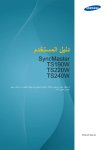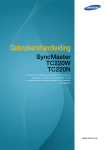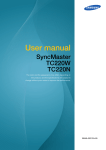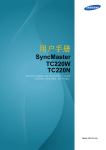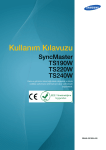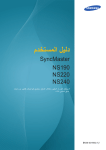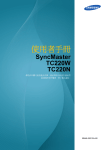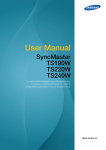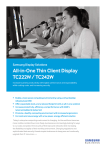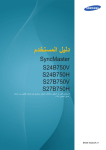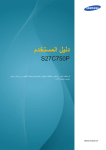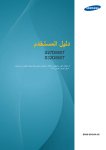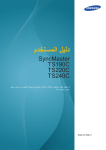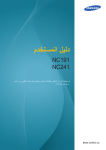Download Samsung TC220W دليل المستخدم
Transcript
ﺩﻟﻴﻞ ﺍﻟﻤﺴﺘﺨﺪﻡ SyncMaster TC220W TC220N ﻗﺪ ﻳﺨﺘﻠﻒ ﺍﻟﻠﻮﻥ ﻭﺍﻟﻤﻈﻬﺮ ﺑﺎﺧﺘﻼﻑ ﺍﻟﻤﻨﺘﺞ ،ﻭﺗﺨﻀﻊ ﺍﻟﻤﻮﺍﺻﻔﺎﺕ ﻟﻠﺘﻐﻴﻴﺮ ﺩﻭﻥ ﺇﺷﻌﺎﺭ ﻣﺴﺒﻖ ﺑﻐﺮﺽ ﺗﺤﺴﻴﻦ ﺍﻷﺩﺍء. BN46-00315A-00 ﻗﺒﻞ ﺍﺳﺘﺨﺪﺍﻡ ﺍﻟﻤﻨﺘﺞ ﺣﻘﻮﻕ ﺍﻟﻨﺸﺮ ﻣﺤﺘﻮﻳﺎﺕ ﻫﺬﺍ ﺍﻟﺪﻟﻴﻞ ﻋﺮﺿﺔ ﻟﻠﺘﻐﻴﻴﺮ ﺩﻭﻥ ﺇﺷﻌﺎﺭ ﻣﻦ ﺃﺟﻞ ﺗﺤﺴﻴﻦ ﺟﻮﺩﺓ ﺍﻟﻤﻨﺘﺞ. © Samsung Electronics 2012 ﺗﻤﺘﻠﻚ Samsung Electronicsﺣﻘﻮﻕ ﻧﺸﺮ ﻫﺬﺍ ﺍﻟﺪﻟﻴﻞ. ﻳُﺤﻈﺮ ﺍﺳﺘﺨﺪﺍﻡ ﻫﺬﺍ ﺍﻟﺪﻟﻴﻞ ﺃﻭ ﻧﺴﺨﻪ ﺑﺸﻜﻞ ﺟﺰﺋﻲ ﺃﻭ ﻛﻠﻲ ﺩﻭﻥ ﺍﻟﺤﺼﻮﻝ ﻋﻠﻰ ﺗﻔﻮﻳﺾ ﻣﻦ .Samsung Electronics ﺷﻌﺎﺭﺍﺕ SAMSUNGﻭ SyncMasterﻫﻲ ﻋﻼﻣﺎﺕ ﺗﺠﺎﺭﻳﺔ ﻟﺼﺎﻟﺢ .Samsung Electronics ﻣﺴﺠﻠﺔ ﻟﺼﺎﻟﺢ .Microsoft Corporation Microsoftﻭ Windowsﻭ Windows NTﻫﻲ ﻋﻼﻣﺎﺕ ﺗﺠﺎﺭﻳﺔ ّ ﻣﺴﺠﻠﺔ ﻟﺼﺎﻟﺢ .Video Electronics Standards Association VESAﻭ DPMﻭ DDCﻫﻲ ﻋﻼﻣﺎﺕ ﺗﺠﺎﺭﻳﺔ ّ ﺍﻟﺮﻣﻮﺯ ﺍﻟﻤﺴﺘﺨﺪﻣﺔ ﻓﻲ ﻫﺬﺍ ﺍﻟﺪﻟﻴﻞ ﻳﺘﻢ ﺗﻮﻓﻴﺮ ﺍﻟﺼﻮﺭ ﺍﻟﺘﺎﻟﻴﺔ ﻷﻏﺮﺍﺽ ﻣﺮﺟﻌﻴﺔ ﻓﻘﻂ .ﻓﻘﺪ ﺗﺨﺘﻠﻒ ﺍﻟﻤﻮﺍﻗﻒ ﺍﻟﻮﺍﻗﻌﻴﺔ ﻋﻤﺎ ﻫﻮ ﻣﻮﺿﺢ ﻓﻲ ﺍﻟﺼﻮﺭ. ﺭﻣﻮﺯ ﺍﺣﺘﻴﺎﻃﺎﺕ ﺍﻟﺴﻼﻣﺔ ﺗﺤﺬﻳﺮ ﻗﺪ ﺗﻨﺘﺞ ﺇﺻﺎﺑﺔ ﺧﻄﻴﺮﺓ ﺃﻭ ﺟﺴﻴﻤﺔ ﻓﻲ ﺣﺎﻟﺔ ﻋﺪﻡ ﺍﺗﺒﺎﻉ ﺍﻹﺭﺷﺎﺩﺍﺕ. ﺗﻨﺒﻴﻪ ﻗﺪ ﺗﻨﺘﺞ ﺇﺻﺎﺑﺔ ﺟﺴﺪﻳﺔ ﺃﻭ ﺗﻠﻒ ﻟﻠﻤﻤﺘﻠﻜﺎﺕ ﻓﻲ ﺣﺎﻟﺔ ﻋﺪﻡ ﺍﺗﺒﺎﻉ ﺍﻹﺭﺷﺎﺩﺍﺕ. ﻳُﺤﻈﺮ ﺍﻟﻘﻴﺎﻡ ﺑﺎﻷﻧﺸﻄﺔ ﺍﻟﻤﻤﻴﺰﺓ ﺑﻬﺬﺍ ﺍﻟﺮﻣﺰ. ﻳﺠﺐ ﺍﺗﺒﺎﻉ ﺍﻹﺭﺷﺎﺩﺍﺕ ﺍﻟﻤﻤﻴﺰﺓ ﺑﻬﺬﺍ ﺍﻟﺮﻣﺰ. 2 ﻗﺒﻞ ﺍﺳﺘﺨﺪﺍﻡ ﺍﻟﻤﻨﺘﺞ ﻗﺒﻞ ﺍﺳﺘﺨﺪﺍﻡ ﺍﻟﻤﻨﺘﺞ ﺍﻟﺘﻨﻈﻴﻒ ﺍﻟﺘﻨﻈﻴﻒ ﺗﻮﺥ ﺍﻟﺤﺬﺭ ﻋﻨﺪ ﺍﻟﺘﻨﻈﻴﻒ ﺣﻴﺚ ﺇﻥ ﻟﻮﺣﺎﺕ ﺷﺎﺷﺎﺕ LCDﺍﻟﻤﺘﻘﺪﻣﺔ ﻭﺃﺟﺰﺍءﻫﺎ ﺍﻟﺨﺎﺭﺟﻴﺔ ﺳﻬﻠﺔ ﺍﻟﺨﺪﺵ. ﻗﻢ ﺑﺎﻟﺨﻄﻮﺍﺕ ﺍﻟﺘﺎﻟﻴﺔ ﻋﻨﺪ ﺍﻟﺘﻨﻈﻴﻒ. .1 ﺃﻭﻗﻒ ﺗﺸﻐﻴﻞ ﺟﻬﺎﺯ ﺍﻟﻌﺮﺽ ﻭﺍﻟﻜﻤﺒﻴﻮﺗﺮ. .2 ﺍﻓﺼﻞ ﺳﻠﻚ ﺍﻟﺘﻴﺎﺭ ﺍﻟﻜﻬﺮﺑﻲ ﻋﻦ ﺟﻬﺎﺯ ﺍﻟﻌﺮﺽ. ﺃﻣﺴﻚ ﻛﺒﻞ ﺍﻟﺘﻴﺎﺭ ﺍﻟﻜﻬﺮﺑﻲ ﻣﻦ ﺍﻟﻘﺎﺑﺲ ﻭﻻ ﺗﻠﻤﺲ ﺍﻟﻜﺒﻞ ﺑﻴﺪﻳﻦ ﻣﺒﺘﻠﺘﻴﻦ .ﻭﺇﻻ ،ﻓﻘﺪ ﺗﺘﻌﺮﺽ ﻟﺼﺪﻣﺔ ﻛﻬﺮﺑﻴﺔ. .3 ﺍﻣﺴﺢ ﺟﻬﺎﺯ ﺍﻟﻌﺮﺽ ﺑﺎﺳﺘﺨﺪﺍﻡ ﻗﻄﻌﺔ ﻗﻤﺎﺵ ﻧﻈﻴﻔﺔ ﻭﻧﺎﻋﻤﺔ ﻭﺟﺎﻓﺔ. • ﻻ ﺗﺴﺘﻌﻤﻞ ﻣﺎﺩﺓ ﺗﻨﻈﻴﻒ ﺗﺤﺘﻮﻱ ﻋﻠﻰ ﻛﺤﻮﻝ ﺃﻭ ﻣﻮﺍﺩ ﻣﻄﻬﱢﺮﺓ ﻟﺘﻨﻈﻴﻒ ﺟﻬﺎﺯ ﺍﻟﻌﺮﺽ. • ﻻ ﺗﺮﺵ ﺍﻟﻤﺎء ﺃﻭ ﺍﻟﻤﻨﻈﻔﺎﺕ ﻋﻠﻰ ﺍﻟﻤﻨﺘﺞ ﻣﺒﺎﺷﺮ ًﺓ. ! 3 ﻗﺒﻞ ﺍﺳﺘﺨﺪﺍﻡ ﺍﻟﻤﻨﺘﺞ .4 ﺑﻠّﻞ ﻗﻄﻌﺔ ﻗﻤﺎﺵ ﻧﺎﻋﻤﺔ ﻭﺟﺎﻓﺔ ﺑﺎﻟﻤﺎء ﻭﺍﻋﺼﺮﻫﺎ ﺟﻴ ًﺪﺍ ﻟﺘﻨﻈﻴﻒ ﺍﻟﺴﻄﺢ ﺍﻟﺨﺎﺭﺟﻲ ﻟﺠﻬﺎﺯ ﺍﻟﻌﺮﺽ. .5 ﻗﻢ ﺑﺘﻮﺻﻴﻞ ﺳﻠﻚ ﺍﻟﺘﻴﺎﺭ ﺍﻟﻜﻬﺮﺑﻲ ﺑﺎﻟﻤﻨﺘﺞ ﺑﻌﺪ ﺗﻨﻈﻴﻔﻪ. .6 ﻗﻢ ﺑﺘﺸﻐﻴﻞ ﺟﻬﺎﺯ ﺍﻟﻌﺮﺽ ﻭﺍﻟﻜﻤﺒﻴﻮﺗﺮ. ﻗﺒﻞ ﺍﺳﺘﺨﺪﺍﻡ ﺍﻟﻤﻨﺘﺞ ﻣﺮﺍﻋﺎﺓ ﻣﺴﺎﻓﺎﺕ ﺗﺮﻛﻴﺐ ﺍﻟﺠﻬﺎﺯ ﺗﺄﻛﺪ ﻣﻦ ﻭﺟﻮﺩ ﻣﺴﺎﻓﺔ ﺣﻮﻝ ﺍﻟﻤﻨﺘﺞ ﻟﺘﻬﻮﻳﺘﺔ .ﻗﺪ ﺗﺆﺩﻱ ﺯﻳﺎﺩﺓ ﺩﺭﺟﺔ ﺣﺮﺍﺭﺓ ﺍﻟﺠﻬﺎﺯ ﺍﻟﺪﺍﺧﻠﻴﺔ ﺇﻟﻰ ﺗﻠﻒ ﺍﻟﻤﻨﺘﺞ .ﺍﺣﺮﺹ ﻋﻠﻰ ﻭﺟﻮﺩ ﻣﺴﺎﻓﺔ ﻗﻠﻴﻠﺔ ﺃﻭ ﻛﺒﻴﺮﺓ ﻛﻤﺎ ﻫﻮ ﻣﻮﺿﺢ ﺃﺩﻧﺎﻩ ﻋﻨﺪ ﺗﺮﻛﻴﺐ ﺍﻟﻤﻨﺘﺞ. ﻗﺪ ﻳﺨﺘﻠﻒ ﺍﻟﺸﻜﻞ ﺍﻟﺨﺎﺭﺟﻲ ً ﻭﻓﻘﺎ ﻟﻠﻤﻨﺘﺞ. 10 cm 10 cm 10 cm 10 cm 10 cm ﺍﺣﺘﻴﺎﻃﺎﺕ ﺍﻟﺘﺨﺰﻳﻦ ﻗﺪ ﺗﻈﻬﺮ ﺑﻘﻊ ﺑﻴﻀﺎء ﻋﻠﻰ ﺳﻄﺢ ﺍﻟﻤﻮﺩﻳﻼﺕ ﻋﺎﻟﻴﺔ ﺍﻟﻠﻤﻌﺎﻥ ﻓﻲ ﺣﺎﻟﺔ ﺍﺳﺘﺨﺪﺍﻡ ﺟﻬﺎﺯ ﺗﺮﻃﻴﺐ ﻳﻌﻤﻞ ﺑﺎﻟﻤﻮﺟﺎﺕ ﻓﻮﻕ ﺍﻟﺼﻮﺗﻴﺔ ﺑﺠﻮﺍﺭﻫﺎ. ﻳﺠﺐ ﺍﻻﺗﺼﺎﻝ ﺑﻤﺮﻛﺰ ﺧﺪﻣﺔ ﻋﻤﻼء Samsungﺇﺫﺍ ﻛﺎﻥ ﺍﻟﺠﺰء ﺍﻟﺪﺍﺧﻠﻲ ﻣﻦ ﺟﻬﺎﺯ ﺍﻟﻌﺮﺽ ﻳﺤﺘﺎﺝ ﺇﻟﻰ ﺗﻨﻈﻴﻒ) .ﺳﻴﺘﻢ ﺩﻓﻊ ﺭﺳﻮﻡ ﻟﻠﺨﺪﻣﺔ(. 4 ﻗﺒﻞ ﺍﺳﺘﺨﺪﺍﻡ ﺍﻟﻤﻨﺘﺞ ﻗﺒﻞ ﺍﺳﺘﺨﺪﺍﻡ ﺍﻟﻤﻨﺘﺞ ﺍﺣﺘﻴﺎﻃﺎﺕ ﺍﻟﺴﻼﻣﺔ ﺍﻟﻜﻬﺮﺑﺎء ﻭﺍﻟﺴﻼﻣﺔ ﻳﺘﻢ ﺗﻮﻓﻴﺮ ﺍﻟﺼﻮﺭ ﺍﻟﺘﺎﻟﻴﺔ ﻷﻏﺮﺍﺽ ﻣﺮﺟﻌﻴﺔ ﻓﻘﻂ .ﻓﻘﺪ ﺗﺨﺘﻠﻒ ﺍﻟﻤﻮﺍﻗﻒ ﺍﻟﻮﺍﻗﻌﻴﺔ ﻋﻤﺎ ﻫﻮ ﻣﻮﺿﺢ ﻓﻲ ﺍﻟﺼﻮﺭ. ﺗﺤﺬﻳﺮ ﻻ ﺗﺴﺘﺨﺪﻡ ً ﺳﻠﻜﺎ ﺃﻭ ﻗﺎﺑﺲ ﺗﻴﺎﺭ ﻛﻬﺮﺑﻲ ً ﺗﺎﻟﻔﺎ ،ﺃﻭ ﻣﻘﺒﺲ ﺗﻴﺎﺭ ﻛﻬﺮﺑﻲ ﻏﻴﺮ ﻣﺤﻜﻢ. • ﻗﺪ ﻳﻨﺘﺞ ﻋﻦ ﺫﻟﻚ ﺍﻟﺘﻌﺮﺽ ﻟﺼﺪﻣﺔ ﻛﻬﺮﺑﻴﺔ ﺃﻭ ﻧﺸﻮﺏ ﺣﺮﻳﻖ. ﻻ ﺗﻘﻢ ﺑﺘﻮﺻﻴﻞ ﺍﻟﻌﺪﻳﺪ ﻣﻦ ﺍﻟﻤﻨﺘﺠﺎﺕ ﺑﻨﻔﺲ ﻣﻘﺒﺲ ﺍﻟﺘﻴﺎﺭ ﺍﻟﻜﻬﺮﺑﻲ. • ﻭﺇﻻ ،ﻗﺪ ﺗﺰﻳﺪ ﺩﺭﺟﺔ ﺣﺮﺍﺭﺓ ﺍﻟﻤﻘﺒﺲ ﻭﻳﺘﺴﺒﺐ ﻓﻲ ﻧﺸﻮﺏ ﺣﺮﻳﻖ. ﻻ ﺗﻠﻤﺲ ﻗﺎﺑﺲ ﺍﻟﺘﻴﺎﺭ ﺍﻟﻜﻬﺮﺑﻲ ﺑﻴﺪﻳﻦ ﻣﺒﺘﻠﺘﻴﻦ. • ﻭﺇﻻ ،ﻓﻘﺪ ﺗﺘﻌﺮﺽ ﻟﺼﺪﻣﺔ ﻛﻬﺮﺑﻴﺔ. ﺃﺩﺧﻞ ﻗﺎﺑﺲ ﺍﻟﺘﻴﺎﺭ ﺍﻟﻜﻬﺮﺑﻲ ﺑﺎﻟﻜﺎﻣﻞ ﺑﺤﻴﺚ ﻻ ﻳﻜﻮﻥ ﻣﺮﺗﺨﻴًﺎ. • ﻗﺪ ﻳﺘﺴﺒﺐ ﺍﻟﺘﻮﺻﻴﻞ ﻏﻴﺮ ﺍﻟﺜﺎﺑﺖ ﻓﻲ ﻧﺸﻮﺏ ﺣﺮﻳﻖ. ! ﻗﻢ ﺑﺘﻮﺻﻴﻞ ﻗﺎﺑﺲ ﺍﻟﺘﻴﺎﺭ ﺍﻟﻜﻬﺮﺑﻲ ﺑﻤﻘﺒﺲ ﺗﻴﺎﺭ ﻛﻬﺮﺑﻲ ﻣﺆﺭﺽ) .ﺍﻷﺟﻬﺰﺓ ﺍﻟﻤﻌﺰﻭﻟﺔ ﻣﻦ ﺍﻟﻨﻮﻉ 1ﻓﻘﻂ(. • ﻗﺪ ﻳﻨﺘﺞ ﻋﻦ ﺫﻟﻚ ﺍﻟﺘﻌﺮﺽ ﻟﺼﺪﻣﺔ ﻛﻬﺮﺑﻴﺔ ﺃﻭ ﺇﺻﺎﺑﺔ. ! ﺗﺜﻦ ﺳﻠﻚ ﺍﻟﺘﻴﺎﺭ ﺍﻟﻜﻬﺮﺑﻲ ﺃﻭ ﺗﺴﺤﺒﻪ ﺑﺎﻟﻘﻮﺓ .ﻻ ﺗﻀﻊ ﺃﻱ ﺃﺷﻴﺎء ﺛﻘﻴﻠﺔ ﻋﻠﻰ ﺳﻠﻚ ﺍﻟﺘﻴﺎﺭ ﺍﻟﻜﻬﺮﺑﻲ. ﻻ ِ • ﻗﺪ ﻳﺘﺴﺒﺐ ﺳﻠﻚ ﺍﻟﺘﻴﺎﺭ ﺍﻟﻜﻬﺮﺑﻲ ﺍﻟﺘﺎﻟﻒ ﻓﻲ ﺣﺪﻭﺙ ﺻﺪﻣﺔ ﻛﻬﺮﺑﻴﺔ ﺃﻭ ﻧﺸﻮﺏ ﺣﺮﻳﻖ. ﻻ ﺗﻀﻊ ﺳﻠﻚ ﺍﻟﺘﻴﺎﺭ ﺍﻟﻜﻬﺮﺑﻲ ﺃﻭ ﺍﻟﻤﻨﺘﺞ ﺑﺎﻟﻘﺮﺏ ﻣﻦ ﻣﺼﺎﺩﺭ ﺍﻟﺤﺮﺍﺭﺓ. • ﻗﺪ ﻳﻨﺘﺞ ﻋﻦ ﺫﻟﻚ ﺍﻟﺘﻌﺮﺽ ﻟﺼﺪﻣﺔ ﻛﻬﺮﺑﻴﺔ ﺃﻭ ﻧﺸﻮﺏ ﺣﺮﻳﻖ. ﻋﻨﺪ ﺗﻐﻄﻴﺔ ﺳﻨﻮﻥ ﻛﺒﻞ ﺍﻟﺘﻴﺎﺭ ﺍﻟﻜﻬﺮﺑﻲ ﺃﻭ ﻣﺄﺧﺬ ﺍﻟﺘﻴﺎﺭ ﺍﻟﻜﻬﺮﺑﻲ ﺑﻤﺎﺩﺓ ﻏﺮﻳﺒﺔ )ﻣﺜﻞ ﺍﻟﺘﺮﺍﺏ ﺃﻭ ﻏﻴﺮ ﺫﻟﻚ(، ﻓﺎﻣﺴﺤﻬﺎ ﺑﺎﺳﺘﺨﺪﺍﻡ ﻗﻄﻌﺔ ﻗﻤﺎﺵ ﺟﺎﻓﺔ. • ! 5 ﻗﺒﻞ ﺍﺳﺘﺨﺪﺍﻡ ﺍﻟﻤﻨﺘﺞ ﻭﺇﻻ ،ﻗﺪ ﻳﻨﺘﺞ ﻋﻦ ﺫﻟﻚ ﻧﺸﻮﺏ ﺣﺮﻳﻖ. ﻗﺒﻞ ﺍﺳﺘﺨﺪﺍﻡ ﺍﻟﻤﻨﺘﺞ ﺗﻨﺒﻴﻪ ﻻ ﺗﻔﺼﻞ ﺳﻠﻚ ﺍﻟﺘﻴﺎﺭ ﺍﻟﻜﻬﺮﺑﻲ ﺃﺛﻨﺎء ﺍﺳﺘﺨﺪﺍﻡ ﺍﻟﻤﻨﺘﺞ. • ﻓﻘﺪ ﻳﺘﻠﻒ ﺍﻟﻤﻨﺘﺞ ﻧﺘﻴﺠﺔ ﻟﺤﺪﻭﺙ ﺻﺪﻣﺔ ﻛﻬﺮﺑﻴﺔ. ﻻ ﺗﺴﺘﺨﺪﻡ ﺳﻠﻚ ﺍﻟﺘﻴﺎﺭ ﺍﻟﻜﻬﺮﺑﻲ ﺇﻻ ﻟﻠﻤﻨﺘﺠﺎﺕ ﺍﻟﻤﺼﺮﺡ ﺑﻬﺎ ﻭﺍﻟﺘﻲ ﺗﻮﻓﺮﻫﺎ ﺷﺮﻛﺔ .Samsung • ﻗﺪ ﻳﻨﺘﺞ ﻋﻦ ﺫﻟﻚ ﺍﻟﺘﻌﺮﺽ ﻟﺼﺪﻣﺔ ﻛﻬﺮﺑﻴﺔ ﺃﻭ ﻧﺸﻮﺏ ﺣﺮﻳﻖ. ! ﺣﺎﻓﻆ ﻋﻠﻰ ﻋﺪﻡ ﺇﻋﺎﻗﺔ ﻣﻘﺒﺲ ﺍﻟﺘﻴﺎﺭ ﺍﻟﻜﻬﺮﺑﻲ ﺣﻴﺚ ﻳﺘﻢ ﺗﻮﺻﻴﻞ ﺳﻠﻚ ﻟﻠﺘﻴﺎﺭ ﺍﻟﻜﻬﺮﺑﻲ. ! • ﻓﻲ ﺣﺎﻟﺔ ﺣﺪﻭﺙ ﺃﻱ ﻣﺸﻜﻠﺔ ﺑﺎﻟﻤﻨﺘﺞ ،ﻗﻢ ﺑﻔﺼﻞ ﻛﺒﻞ ﺍﻟﺘﻴﺎﺭ ﺍﻟﻜﻬﺮﺑﻲ ﻟﻘﻄﻊ ﺍﻟﺘﻴﺎﺭ ﺍﻟﻜﻬﺮﺑﻲ ﻋﻦ ﺑﺸﻜﻞ ﻛﺎﻣﻞ. ﺍﻟﻤﻨﺘﺞ ٍ • ﺑﺸﻜﻞ ﻛﺎﻣﻞ ﺑﺎﺳﺘﺨﺪﺍﻡ ﺯﺭ ﺍﻟﻄﺎﻗﺔ. ﻻ ﻳﻤﻜﻦ ﻓﺼﻞ ﺍﻟﺘﻴﺎﺭ ﺍﻟﻜﻬﺮﺑﻲ ﻋﻦ ﺍﻟﻤﻨﺘﺞ ٍ ﺃﻣﺴﻚ ﺍﻟﻘﺎﺑﺲ ﻋﻨﺪ ﻓﺼﻞ ﺳﻠﻚ ﺍﻟﺘﻴﺎﺭ ﺍﻟﻜﻬﺮﺑﻲ ﻣﻦ ﻣﻘﺒﺲ ﺍﻟﺘﻴﺎﺭ ﺍﻟﻜﻬﺮﺑﻲ. • ﻗﺪ ﻳﻨﺘﺞ ﻋﻦ ﺫﻟﻚ ﺍﻟﺘﻌﺮﺽ ﻟﺼﺪﻣﺔ ﻛﻬﺮﺑﻴﺔ ﺃﻭ ﻧﺸﻮﺏ ﺣﺮﻳﻖ. ! ﺍﻟﺘﺜﺒﻴﺖ ﺗﺤﺬﻳﺮ ﻻ ﺗﻀﻊ ﺍﻟﺸﻤﻮﻉ ﺃﻭ ﻃﻮﺍﺭﺩ ﺍﻟﺤﺸﺮﺍﺕ ﺃﻭ ﺍﻟﺴﺠﺎﺋﺮ ﺃﻋﻠﻰ ﺍﻟﻤﻨﺘﺞ .ﻻ ﺗﻘﻢ ﺑﺘﺮﻛﻴﺐ ﺍﻟﻤﻨﺘﺞ ﺑﺎﻟﻘﺮﺏ ﻣﻦ ﻣﺼﺎﺩﺭ ﺍﻟﺤﺮﺍﺭﺓ. • ﻭﺇﻻ ،ﻗﺪ ﻳﻨﺘﺞ ﻋﻦ ﺫﻟﻚ ﻧﺸﻮﺏ ﺣﺮﻳﻖ. ﺗﺠﻨﺐ ﺗﺮﻛﻴﺐ ﺍﻟﻤﻨﺘﺞ ﻋﻠﻰ ﻣﺴﺎﺣﺔ ﺻﻐﻴﺮﺓ ﺫﻱ ﻓﺘﺤﺎﺕ ﺗﻬﻮﻳﺔ ﺳﻴﺌﺔ ،ﻣﺜﻞ ﺃﺭﻓﻒ ﺍﻟﻜﺘﺐ ﺃﻭ ﺧﺰﺍﻧﺎﺕ ﺍﻟﺤﻮﺍﺋﻂ. • 6 ﻗﺒﻞ ﺍﺳﺘﺨﺪﺍﻡ ﺍﻟﻤﻨﺘﺞ ﻭﺇﻻ ،ﻗﺪ ﻳﺘﺴﺒﺐ ﺫﻟﻚ ﻓﻲ ﻧﺸﻮﺏ ﺣﺮﻳﻖ ﻧﺘﻴﺠﺔ ﻻﺭﺗﻔﺎﻉ ﺩﺭﺟﺔ ﺍﻟﺤﺮﺍﺭﺓ ﺍﻟﺪﺍﺧﻠﻴﺔ. ﻗﺒﻞ ﺍﺳﺘﺨﺪﺍﻡ ﺍﻟﻤﻨﺘﺞ ﺣﺎﻓﻆ ﻋﻠﻰ ﻣﻮﺍﺩ ﺍﻟﺘﻐﻠﻴﻒ ﺍﻟﺒﻼﺳﺘﻴﻜﻴﺔ ﺍﻟﺨﺎﺻﺔ ﺑﺎﻟﻤﻨﺘﺞ ﻓﻲ ﻣﻜﺎﻥ ﺑﺤﻴﺚ ﻳﺘﻌﺬﺭ ﻭﺻﻮﻝ ﺍﻷﻃﻔﺎﻝ ﺇﻟﻴﻬﺎ. • ﻗﺪ ﻳﺨﺘﻨﻖ ﺍﻷﻃﻔﺎﻝ. ! ﻻ ﺗﻘﻢ ﺑﺘﺮﻛﻴﺐ ﺍﻟﻤﻨﺘﺞ ﻋﻠﻰ ﺳﻄﺢ ﻏﻴﺮ ﺛﺎﺑﺖ ﺃﻭ ﻣﻬﺘﺰ )ﺭﻑ ﻏﻴﺮ ﺁﻣﻦ ﺃﻭ ﺳﻄﺢ ﻣﻨﺤﺪﺭ ﺃﻭ ﻣﺎ ﺇﻟﻰ ﺫﻟﻚ(. • • ﻗﺪ ﻳﺴﻘﻂ ﺍﻟﻤﻨﺘﺞ ﻭﻳﻨﻜﺴﺮ ﺃﻭ ﻳﺘﺴﺒﺐ ﻓﻲ ﺇﺻﺎﺑﺔ ﺟﺴﺪﻳﺔ. ﻗﺪ ﻳﺆﺩﻱ ﺍﺳﺘﺨﺪﺍﻡ ﺍﻟﻤﻨﺘﺞ ﻓﻲ ﻣﻨﻄﻘﺔ ﺷﺪﻳﺪﺓ ﺍﻻﻫﺘﺰﺍﺯ ﺇﻟﻰ ﺗﻠﻒ ﺍﻟﻤﻨﺘﺞ ﺃﻭ ﺍﻟﺘﺴﺒﺐ ﻓﻲ ﻧﺸﻮﺏ ﺣﺮﻳﻖ. ﻻ ﺗﻘﻢ ﺑﺘﺮﻛﻴﺐ ﺍﻟﻤﻨﺘﺞ ﻓﻲ ﺳﻴﺎﺭﺓ ﺃﻭ ﻣﻜﺎﻥ ﻣﻌﺮﺽ ﻟﻠﻐﺒﺎﺭ ﺃﻭ ﺍﻟﺮﻃﻮﺑﺔ )ﻗﻄﺮﺍﺕ ﺍﻟﻤﺎء ﻭﻣﺎ ﺇﻟﻰ ﺫﻟﻚ( ﺃﻭ ﺍﻟﺰﻳﺖ ﺃﻭ ﺍﻟﺪﺧﺎﻥ. • ﻗﺪ ﻳﻨﺘﺞ ﻋﻦ ﺫﻟﻚ ﺍﻟﺘﻌﺮﺽ ﻟﺼﺪﻣﺔ ﻛﻬﺮﺑﻴﺔ ﺃﻭ ﻧﺸﻮﺏ ﺣﺮﻳﻖ. ! ﻻ ﺗﻌﺮﺽ ﺍﻟﻤﻨﺘﺞ ﻷﺷﻌﺔ ﺍﻟﺸﻤﺲ ﺍﻟﻤﺒﺎﺷﺮﺓ ﺃﻭ ﺍﻟﺤﺮﺍﺭﺓ ﺃﻭ ﺟﺴﻢ ﺳﺎﺧﻦ ﻛﺎﻟﻤﻮﻗﺪ. • ﻭﺇﻻ ،ﻗﺪ ﻳﻘﻞ ﺍﻟﻌﻤﺮ ﺍﻻﻓﺘﺮﺍﺿﻲ ﻟﻠﻤﻨﺘﺞ ﺃﻭ ﻳﻨﺸﺐ ﺣﺮﻳﻖ. ﻻ ﺗﻘﻢ ﺑﺘﺮﻛﻴﺐ ﺍﻟﻤﻨﺘﺞ ﻓﻲ ﻣﻜﺎﻥ ﻳﺴﺘﻄﻴﻊ ﺻﻐﺎﺭ ﺍﻷﻃﻔﺎﻝ ﺍﻟﻮﺻﻮﻝ ﺇﻟﻴﻪ. • ﻗﺪ ﻳﺴﻘﻂ ﺍﻟﻤﻨﺘﺞ ﻭﻳﺴﺒﺐ ﺗﻌﺮﺽ ﺍﻷﻃﻔﺎﻝ ﻟﻺﺻﺎﺑﺔ. ﺗﻨﺒﻴﻪ ﺗﻮﺥ ﺍﻟﺤﺬﺭ ﺣﺘﻰ ﻻ ﺗُﺴﻘﻂ ﺍﻟﻤﻨﺘﺞ ﻋﻨﺪ ﺗﺤﺮﻳﻜﻪ. • ﻭﺇﻻ ،ﻗﺪ ﻳﻨﺘﺞ ﻋﻦ ﺫﻟﻚ ﺣﺪﻭﺙ ﻋﻄﻞ ﺑﺎﻟﻤﻨﺘﺞ ﺃﻭ ﺍﻟﺘﻌﺮﺽ ﻹﺻﺎﺑﺔ ﺟﺴﺪﻳﺔ. ! ﻻ ﺗﻀﻊ ﺍﻟﻤﻨﺘﺞ ﻋﻠﻰ ﻣﻘﺪﻣﺘﻪ. • ﻗﺪ ﺗﺘﻠﻒ ﺍﻟﺸﺎﺷﺔ. ﻋﻨﺪ ﺗﺮﻛﻴﺐ ﺍﻟﻤﻨﺘﺞ ﻓﻲ ﺧﺰﺍﻧﺔ ﺃﻭ ﻋﻠﻰ ﺭﻑ ،ﺗﺄﻛﺪ ﻣﻦ ﺃﻥ ﺍﻟﺤﺎﻓﺔ ﺍﻟﺴﻔﻠﻴﺔ ﻟﻤﻘﺪﻣﺔ ﺍﻟﻤﻨﺘﺞ ﻏﻴﺮ ﺑﺎﺭﺯﺓ. • • 7 ﻗﺒﻞ ﺍﺳﺘﺨﺪﺍﻡ ﺍﻟﻤﻨﺘﺞ ﻗﺪ ﻳﺴﻘﻂ ﺍﻟﻤﻨﺘﺞ ﻭﻳﻨﻜﺴﺮ ﺃﻭ ﻳﺘﺴﺒﺐ ﻓﻲ ﺇﺻﺎﺑﺔ ﺟﺴﺪﻳﺔ. ﻻ ﺗﻘﻢ ﺑﺘﺮﻛﻴﺐ ﺍﻟﻤﻨﺘﺞ ﻓﻲ ﺧﺰﺍﻧﺎﺕ ﺃﻭ ﻋﻠﻰ ﺃﺭﻓﻒ ﺑﺤﺠﻢ ﻣﻨﺎﺳﺐ. ﻗﺒﻞ ﺍﺳﺘﺨﺪﺍﻡ ﺍﻟﻤﻨﺘﺞ ﺿﻊ ﺍﻟﻤﻨﺘﺞ ﺑﺤﺮﺹ. • ﻗﺪ ﻳﺴﻘﻂ ﺍﻟﻤﻨﺘﺞ ﻭﻳﻨﻜﺴﺮ ﺃﻭ ﻳﺘﺴﺒﺐ ﻓﻲ ﺇﺻﺎﺑﺔ ﺟﺴﺪﻳﺔ. ! ﺇﻥ ﺗﺜﺒﻴﺖ ﺍﻟﻤﻨﺘﺞ ﻓﻲ ﻣﻜﺎﻥ ﻏﻴﺮ ﻋﺎﺩﻱ )ﻣﻜﺎﻥ ﻣﻌﺮﺽ ﻟﻠﻜﺜﻴﺮ ﻣﻦ ﺍﻟﺠﺰﻳﺌﺎﺕ ﺍﻟﺪﻗﻴﻘﺔ ﺃﻭ ﺍﻟﻤﻮﺍﺩ ﺍﻟﻜﻴﻤﻴﺎﺋﻴﺔ ﺃﻭ ﺩﺭﺟﺎﺕ ﺍﻟﺤﺮﺍﺭﺓ ﺷﺪﻳﺪﺓ ﺍﻟﺒﺮﻭﺩﺓ ﺃﻭ ﺍﻟﺴﺨﻮﻧﺔ ،ﺃﻭ ﻓﻲ ﻣﻄﺎﺭ ،ﺃﻭ ﻓﻲ ﻣﺤﻄﺔ ﻗﻄﺎﺭ ﺣﻴﺚ ﻳﻨﺒﻐﻲ ﺃﻥ ﻳﻌﻤﻞ ﺍﻟﻤﻨﺘﺞ ﺑﺸﻜﻞ ﻣﺘﻮﺍﺻﻞ ﻟﻔﺘﺮﺓ ﺯﻣﻨﻴﺔ ﻃﻮﻳﻠﺔ( ﻗﺪ ﻳﺆﺛﺮ ﻋﻠﻰ ﺃﺩﺍﺋﻪ. SAMSUNG ! 8 ﻗﺒﻞ ﺍﺳﺘﺨﺪﺍﻡ ﺍﻟﻤﻨﺘﺞ ﺍﺣﺮﺹ ﻋﻠﻰ ﺍﺳﺘﺸﺎﺭﺓ ﻣﺮﻛﺰ ﺧﺪﻣﺔ ﻋﻤﻼء Samsungﻗﺒﻞ ﺍﻟﺘﺮﻛﻴﺐ ﺇﺫﺍ ﻛﻨﺖ ﺗﺮﻏﺐ ﻓﻲ • ﺗﺮﻛﻴﺐ ﺍﻟﻤﻨﺘﺞ ﻓﻲ ﻣﺜﻞ ﻫﺬﻩ ﺍﻷﻣﺎﻛﻦ. ﻗﺒﻞ ﺍﺳﺘﺨﺪﺍﻡ ﺍﻟﻤﻨﺘﺞ ﺍﻟﺘﺸﻐﻴﻞ ﺗﺤﺬﻳﺮ ﻳﺘﻢ ﺗﺸﻐﻴﻞ ﺍﻟﻤﻨﺘﺞ ﻣﻦ ﺧﻼﻝ ﺟﻬﺪ ﻋﺎﻝ .ﻻ ﺗﺤﺎﻭﻝ ﻓﻚ ﺍﻟﻤﻨﺘﺞ ﺃﻭ ﺇﺻﻼﺣﻪ ﺃﻭ ﺗﻌﺪﻳﻠﻪ ﺑﻨﻔﺴﻚ. • • ﻗﺪ ﻳﻨﺘﺞ ﻋﻦ ﺫﻟﻚ ﺍﻟﺘﻌﺮﺽ ﻟﺼﺪﻣﺔ ﻛﻬﺮﺑﻴﺔ ﺃﻭ ﻧﺸﻮﺏ ﺣﺮﻳﻖ. ﺍﺗﺼﻞ ﺑﻤﺮﻛﺰ ﺧﺪﻣﺔ ﻋﻤﻼء Samsungﻹﺟﺮﺍء ﺍﻹﺻﻼﺣﺎﺕ. ﻗﺒﻞ ﻧﻘﻞ ﺍﻟﻤﻨﺘﺞ ،ﺗﺄﻛﺪ ﻣﻦ ﺇﻳﻘﺎﻑ ﺗﺸﻐﻴﻞ ﻣﻔﺘﺎﺡ ﺍﻟﻄﺎﻗﺔ ﻭﻓﺼﻞ ﺟﻤﻴﻊ ﺍﻟﻜﺒﻼﺕ ﺍﻟﻤﻮﺻﻠﺔ ﺑﺎﻟﻤﻨﺘﺞ ،ﺑﻤﺎ ﻓﻲ ﺫﻟﻚ ﺳﻠﻚ ﺍﻟﺘﻴﺎﺭ ﺍﻟﻜﻬﺮﺑﻲ ﻭﻛﺒﻞ ﺍﻟﻬﻮﺍﺋﻲ. • ﻭﺇﻻ ،ﻗﺪ ﻳﻨﺘﺞ ﻋﻦ ﺫﻟﻚ ﺗﻠﻒ ﺳﻠﻚ ﺍﻟﺘﻴﺎﺭ ﺍﻟﻜﻬﺮﺑﻲ ﻭﻧﺸﻮﺏ ﺣﺮﻳﻖ ﺃﻭ ﺍﻟﺘﻌﺮﺽ ﻟﺼﺪﻣﺔ ﻛﻬﺮﺑﻴﺔ. ! ﻓﻲ ﺣﺎﻟﺔ ﺻﺪﻭﺭ ﺻﻮﺕ ﻏﺮﻳﺐ ﺃﻭ ﺭﺍﺋﺤﺔ ﺍﺣﺘﺮﺍﻕ ﺃﻭ ﺩﺧﺎﻥ ﻣﻦ ﺍﻟﻤﻨﺘﺞ ،ﻗﻢ ﺑﻔﺼﻞ ﺳﻠﻚ ﺍﻟﺘﻴﺎﺭ ﺍﻟﻜﻬﺮﺑﻲ ﻋﻠﻰ ﺍﻟﻔﻮﺭ ﻭﺍﺗﺼﻞ ﺑﻤﺮﻛﺰ ﺧﺪﻣﺔ ﻋﻤﻼء .Samsung • ﻗﺪ ﻳﻨﺘﺞ ﻋﻦ ﺫﻟﻚ ﺍﻟﺘﻌﺮﺽ ﻟﺼﺪﻣﺔ ﻛﻬﺮﺑﻴﺔ ﺃﻭ ﻧﺸﻮﺏ ﺣﺮﻳﻖ. ! ﻻ ﺗﺴﻤﺢ ﻟﻸﻃﻔﺎﻝ ﺑﺎﻟﺘﺸﺒﺚ ﺑﺎﻟﻤﻨﺘﺞ ﺃﻭ ﺍﻟﺼﻌﻮﺩ ﻓﻮﻗﻪ. • ﻗﺪ ﻳﺴﻘﻂ ﺍﻟﻤﻨﺘﺞ ﻭﻳﺘﻌﺮﺽ ﻃﻔﻠﻚ ﻟﻺﺻﺎﺑﺔ ﺃﻭ ﺃﺫﻯ ﺑﺎﻟﻎ. ﻓﻲ ﺣﺎﻟﺔ ﺳﻘﻮﻁ ﺍﻟﻤﻨﺘﺞ ﺃﻭ ﺗﻠﻒ ﺍﻟﺴﻄﺢ ﺍﻟﺨﺎﺭﺟﻲ ،ﻗﻢ ﺑﺈﻳﻘﺎﻑ ﺗﺸﻐﻴﻞ ﺍﻟﻤﻨﺘﺞ ﻭﻓﺼﻞ ﺳﻠﻚ ﺍﻟﺘﻴﺎﺭ ﺍﻟﻜﻬﺮﺑﻲ ﻭﺍﺗﺼﻞ ﺑﻤﺮﻛﺰ ﺧﺪﻣﺔ ﻋﻤﻼء .Samsung • ﻭﺇﻻ ،ﻗﺪ ﻳﻨﺘﺞ ﻋﻦ ﺫﻟﻚ ﺍﻟﺘﻌﺮﺽ ﻟﺼﺪﻣﺔ ﻛﻬﺮﺑﻴﺔ ﺃﻭ ﻧﺸﻮﺏ ﺣﺮﻳﻖ. ﻻ ﺗﻀﻊ ﺃﺷﻴﺎء ﺛﻘﻴﻠﺔ ﺃﻭ ﻟﻌﺐ ﺃﻭ ﻗﻄﻊ ﺣﻠﻮﻯ ﺃﻋﻠﻰ ﺍﻟﻤﻨﺘﺞ. • ﻗﺪ ﻳﺴﻘﻂ ﺍﻟﻤﻨﺘﺞ ﺃﻭ ﺍﻷﺟﺴﺎﻡ ﺍﻟﺜﻘﻴﻠﺔ ﻋﻨﺪ ﻣﺤﺎﻭﻟﺔ ﺍﻷﻃﻔﺎﻝ ﺍﻟﻮﺻﻮﻝ ﺇﻟﻰ ﺍﻟﻠﻌﺐ ﺃﻭ ﻗﻄﻊ ﺍﻟﺤﻠﻮﻯ ،ﻣﻤﺎ ﻳﻨﺘﺞ ﻋﻨﻪ ﺍﻟﺘﻌﺮﺽ ﻹﺻﺎﺑﺔ ﺧﻄﻴﺮﺓ. ﺃﻭﻗﻒ ﺗﺸﻐﻴﻞ ﺍﻟﻤﻨﺘﺞ ﻭﺍﻓﺼﻞ ﻛﺒﻞ ﺍﻟﺘﻴﺎﺭ ﺍﻟﻜﻬﺮﺑﻲ ﺃﺛﻨﺎء ﺍﻟﺒﺮﻕ ﺃﻭ ﺍﻟﻌﻮﺍﺻﻒ ﺍﻟﺮﻋﺪﻳﺔ. • ﻗﺪ ﻳﻨﺘﺞ ﻋﻦ ﺫﻟﻚ ﺍﻟﺘﻌﺮﺽ ﻟﺼﺪﻣﺔ ﻛﻬﺮﺑﻴﺔ ﺃﻭ ﻧﺸﻮﺏ ﺣﺮﻳﻖ. ! ﺗﺠﻨﺐ ﺳﻘﻮﻁ ﺍﻷﺟﺴﺎﻡ ﻋﻠﻰ ﺍﻟﻤﻨﺘﺞ ﺃﻭ ﺗﻌﺮﺿﻪ ﻟﺼﺪﻣﺔ. • ﻗﺪ ﻳﻨﺘﺞ ﻋﻦ ﺫﻟﻚ ﺍﻟﺘﻌﺮﺽ ﻟﺼﺪﻣﺔ ﻛﻬﺮﺑﻴﺔ ﺃﻭ ﻧﺸﻮﺏ ﺣﺮﻳﻖ. ! ﻻ ﺗﺤﺮﻙ ﺍﻟﻤﻨﺘﺞ ﺑﺴﺤﺐ ﺳﻠﻚ ﺍﻟﺘﻴﺎﺭ ﺍﻟﻜﻬﺮﺑﻲ ﺃﻭ ﺃﻱ ﻛﺒﻞ. • 9 ﻗﺒﻞ ﺍﺳﺘﺨﺪﺍﻡ ﺍﻟﻤﻨﺘﺞ ﻭﺇﻻ ،ﻗﺪ ﻳﻨﺘﺞ ﻋﻦ ﺫﻟﻚ ﺗﻠﻒ ﻛﺒﻞ ﺍﻟﺘﻴﺎﺭ ﺍﻟﻜﻬﺮﺑﻲ ﻭﻋﻄﻞ ﺑﺎﻟﻤﻨﺘﺞ ﻭﺍﻟﺘﻌﺮﺽ ﻟﺼﺪﻣﺔ ﻛﻬﺮﺑﻴﺔ ﺃﻭ ﻧﺸﻮﺏ ﺣﺮﻳﻖ. ﻗﺒﻞ ﺍﺳﺘﺨﺪﺍﻡ ﺍﻟﻤﻨﺘﺞ ﻓﻲ ﺣﺎﻟﺔ ﺍﻛﺘﺸﺎﻑ ﺗﺴﺮﺏ ﻏﺎﺯ ،ﻻ ﺗﻠﻤﺲ ﺍﻟﻤﻨﺘﺞ ﺃﻭ ﻗﺎﺑﺲ ﺍﻟﺘﻴﺎﺭ ﺍﻟﻜﻬﺮﺑﻲ .ﻋﻼﻭ ًﺓ ﻋﻠﻰ ﺫﻟﻚ ،ﻗﻢ ﺑﺘﻬﻮﻳﺔ ﺍﻟﻤﻜﺎﻥ ﻋﻠﻰ ﺍﻟﻔﻮﺭ. • GAS ﻓﻘﺪ ﻳﺆﺩﻱ ﺍﻟﺸﺮﺭ ﺇﻟﻰ ﺣﺪﻭﺙ ﺍﻧﻔﺠﺎﺭ ﺃﻭ ﻧﺸﻮﺏ ﺣﺮﻳﻖ. ! ﻻ ﺗﺮﻓﻊ ﺍﻟﻤﻨﺘﺞ ﺃﻭ ﺗﺤﺮﻛﻪ ﺑﻮﺍﺳﻄﺔ ﺳﻠﻚ ﺍﻟﺘﻴﺎﺭ ﺍﻟﻜﻬﺮﺑﻲ ﺃﻭ ﺃﻱ ﻛﺒﻞ. • ﻭﺇﻻ ،ﻗﺪ ﻳﻨﺘﺞ ﻋﻦ ﺫﻟﻚ ﺗﻠﻒ ﻛﺒﻞ ﺍﻟﺘﻴﺎﺭ ﺍﻟﻜﻬﺮﺑﻲ ﻭﻋﻄﻞ ﺑﺎﻟﻤﻨﺘﺞ ﻭﺍﻟﺘﻌﺮﺽ ﻟﺼﺪﻣﺔ ﻛﻬﺮﺑﻴﺔ ﺃﻭ ﻧﺸﻮﺏ ﺣﺮﻳﻖ. ﻻ ﺗﺴﺘﺨﺪﻡ ﺍﻟﺒﺨﺎﺧﺎﺕ ﺃﻭ ﺍﻟﻤﻮﺍﺩ ﺍﻟﻘﺎﺑﻠﺔ ﻟﻼﺷﺘﻌﺎﻝ ﺃﻭ ﺗﺤﺘﻔﻆ ﺑﻬﺎ ﺑﺎﻟﻘﺮﺏ ﻣﻦ ﺍﻟﻤﻨﺘﺞ. • ﻗﺪ ﻳﻨﺘﺞ ﻋﻦ ﺫﻟﻚ ﺣﺪﻭﺙ ﺍﻧﻔﺠﺎﺭ ﺃﻭ ﻧﺸﻮﺏ ﺣﺮﻳﻖ. ! ﺗﺄﻛﺪ ﻣﻦ ﻋﺪﻡ ﺍﻧﺴﺪﺍﺩ ﻓﺘﺤﺎﺕ ﺍﻟﺘﻬﻮﻳﺔ ﺑﻤﻔﺎﺭﺵ ﺍﻟﻤﻨﺎﺿﺪ ﺃﻭ ﺍﻟﺴﺘﺎﺋﺮ. • 100 ﻭﺇﻻ ،ﻗﺪ ﻳﺘﺴﺒﺐ ﺫﻟﻚ ﻓﻲ ﻧﺸﻮﺏ ﺣﺮﻳﻖ ﻧﺘﻴﺠﺔ ﻻﺭﺗﻔﺎﻉ ﺩﺭﺟﺔ ﺍﻟﺤﺮﺍﺭﺓ ﺍﻟﺪﺍﺧﻠﻴﺔ. ﻻ ﺗﺪﺧﻞ ﺃﻱ ﺟﺴﻢ ﻣﻌﺪﻧﻲ )ﻋﺼﺎ ﺍﻷﻛﻞ ﻭﺍﻟﻌﻤﻼﺕ ﺍﻟﻤﻌﺪﻧﻴﺔ ﻭﺩﺑﺎﺑﻴﺲ ﺍﻟﺸﻌﺮ ﻭﻣﺎ ﺇﻟﻰ ﺫﻟﻚ( ﺃﻭ ﺍﻷﺟﺴﺎﻡ ﺍﻟﻘﺎﺑﻠﺔ ﻟﻼﺷﺘﻌﺎﻝ )ﺍﻟﻮﺭﻕ ﻭﺍﻟﺜﻘﺎﺏ ﻭﻣﺎ ﺇﻟﻰ ﺫﻟﻚ( ﻓﻲ ﻓﺘﺤﺎﺕ ﺍﻟﺘﻬﻮﻳﺔ ﺃﻭ ﻣﻨﺎﻓﺬ ﺍﻟﻤﻨﺘﺞ. • ﻓﻲ ﺣﺎﻟﺔ ﺩﺧﻮﻝ ﻣﺎء ﺃﻭ ﺃﻱ ﻣﻮﺍﺩ ﻏﺮﻳﺒﺔ ﺇﻟﻰ ﺍﻟﻤﻨﺘﺞ ،ﺗﺄﻛﺪ ﻣﻦ ﺇﻳﻘﺎﻑ ﺗﺸﻐﻴﻞ ﺍﻟﻤﻨﺘﺞ ﻭﻓﺼﻞ ﺳﻠﻚ ﺍﻟﺘﻴﺎﺭ ﺍﻟﻜﻬﺮﺑﻲ ﻭﺍﺗﺼﻞ ﺑﻤﺮﻛﺰ ﺧﺪﻣﺔ ﻋﻤﻼء .Samsung • ﻗﺪ ﻳﻨﺘﺞ ﻋﻦ ﺫﻟﻚ ﺣﺪﻭﺙ ﻋﻄﻞ ﺑﺎﻟﻤﻨﺘﺞ ﺃﻭ ﺍﻟﺘﻌﺮﺽ ﻟﺼﺪﻣﺔ ﻛﻬﺮﺑﻴﺔ ﺃﻭ ﻧﺸﻮﺏ ﺣﺮﻳﻖ. ﻻ ﺗﻀﻊ ﺍﻷﺟﺴﺎﻡ ﺍﻟﻤﺤﺘﻮﻳﺔ ﻋﻠﻰ ﺳﻮﺍﺋﻞ )ﺍﻟﺰﻫﺮﻳﺎﺕ ﻭﺍﻷﻭﺍﻧﻲ ﻭﺍﻟﺰﺟﺎﺟﺎﺕ ﻭﻣﺎ ﺇﻟﻰ ﺫﻟﻚ( ﺃﻭ ﺍﻷﺟﺴﺎﻡ ﺍﻟﻤﻌﺪﻧﻴﺔ ﺃﻋﻠﻰ ﺍﻟﻤﻨﺘﺞ. 10 ﻗﺒﻞ ﺍﺳﺘﺨﺪﺍﻡ ﺍﻟﻤﻨﺘﺞ • ﻓﻲ ﺣﺎﻟﺔ ﺩﺧﻮﻝ ﻣﺎء ﺃﻭ ﺃﻱ ﻣﻮﺍﺩ ﻏﺮﻳﺒﺔ ﺇﻟﻰ ﺍﻟﻤﻨﺘﺞ ،ﺗﺄﻛﺪ ﻣﻦ ﺇﻳﻘﺎﻑ ﺗﺸﻐﻴﻞ ﺍﻟﻤﻨﺘﺞ ﻭﻓﺼﻞ ﺳﻠﻚ ﺍﻟﺘﻴﺎﺭ ﺍﻟﻜﻬﺮﺑﻲ ﻭﺍﺗﺼﻞ ﺑﻤﺮﻛﺰ ﺧﺪﻣﺔ ﻋﻤﻼء .Samsung • ﻗﺪ ﻳﻨﺘﺞ ﻋﻦ ﺫﻟﻚ ﺣﺪﻭﺙ ﻋﻄﻞ ﺑﺎﻟﻤﻨﺘﺞ ﺃﻭ ﺍﻟﺘﻌﺮﺽ ﻟﺼﺪﻣﺔ ﻛﻬﺮﺑﻴﺔ ﺃﻭ ﻧﺸﻮﺏ ﺣﺮﻳﻖ. ﻗﺒﻞ ﺍﺳﺘﺨﺪﺍﻡ ﺍﻟﻤﻨﺘﺞ ﺗﻨﺒﻴﻪ ﻗﺪ ﻳﺆﺩﻱ ﺗﺮﻙ ﺻﻮﺭﺓ ﺛﺎﺑﺘﺔ ﻋﻠﻰ ﺍﻟﺸﺎﺷﺔ ﻟﻔﺘﺮﺓ ﺯﻣﻨﻴﺔ ﻃﻮﻳﻠﺔ ﺇﻟﻰ ﺣﺪﻭﺙ ﻇﻼﻝ ﻟﻠﺼﻮﺭﺓ ﺃﻭ ﻭﺟﻮﺩ ﻭﺣﺪﺍﺕ ﺑﻜﺴﻞ ﻣﻌﻴﺒﺔ. • ! ﺇﺫﺍ ﻛﻨﺖ ﺗﻌﺘﺰﻡ ﻋﺪﻡ ﺍﺳﺘﺨﺪﺍﻡ ﺍﻟﻤﻨﺘﺞ ﻟﻔﺘﺮﺓ ﺯﻣﻨﻴﺔ ﻃﻮﻳﻠﺔ ،ﻗﻢ ﺑﺘﻨﺸﻴﻂ ﻭﺿﻊ ﺗﻮﻓﻴﺮ ﺍﻟﻄﺎﻗﺔ ﺃﻭ ﺷﺎﺷﺔ ﺗﻮﻗﻒ ﺫﺍﺕ ﺻﻮﺭﺓ ﻣﺘﺤﺮﻛﺔ. ﺍﻓﺼﻞ ﺳﻠﻚ ﺍﻟﺘﻴﺎﺭ ﺍﻟﻜﻬﺮﺑﻲ ﻣﻦ ﻣﻘﺒﺲ ﺍﻟﺘﻴﺎﺭ ﺍﻟﻜﻬﺮﺑﻲ ﺇﺫﺍ ﻛﻨﺖ ﺗﻨﻮﻱ ﻋﺪﻡ ﺍﺳﺘﺨﺪﺍﻡ ﺍﻟﻤﻨﺘﺞ ﻟﻔﺘﺮﺓ ﺯﻣﻨﻴﺔ ﻃﻮﻳﻠﺔ )ﺃﺛﻨﺎء ﺍﻹﺟﺎﺯﺍﺕ ﻭﻣﺎ ﺇﻟﻰ ﺫﻟﻚ(. -_- • ! ﻭﺇﻻ ،ﻗﺪ ﻳﺘﺴﺒﺐ ﺫﻟﻚ ﻓﻲ ﻧﺸﻮﺏ ﺣﺮﻳﻖ ﻧﺘﻴﺠﺔ ﺍﻟﻐﺒﺎﺭ ﺍﻟﻤﺘﺮﺍﻛﻢ ﺃﻭ ﺍﻟﺴﺨﻮﻧﺔ ﺍﻟﺸﺪﻳﺪﺓ ﺃﻭ ﻗﺪ ﺗﺘﻌﺮﺽ ﻟﺼﺪﻣﺔ ﻛﻬﺮﺑﻴﺔ ﺃﻭ ﺗﺴﺮﺏ ﻛﻬﺮﺑﻲ. ﺍﺳﺘﺨﺪﻡ ﺍﻟﻤﻨﺘﺞ ً ﻭﻓﻘﺎ ﻟﻤﻌﺪﻻﺕ ﺍﻟﺪﻗﺔ ﻭﺍﻟﺘﺮﺩﺩ ﺍﻟﻤﻮﺻﻰ ﺑﻬﺎ. • ﻗﺪ ﻳﻀﻌﻒ ﺫﻟﻚ ﻣﻦ ﺑﺼﺮﻙ. ! ﻻ ﺗﻀﻊ ﻣﺤﻮّﻻﺕ ﻃﺎﻗﺔ ﺍﻟﺘﻴﺎﺭ ﺍﻟﻤﺴﺘﻤﺮ ﻣﻊ ﺑﻌﻀﻬﺎ ﺍﻟﺒﻌﺾ. • ﻭﺇﻻ ،ﻗﺪ ﻳﻨﺘﺞ ﻋﻦ ﺫﻟﻚ ﻧﺸﻮﺏ ﺣﺮﻳﻖ. ﻗﻢ ﺑﺈﺯﺍﻟﺔ ﺍﻟﻜﻴﺲ ﺍﻟﺒﻼﺳﺘﻜﻲ ﻋﻦ ﻣﺤﻮّﻝ ﻃﺎﻗﺔ ﺍﻟﺘﻴﺎﺭ ﺍﻟﻤﺴﺘﻤﺮ ﻗﺒﻞ ﺍﺳﺘﺨﺪﺍﻣﻪ. • ﻭﺇﻻ ،ﻗﺪ ﻳﻨﺘﺞ ﻋﻦ ﺫﻟﻚ ﻧﺸﻮﺏ ﺣﺮﻳﻖ. ﻻ ﺗﺴﻤﺢ ﺑﺪﺧﻮﻝ ﺍﻟﻤﺎء ﻟﺠﻬﺎﺯ ﻃﺎﻗﺔ ﺍﻟﺘﻴﺎﺭ ﺍﻟﻤﺴﺘﻤﺮ ﺃﻭ ﺍﺑﺘﻼﻟﻪ. • • • ﻗﺪ ﻳﻨﺘﺞ ﻋﻦ ﺫﻟﻚ ﺍﻟﺘﻌﺮﺽ ﻟﺼﺪﻣﺔ ﻛﻬﺮﺑﻴﺔ ﺃﻭ ﻧﺸﻮﺏ ﺣﺮﻳﻖ. ﺗﺠﻨﺐ ﺍﺳﺘﺨﺪﺍﻡ ﺍﻟﻤﻨﺘﺞ ﻓﻲ ﺍﻷﻣﺎﻛﻦ ﺍﻟﺨﺎﺭﺟﻴﺔ ﺣﻴﺚ ﻳﻤﻜﻦ ﺃﻥ ﻳﺘﻌﺮﺽ ﻟﻠﻤﻄﺮ ﺃﻭ ﺍﻟﺜﻠﺞ. ﺗﻮﺥ ﺍﻟﺤﺬﺭ ﺣﺘﻰ ﻻ ﻳﺒﺘﻞ ﻣﺤﻮّﻝ ﻃﺎﻗﺔ ﺍﻟﺘﻴﺎﺭ ﺍﻟﻤﺴﺘﻤﺮ ﻋﻨﺪ ﻗﻴﺎﻣﻚ ﺑﺘﻨﻈﻴﻒ ﺍﻷﺭﺿﻴﺔ. ﻻ ﺗﻀﻊ ﻣﺤﻮّﻝ ﻃﺎﻗﺔ ﺍﻟﺘﻴﺎﺭ ﺍﻟﻤﺴﺘﻤﺮ ﺑﺎﻟﻘﺮﺏ ﻣﻦ ﺃﻱ ﺃﺟﻬﺰﺓ ﺗﺴﺨﻴﻦ. • ﻭﺇﻻ ،ﻗﺪ ﻳﻨﺘﺞ ﻋﻦ ﺫﻟﻚ ﻧﺸﻮﺏ ﺣﺮﻳﻖ. ﺍﻟﺮﺟﺎء ﺍﻟﺤﻔﺎﻅ ﻋﻠﻰ ﻣﺤﻮّﻝ ﻃﺎﻗﺔ ﺍﻟﺘﻴﺎﺭ ﺍﻟﻤﺴﺘﻤﺮ ﻓﻲ ﻣﻨﻄﻘﺔ ﺟﻴﺪﺓ ﺍﻟﺘﻬﻮﻳﺔ. ! ﻗﺪ ﻳﺆﺩﻱ ﺍﻟﻨﻈﺮ ﺇﻟﻰ ﺍﻟﺸﺎﺷﺔ ﻣﻦ ﻋﻠﻰ ﻣﺴﺎﻓﺔ ﻗﺮﻳﺒﺔ ﻟﻠﻐﺎﻳﺔ ﻟﻔﺘﺮﺓ ﺯﻣﻨﻴﺔ ﻃﻮﻳﻠﺔ ﺇﻟﻰ ﺇﺿﻌﺎﻑ ﺑﺼﺮﻙ. ! 11 ﻗﺒﻞ ﺍﺳﺘﺨﺪﺍﻡ ﺍﻟﻤﻨﺘﺞ ﻗﺒﻞ ﺍﺳﺘﺨﺪﺍﻡ ﺍﻟﻤﻨﺘﺞ ﻻ ﺗﻤﺴﻚ ﺟﻬﺎﺯ ﺍﻟﻌﺮﺽ ﻣﻘﻠﻮﺑًﺎ ﺃﻭ ﺗﻨﻘﻠﻪ ﺑﺈﻣﺴﺎﻛﻪ ﻣﻦ ﺍﻟﺤﺎﻣﻞ. • ﻗﺪ ﻳﺴﻘﻂ ﺍﻟﻤﻨﺘﺞ ﻭﻳﻨﻜﺴﺮ ﺃﻭ ﻳﺘﺴﺒﺐ ﻓﻲ ﺇﺻﺎﺑﺔ ﺟﺴﺪﻳﺔ. ﻻ ﺗﺴﺘﺨﺪﻡ ﺃﺟﻬﺰﺓ ﺍﻟﺘﺮﻃﻴﺐ ﺃﻭ ﺍﻟﻤﻮﺍﻗﺪ ﺣﻮﻝ ﺍﻟﻤﻨﺘﺞ. • ﻗﺪ ﻳﻨﺘﺞ ﻋﻦ ﺫﻟﻚ ﺍﻟﺘﻌﺮﺽ ﻟﺼﺪﻣﺔ ﻛﻬﺮﺑﻴﺔ ﺃﻭ ﻧﺸﻮﺏ ﺣﺮﻳﻖ. ﺃﺭﺡ ﻋﻴﻨﻴﻚ ﻷﻛﺜﺮ ﻣﻦ 5ﺩﻗﺎﺋﻖ ﺑﻌﺪ ﻛﻞ ﺳﺎﻋﺔ ﻣﻦ ﺍﺳﺘﺨﺪﺍﻡ ﺍﻟﻤﻨﺘﺞ. • ﻓﺴﻴﺘﻢ ﺗﺨﻔﻴﻒ ﺇﺟﻬﺎﺩ ﺍﻟﻌﻴﻦ. ! ﻻ ﺗﻠﻤﺲ ﺍﻟﺸﺎﺷﺔ ﺑﻌﺪ ﺗﺸﻐﻴﻞ ﺍﻟﻤﻨﺘﺞ ﻟﻔﺘﺮﺓ ﻃﻮﻳﻠﺔ ،ﺣﻴﺚ ﺇﻧﻪ ﺳﻴﺼﺒﺢ ﺳﺎﺧ ًﻨﺎ. ﻗﻢ ﺑﺘﺨﺰﻳﻦ ﺍﻟﻤﻠﺤﻘﺎﺕ ﺍﻟﺼﻐﻴﺮﺓ ﺍﻟﺘﻲ ﺗﺴﺘﺨﺪﻡ ﻣﻊ ﺍﻟﻤﻨﺘﺞ ﺑﻌﻴ ًﺪﺍ ﻋﻦ ﻣﺘﻨﺎﻭﻝ ﺍﻷﻃﻔﺎﻝ. ! ﺗﻮﺥ ﺍﻟﺤﺬﺭ ﻋﻨﺪ ﺿﺒﻂ ﺯﺍﻭﻳﺔ ﺍﻟﻤﻨﺘﺞ ﺃﻭ ﺍﺭﺗﻔﺎﻉ ﺍﻟﺤﺎﻣﻞ. ! • • ﻭﺇﻻ ،ﻗﺪ ﺗﻨﺤﺸﺮ ﺃﺻﺎﺑﻊ ﺍﻷﻃﻔﺎﻝ ﺃﻭ ﺃﻳﺪﻳﻬﻢ ﻭﺗﺘﻌﺮﺽ ﻟﻺﺻﺎﺑﺔ. ﻗﺪ ﺗﺘﺴﺒﺐ ﺇﻣﺎﻟﺔ ﺍﻟﻤﻨﺘﺞ ﺑﺸﺪﺓ ﻓﻲ ﺳﻘﻮﻃﻪ ﻣﻤﺎ ﻳﻨﺘﺞ ﻋﻨﻪ ﺇﺻﺎﺑﺔ ﺟﺴﺪﻳﺔ. ﻻ ﺗﻀﻊ ﺃﺟﺴﺎﻣًﺎ ﺛﻘﻴﻠﺔ ﻓﻮﻕ ﺍﻟﻤﻨﺘﺞ. • 12 ﻗﺒﻞ ﺍﺳﺘﺨﺪﺍﻡ ﺍﻟﻤﻨﺘﺞ ﻗﺪ ﻳﻨﺘﺞ ﻋﻦ ﺫﻟﻚ ﺣﺪﻭﺙ ﻋﻄﻞ ﺑﺎﻟﻤﻨﺘﺞ ﺃﻭ ﺍﻟﺘﻌﺮﺽ ﻹﺻﺎﺑﺔ ﺟﺴﺪﻳﺔ. ﻗﺒﻞ ﺍﺳﺘﺨﺪﺍﻡ ﺍﻟﻤﻨﺘﺞ ﺗﺼﺤﻴﺢ ﻭﺿﻊ ﺍﻟﺠﺴﻢ ﻻﺳﺘﺨﺪﺍﻡ ﺍﻟﻤﻨﺘﺞ ﺍﺳﺘﺨﺪﺍﻡ ﺍﻟﻤﻨﺘﺞ ﻓﻲ ﺍﻟﻮﺿﻊ ﺍﻟﺼﺤﻴﺢ ﻛﻤﺎ ﻳﻠﻲ: • • • • • • 13 ﻗﺒﻞ ﺍﺳﺘﺨﺪﺍﻡ ﺍﻟﻤﻨﺘﺞ ﺍﺟﻌﻞ ﻇﻬﺮﻙ ﻣﺴﺘﻮﻳًﺎ ﺑﺸﻜﻞ ﻣﺴﺘﻘﻴﻢ. ﺍﺗﺮﻙ ﻣﺴﺎﻓﺔ ﻣﻦ 45ﺇﻟﻰ 50ﺳﻢ ﺑﻴﻦ ﺍﻟﻌﻴﻦ ﻭﺍﻟﺸﺎﺷﺔ ﻭﺍﻧﻈﺮ ﻓﻲ ﺍﺗﺠﺎﻩ ﺃﺳﻔﻞ ً ﻗﻠﻴﻼ ﻧﺤﻮ ﺍﻟﺸﺎﺷﺔ .ﺍﺟﻌﻞ ﻋﻴﻨﻴﻚ ﺃﻣﺎﻡ ﺍﻟﺸﺎﺷﺔ ﻣﺒﺎﺷﺮﺓ. ﺍﺿﺒﻂ ﺍﻟﺰﺍﻭﻳﺔ ﺣﺘﻰ ﻻ ﻳﻨﻌﻜﺲ ﺍﻟﻀﻮء ﻋﻠﻰ ﺍﻟﺸﺎﺷﺔ. ﺍﺟﻌﻞ ﺳﺎﻋﺪﻳﻚ ﻓﻲ ﻭﺿﻊ ﻋﻤﻮﺩﻱ ﻣﻊ ﺍﻟﻌﻀﺪ ﻭﻣﺴﺘﻮﻳًﺎ ﻣﻊ ﻇﻬﺮ ﺍﻟﻴﺪﻳﻦ. ﺍﺟﻌﻞ ﻣﺮﻓﻘﻴﻚ ﻋﻠﻰ ﺷﻜﻞ ﺯﺍﻭﻳﺔ ﻗﺎﺋﻤﺔ. ﺍﺿﺒﻂ ﺍﺭﺗﻔﺎﻉ ﺍﻟﻤﻨﺘﺞ ﺣﺘﻰ ﻳﺘﺜﻨﻰ ﻟﻚ ﺍﻟﺤﻔﺎﻅ ﻋﻠﻰ ﺭﻛﺒﺔ ﻗﺪﻣﻚ ﻣﺜﻨﻴﺔ ﺑﻤﻘﺪﺍﺭ 90ﺩﺭﺟﺔ ﺃﻭ ﺃﻛﺜﺮ ﻭﺍﺟﻌﻞ ﻛﻌﺒﻴﻚ ﻣﻠﺘﺼﻘﻴﻦ ﺑﺎﻷﺭﺽ ﻭﺫﺭﺍﻋﻴﻚ ﻓﻲ ﻣﺴﺘﻮﻯ ﺃﻗﻞ ﻣﻦ ﻣﺴﺘﻮﻯ ﺍﻟﻘﻠﺐ. ﺟﺪﻭﻝ ﺍﻟﻤﺤﺘﻮﻳﺎﺕ ﻗﺒﻞ ﺍﺳﺘﺨﺪﺍﻡ ﺍﻟﻤﻨﺘﺞ ﺍﻟﺘﺠﻬﻴﺰﺍﺕ 14 ﺟﺪﻭﻝ ﺍﻟﻤﺤﺘﻮﻳﺎﺕ 2 ﺣﻘﻮﻕ ﺍﻟﻨﺸﺮ 2 ﺍﻟﺮﻣﻮﺯ ﺍﻟﻤﺴﺘﺨﺪﻣﺔ ﻓﻲ ﻫﺬﺍ ﺍﻟﺪﻟﻴﻞ 2 ﺭﻣﻮﺯ ﺍﺣﺘﻴﺎﻃﺎﺕ ﺍﻟﺴﻼﻣﺔ 3 ﺍﻟﺘﻨﻈﻴﻒ 3 ﺍﻟﺘﻨﻈﻴﻒ 4 ﻣﺮﺍﻋﺎﺓ ﻣﺴﺎﻓﺎﺕ ﺗﺮﻛﻴﺐ ﺍﻟﺠﻬﺎﺯ 4 ﺍﺣﺘﻴﺎﻃﺎﺕ ﺍﻟﺘﺨﺰﻳﻦ 5 ﺍﻟﻜﻬﺮﺑﺎء ﻭﺍﻟﺴﻼﻣﺔ 5 ﺍﺣﺘﻴﺎﻃﺎﺕ ﺍﻟﺴﻼﻣﺔ 6 ﺍﻟﺘﺜﺒﻴﺖ 9 ﺍﻟﺘﺸﻐﻴﻞ 13 ﺗﺼﺤﻴﺢ ﻭﺿﻊ ﺍﻟﺠﺴﻢ ﻻﺳﺘﺨﺪﺍﻡ ﺍﻟﻤﻨﺘﺞ 19 ﻓﺤﺺ ﺍﻟﻤﺤﺘﻮﻳﺎﺕ 19 ﺇﺯﺍﻟﺔ ﻣﻮﺍﺩ ﺍﻟﺘﻐﻠﻴﻒ 20 ﻓﺤﺺ ﺍﻟﻤﻜﻮﻧﺎﺕ 21 ﺍﻷﺟﺰﺍء 21 ﺍﻷﺯﺭﺍﺭ ﺍﻷﻣﺎﻣﻴﺔ 23 ﻣﻨﻈﺮ ﺟﺎﻧﺒﻲ 24 ﺍﻟﺘﺜﺒﻴﺖ 24 ﺗﺮﻛﻴﺐ ﺍﻟﺤﺎﻣﻞ 25 ﺿﺒﻂ ﺯﺍﻭﻳﺔ ﺇﻣﺎﻟﺔ ﺍﻟﻤﻨﺘﺞ ﻭﺍﺭﺗﻔﺎﻋﻪ 25 ﺗﺪﻭﻳﺮ ﺷﺎﺷﺔ ﺟﻬﺎﺯ ﺍﻟﻌﺮﺽ 26 ﺗﺮﻛﻴﺐ ﻃﻘﻢ ﺍﻟﺘﺮﻛﻴﺐ ﺑﺎﻟﺤﺎﺋﻂ ﺃﻭ ﺣﺎﻣﻞ ﺳﻄﺢ ﻣﻜﺘﺐ 27 ﻗﻔﻞ ﺍﻟﺤﻤﺎﻳﺔ ﻣﻦ ﺍﻟﺴﺮﻗﺔ ﺟﺪﻭﻝ ﺍﻟﻤﺤﺘﻮﻳﺎﺕ ﺍﺳﺘﺨﺪﺍﻡ WINDOWS EMBEDDED STANDARD 7 )ﻣﺘﻮﻓﺮ ﺑﺎﻟﻄﺮﺍﺯ TC220W ﻓﻘﻂ( ﺗﻮﺻﻴﻞ ﺟﻬﺎﺯ ﻣﺼﺪﺭ ﻭﺍﺳﺘﺨﺪﺍﻣﻪ 15 ﺟﺪﻭﻝ ﺍﻟﻤﺤﺘﻮﻳﺎﺕ 28 ﻣﺎ ﺍﻟﻤﻘﺼﻮﺩ ﺑﻌﻤﻴﻞ Windows Embedded Standard 7؟ 29 ﺍﻟﺘﻮﺻﻴﻞ ﻻﺳﺘﺨﺪﺍﻡ "Windows Embedded "Standard 7 29 ﺍﻟﺘﻮﺻﻴﻞ ﺑﺒﻄﺎﻗﺔ LAN 29 ﺗﻮﺻﻴﻞ ﺃﺟﻬﺰﺓ USB 30 ﺍﺳﺘﺨﺪﺍﻡ Windows Embedded Standard 7 30 ﺗﺴﺠﻴﻞ ﺍﻟﺪﺧﻮﻝ 30 ﺳﻄﺢ ﻣﻜﺘﺐ Windows Embedded Standard 7 31 ﺍﻟﺒﺮﺍﻣﺞ 38 ﻷﺩﻭﺍﺕ ﺍﻟﻤﺴﺎﻋﺪﺓ ﻓﻲ ﺍﻟﺘﻜﻮﻳﻦ 39 ﺍﺳﺘﺮﺩﺍﺩ ﻧﻈﺎﻡ ﺍﻟﺘﺸﻐﻴﻞ 41 ﻗﺒﻞ ﺍﻟﺘﻮﺻﻴﻞ 41 ﻧﻘﺎﻁ ﺍﻟﺘﺤﻘﻖ ﻗﺒﻞ ﺍﻟﺘﻮﺻﻴﻞ 42 ﺗﻮﺻﻴﻞ ﺍﻟﻜﻤﺒﻴﻮﺗﺮ ﻭﺍﺳﺘﺨﺪﺍﻣﻪ 42 ﺍﻟﺘﻮﺻﻴﻞ ﺑﺎﻟﻜﻤﺒﻴﻮﺗﺮ 43 ﺗﺜﺒﻴﺖ ﺑﺮﻧﺎﻣﺞ ﺍﻟﺘﺸﻐﻴﻞ 44 ﺇﻋﺪﺍﺩ ﺍﻟﺪﻗﺔ ﺍﻟﻤُﺜﻠﻰ 45 ﺗﻐﻴﻴﺮ ﺍﻟﺪﻗﺔ ﺑﺎﺳﺘﺨﺪﺍﻡ ﻛﻤﺒﻴﻮﺗﺮ 48 ﺍﻟﺘﻮﺻﻴﻞ ﺑﺠﻬﺎﺯ ﻓﻴﺪﻳﻮ 48 ﺗﻮﺻﻴﻞ ﺟﻬﺎﺯ ﻋﺮﺽ ﺧﺎﺭﺟﻲ 49 ﺍﻟﺘﻮﺻﻴﻞ ﺑﺴﻤﺎﻋﺎﺕ ﺍﻟﺮﺃﺱ 49 ﺗﻮﺻﻴﻞ ﻣﻴﻜﺮﻭﻓﻮﻥ 50 ﺗﻮﺻﻴﻞ ﺍﻟﻄﺎﻗﺔ ﺟﺪﻭﻝ ﺍﻟﻤﺤﺘﻮﻳﺎﺕ Brightness 51 Brightness ﺗﻜﻮﻳﻦ 51 Contrast 52 Contrast ﺗﻜﻮﻳﻦ 52 Sharpness 53 Sharpness ﺗﻜﻮﻳﻦ 53 SAMSUNG MAGIC Bright 54 SAMSUNG MAGIC Bright ﺗﻜﻮﻳﻦ 54 SAMSUNG MAGIC Angle 55 SAMSUNG MAGIC Angle ﺗﻜﻮﻳﻦ 55 Coarse 56 Coarse ﺿﺒﻂ 56 Fine 57 Fine ﺿﺒﻂ 57 SAMSUNG MAGIC Color 58 SAMSUNG MAGIC Color ﺗﻜﻮﻳﻦ 58 Red 59 Red ﺗﻜﻮﻳﻦ 59 Green 60 Green ﺗﻜﻮﻳﻦ 60 Blue 61 Blue ﺗﻜﻮﻳﻦ 61 Color Tone 62 Color Tone ﺗﻜﻮﻳﻦ ﺇﻋﺪﺍﺩﺍﺕ 62 Gamma 63 Gamma ﺗﻜﻮﻳﻦ 63 ﺇﻋﺪﺍﺩ ﺍﻟﺸﺎﺷﺔ ﺗﻜﻮﻳﻦ ﺩﺭﺟﺎﺕ ﺍﻷﻟﻮﺍﻥ ﺟﺪﻭﻝ ﺍﻟﻤﺤﺘﻮﻳﺎﺕ 16 ﺟﺪﻭﻝ ﺍﻟﻤﺤﺘﻮﻳﺎﺕ H-Position & V-Position 64 V-Position ﺃﻭH-Position ﺗﻜﻮﻳﻦ 64 Image Size 65 Picture Size ﺗﻐﻴﻴﺮ 65 Menu V-Position ﻭMenu H-Position 66 Menu V-Position ﺃﻭMenu H-Position ﺗﻜﻮﻳﻦ 66 Reset 67 Language 68 Eco Saving 69 Clock 70 Clock ﺗﻜﻮﻳﻦ 70 Off Timer 71 Off Timer ﺗﻜﻮﻳﻦ 71 On Timer 72 On Timer ﺗﻜﻮﻳﻦ 72 On Timer Source 73 On Timer Source ﺗﻜﻮﻳﻦ 73 On Timer Volume 74 On Timer Volume ﺗﻜﻮﻳﻦ 74 Customized Key 75 Customized Key ﺗﻜﻮﻳﻦ 75 Display Time 76 Display Time ﺗﻜﻮﻳﻦ 76 Menu Transparency 77 Menu Transparency ﺗﻐﻴﻴﺮ 77 INFORMATION 78 INFORMATION ﻋﺮﺽ 78 ﻓﻲ ﺷﺎﺷﺔ ﺑﺪء ﺍﻟﺘﺸﻐﻴﻞVolume ﺗﻜﻮﻳﻦ 78 ﺗﻐﻴﻴﺮ ﺣﺠﻢ ﺍﻟﺸﺎﺷﺔ ﺃﻭ ﺗﻐﻴﻴﺮ ﻣﻮﻗﻌﻬﺎ ﺍﻹﻋﺪﺍﺩ ﻭﺇﻋﺎﺩﺓ ﺍﻟﺘﻌﻴﻴﻦ ﻗﺎﺋﻤﺔ ﺍﻟﻤﻌﻠﻮﻣﺎﺕ ﻭﺍﻟﻘﻮﺍﺋﻢ ﺍﻷﺧﺮﻯ ﺟﺪﻭﻝ ﺍﻟﻤﺤﺘﻮﻳﺎﺕ 17 ﺟﺪﻭﻝ ﺍﻟﻤﺤﺘﻮﻳﺎﺕ ﺗﺜﺒﻴﺖ ﺍﻟﺒﺮﺍﻣﺞ ﺩﻟﻴﻞ ﺍﺳﺘﻜﺸﺎﻑ ﺍﻟﻤﺸﺎﻛﻞ ﻭﺣﻠﻬﺎ ﺍﻟﻤﻮﺍﺻﻔﺎﺕ ﺍﻟﻤﻠﺤﻖ 18 ﺟﺪﻭﻝ ﺍﻟﻤﺤﺘﻮﻳﺎﺕ 79 Natural Color 79 ﻣﺎ ﺍﻟﻤﻘﺼﻮﺩ ﺑﺒﺮﻧﺎﻣﺞ Natural Color؟ 80 MultiScreen 80 ﺗﺜﺒﻴﺖ ﺍﻟﺒﺮﺍﻣﺞ 81 ﺇﺯﺍﻟﺔ ﺍﻟﺒﺮﻧﺎﻣﺞ 82 ) MagicRMS Proﻣﺘﻮﻓﺮ ﺑﺎﻟﻄﺮﺍﺯ TC220Wﻓﻘﻂ( 82 ﻣﺎ ﺍﻟﻤﻘﺼﻮﺩ ﺑـ MagicRMS Pro 83 ﻣﺘﻄﻠﺒﺎﺕ ﻣﺎ ﻗﺒﻞ ﺍﻻﺗﺼﺎﻝ ﺑﻤﺮﻛﺰ ﺧﺪﻣﺔ ﻋﻤﻼء Samsung 83 ﺍﺧﺘﺒﺎﺭ ﺍﻟﻤﻨﺘﺞ 83 ﻓﺤﺺ ﺍﻟﺪﻗﺔ ﻭﺍﻟﺘﺮﺩﺩ 83 ﺗﺤﻘﻖ ﻣﻤﺎ ﻳﻠﻲ. 86 87 ﺃﺳﺌﻠﺔ ﻭﺃﺟﻮﺑﺔ ﻋﺎﻡ 89 ﻣﻮﻓﺮ ﺍﻟﻄﺎﻗﺔ 90 92 ﺟﺪﻭﻝ ﻭﺿﻊ ﺍﻹﺷﺎﺭﺍﺕ ﺍﻟﻘﻴﺎﺳﻴﺔ ﺍﻻﺗﺼﺎﻝ ﺑﺸﺮﻛﺔ SAMSUNGﻓﻲ ﺟﻤﻴﻊ ﺃﻧﺤﺎء ﺍﻟﻌﺎﻟﻢ 98 ﺍﻟﻤﺼﻄﻠﺤﺎﺕ 1 1.1 ﺍﻟﺘﺠﻬﻴﺰﺍﺕ ﻓﺤﺺ ﺍﻟﻤﺤﺘﻮﻳﺎﺕ 1.1.1 ﺇﺯﺍﻟﺔ ﻣﻮﺍﺩ ﺍﻟﺘﻐﻠﻴﻒ 1 ﺍﻓﺘﺢ ﻋﻠﺒﺔ ﺍﻟﺘﻐﻠﻴﻒ .ﺗﻮﺥ ﺍﻟﺤﺬﺭ ﻟﺘﺠﻨﺐ ﺗﻠﻒ ﺍﻟﻤﻨﺘﺞ ﻋﻨﺪ ﻓﺘﺢ ﺍﻟﺼﻨﺪﻭﻕ ﺑﺄﺩﺍ ٍﺓ ﺣﺎﺩﺓ. 2 ﻗﻢ ﺑﺈﺯﺍﻟﺔ ﻣﺎﺩﺓ ﺍﻟﺴﺘﻴﺮﻭﻓﻮﻡ ﻋﻦ ﺍﻟﻤﻨﺘﺞ. 3 ﺗﺤﻘﻖ ﻣﻦ ﺍﻟﻤﻜﻮﻧﺎﺕ ﻭﻗﻢ ﺑﺈﺯﺍﻟﺔ ﻣﺎﺩﺓ ﺍﻟﺴﺘﻴﺮﻭﻓﻮﻡ ﻭﺍﻟﻜﻴﺲ ﺍﻟﺒﻼﺳﺘﻴﻜﻲ. ﻗﺪ ﻳﺨﺘﻠﻒ ﺷﻜﻞ ﺍﻟﻤﻜﻮﻧﺎﺕ ﺍﻟﻔﻌﻠﻴﺔ ﻋﻦ ﺍﻟﺼﻮﺭﺓ ﺍﻟﻤﻌﺮﻭﺿﺔ. ﻫﺬﻩ ﺍﻟﺼﻮﺭﺓ ﻣﺮﺟﻌﻴﺔ ﻓﻘﻂ. 4 19 ﺍﻟﺘﺠﻬﻴﺰﺍﺕ ﺍﺣﺘﻔﻆ ﺑﺎﻟﺼﻨﺪﻭﻕ ﻓﻲ ﻣﻜﺎﻥ ﺟﺎﻑ ﺑﺤﻴﺚ ﻳﻤﻜﻦ ﺍﺳﺘﺨﺪﺍﻣﻪ ً ﻻﺣﻘﺎ ﻋﻨﺪ ﻧﻘﻞ ﺍﻟﻤﻨﺘﺞ. 1 ﺍﻟﺘﺠﻬﻴﺰﺍﺕ 1.1.2 ﻓﺤﺺ ﺍﻟﻤﻜﻮﻧﺎﺕ ﺍﺗﺼﻞ ﺑﺎﻟﺘﺎﺟﺮ ﺍﻟﺬﻱ ﻗﻤﺖ ﺑﺸﺮﺍء ﺍﻟﻤﻨﺘﺞ ﻣﻨﻪ ﻓﻲ ﺣﺎﻟﺔ ﻓﻘﺪﺍﻥ ﺃﻱ ﻣﻜﻮﻥ. ﻗﺪ ﻳﺨﺘﻠﻒ ﺷﻜﻞ ﺍﻟﻤﻜﻮﻧﺎﺕ ﻭﺍﻟﻌﻨﺎﺻﺮ ﺍﻟﺘﻲ ﻳﺘﻢ ﺑﻴﻌﻬﺎ ﺑﺸﻜﻞ ﻣﻨﻔﺼﻞ ﻋﻦ ﺍﻟﺼﻮﺭﺓ ﺍﻟﻤﻌﺮﻭﺿﺔ. ﺍﻟﻤﻜﻮﻧﺎﺕ ﺩﻟﻴﻞ ﺍﻹﻋﺪﺍﺩ ﺍﻟﺴﺮﻳﻊ ﻛﺒﻞ ﺗﻴﺎﺭ ﻛﻬﺮﺑﻲ ﺑﻄﺎﻗﺔ ﺍﻟﻀﻤﺎﻥ )ﻏﻴﺮ ﻣﺘﻮﻓﺮﺓ ﺑﺠﻤﻴﻊ ﺍﻷﻣﺎﻛﻦ( ﻣﺤﻮّﻝ ﻃﺎﻗﺔ ﻟﻠﺘﻴﺎﺭ ﺍﻟﻤﺴﺘﻤﺮ ﺩﻟﻴﻞ ﺍﻟﻤﺴﺘﺨﺪﻡ ﻗﺎﻋﺪﺓ ﺍﻟﺤﺎﻣﻞ ﻗﺪ ﺗﺨﺘﻠﻒ ﺍﻟﻤﻜﻮﻧﺎﺕ ﺑﺎﺧﺘﻼﻑ ﺍﻟﻤﻮﺍﻗﻊ. ﺍﻟﻌﻨﺎﺻﺮ ﺍﻟﺘﻲ ﻳﺘﻢ ﺑﻴﻌﻬﺎ ﺑﺸﻜﻞ ﻣﻨﻔﺼﻞ ﻳﻤﻜﻦ ﺷﺮﺍء ﺍﻟﻌﻨﺎﺻﺮ ﺍﻟﺘﺎﻟﻴﺔ ﻣﻦ ﺃﻗﺮﺏ ﺑﺎﺋﻊ ﺗﺠﺰﺋﺔ. 20 ﺍﻟﺘﺠﻬﻴﺰﺍﺕ ﻛﺒﻞ ﺷﺒﻜﺔ ﺍﺗﺼﺎﻝ ﻣﺤﻠﻴﺔ LAN ﻛﺒﻞ D-SUB ﻛﺒﻞ USB ﻛﺒﻞ RS-232C ﻛﺒﻞ ﺍﺳﺘﺮﻳﻮ ﻣﺎﻭﺱ )(USB ﻟﻮﺣﺔ ﺍﻟﻤﻔﺎﺗﻴﺢ ﺳﻤﺎﻋﺔ ﺍﻟﺮﺃﺱ 1 1.2 ﺍﻟﺘﺠﻬﻴﺰﺍﺕ ﺍﻷﺟﺰﺍء ﺍﻷﺯﺭﺍﺭ ﺍﻷﻣﺎﻣﻴﺔ 1.2.1 ﻗﺪ ﻳﺨﺘﻠﻒ ﻟﻮﻥ ﺍﻷﺟﺰﺍء ﻭﺷﻜﻠﻬﺎ ﻋﻤﺎ ﻫﻮ ﻣﻮﺿﺢ .ﻭﺍﻟﻤﻮﺍﺻﻔﺎﺕ ﻋﺮﺿﺔ ﻟﻠﺘﻐﻴﻴﺮ ﺩﻭﻥ ﺇﺷﻌﺎﺭ ﻣﻦ ﺃﺟﻞ ﺗﺤﺴﻴﻦ ﺟﻮﺩﺓ ﺍﻟﻤﻨﺘﺞ. VOL VOL AUTO ﺍﻟﻮﺻﻒ ﺍﻟﺮﻣﻮﺯ ﻓﺘﺢ ﻗﺎﺋﻤﺔ ﺍﻟﻌﺮﺽ ﻋﻠﻰ ﺍﻟﺸﺎﺷﺔ ) (OSDﺃﻭ ﺇﻏﻼﻗﻬﺎ ﺃﻭ ﺍﻟﻌﻮﺩﺓ ﺇﻟﻰ ﺍﻟﻘﺎﺋﻤﺔ ﺍﻷﺧﻴﺮﺓ. • ﺗﺄﻣﻴﻦ ﺍﻟﻤﻔﺎﺗﻴﺢ ﺗﻌﻤﻞ ﻫﺬﻩ ﺍﻟﻤﻴﺰﺓ ﻋﻠﻰ ﺗﺄﻣﻴﻦ ﺍﻷﺯﺭﺍﺭ ﺍﻟﻤﻮﺟﻮﺩﺓ ﺑﺎﻟﻠﻮﺣﺔ ﺍﻷﻣﺎﻣﻴﺔ ﻟﻠﻤﻨﺘﺞ ﻟﻤﻨﻊ ﺗﻐﻴﻴﺮ ﺍﻹﻋﺪﺍﺩﺍﺕ ﺍﻟﺤﺎﻟﻴﺔ ﻋﻦ ﻃﺮﻳﻖ ﺍﻵﺧﺮﻳﻦ. MENU ﺍﻟﺘﺄﻣﻴﻦ :ﺍﺿﻐﻂ ﻣﻊ ﺍﻻﺳﺘﻤﺮﺍﺭ ﻋﻠﻰ ﺍﻟﺰﺭ ] [MENUﻟﻤﺪﺓ 5ﺛﻮﺍﻥ .ﺳﻴﺘﻢ ﺗﻤﻜﻴﻦ ﻭﺿﻊ ﺗﺄﻣﻴﻦ ﺍﻟﻤﻔﺎﺗﻴﺢ. ﺇﻟﻐﺎء ﺍﻟﺘﺄﻣﻴﻦ :ﺍﺿﻐﻂ ﻣﻊ ﺍﻻﺳﺘﻤﺮﺍﺭ ﻋﻠﻰ ﺍﻟﺰﺭ ] [MENUﻟﻤﺪﺓ 5ﺛﻮﺍﻥ ﻋﻨﺪ ﺗﻤﻜﻴﻦ ﺗﺄﻣﻴﻦ ﺍﻟﻤﻔﺎﺗﻴﺢ .ﺳﻴﺘﻢ ﺗﻌﻄﻴﻞ ﻭﺿﻊ ﺗﺄﻣﻴﻦ ﺍﻟﻤﻔﺎﺗﻴﺢ. ﻋﻨﺪ ﺗﻤﻜﻴﻦ ﻭﺿﻊ ﺗﺄﻣﻴﻦ ﺍﻟﻤﻔﺎﺗﻴﺢ ،ﻳﺘﻢ ﺗﻌﻄﻴﻞ ﺍﻷﺯﺭﺍﺭ ﺍﻟﻤﻮﺟﻮﺩﺓ ﻋﻠﻰ ﺍﻟﺠﻬﺔ ﺍﻷﻣﺎﻣﻴﺔ ﻟﻠﻤﻨﺘﺞ. ﻗﻢ ﺑﺘﻜﻮﻳﻦ Customized Keyﺛﻢ ﺍﺿﻐﻂ ] [ .ﻭﺳﻴﺘﻢ ﺗﻤﻜﻴﻦ ﺍﻟﺨﻴﺎﺭﺍﺕ ﺍﻟﺘﺎﻟﻴﺔ. SAMSUNG MAGICAngle - MAGICBright - Eco Saving - Image Size SAMSUNG ﻟﺘﻜﻮﻳﻦ ,Customized Keyﺍﻧﺘﻘﻞ ﺇﻟﻰ SETUP&RESET Customized Keyﻭﺣﺪﺩ ﺍﻟﻮﺿﻊ ﺍﻟﺬﻱ ﺗﺮﻳﺪﻩ. ﺍﻻﻧﺘﻘﺎﻝ ﺇﻟﻰ ﺍﻟﻘﺎﺋﻤﺔ ﺍﻟﻌﻠﻮﻳﺔ ﺃﻭ ﺍﻟﺴﻔﻠﻴﺔ ﺃﻭ ﺿﺒﻂ ﻗﻴﻤﺔ ﺃﺣﺪ ﺧﻴﺎﺭﺍﺕ ﻗﺎﺋﻤﺔ ﺍﻟﻌﺮﺽ ﻋﻠﻰ ﺍﻟﺸﺎﺷﺔ. ﻓﻲ ﺣﺎﻟﺔ ﻋﺪﻡ ﻋﺮﺽ ﺍﻟﻘﻮﺍﺋﻢ ﺍﻟﺘﻲ ﺗﻈﻬﺮ ﻋﻠﻰ ﺍﻟﺸﺎﺷﺔ ,ﺍﺿﻐﻂ ﻋﻠﻰ ﺍﻟﺰﺭ ﻟﻀﺒﻂ ﻣﺴﺘﻮﻯ ﺍﻟﺼﻮﺕ. 21 ﺍﻟﺘﺠﻬﻴﺰﺍﺕ 1 ﺍﻟﺘﺠﻬﻴﺰﺍﺕ ﺍﻟﻮﺻﻒ ﺍﻟﺮﻣﻮﺯ ﺗﺄﻛﻴﺪ ﺗﺤﺪﻳﺪ ﻗﺎﺋﻤﺔ. ﺳﻴﺆﺩﻱ ﺍﻟﻀﻐﻂ ﻋﻠﻰ ﺍﻟﺰﺭ ] [ ﻋﻨﺪ ﻋﺪﻡ ﻋﺮﺽ ﻗﺎﺋﻤﺔ "ﺍﻟﻌﺮﺽ ﻋﻠﻰ ﺍﻟﺸﺎﺷﺔ" ﺇﻟﻰ ﺗﻐﻴﻴﺮ ﻣﺼﺪﺭ ﺍﻹﺩﺧﺎﻝ ) .(Digital/Analogﻓﻲ ﺣﺎﻟﺔ ﺗﺸﻐﻴﻞ ﺍﻟﻤﻨﺘﺞ ﺃﻭ ﺗﻐﻴﻴﺮ ﻣﺼﺪﺭ ﺍﻹﺩﺧﺎﻝ ﺑﺎﻟﻀﻐﻂ [ ،ﺳﺘﻈﻬﺮ ﺭﺳﺎﻟﺔ ﺗﻌﺮﺽ ﻣﺼﺪﺭ ﺍﻹﺩﺧﺎﻝ ﺍﻟﺬﻱ ﺗﻢ ﺗﻐﻴﻴﺮﻩ ﺃﻋﻠﻰ ﺍﻟﺠﺎﻧﺐ ﻋﻠﻰ ﺍﻟﺰﺭ ] ﺍﻷﻳﺴﺮ ﻣﻦ ﺍﻟﺸﺎﺷﺔ. ﺍﺿﻐﻂ ﺍﻟﺰﺭ ] [AUTOﻟﻀﺒﻂ ﺇﻋﺪﺍﺩﺍﺕ ﺍﻟﺸﺎﺷﺔ ﺗﻠﻘﺎﺋﻴًﺎ. AUTO ﻳﺘﻮﻓﺮ ﻓﻲ ﺍﻟﻮﺿﻊ Analogﻓﻘﻂ. ﺳﻴﺆﺩﻱ ﺗﻐﻴﻴﺮ ﺩﻗﺔ "ﺧﺼﺎﺋﺺ ﺍﻟﻌﺮﺽ" ﺇﻟﻰ ﺗﻨﺸﻴﻂ ﺍﻟﻮﻇﻴﻔﺔ .Auto Adjustment ﺍﺳﺘﺨﺪﻡ ﻫﺬﺍ ﺍﻟﺰﺭ ﻟﺘﺸﻐﻴﻞ ﺷﺎﺷﺔ ﺍﻟﻌﺮﺽ ﺃﻭ ﺇﻳﻘﺎﻑ ﺗﺸﻐﻴﻠﻬﺎ. ﺑﺸﻜﻞ ﻃﺒﻴﻌﻲ. ﺳﻴُﻀﻴﺊ ﻣﺆﺷﺮ ﺍﻟﻄﺎﻗﺔ ﻋﻨﺪ ﺗﺸﻐﻴﻞ ﺍﻟﻤﻨﺘﺞ ٍ )ﻣﺼﺒﺎﺡ ﺍﻟﻄﺎﻗﺔ( ﺍﻟﺴﻤﺎﻋﺔ ﺭﺍﺟﻊ ﺍﻟﻔﻘﺮﺓ "ﻣﻮﻓﺮ ﺍﻟﻄﺎﻗﺔ "11.2ﻟﻠﺤﺼﻮﻝ ﻋﻠﻰ ﺗﻔﺎﺻﻴﻞ ﺣﻮﻝ ﻭﻇﻴﻔﺔ ﺗﻮﻓﻴﺮ ﺍﻟﻄﺎﻗﺔ. ﻟﺘﻘﻠﻴﻞ ﺍﺳﺘﻬﻼﻙ ﺍﻟﻄﺎﻗﺔ ،ﻳﻔﻀﻞ ﻓﺼﻞ ﻛﺒﻞ ﺍﻟﺘﻴﺎﺭ ﺍﻟﻜﻬﺮﺑﻲ ﻋﻨﺪ ﻋﺪﻡ ﺍﺳﺘﺨﺪﺍﻡ ﺍﻟﻤﻨﺘﺞ ﻟﻔﺘﺮﺓ ﺯﻣﻨﻴﺔ ﻃﻮﻳﻠﺔ. ﺇﺫﺍ ﻛﺎﻥ ﺍﻟﺮﻗﻢ ﺍﻟﺤﺎﺩﻱ ﻋﺸﺮ ﻣﻦ ﻛﻮﺩ ﺍﻟﻄﺮﺍﺯ ﻫﻮ ،Mﻓﺈﻥ ﺍﻟﻄﺮﺍﺯ ﻳﻜﻮﻥ ﻣﺰﻭ ًﺩﺍ ﺑﺴﻤﺎﻋﺎﺕ ﺩﺍﺧﻠﻴﺔ. ﻋﻠﻰ ﺳﺒﻴﻞ ﺍﻟﻤﺜﺎﻝ( LF22NEBHBNMEN ﺍﺿﻐﻂ ﻋﻠﻰ ﺃﺣﺪ ﺍﻷﺯﺭﺍﺭ ﺍﻟﻤﻮﺟﻮﺩﺓ ﺑﺠﻬﺎﺯ ﺍﻟﻌﺮﺽ ،ﻭﺳﻴﻈﻬﺮ ﺩﻟﻴﻞ ﺍﻟﻘﻮﺍﺋﻢ ﻋﻠﻰ ﺍﻟﺸﺎﺷﺔ. ﺩﻟﻴﻞ ﺍﻟﻘﻮﺍﺋﻢ ﺍﻟﺘﻲ ﺗﻈﻬﺮ ﻋﻠﻰ ﺍﻟﺸﺎﺷﺔ 22 ﺍﻟﺘﺠﻬﻴﺰﺍﺕ ﻓﻲ ﺣﺎﻟﺔ ﺍﻟﻀﻐﻂ ﻋﻠﻰ ﺃﻱ ﺯﺭ ﻣﻮﺟﻮﺩ ﻋﻠﻰ ﻭﺍﺟﻬﺔ ﺟﻬﺎﺯ ﺍﻟﻌﺮﺽ ،ﺳﻴﻌﻤﻞ ﺩﻟﻴﻞ ﺍﻟﻘﻮﺍﺋﻢ ﺍﻟﺘﻲ ﺗﻈﻬﺮ ﻋﻠﻰ ﺍﻟﺸﺎﺷﺔ ﻋﻠﻰ ﻋﺮﺽ ﻭﻇﻴﻔﺔ ﺍﻟﺰﺭ ﺃﻣﺎﻡ ﻗﺎﺋﻤﺔ ﺍﻟﺰﺭ ﺍﻟﻤﻮﺟﻮﺩ ﻋﻠﻰ ﺍﻟﺸﺎﺷﺔ ﺍﻟﺬﻱ ﺗﻢ ﺍﻟﻀﻐﻂ ﻋﻠﻴﻪ. ﻟﻼﻧﺘﻘﺎﻝ ﺇﻟﻰ ﺍﻟﻘﺎﺋﻤﺔ ،ﺍﺿﻐﻂ ﻋﻠﻰ ﺍﻟﺰﺭ ﺍﻟﻤﻮﺟﻮﺩ ﺑﻮﺍﺟﻬﺔ ﺟﻬﺎﺯ ﺍﻟﻌﺮﺽ ﻣﺮﺓ ﺃﺧﺮﻯ. ﻗﺪ ﻳﺨﺘﻠﻒ ﺩﻟﻴﻞ ﺍﻟﻘﻮﺍﺋﻢ ﺍﻟﺘﻲ ﺗﻈﻬﺮ ﻋﻠﻰ ﺍﻟﺸﺎﺷﺔ ً ﻭﺍﻟﻄﺮﺯ .ﺍﻟﺮﺟﺎء ﺍﻟﺮﺟﻮﻉ ﺇﻟﻰ ﺍﻟﻤﻨﺘﺞ ﻃﺒﻘﺎ ﻟﻠﻮﻇﺎﺋﻒ ُ ﺍﻟﻔﻌﻠﻲ. 1 ﺍﻟﺘﺠﻬﻴﺰﺍﺕ ﻣﻨﻈﺮ ﺟﺎﻧﺒﻲ 1.2.2 RGB OUT RGB IN ﻗﺪ ﻳﺨﺘﻠﻒ ﻟﻮﻥ ﺍﻷﺟﺰﺍء ﻭﺷﻜﻠﻬﺎ ﻋﻤﺎ ﻫﻮ ﻣﻮﺿﺢ .ﻭﺍﻟﻤﻮﺍﺻﻔﺎﺕ ﻋﺮﺿﺔ ﻟﻠﺘﻐﻴﻴﺮ ﺩﻭﻥ ﺇﺷﻌﺎﺭ ﻣﻦ ﺃﺟﻞ ﺗﺤﺴﻴﻦ ﺟﻮﺩﺓ ﺍﻟﻤﻨﺘﺞ. SERIAL DC 14V/15V AUDIO IN MIC LAN ﺍﻟﻤﻨﺎﻓﺬ ﺍﻟﻤﻨﻔﺬ ] - [RGB INﺍﻟﺘﻮﺻﻴﻞ ﺑﺠﻬﺎﺯ ﻛﻤﺒﻴﻮﺗﺮ ﺑﺎﺳﺘﺨﺪﺍﻡ ﻛﺒﻞ .D-SUB ] - [RGB OUTﺍﻟﺘﻮﺻﻴﻞ ﺑﺠﻬﺎﺯ ﻋﺮﺽ ﺑﺎﺳﺘﺨﺪﺍﻡ ﻛﺒﻞ .D-SUB ﺍﻟﺘﻮﺻﻴﻞ ﺑﻤﺤﻮّﻝ ﻃﺎﻗﺔ ﻟﻠﺘﻴﺎﺭ ﺍﻟﻤﺴﺘﻤﺮ. ﺍﻟﺘﻮﺻﻴﻞ ﺑﺎﻟﺸﺒﻜﺔ ﺑﺎﺳﺘﺨﺪﺍﻡ ﻛﺒﻞ ﺷﺒﻜﺔ ﺍﺗﺼﺎﻝ ﻣﺤﻠﻴﺔ .LAN ﺍﺳﺘﻘﺒﺎﻝ ﺻﻮﺕ ﻣﻦ ﻛﻤﺒﻴﻮﺗﺮ ﻋﻦ ﻃﺮﻳﻖ ﻛﺒﻞ ﺻﻮﺕ. ][MIC ] [ ﺍﻟﺘﻮﺻﻴﻞ ﺑﺎﻟﻤﻴﻜﺮﻭﻓﻮﻥ. ﺍﻟﺘﻮﺻﻴﻞ ﺑﺠﻬﺎﺯ ﺇﺧﺮﺍﺝ ﺻﻮﺕ ﻣﺜﻞ ﺳﻤﺎﻋﺎﺕ ﺍﻟﺮﺃﺱ. ﺍﻟﺘﻮﺻﻴﻞ ﺑﺠﻬﺎﺯ ﻋﺮﺽ ﺁﺧﺮ ﺑﺎﺳﺘﺨﺪﺍﻡ ﻛﺒﻞ .RS232C ﻣﻨﻔﺬ ﺟﻬﺎﺯ ﺫﺍﻛﺮﺓ USB 23 ﺍﻟﺘﺠﻬﻴﺰﺍﺕ 1 1.3 ﺍﻟﺘﺠﻬﻴﺰﺍﺕ ﺍﻟﺘﺜﺒﻴﺖ 1.3.1 ﺗﺮﻛﻴﺐ ﺍﻟﺤﺎﻣﻞ ﺿﻊ ﻗﻄﻌﺔ ﻗﻤﺎﺵ ﻭﺍﻗﻴﺔ ﺃﻭ ﻭﺳﺎﺩﺓ ﻋﻠﻰ ﺳﻄﺢ ﻣﺴﺘﻮ .ﺑﻌﺪ ﺫﻟﻚ ،ﺿﻊ ﺍﻟﻤﻨﺘﺞ ﻭﻭﺟﻬﻪ ﻧﺤﻮ ﺍﻷﺳﻔﻞ ﺃﻋﻠﻰ ﻗﻄﻌﺔ ﺍﻟﻘﻤﺎﺵ ﺃﻭ ﺍﻟﻮﺳﺎﺩﺓ. ﻗﻢ ﺑﺈﺩﺧﺎﻝ ﻗﺎﻋﺪﺓ ﺍﻟﺤﺎﻣﻞ ﻓﻲ ﺍﻟﺤﺎﻣﻞ ﺑﺎﺗﺠﺎﻩ ﺍﻟﺴﻬﻢ. ﻻ ﺗﻘﻢ ﺑﺈﺯﺍﻟﺔ ﻣﺴﻤﺎﺭ ﺍﻟﺘﺜﺒﻴﺖ ﺣﺘﻰ ﺗﻨﺘﻬﻲ ﻣﻦ ﺗﺮﻛﻴﺐ ﺍﻟﺤﺎﻣﻞ. ﺍﺭﺑﻂ ﺍﻟﻤﺴﻤﺎﺭ ﺍﻟﻘﻼﻭﻭﻅ ﺑﺈﺣﻜﺎﻡ )ﺑﺎﺳﺘﺨﺪﺍﻡ ﻣﻔﻚ ﺃﻭ ﻋﻤﻠﺔ ﻣﻌﺪﻧﻴﺔ( ﺑﺎﻟﺠﺰء ﺍﻟﺴﻔﻠﻲ ﻣﻦ ﻗﺎﻋﺪﺓ ﺍﻟﺤﺎﻣﻞ. ﺑﻌﺪ ﺗﺮﻛﻴﺐ ﺍﻟﺤﺎﻣﻞ ،ﺿﻊ ﺍﻟﻤﻨﺘﺞ ﻓﻲ ﻭﺿﻊ ﻋﻤﻮﺩﻱ. ﺍﻵﻥ ،ﻳﻤﻜﻨﻚ ﺇﺯﺍﻟﺔ ﻣﺴﻤﺎﺭ ﺍﻟﺘﺜﺒﻴﺖ ﻭﺿﺒﻂ ﺍﻟﺤﺎﻣﻞ. ﺗﻨﺒﻴﻪﻻ ﺗﺤﻤﻞ ﺍﻟﻤﻨﺘﺞ ﻣﻘﻠﻮﺑًﺎ ﻣﻊ ﺍﻹﻣﺴﺎﻙ ﺑﺎﻟﺤﺎﻣﻞ ﻓﻘﻂ. ﻗﺪ ﻳﺨﺘﻠﻒ ﻟﻮﻥ ﺍﻷﺟﺰﺍء ﻭﺷﻜﻠﻬﺎ ﻋﻤﺎ ﻫﻮ ﻣﻮﺿﺢ .ﻭﺍﻟﻤﻮﺍﺻﻔﺎﺕ ﻋﺮﺿﺔ ﻟﻠﺘﻐﻴﻴﺮ ﺩﻭﻥ ﺇﺷﻌﺎﺭ ﻣﻦ ﺃﺟﻞ ﺗﺤﺴﻴﻦ ﺟﻮﺩﺓ ﺍﻟﻤﻨﺘﺞ. 24 ﺍﻟﺘﺠﻬﻴﺰﺍﺕ 1 ﺍﻟﺘﺠﻬﻴﺰﺍﺕ 1.3.2 ﺿﺒﻂ ﺯﺍﻭﻳﺔ ﺇﻣﺎﻟﺔ ﺍﻟﻤﻨﺘﺞ ﻭﺍﺭﺗﻔﺎﻋﻪ ﻗﺪ ﻳﺨﺘﻠﻒ ﻟﻮﻥ ﺍﻷﺟﺰﺍء ﻭﺷﻜﻠﻬﺎ ﻋﻤﺎ ﻫﻮ ﻣﻮﺿﺢ .ﻭﺍﻟﻤﻮﺍﺻﻔﺎﺕ ﻋﺮﺿﺔ ﻟﻠﺘﻐﻴﻴﺮ ﺩﻭﻥ ﺇﺷﻌﺎﺭ ﻣﻦ ﺃﺟﻞ ﺗﺤﺴﻴﻦ ﺟﻮﺩﺓ ﺍﻟﻤﻨﺘﺞ. )2°(±1°) ~ 25°(±1° ﻟﻀﺒﻂ ﺍﻻﺭﺗﻔﺎﻉ ،ﻗﻢ ﺑﺈﺯﺍﻟﺔ ﻣﺴﻤﺎﺭ ﺍﻟﺘﺜﺒﻴﺖ. ﻳﻤﻜﻦ ﺿﺒﻂ ﺯﺍﻭﻳﺔ ﺇﻣﺎﻟﺔ ﺍﻟﻤﻨﺘﺞ ﻭﺍﺭﺗﻔﺎﻋﻪ. ﺃﻣﺴﻚ ﺑﺄﻋﻠﻰ ﻧﻘﻄﺔ ﻓﻲ ﻣﻨﺘﺼﻒ ﺍﻟﺠﻬﺎﺯ ﻭﻗﻢ ﺑﻀﺒﻂ ﺍﻻﺭﺗﻔﺎﻉ ﺑﺤﺮﺹ. 1.3.3 ﺗﺪﻭﻳﺮ ﺷﺎﺷﺔ ﺟﻬﺎﺯ ﺍﻟﻌﺮﺽ ﻳﻤﻜﻨﻚ ﺗﺪﻭﻳﺮ ﺟﻬﺎﺯ ﺍﻟﻌﺮﺽ ﺍﻟﺨﺎﺹ ﺑﻚ ﻛﻤﺎ ﻫﻮ ﻣﻮﺿﺢ ﺃﺩﻧﺎﻩ. ﺗﺄﻛﺪ ﻣﻦ ﺗﻤﺪﻳﺪ ﺍﻟﺤﺎﻣﻞ ﺗﻤﺎﻣًﺎ ﻗﺒﻞ ﺗﺪﻭﻳﺮ ﺟﻬﺎﺯ ﺍﻟﻌﺮﺽ. ﺇﺫﺍ ﻗﻤﺖ ﺑﺘﺪﻭﻳﺮ ﺟﻬﺎﺯ ﺍﻟﻌﺮﺽ ﺩﻭﻥ ﺗﻤﺪﻳﺪ ﺍﻟﺤﺎﻣﻞ ﺗﻤﺎﻣًﺎ ،ﻓﺈﻥ ﺫﻟﻚ ﻗﺪ ﻳﺘﺴﺒﺐ ﻓﻲ ﺍﺻﻄﺪﺍﻡ ﺟﻬﺎﺯ ﺍﻟﻌﺮﺽ ﺑﺎﻷﺭﺿﻴﺔ ﻭﺗﻠﻔﻪ. ﻻ ﺗﻘﻢ ﺑﺘﺪﻭﻳﺮ ﺟﻬﺎﺯ ﺍﻟﻌﺮﺽ ﻋﻜﺲ ﺍﺗﺠﺎﻩ ﻋﻘﺎﺭﺏ ﺍﻟﺴﺎﻋﺔ .ﻗﺪ ﻳﺘﺴﺒﺐ ﺫﻟﻚ ﻓﻲ ﺗﻠﻒ ﺟﻬﺎﺯ ﺍﻟﻌﺮﺽ. 25 ﺍﻟﺘﺠﻬﻴﺰﺍﺕ 1 ﺍﻟﺘﺠﻬﻴﺰﺍﺕ 1.3.4 ﺗﺮﻛﻴﺐ ﻃﻘﻢ ﺍﻟﺘﺮﻛﻴﺐ ﺑﺎﻟﺤﺎﺋﻂ ﺃﻭ ﺣﺎﻣﻞ ﺳﻄﺢ ﻣﻜﺘﺐ ﻗﺒﻞ ﺍﻟﺘﺮﻛﻴﺐ ﺃﻭﻗﻒ ﺗﺸﻐﻴﻞ ﺍﻟﻤﻨﺘﺞ ﻭﻗﻢ ﺑﻔﺼﻞ ﻛﺒﻞ ﺍﻟﻄﺎﻗﺔ ﻣﻦ ﻣﻘﺒﺲ ﺍﻟﻄﺎﻗﺔ. ﺿﻊ ﻗﻄﻌﺔ ﻗﻤﺎﺵ ﻭﺍﻗﻴﺔ ﺃﻭ ﻭﺳﺎﺩﺓ ﻋﻠﻰ ﺳﻄﺢ ﻣﺴﺘﻮ .ﺑﻌﺪ ﺫﻟﻚ ،ﺿﻊ ﺍﻟﻤﻨﺘﺞ ﻭﻭﺟﻬﻪ ﻧﺤﻮ ﺍﻷﺳﻔﻞ ﺃﻋﻠﻰ ﻗﻄﻌﺔ ﺍﻟﻘﻤﺎﺵ ﺃﻭ ﺍﻟﻮﺳﺎﺩﺓ. ﻗﻢ ﺑﻔﻚ ﺍﻟﻤﺴﻤﺎﺭ ﺍﻟﻘﻼﻭﻭﻅ ﻣﻦ ﺍﻟﺠﺰء ﺍﻟﺨﻠﻔﻲ ﻟﻠﻤﻨﺘﺞ. ﺍﺭﻓﻊ ﺍﻟﺤﺎﻣﻞ ﻭﻗﻢ ﺑﻔﻜﻪ. ﺗﺮﻛﻴﺐ ﻃﻘﻢ ﺍﻟﺘﺮﻛﻴﺐ ﺑﺎﻟﺤﺎﺋﻂ ﺃﻭ ﺣﺎﻣﻞ ﺳﻄﺢ ﻣﻜﺘﺐ 1 2 A 3 4 B A ﻗﻢ ﺑﺘﺮﻛﻴﺐ ﻃﻘﻢ ﺍﻟﺘﺮﻛﻴﺐ ﺑﺎﻟﺤﺎﺋﻂ ﺃﻭ ﺣﺎﻣﻞ ﺳﻄﺢ ﻣﻜﺘﺐ ﻫﻨﺎ B ﺍﻟﺪﻋﺎﻣﺔ )ﺗُﺒﺎﻉ ﺑﺸﻜﻞ ﻣﻨﻔﺼﻞ( ﻗﻢ ﺑﻤﺤﺎﺫﺍﺓ ﺍﻟﺘﺠﺎﻭﻳﻒ ﺑﺒﻌﻀﻬﺎ ﺍﻟﺒﻌﺾ ﻭﺗﺜﺒﻴﺖ ﺍﻟﻤﺴﺎﻣﻴﺮ ﺍﻟﻘﻼﻭﻭﻅ ﺑﺪﻋﺎﻣﺔ ﺍﻟﻤﻨﺘﺞ ﺑﺈﺣﻜﺎﻡ ﻣﻊ ﺍﻷﺟﺰﺍء ﺍﻟﻤﻘﺎﺑﻠﺔ ﺑﻄﻘﻢ ﺍﻟﺘﺮﻛﻴﺐ ﺑﺎﻟﺤﺎﺋﻂ ﺃﻭ ﺣﺎﻣﻞ ﺳﻄﺢ ﺍﻟﻤﻜﺘﺐ ﺍﻟﺬﻱ ﺗﺮﻳﺪ ﺗﺮﻛﻴﺒﻪ. 26 ﺍﻟﺘﺠﻬﻴﺰﺍﺕ 1 ﺍﻟﺘﺠﻬﻴﺰﺍﺕ ﻣﻼﺣﻈﺎﺕ ﻗﺪ ﻳﺆﺩﻱ ﺍﺳﺘﺨﺪﺍﻡ ﻣﺴﻤﺎﺭ ﻗﻼﻭﻭﻅ ﻃﻮﻟﻪ ﺃﻛﺜﺮ ﻣﻦ ﺍﻟﻄﻮﻝ ﺍﻟﻘﻴﺎﺳﻲ ﺇﻟﻰ ﺗﻠﻒ ﻣﻜﻮﻧﺎﺕ ﺍﻟﻤﻨﺘﺞ ﺍﻟﺪﺍﺧﻠﻴﺔ. ﻗﺪ ﻳﺨﺘﻠﻒ ﻃﻮﻝ ﻣﺴﺎﻣﻴﺮ ﺍﻟﻘﻼﻭﻭﻅ ﺍﻟﻼﺯﻣﺔ ﻟﺘﺮﻛﻴﺐ ﻃﻘﻢ ﺍﻟﺤﺎﺋﻂ ﻭﻏﻴﺮ ﺍﻟﻤﺘﻮﺍﻓﻘﺔ ﻣﻊ ﻣﻌﺎﻳﻴﺮ VESAﺗﺒﻌًﺎ ﻟﻠﻤﻮﺍﺻﻔﺎﺕ. ﻻ ﺗﺴﺘﺨﺪﻡ ﻣﺴﺎﻣﻴﺮ ﻗﻼﻭﻭﻅ ﻏﻴﺮ ﻣﺘﻮﺍﻓﻘﺔ ﻣﻊ ﻣﻌﺎﻳﻴﺮ .VESAﻻ ﺗﻔﺮﻁ ﻓﻲ ﺍﺳﺘﺨﺪﺍﻡ ﺍﻟﻘﻮﺓ ﻋﻨﺪ ﺗﺮﻛﻴﺐ ﻃﻘﻢ ﺍﻟﺘﺮﻛﻴﺐ ﺑﺎﻟﺤﺎﺋﻂ ﺃﻭ ﺣﺎﻣﻞ ﺳﻄﺢ ﺍﻟﻤﻜﺘﺐ .ﻗﺪ ﻳﺴﻘﻂ ﺍﻟﻤﻨﺘﺞ ﺃﻭ ﻳﺘﻌﺮﺽ ﻟﻠﺘﻠﻒ ﻭﻳﺆﺩﻱ ﺇﻟﻰ ﺇﺻﺎﺑﺔ ﺷﺨﺼﻴﺔ .ﻻ ﺗﺘﺤﻤﻞ Samsungﻣﺴﺌﻮﻟﻴﺔ ﻋﻦ ﺃﻱ ﺗﻠﻔﻴﺎﺕ ﺃﻭ ﺇﺻﺎﺑﺎﺕ ﺗﻨﺠﻢ ﻋﻦ ﺍﺳﺘﺨﺪﺍﻡ ﻣﺴﺎﻣﻴﺮ ﻗﻼﻭﻭﻅ ﻏﻴﺮ ﻣﻨﺎﺳﺒﺔ ﺃﻭ ﺗﺮﻛﻴﺐ ﻃﻘﻢ ﺍﻟﺘﺮﻛﻴﺐ ﺑﺎﻟﺤﺎﺋﻂ ﺃﻭ ﺣﺎﻣﻞ ﺳﻄﺢ ﺍﻟﻤﻜﺘﺐ ﺑﺎﺳﺘﺨﺪﺍﻡ ﺍﻟﻘﻮﺓ ﺍﻟﻤﻔﺮﻃﺔ. ﺟﺮﺍء ﺍﺳﺘﺨﺪﺍﻡ ﻃﻘﻢ ﺗﺮﻛﻴﺐ ﺣﺎﺋﻂ ﺑﺨﻼﻑ ﻭﻻ ﺗﺘﺤﻤﻞ Samsungﻣﺴﺌﻮﻟﻴﺔ ﺣﺪﻭﺙ ﺃﻱ ﺗﻠﻒ ﻳﻠﺤﻖ ﺑﺎﻟﻤﻨﺘﺞ ﺃﻭ ﺇﺻﺎﺑﺔ ﺷﺨﺼﻴﺔ َ ﺍﻟﻤﺨﺼﺺ ﻟﻬﺬﺍ ﺍﻟﻐﺮﺽ ﺃﻭ ﻣﺤﺎﻭﻟﺘﻚ ﺗﺮﻛﻴﺐ ﻃﻘﻢ ﺍﻟﺘﺮﻛﻴﺐ ﺑﺎﻟﺤﺎﺋﻂ ﺑﻨﻔﺴﻚ. ﻟﺘﺮﻛﻴﺐ ﺍﻟﻤﻨﺘﺞ ﻋﻠﻰ ﺍﻟﺤﺎﺋﻂ ،ﺗﺄﻛﺪ ﻣﻦ ﺷﺮﺍﺋﻚ ﻃﻘﻢ ﺗﺮﻛﻴﺐ ﺣﺎﺋﻂ ﻳﻤﻜﻦ ﺗﺜﺒﻴﺖ ﺍﻟﻤﻨﺘﺞ ﻋﻠﻴﻪ ﺑﻤﺴﺎﻓﺔ 10ﺳﻢ ﺃﻭ ﺃﻛﺜﺮ ﻣﻦ ﺍﻟﺤﺎﺋﻂ. ﺗﺄﻛﺪ ﻣﻦ ﺍﺳﺘﺨﺪﺍﻡ ﻃﻘﻢ ﺗﺮﻛﻴﺐ ﺑﺎﻟﺤﺎﺋﻂ ﻣﺘﻮﺍﻓﻖ ﻣﻊ ﺍﻟﻤﻌﺎﻳﻴﺮ. 1.3.5 ﻗﻔﻞ ﺍﻟﺤﻤﺎﻳﺔ ﻣﻦ ﺍﻟﺴﺮﻗﺔ ﻳﺴﻤﺢ ﻟﻚ ﻗﻔﻞ ﺍﻟﺤﻤﺎﻳﺔ ﻣﻦ ﺍﻟﺴﺮﻗﺔ ﺑﺎﺳﺘﺨﺪﺍﻡ ﺍﻟﻤﻨﺘﺞ ﻋﻠﻰ ﻧﺤﻮ ﺁﻣﻦ ﺣﺘﻰ ﻓﻲ ﺍﻷﻣﺎﻛﻦ ﺍﻟﻌﺎﻣﺔ .ﻳﻌﺘﻤﺪ ﺷﻜﻞ ﺃﺩﺍﺓ ﺍﻟﻘﻔﻞ ﻭﻃﺮﻳﻘﺔ ﺍﻟﻘﻔﻞ ﻋﻠﻰ ﺍﻟﺸﺮﻛﺔ ﺍﻟﻤﺼﻨّﻌﺔ .ﺍﺭﺟﻊ ﺇﻟﻰ ﺩﻟﻴﻞ ﺍﻟﻤﺴﺘﺨﺪﻡ ﺍﻟﻤﺮﻓﻖ ﻣﻊ ﺃﺩﺍﺓ ﺍﻟﻘﻔﻞ ﻟﻠﺤﻤﺎﻳﺔ ﻣﻦ ﺍﻟﺴﺮﻗﺔ ﺧﺎﺻﺘﻚ ﻟﻤﻌﺮﻓﺔ ﺍﻟﺘﻔﺎﺻﻴﻞ .ﺗﺒﺎﻉ ﺃﺩﺍﺓ ﺍﻟﻘﻔﻞ ﺑﺸﻜﻞ ﻣﻨﻔﺼﻞ. ﻟﻘﻔﻞ ﺃﺩﺍﺓ ﺍﻟﻘﻔﻞ ﻟﻠﺤﻤﺎﻳﺔ ﻣﻦ ﺍﻟﺴﺮﻗﺔ: 1 ﻗﻢ ﺑﺘﺜﺒﻴﺖ ﻛﺒﻞ ﻗﻔﻞ ﺍﻟﺤﻤﺎﻳﺔ ﻣﻦ ﺍﻟﺴﺮﻗﺔ ﺑﺠﺴﻢ ﺛﻘﻴﻞ ﻛﺎﻟﻤﻜﺘﺐ. 2 ﺿﻊ ﺃﺣﺪ ﻃﺮﻓﻲ ﺍﻟﻜﺎﺑﻞ ﺧﻼﻝ ﺍﻟﺤﻠﻘﺔ ﺍﻟﻤﻮﺟﻮﺩﺓ ﺑﺎﻟﻄﺮﻑ ﺍﻵﺧﺮ. 3 ﺃﺩﺧﻞ ﺟﻬﺎﺯ ﺍﻟﻘﻔﻞ ﻓﻲ ﻓﺘﺤﺔ ﻗﻔﻞ ﺍﻟﺤﻤﺎﻳﺔ ﻣﻦ ﺍﻟﺴﺮﻗﺔ ﺍﻟﻤﻮﺟﻮﺩﺓ ﺑﺎﻟﺠﺰء ﺍﻟﺨﻠﻔﻲ ﻟﻠﻤﻨﺘﺞ. 4 ﺍﻗﻔﻞ ﺃﺩﺍﺓ ﺍﻟﻘﻔﻞ. ﻳﻤﻜﻦ ﺷﺮﺍء ﺟﻬﺎﺯ ﻗﻔﻞ ﺍﻟﺤﻤﺎﻳﺔ ﻣﻦ ﺍﻟﺴﺮﻗﺔ ﺑﺸﻜﻞ ﻣﻨﻔﺼﻞ. ﺭﺍﺟﻊ ﺩﻟﻴﻞ ﺍﻟﻤﺴﺘﺨﺪﻡ ﺍﻟﻤﺮﻓﻖ ﻣﻊ ﺟﻬﺎﺯ ﻗﻔﻞ ﺍﻟﺤﻤﺎﻳﺔ ﻣﻦ ﺍﻟﺴﺮﻗﺔ ﻟﻤﻌﺮﻓﺔ ﺍﻟﺘﻔﺎﺻﻴﻞ. ﻳﻤﻜﻦ ﺷﺮﺍء ﺃﺩﻭﺍﺕ ﻗﻔﻞ ﺍﻟﺤﻤﺎﻳﺔ ﻣﻦ ﺍﻟﺴﺮﻗﺔ ﻣﻦ ﺑﺎﺋﻌﻲ ﺗﺠﺰﺋﺔ ﺍﻹﻟﻜﺘﺮﻭﻧﻴﺎﺕ ﺃﻭ ﻋﺒﺮ ﺍﻹﻧﺘﺮﻧﺖ. 27 ﺍﻟﺘﺠﻬﻴﺰﺍﺕ 2 2.1 Windows ﺍﺳﺘﺨﺪﺍﻡ Embedded Standard 7 )ﻣﺘﻮﻓﺮ ﺑﺎﻟﻄﺮﺍﺯ TC220Wﻓﻘﻂ( ﻣﺎ ﺍﻟﻤﻘﺼﻮﺩ ﺑﻌﻤﻴﻞ Windows Embedded Standard 7؟ ﻳﺴﺘﺨﺪﻡ ﻋﻤﻴﻞ ) Microsoft Windows Embedded Standard 7(WES7ﻧﻈﺎﻡ ﺍﻟﺘﺸﻐﻴﻞ Microsoft Windows .Embedded Standard 2011 OSﻭﻋﻨﺪ ﺍﺗﺼﺎﻝ ﻋﻤﻴﻞ WESﺑﺨﺎﺩﻡ Citrix XenDesktopﺃﻭ VMWare View Client ﺃﻭ ﺗﻮﻓﺮ ﺧﺪﻣﺔ ،Microsoft Remote Desktop Connectionﻳﺘﻢ ﺇﻋﺎﺩﺓ ﺗﻮﺟﻴﻪ ﺑﻴﺎﻧﺎﺕ ﻟﻮﺣﺔ ﺍﻟﻤﻔﺎﺗﻴﺢ ﻭﺍﻟﻤﺎﻭﺱ ﻭﺍﻟﺼﻮﺕ/ﺍﻟﻔﻴﺪﻳﻮ ﻭﺍﻟﻌﺮﺽ ﻟﻠﻌﻤﻴﻞ ﻣﻦ ﺧﻼﻝ ﺷﺒﻜﺔ ﺍﺗﺼﺎﻝ ﺑﻴﻦ ﺍﻟﺨﺎﺩﻡ ﻭﺍﻟﻌﻤﻴﻞ. ﺍﻟﺨﻮﺍﺩﻡ ﺍﻟﻘﺎﺑﻠﺔ ﻟﻠﺘﻮﺻﻴﻞ • ﺧﺎﺩﻡ Citrix XenDesktop ▫ ﺧﺎﺩﻡ Microsoft Windows 2000/2003/2008 Serverﻣﺜﺒﺖ ﻋﻠﻴﻪ Terminal Serviceﻭ Citrix XenServer • ﺧﺎﺩﻡ VMWare View Client ▫ ﺧﺎﺩﻡ Microsoft Windows 2000/2003/2008 Serverﻣﺜﺒﺖ ﻋﻠﻴﻪ Terminal Serviceﻭ VMWare Server • ﺧﺎﺩﻡ )Microsoft RDP (Remote Desktop Protocol ▫ ﺧﺎﺩﻡ Microsoft Windows 2000/2003/2008 Serverﻣﺜﺒﺖ ﻋﻠﻴﻪ Terminal Services ▫ Microsoft Windows 7 Professional ﻳﺼﻒ ﻫﺬﺍ ﺍﻟﺪﻟﻴﻞ ﺍﻟﻮﻇﺎﺋﻒ ﺍﻟﺘﻲ ﻳﺘﻢ ﺗﻮﻓﻴﺮﻫﺎ ﺑﻮﺍﺳﻄﺔ ﺍﻟﻜﻤﺒﻴﻮﺗﺮ ﺍﻟﻌﻤﻴﻞ ،WESﺇﻻ ﺃﻧﻪ ﻻ ﻳﺼﻒ ﺍﻟﻮﻇﺎﺋﻒ ﺍﻟﻌﺎﻣﺔ ﺍﻟﺨﺎﺻﺔ ﺑـ .WESﻟﻤﺰﻳﺪ ﻣﻦ ﺍﻟﻤﻌﻠﻮﻣﺎﺕ ﺍﻟﻌﺎﻣﺔ ﺣﻮﻝ ,Windows 7ﺭﺍﺟﻊ ﺗﻌﻠﻴﻤﺎﺕ Windows 7ﺍﻟﻤﺘﻮﻓﺮﺓ ﻋﻠﻰ ﻣﻮﻗﻊ .Microsoft ﺍﻟﻤﻌﻠﻮﻣﺎﺕ ﺍﻟﻮﺍﺭﺩﺓ ﺑﻬﺬﻩ ﺍﻟﺼﻔﺤﺔ ﻻ ﺗﻨﻄﺒﻖ ﻋﻠﻰ ﺍﻟﻄﺮﺍﺯ ،TC220Nﻋﻠﻤًﺎ ﺑﺄﻥ ﻫﺬﺍ ﺍﻟﻄﺮﺍﺯ ﻻ ﻳﺘﻄﻠﺐ ﻧﻈﺎﻡ ﺗﺸﻐﻴﻞ. 28 ﺍﺳﺘﺨﺪﺍﻡ ) Windows Embedded Standard 7ﻣﺘﻮﻓﺮ ﺑﺎﻟﻄﺮﺍﺯ TC220Wﻓﻘﻂ( 2 2.2 Windows ﺍﺳﺘﺨﺪﺍﻡ Embedded Standard 7 )ﻣﺘﻮﻓﺮ ﺑﺎﻟﻄﺮﺍﺯ TC220Wﻓﻘﻂ( ﺍﻟﺘﻮﺻﻴﻞ ﻻﺳﺘﺨﺪﺍﻡ ""Windows Embedded Standard 7 2.2.1 ﺍﻟﺘﻮﺻﻴﻞ ﺑﺒﻄﺎﻗﺔ LAN LAN 1 ﻗﻢ ﺑﺘﻮﺻﻴﻞ ﺍﻟﻜﺒﻞ LANﺑﺎﻟﻤﻨﻔﺬ ] [LANﺍﻟﻤﻮﺟﻮﺩ ﺑﺎﻟﺠﺰء ﺍﻟﺨﻠﻔﻲ ﻟﻠﻤﻨﺘﺞ. ﻫﺬﻩ ﺍﻟﻤﻴﺰﺓ ﻏﻴﺮ ﻣﺪﻋﻮﻣﺔ ﻋﻨﺪﻣﺎ ﺗﻜﻮﻥ ﺳﺮﻋﺔ ﺍﻟﺸﺒﻜﺔ ﺃﻗﻞ ﻣﻦ ﺃﻭ ﺗﺴﺎﻭﻱ 10ﻣﻴﺠﺎﺑﺖ/ﺙ. ﺍﺳﺘﺨﺪﻡ ﻛﺒﻞ ) Cat 5ﻣﻦ ﻧﻮﻉ (*STPﻟﻠﺘﻮﺻﻴﻞ. *ﻛﺒﻞ ﻣﺰﺩﻭﺝ ﻣﺠﺪﻭﻝ ﻣﺤﻤﻲ 2.2.2 1 ﺗﻮﺻﻴﻞ ﺃﺟﻬﺰﺓ USB ﻗﻢ ﺑﺘﻮﺻﻴﻞ ﺟﻬﺎﺯ ) USBﻋﻠﻰ ﺳﺒﻴﻞ ﺍﻟﻤﺜﺎﻝ ،ﻟﻮﺣﺔ ﻣﻔﺎﺗﻴﺢ ﺃﻭ ﻣﺎﻭﺱ ﺃﻭ ﻏﻴﺮﻫﻤﺎ( ﺑﺎﻟﻤﻨﻔﺬ ] [ ﺍﻟﻤﻮﺟﻮﺩ ﺑﺎﻟﺠﺰء ﺍﻟﺨﻠﻔﻲ ﻟﻠﻤﻨﺘﺞ. ﻳﺪﻋﻢ ﺍﻟﻤﻨﻔﺬ ] [ ﻛﺒﻞ .USB 2.0 29 ﺍﺳﺘﺨﺪﺍﻡ ) Windows Embedded Standard 7ﻣﺘﻮﻓﺮ ﺑﺎﻟﻄﺮﺍﺯ TC220Wﻓﻘﻂ( 2 Windows ﺍﺳﺘﺨﺪﺍﻡ Embedded Standard 7 )ﻣﺘﻮﻓﺮ ﺑﺎﻟﻄﺮﺍﺯ TC220Wﻓﻘﻂ( ﺍﺳﺘﺨﺪﺍﻡ Windows Embedded Standard 7 2.3 2.3.1 ﺗﺴﺠﻴﻞ ﺍﻟﺪﺧﻮﻝ ﺑﺸﻜﻞ ﺍﻟﺨﺎﺻﻴﻦ ﺑﻚ .ﻳﺘﻢ ﺗﺴﺠﻴﻞ ﺩﺧﻮﻟﻚ ﻋﻨﺪ ﺑﺪء ﺗﺸﻐﻴﻞ ﺍﻟﻌﻤﻴﻞ ،ﻳﻤﻜﻨﻚ ﺗﺴﺠﻴﻞ ﺍﻟﺪﺧﻮﻝ ﻋﻠﻰ ﺍﻟﺨﺎﺩﻡ ﻋﻦ ﻃﺮﻳﻖ ﺇﺩﺧﺎﻝ ﺍﺳﻢ ﺍﻟﻤﺴﺘﺨﺪﻡ ﻭﻛﻠﻤﺔ ﺍﻟﻤﺮﻭﺭ ّ ٍ ﺍﻓﺘﺮﺍﺿﻲ ﺑﺎﺳﺘﺨﺪﺍﻡ ﺣﺴﺎﺏ Administratorﻭﻛﻠﻤﺔ ﻣﺮﻭﺭ ﻓﺎﺭﻏﺔ. 2.3.2 ﺳﻄﺢ ﻣﻜﺘﺐ Windows Embedded Standard 7 Standard User ﻋﻨﺪ ﺗﺴﺠﻴﻞ ﺍﻟﺪﺧﻮﻝ ﻛـ ،Standard Userﺗﺘﻮﻓﺮ ﻗﻴﻮﺩ ﻋﺪﺓ ﺗﺤﻤﻲ ﺍﻟﻨﻈﺎﻡ ﻣﻦ ﺍﻻﺳﺘﺨﺪﺍﻡ ﺍﻟﺨﺎﻃﺊ .ﺇﺫ ﻻ ﻳﻤﻜﻨﻚ ﺍﻟﻮﺻﻮﻝ ﺇﻟﻰ ﻣﺤﺮﻛﺎﺕ ﺃﻗﺮﺍﺹ ﺍﻟﻨﻈﺎﻡ ،ﻛﻤﺎ ﺃﻥ ﻫﻨﺎﻟﻚ ﻗﻴﻮﺩ ﻋﻠﻰ ﺗﻜﻮﻳﻦ ﺧﺼﺎﺋﺺ ﺗﻠﻚ ﺍﻟﻤﺤﺮﻛﺎﺕ .ﻟﺘﻜﻮﻳﻦ ﺇﻋﺪﺍﺩﺍﺕ ﺍﻟﻌﻤﻴﻞ ﺍﻟﺘﻔﺼﻴﻠﻴﺔ ﻭﺍﻟﻤﺘﻘﺪﻣﺔ ،ﺍﻟﺮﺟﺎء ﺗﺴﺠﻴﻞ ﺍﻟﺪﺧﻮﻝ ﻛـ .administrator ﻳُﻮﺻﻰ ﺑﺈﻧﺸﺎء ﺣﺴﺎﺑﺎﺕ Standard Userﻷﻱ ﻣﺴﺘﺨﺪﻡ ﻋﺎﺩﻱ ﻳﺴﺘﺨﺪﻡ ﺍﻟﻤﻨﺘﺞ. Administrator ﻳﻨﻔﺮﺩ ﺣﺴﺎﺏ Administratorﺑﺒﻌﺾ ﺍﻟﻤﻤﻴﺰﺍﺕ ﻓﻲ ﺗﻜﻮﻳﻦ ﺇﻋﺪﺍﺩﺍﺕ ﺍﻟﻨﻈﺎﻡ ﻭﺗﺜﺒﻴﺖ/ﺇﺯﺍﻟﺔ ﺗﺜﺒﻴﺖ ﺍﻟﺒﺮﺍﻣﺞ .ﻓﻲ ﺣﺎﻟﺔ ﺍﻟﺮﻏﺒﺔ ﻓﻲ ﻗﺼﺮ ﺍﻣﺘﻴﺎﺯﺍﺕ ﺍﻟﻮﺻﻮﻝ ﺑﻬﺪﻑ ﺍﻷﻣﺎﻥ ﺃﻭ ﺑﺴﺒﺐ ﻋﺪﻡ ﺍﻟﺤﺎﺟﺔ ﺇﻟﻰ ﺍﻣﺘﻴﺎﺯﺍﺕ ﺍﻟﻤﺴﺆﻭﻝ ،ﻳُﻮﺻﻰ ﺑﺈﻧﺸﺎء ﺣﺴﺎﺑﺎﺕ Standard Userﻷﻱ ﻣﺴﺘﺨﺪﻡ ﻋﺎﺩﻱ. ﺍﻟﻤﺤﺴﻦ" ﻭﻭﻗﺖ ﺍﻟﻨﻈﺎﻡ ﻋﻠﻰ ﺷﺮﻳﻂ ﺍﻟﻤﻬﺎﻡ ﺍﻟﺨﺎﺹ ﺑـ .Administratorﻳُﺘﻄﻠﺐ ﻳﺘﻢ ﻋﺮﺽ ﺭﻣﺰ ﻣﺴﺘﻮﻯ ﺍﻟﺼﻮﺕ ﻭﺣﺎﻟﺔ "ﻋﺎﻣﻞ ﺗﺼﻔﻴﺔ ﺍﻟﻜﺘﺎﺑﺔ ّ ﺍﻟﺤﺼﻮﻝ ﻋﻠﻰ ﺍﻣﺘﻴﺎﺯ Administratorﻹﺿﺎﻓﺔ ﺑﺮﺍﻣﺞ ﺃﻭ ﺇﺯﺍﻟﺘﻬﺎ. Log off, Restart, Shut down 30 • ﻟﺘﺴﺠﻴﻞ ﺍﻟﺨﺮﻭﺝ ﻣﻦ ﺍﻟﺠﻠﺴﺔ ﺍﻟﺤﺎﻟﻴﺔ ﺃﻭ ﺇﻳﻘﺎﻑ ﺗﺸﻐﻴﻞ ﺃﻭ ﺇﻋﺎﺩﺓ ﺗﺸﻐﻴﻞ ﺍﻟﻜﻤﺒﻴﻮﺗﺮ ﺍﻟﻌﻤﻴﻞ ،ﺍﺳﺘﺨﺪﻡ ﺍﻟﻘﺎﺋﻤﺔ .Start ] .[Start → Shut downﻭﺑﺎﻟﺘﺎﻟﻲ ،ﻳﺘﻢ ﻋﺮﺽ ﻣﺮﺑﻊ ﺣﻮﺍﺭ .Shut Down Windowsﻹﻳﻘﺎﻑ ﺗﺸﻐﻴﻞ ﺍﻟﻜﻤﺒﻴﻮﺗﺮ ﺍﻟﻌﻤﻴﻞ ﻋﻠﻰ ﺍﻟﻔﻮﺭ ،ﺣﺪﺩ ] .[Start → Shut downﻟﺘﺤﺪﻳﺪ Log offﺃﻭ Restartﺇﻟﺦ ،ﺣﺮﻙ ﺍﻟﻤﺎﻭﺱ ﺑﺎﺗﺠﺎﻩ ﺍﻟﺮﻣﺰ ▶ ﺍﻟﻤﺠﺎﻭﺭ ﻟـ ] .[Shut downﺃﻭ ﻳﻤﻜﻨﻚ ﺍﻟﻀﻐﻂ ﻋﻠﻰ Log offﺃﻭ Shut downﺑﺎﺳﺘﺨﺪﺍﻡ ﻣﺮﺑﻊ "ﺣﻮﺍﺭ ﺃﻣﺎﻥ "Windowsﺑﺎﻟﻀﻐﻂ ﻋﻠﻰ ] .[Ctrl + Alt + Delﻓﻲ ﺣﺎﻟﺔ ﺗﻨﺸﻴﻂ " ،"Force Auto Log onﺳﻴﺘﻢ ﺗﺴﺠﻴﻞ ﺩﺧﻮﻟﻚ ﻋﻠﻰ ﺍﻟﻔﻮﺭ ﺑﻌﺪ ﻛﻞ ﻣﺮﺓ ﺗﺴﺠﻞ ﻓﻴﻬﺎ ﺍﻟﺨﺮﻭﺝ. • ﺍﻟﻤﺤﺴﻦ(. ﻳﺆﺛﺮ Log offﻭ Restartﻭ Shut downﻟﻠﻜﻤﺒﻴﻮﺗﺮ ﺍﻟﻌﻤﻴﻞ ﻋﻠﻰ ﻋﻤﻠﻴﺎﺕ ﺗﺸﻐﻴﻞ ) EWFﻋﺎﻣﻞ ﺗﺼﻔﻴﺔ ﺍﻟﻜﺘﺎﺑﺔ ّ ﻟﻠﺤﻔﺎﻅ ﻋﻠﻰ ﺗﻜﻮﻳﻦ ﺍﻟﻨﻈﺎﻡ ﺍﻟﺬﻱ ﺗﻢ ﺗﻐﻴﻴﺮﻩ ،ﻳﺘﻌﻴﻦ ﺣﻔﻆ ﺫﺍﻛﺮﺓ ﺗﺨﺰﻳﻦ ﻣﺆﻗﺖ ﻟﺠﻠﺴﺔ ﻋﻤﻞ ﺍﻟﻨﻈﺎﻡ ﺍﻟﺤﺎﻟﻴﺔ ﻋﻠﻰ ﺫﺍﻛﺮﺓ .flashﻭﻗﺪ ﻳﺆﺩﻱ ّ ﺍﻟﺘﻌﺬﺭ ﻓﻲ ﺇﺟﺮﺍء ﺫﻟﻚ ﺇﻟﻰ ﻓﻘﺪ ﺍﻟﺘﻜﻮﻳﻦ ﺍﻟﺬﻱ ﺗﻢ ﺗﻐﻴﻴﺮﻩ ﻋﻨﺪ ﺇﻳﻘﺎﻑ ﺗﺸﻐﻴﻞ ﺍﻟﻌﻤﻴﻞ ﺃﻭ ﺇﻋﺎﺩﺓ ﺗﺸﻐﻴﻠﻪ) .ﻋﻠﻤًﺎ ﺑﺄﻧﻪ ﻋﻨﺪ ﺗﺴﺠﻴﻞ ﺍﻟﺨﺮﻭﺝ، ﺳﻴﺘﻢ ﺍﺳﺘﻌﺎﺩﺓ ﺍﻟﺘﻜﻮﻳﻦ ﻋﻨﺪ ﺗﺴﺠﻴﻞ ﺍﻟﺪﺧﻮﻝ ﻣﺮﺓ ﺃﺧﺮﻯ (.ﻟﻤﺰﻳﺪ ﻣﻦ ﺍﻟﻤﻌﻠﻮﻣﺎﺕ ﺣﻮﻝ ،Enhanced Write Filterﺭﺍﺟﻊ ﺗﻌﻠﻴﻤﺎﺕ ﺍﻟﺒﺮﻧﺎﻣﺞ. ﺍﺳﺘﺨﺪﺍﻡ ) Windows Embedded Standard 7ﻣﺘﻮﻓﺮ ﺑﺎﻟﻄﺮﺍﺯ TC220Wﻓﻘﻂ( 2 Windows ﺍﺳﺘﺨﺪﺍﻡ Embedded Standard 7 )ﻣﺘﻮﻓﺮ ﺑﺎﻟﻄﺮﺍﺯ TC220Wﻓﻘﻂ( 2.3.3 ﺍﻟﺒﺮﺍﻣﺞ Remote Desktop Connection ﻳﻤﻜﻨﻚ ﺍﻟﺘﺤﻜﻢ ﻓﻲ ﺧﺎﺩﻡ ﻃﺮﻓﻲ ﺃﻭ ﺟﻬﺎﺯ ﻛﻤﺒﻴﻮﺗﺮ ﺁﺧﺮ ) Windows 95ﺃﻭ ﺍﻷﺣﺪﺙ( ﻣﻦ ﺧﻼﻝ ﺍﺗﺼﺎﻝ ﺳﻄﺢ ﻣﻜﺘﺐ ﺑﻌﻴﺪ. • Remote Desktop ▫ ﻳﺠﺐ ﺗﺜﺒﻴﺖ Windows 7 Professionalﺃﻭ Windows 2000/2003/2008 Serverﻋﻠﻰ ً ﻣﻀﻴﻔﺎ. ﺟﻬﺎﺯ ﺍﻟﻜﻤﺒﻴﻮﺗﺮ ﻟﺘﺘﻮﻓﺮ ﺇﻣﻜﺎﻧﻴﺔ ﺍﻟﺘﺤﻜﻢ ﻋﻦ ﺑﻌﺪ .ﻭﻳُﺴﻤﻰ ﻫﺬﺍ ﺍﻟﻜﻤﺒﻴﻮﺗﺮ ▫ ﻳﻠﺰﻡ ﻭﺟﻮﺩ ﻛﻤﺒﻴﻮﺗﺮ ﺑﻌﻴﺪ ﻳﺴﺘﺨﺪﻡ ﻧﻈﺎﻡ ﺗﺸﻐﻴﻞ ﺃﺣﺪﺙ ﻣﻦ ،Windows 95ﻭﻳُﺴﻤﻰ ﻫﺬﺍ ﺍﻟﻜﻤﺒﻴﻮﺗﺮ ﺍﻟﺒﻌﻴﺪ ً ﻋﻤﻴﻼ .ﻭﻳﺘﻌﻴﻦ ﺗﺜﺒﻴﺖ ﺑﺮﺍﻣﺞ ﺍﻟﻜﻤﺒﻴﻮﺗﺮ ﺍﻟﻌﻤﻴﻞ ﻟﻼﺗﺼﺎﻝ ﺑﺴﻄﺢ ﺍﻟﻤﻜﺘﺐ ﺍﻟﺒﻌﻴﺪ ﻋﻠﻰ ﺍﻟﻜﻤﺒﻴﻮﺗﺮ ﺍﻟﻌﻤﻴﻞ. ▫ ً ﻋﺎﻝ. ﻛﻤﺎ ﻳﺠﺐ ﺃﻥ ﺗﻜﻮﻥ ﻣﺘﺼﻼ ﺑﺎﻹﻧﺘﺮﻧﺖ ،ﻋﻠﻤًﺎ ﺑﺄﻥ ﺍﺗﺼﺎﻝ ﺍﻹﻧﺘﺮﻧﺖ ﻭﺍﺳﻊ ﺍﻟﻨﻄﺎﻕ ﻣﺜﺎﻟﻲ ﻟﻠﺤﺼﻮﻝ ﻋﻠﻰ ﺃﺩﺍء ٍ ً ﻗﺪﺭﺍ ﺿﺌﻴﻼ ﻣﻦ ﺍﻟﺒﻴﺎﻧﺎﺕ ،ﺗﺘﻀﻤﻦ ﺑﻴﺎﻧﺎﺕ ﺷﺎﺷﺔ ﺍﻟﻌﺮﺽ ﻭﻟﻮﺣﺔ ﺍﻟﻤﻔﺎﺗﻴﺢ، ﻭﺣﻴﺚ ﺇﻥ ﺳﻄﺢ ﺍﻟﻤﻜﺘﺐ ﺍﻟﺒﻌﻴﺪ ﻳﻨﻘﻞ ً ﻟﻠﺘﺤﻜﻢ ﻓﻲ ﺍﻟﻤﻀﻴﻒ ﻋﻦ ﺑُﻌﺪ ،ﻻ ﻳﻠﺰﻡ ﺍﺳﺘﺨﺪﺍﻡ ﺍﺗﺼﺎﻝ ﺇﻧﺘﺮﻧﺖ ﻭﺍﺳﻊ ﺍﻟﻨﻄﺎﻕ. ﻋﻨﺪ ﺗﺸﻐﻴﻞ ﺳﻄﺢ ﻣﻜﺘﺐ ﺑﻌﻴﺪ ﺑﺎﺳﺘﺨﺪﺍﻡ ﺍﻹﺻﺪﺍﺭ ،Windows 7 Professionalﻻ ﻳﻤﻜﻨﻚ ﺍﺳﺘﺨﺪﺍﻡ ﻧﻈﺎﻡ ﺍﻟﺘﺸﻐﻴﻞ ﺍﻟﻤﻮﺟﻮﺩ ﻋﻠﻰ ﺍﻟﻜﻤﺒﻴﻮﺗﺮ ﺍﻟﺨﺎﺹ ﺑﻚ. ﺗﻤﻜﻴﻦ ﺍﻟﻜﻤﺒﻴﻮﺗﺮ ﺍﻟﺨﺎﺹ ﺑﻚ ﻛﻤﻀﻴﻒ • ﻳﺠﺐ ﺗﻤﻜﻴﻦ ﻣﻴﺰﺓ Remote Desktopﻟﻠﺘﺤﻜﻢ ﻓﻲ ﺍﻟﻜﻤﺒﻴﻮﺗﺮ ﺍﻟﻌﻤﻴﻞ ﻋﻦ ﻃﺮﻳﻖ ﺟﻬﺎﺯ ﻛﻤﺒﻴﻮﺗﺮ ﺁﺧﺮ .ﻳﻨﺒﻐﻲ ﺗﺴﺠﻴﻞ ﺍﻟﺪﺧﻮﻝ ﻛـ administratorﺃﻭ ﻛﻌﻀﻮ ﻓﻲ Administrators groupﻟﺘﻤﻜﻴﻦ Remote Desktopﻋﻠﻰ ﺟﻬﺎﺯ ﺍﻟﻜﻤﺒﻴﻮﺗﺮ ﺍﻟﺨﺎﺹ ﺑﻚ .ﺍﺗّﺒﻊ ﻫﺬﻩ ﺍﻟﺨﻄﻮﺍﺕ: 1 ﻗﻢ ﺑﻔﺘﺢ ﺍﻟﻤﺠﻠﺪ Systemﻣﻦ .Control Panel 2 ﺍﻧﺘﻘﻞ ﺇﻟﻰ ] [Start → Control Panel → System and Security Systemﺛﻢ ﺍﻧﻘﺮ ﻓﻮﻕ .Remote settings 3 ﺇﺫﺍ ﺃﺭﺩﺕ ﺣﻈﺮ ﺃﻱ ﺃﺟﻬﺰﺓ ﻛﻤﺒﻴﻮﺗﺮ ﺃﺧﺮﻯ ﻣﻦ ﺍﻟﻮﺻﻮﻝ ﺇﻟﻰ ﺍﻟﻜﻤﺒﻴﻮﺗﺮ ﺑﺎﺳﺘﺨﺪﺍﻡ Remote Desktopﺃﻭ ،RemoteAppﻗﻢ ﺑﺘﺤﺪﻳﺪ "".Don't allow connections to this computer ﻟﻠﺴﻤﺎﺡ ﻟﺠﻬﺎﺯ ﺑﻌﻴﺪ ﺑﺎﻟﻮﺻﻮﻝ ﺇﻟﻰ ﺍﻟﻜﻤﺒﻴﻮﺗﺮ ﺍﻟﺨﺎﺹ ﺑﻚ ﺑﺎﺳﺘﺨﺪﺍﻡ ﺃﻱ ﺇﺻﺪﺍﺭ ﻣﻦ Remote Desktopﺃﻭ ،RemoteAppﺣﺪﺩ ")"Allow connections from computers running any version of Remote Desktop (less secure ﻳﻌﺪ ﻫﺬﺍ ﺍﻟﺨﻴﺎﺭ ﻣﻨﺎﺳﺒًﺎ ﺇﺫﺍ ﻛﻨﺖ ﻻ ﺗﻌﺮﻑ ﺇﺻﺪﺍﺭ Remote Desktop Connectionﺍﻟﻤﺴﺘﺨﺪﻡ ﻣﻊ ﺃﺟﻬﺰﺓ ﺍﻟﻜﻤﺒﻴﻮﺗﺮ ﺍﻷﺧﺮﻯ .ﻭﻻﺣﻆ ﺃﻥ ﻫﺬﻩ ﺍﻟﺨﻴﺎﺭ ﺃﻗﻞ ﺃﻣﺎًﻧﺎ ﻣﻦ ﺍﻟﺨﻴﺎﺭ ﺍﻟﺘﺎﻟﻲ )ﺍﻟﺨﻴﺎﺭ .(3 31 ﺍﺳﺘﺨﺪﺍﻡ ) Windows Embedded Standard 7ﻣﺘﻮﻓﺮ ﺑﺎﻟﻄﺮﺍﺯ TC220Wﻓﻘﻂ( 2 Windows ﺍﺳﺘﺨﺪﺍﻡ Embedded Standard 7 )ﻣﺘﻮﻓﺮ ﺑﺎﻟﻄﺮﺍﺯ TC220Wﻓﻘﻂ( ﻟﻠﺴﻤﺎﺡ ﻟﺠﻬﺎﺯ ﺑﻌﻴﺪ ﺑﺎﻟﻮﺻﻮﻝ ﺇﻟﻰ ﺍﻟﻜﻤﺒﻴﻮﺗﺮ ﺍﻟﺨﺎﺹ ﺑﻚ ﺑﺎﺳﺘﺨﺪﺍﻡ Remote Desktopﺃﻭ ﺇﺻﺪﺍﺭ RemoteAppﻳﺘﻄﻠﺐ ﻣﺼﺎﺩﻗﺔ ﻣﺴﺘﻮﻯ ﺍﻟﺸﺒﻜﺔ ،ﻗﻢ ﺑﺘﺤﺪﻳﺪ "Allow connections only from computers running Remote ) "Desktop with Network Level Authentication (more secureﻟﺘﺘﻤﻜﻦ ﻣﻦ ﺗﺸﻐﻴﻞ Remote Desktopﺑﺎﺳﺘﺨﺪﺍﻡ ﻣﺼﺎﺩﻗﺔ ﻣﺴﺘﻮﻯ ﺍﻟﺸﺒﻜﺔ. ﺑﺪء ﺗﺸﻐﻴﻞ ﺟﻠﺴﺔ ﻋﻤﻞ ﺳﻄﺢ ﻣﻜﺘﺐ ﺑﻌﻴﺪ ﻋﻠﻰ ﺍﻟﻜﻤﺒﻴﻮﺗﺮ ﺍﻟﻌﻤﻴﻞ • ﺑﻤﺠﺮﺩ ﺗﻤﻜﻴﻦ ﺍﻟﻜﻤﺒﻴﻮﺗﺮ ﺍﻟﻤﻀﻴﻒ ﻣﻦ ﺍﻟﺴﻤﺎﺡ ﺑﺈﺟﺮﺍء ﺍﺗﺼﺎﻻﺕ ﺑﻌﻴﺪﺓ ﻭﺗﺜﺒﻴﺖ ﺑﺮﻧﺎﻣﺞ ﺍﻟﻌﻤﻴﻞ ﻋﻠﻰ ﻛﻤﺒﻴﻮﺗﺮ ﺍﻟﻌﻤﻴﻞ ﺍﻟﻤﺴﺘﻨﺪ ﻋﻠﻰ ً ﺟﺎﻫﺰﺍ ﻟﺒﺪء ﺟﻠﺴﺔ .Remote Desktopﺑﺪﺍﻳﺔ ،ﻳﺘﻌﻴﻦ ﺗﺄﺳﻴﺲ ﺍﺗﺼﺎﻝ ﺷﺒﻜﺔ ﺧﺎﺻﺔ ﻇﺎﻫﺮﻳﺔ ﺃﻭ ﺍﺗﺼﺎﻝ ﺧﺪﻣﺔ ،Windowsﺗﻜﻮﻥ ﻭﺻﻮﻝ ﻋﻦ ﺑُﻌﺪ ﻣﻦ ﺍﻟﻜﻤﺒﻴﻮﺗﺮ ﺍﻟﻌﻤﻴﻞ ﺇﻟﻰ ﺍﻟﻜﻤﺒﻴﻮﺗﺮ ﺍﻟﻤﻀﻴﻒ .ﻟﻼﺗﺼﺎﻝ ﺑﺠﻬﺎﺯ ﺳﻄﺢ ﻣﻜﺘﺐ ﺁﺧﺮ ﺑﻌﻴﺪ ،ﺍﺗﺒﻊ ﺍﻹﺭﺷﺎﺩﺍﺕ ﺍﻵﺗﻴﺔ. 32 1 ﺍﻧﺘﻘﻞ ﺇﻟﻰ ] [Start → All Programs → Accessories → Remote Desktop Connectionﺃﻭ ﻣﺰﺩﻭﺟﺎ ﻓﻮﻕ Remote Desktop Connectionﻟﻔﺘﺢ .Remote Desktop Connection ﻧﻘﺮﺍ ﺍﻧﻘﺮ ً ً 2 ﺃﺩﺧﻞ ﺍﺳﻢ ﺍﻟﻜﻤﺒﻴﻮﺗﺮ ﺍﻟﻤﻀﻴﻒ .ﻳﻤﻜﻨﻚ ﺗﻜﻮﻳﻦ ﺇﻋﺪﺍﺩﺍﺕ ﻣﻔﺼﻠﺔ ﻣﻦ ﺧﻼﻝ ﺍﻟﻨﻘﺮ ﻓﻮﻕ ﺍﻟﺰﺭ .Options ﺍﺳﺘﺨﺪﺍﻡ ) Windows Embedded Standard 7ﻣﺘﻮﻓﺮ ﺑﺎﻟﻄﺮﺍﺯ TC220Wﻓﻘﻂ( 2 3 Windows ﺍﺳﺘﺨﺪﺍﻡ Embedded Standard 7 )ﻣﺘﻮﻓﺮ ﺑﺎﻟﻄﺮﺍﺯ TC220Wﻓﻘﻂ( Options : Generalﺃﺩﺧﻞ ﻣﻌﻠﻮﻣﺎﺕ ﺗﺴﺠﻴﻞ ﺍﻟﺪﺧﻮﻝ ﺍﻟﺨﺎﺻﺔ ﺑﺎﻟﻜﻤﺒﻴﻮﺗﺮ ﺍﻟﻤﻀﻴﻒ .ﻟﺘﺘﻤﻜﻦ ﻣﻦ ﺗﺴﺠﻴﻞ ﺍﻟﺪﺧﻮﻝ ﺑﺸﻜﻞ ﺗﻠﻘﺎﺋﻲ،ﺃﺩﺧﻞ ﺍﺳﻢ ﺍﻟﻤﺴﺘﺨﺪﻡ ﻭﻛﻠﻤﺔ ﺍﻟﻤﺮﻭﺭ. : Displayﻳﻌﻤﻞ Remote Desktop Connectionﻋﻠﻰ ﺇﺭﺳﺎﻝ ﻭﺍﺳﺘﻘﺒﺎﻝ ﺍﻟﺒﻴﺎﻧﺎﺕ ﺍﻟﻤﻀﻐﻮﻃﺔ ﺍﻟﺨﺎﺻﺔﺑﺎﻟﺸﺎﺷﺔ .ﻭﺇﺫﺍ ﺗﻢ ﺗﻌﻴﻴﻦ ﺟﻮﺩﺓ ﺍﻟﺪﻗﺔ ﻭﺍﻷﻟﻮﺍﻥ ﺇﻟﻰ ﺃﻋﻠﻰ ﺟﻮﺩﺓ ﻣﻤﻜﻨﺔ ،ﻗﺪ ﺗﻨﺨﻔﺾ ﺍﻟﺴﺮﻋﺔ. : Local Resources -ﺗﺤﺪﻳﺪ ﺍﺳﺘﺨﺪﺍﻡ ﺇﻣﺎ ﺍﻷﻗﺮﺍﺹ ﺍﻟﺜﺎﺑﺘﺔ ﺃﻭ ﺍﻟﻤﻨﺎﻓﺬ. 33 ﺍﺳﺘﺨﺪﺍﻡ ) Windows Embedded Standard 7ﻣﺘﻮﻓﺮ ﺑﺎﻟﻄﺮﺍﺯ TC220Wﻓﻘﻂ( 2 Windows ﺍﺳﺘﺨﺪﺍﻡ Embedded Standard 7 )ﻣﺘﻮﻓﺮ ﺑﺎﻟﻄﺮﺍﺯ TC220Wﻓﻘﻂ( : Programsﺣﺪﺩ ﺃﺣﺪ ﺍﻟﺘﻄﺒﻴﻘﺎﺕ ،ﺛﻢ ﻋﻴّﻦ ﻣﻜﺎﻥ ﺍﻟﻤﺠﻠﺪ ﺍﻟﺬﻱ ﺗﺮﻳﺪ ﺗﺸﻐﻴﻞ ﺍﻟﺘﻄﺒﻴﻖ ﻣﻨﻪ ﻋﻨﺪ ﺗﺄﺳﻴﺲ ﺍﺗﺼﺎﻝ ﺑﺎﻟﻜﻤﺒﻴﻮﺗﺮﺍﻟﻤﻀﻴﻒ. : Experienceﺣﺪﺩ ﺳﺮﻋﺔ ﺍﻻﺗﺼﺎﻝ ﻭﻋﻨﺎﺻﺮ ﺍﻟﻘﺎﺋﻤﺔ ﺍﻟﺘﻲ ﺗﺮﻏﺐ ﻓﻲ ﺍﺳﺘﺨﺪﺍﻣﻬﺎ ﻣﻊ ﺟﻬﺎﺯ ﺍﻟﻜﻤﺒﻴﻮﺗﺮ ﺍﻟﻤﺘﺼﻞ ﺍﻟﺒﻌﻴﺪ.ﻭﺳﻴﺘﻢ ﻣﺸﺎﺭﻛﺔ ﺍﻹﻋﺪﺍﺩﺍﺕ ﺍﻟﺘﻲ ﻗﻤﺖ ﺑﺘﺤﺪﻳﺪﻫﺎ ﻣﻊ ﺍﻟﻜﻤﺒﻴﻮﺗﺮ ﺍﻟﻤﻀﻴﻒ. 34 ﺍﺳﺘﺨﺪﺍﻡ ) Windows Embedded Standard 7ﻣﺘﻮﻓﺮ ﺑﺎﻟﻄﺮﺍﺯ TC220Wﻓﻘﻂ( 2 Windows ﺍﺳﺘﺨﺪﺍﻡ Embedded Standard 7 )ﻣﺘﻮﻓﺮ ﺑﺎﻟﻄﺮﺍﺯ TC220Wﻓﻘﻂ( : Advanced -ﻗﻢ ﺑﺤﻤﺎﻳﺔ ﻣﻌﻠﻮﻣﺎﺗﻚ ﺍﻟﺸﺨﺼﻴﺔ ﻋﻨﺪ ﺗﺄﺳﻴﺲ ﺍﻻﺗﺼﺎﻝ. 4 ﺍﻧﻘﺮ ﻓﻮﻕ .Connectﻭﻋﻨﺪ ﺫﻟﻚ ،ﺳﻴﻈﻬﺮ ﻣﺮﺑﻊ ﺍﻟﺤﻮﺍﺭ "ﺗﺴﺠﻴﻞ ﺍﻟﺪﺧﻮﻝ ﺇﻟﻰ ."Windows 5 ﻓﻲ ﻣﺮﺑﻊ ﺍﻟﺤﻮﺍﺭ " ،"Log On to Windowsﺍﻛﺘﺐ ﺍﺳﻢ ﺍﻟﻤﺴﺘﺨﺪﻡ ﻭﻛﻠﻤﺔ ﺍﻟﻤﺮﻭﺭ ﻭﺍﻟﻤﺠﺎﻝ )ﺇﻥ ﻟﺰﻡ ﺍﻷﻣﺮ( ،ﺛﻢ ﺍﻧﻘﺮ ﻓﻮﻕ .OKﺳﻴﺘﻢ ﻓﺘﺢ ﻧﺎﻓﺬﺓ Remote Desktopﻭﺳﺘﺮﻯ ﺇﻋﺪﺍﺩﺍﺕ ﺳﻄﺢ ﺍﻟﻤﻜﺘﺐ ﻭﺍﻟﻤﻠﻔﺎﺕ ﻭﺍﻟﺒﺮﺍﻣﺞ ﻋﻠﻰ ﺍﻟﻜﻤﺒﻴﻮﺗﺮ ﺍﻟﻤﻀﻴﻒ. ﻟﻤﺰﻳﺪ ﻣﻦ ﺍﻟﻤﻌﻠﻮﻣﺎﺕ ﺣﻮﻝ ،Remote Desktop Connectionsﻗﻢ ﺑﺰﻳﺎﺭﺓ ﻣﻮﻗﻊ Microsoftﻋﻠﻰ ﻭﻳﺐ. 35 ﺍﺳﺘﺨﺪﺍﻡ ) Windows Embedded Standard 7ﻣﺘﻮﻓﺮ ﺑﺎﻟﻄﺮﺍﺯ TC220Wﻓﻘﻂ( 2 Windows ﺍﺳﺘﺨﺪﺍﻡ Embedded Standard 7 )ﻣﺘﻮﻓﺮ ﺑﺎﻟﻄﺮﺍﺯ TC220Wﻓﻘﻂ( Internet Explorer ﻳﺘﻀﻤﻦ ﺃﻱ ﻛﻤﺒﻴﻮﺗﺮ ﻋﻤﻴﻞ WESﺍﻟﺘﻄﺒﻴﻖ .Internet Explorerﻭﻳُﺴﻤﺢ ﺑﺎﺳﺘﺨﺪﺍﻡ ﻫﺬﺍ ﺍﻟﺒﺮﻧﺎﻣﺞ ﻟﺠﻤﻴﻊ ﺍﻟﻤﺴﺘﺨﺪﻣﻴﻦ .ﻣﻮﻗﻊ Microsoft ﻋﻠﻰ ﻭﻳﺐ. ﻟﻤﺰﻳﺪ ﻣﻦ ﺍﻟﻤﻌﻠﻮﻣﺎﺕ ﺣﻮﻝ ،Internet Explorerﻗﻢ ﺑﺰﻳﺎﺭﺓ ﻣﻮﻗﻊ Microsoftﻋﻠﻰ ﺍﻟﻮﻳﺐ. )Enhanced Write Filter (EWF ﻳﻌﻤﻞ ﻣﻜﻮﻥ ) Enhanced Write Filter (EWFﻋﻠﻰ ﺣﻈﺮ ﺇﻣﻜﺎﻧﻴﺔ ﺍﻹﺿﺎﻓﺔ ﺃﻭ ﺍﻟﺤﺬﻑ ﺑﻮﺣﺪﺓ ﺗﺨﺰﻳﻦ ﺫﺍﻛﺮﺓ ،flashﻭﻣﻦ ﺛ ّﻢ ﻓﺈﻧﻪ ﻳﺤﺎﻓﻆ ﻋﻠﻰ ﻋﻤﺮﻫﺎ ﺍﻻﻓﺘﺮﺍﺿﻲ .ﻭﻳﻮﻓﺮ ﻣﻜﻮّﻥ EWFﺇﻣﻜﺎﻧﻴﺔ ﺍﻹﺿﺎﻓﺔ ﻭﺍﻟﺤﺬﻑ ﻣﻦ ﺧﻼﻝ ﺫﺍﻛﺮﺓ ﺗﺨﺰﻳﻦ ﻣﺆﻗﺖ ﺇﻟﻰ ﺍﻟﻜﻤﺒﻴﻮﺗﺮ ﺍﻟﻌﻤﻴﻞ ً ﺑﺪﻻ ﻣﻦ ﺇﺗﺎﺣﺔ ﺇﻣﻜﺎﻧﻴﺔ ﺍﻟﻮﺻﻮﻝ ﺍﻟﻤﺒﺎﺷﺮ ﺇﻟﻰ ﺣﺪﺓ ﺗﺨﺰﻳﻦ ﺫﺍﻛﺮﺓ .flash ﻭﻋﻨﺪ ﺗﻨﺸﻴﻂ ﺍﻟﻤﻜﻮّﻥ ،EWFﻻ ﻳﺘﻢ ﺗﺨﺰﻳﻦ ﺍﻟﺒﻴﺎﻧﺎﺕ ﻋﻠﻰ ﺫﺍﻛﺮﺓ .flashﻋﻠﻤًﺎ ﺑﺄﻥ ﺍﻟﺒﻴﺎﻧﺎﺕ ﺍﻟﺘﻲ ﻳﺘﻢ ﺣﻔﻈﻬﺎ ﻓﻲ ﺫﺍﻛﺮﺓ ﺍﻟﺘﺨﺰﻳﻦ ﺍﻟﻤﺆﻗﺖ ﻻ ﺗﻜﻮﻥ ﻓﻌﺎﻟﺔ ﺇﻻ ﺃﺛﻨﺎء ﺗﺸﻐﻴﻞ ﺍﻟﻜﻤﺒﻴﻮﺗﺮ ﺍﻟﻌﻤﻴﻞ ،ﻭﻳﺘﻢ ﻓﻘﺪ ﺟﻤﻴﻊ ﺍﻟﺒﻴﺎﻧﺎﺕ ﺍﻟﺘﻲ ﻳﺘﻢ ﺣﻔﻈﻬﺎ ﻓﻲ ﺫﺍﻛﺮﺓ ﺍﻟﺘﺨﺰﻳﻦ ﺍﻟﻤﺆﻗﺖ ﻋﻨﺪ ﺇﻋﺎﺩﺓ ﺗﺸﻐﻴﻞ ﺍﻟﻜﻤﺒﻴﻮﺗﺮ ﺍﻟﻌﻤﻴﻞ ﺃﻭ ﺇﻳﻘﺎﻑ ﺗﺸﻐﻴﻠﻪ .ﻭﻣﻦ ﺛ ّﻢ ،ﻟﺘﺨﺰﻳﻦ ﺍﻟﺒﻴﺎﻧﺎﺕ ﺍﻟﺘﻲ ﺗﻤﺖ ﻛﺘﺎﺑﺘﻬﺎ ﻓﻲ ﺍﻟﺴﺠﻞ ﺃﻭ ﺍﻟﻤﻔﻀﻠﺔ ﺃﻭ ﻣﺠﻠﺪ ﻣﻠﻔﺎﺕ ﺗﻌﺮﻳﻒ ﺍﻻﺭﺗﺒﺎﻁ ﺃﻭ ﻓﻲ ﺃﻱ ﻣﻮﺿﻊ ﺁﺧﺮ ،ﻳﺠﺐ ﻧﻘﻞ ﻧﻈﺮﺍ ﺍﻟﻤﺤﺘﻮﻯ ﺍﻟﺬﻱ ﺗﻢ ﺗﺨﺰﻳﻨﻪ ﻓﻲ ﺫﺍﻛﺮﺓ ﺍﻟﺘﺨﺰﻳﻦ ﺍﻟﻤﺆﻗﺖ ﺇﻟﻰ ﺫﺍﻛﺮﺓ .flashﻭﻳﺘﻢ ﻋﺮﺽ ﺭﺳﺎﻟﺔ ﺧﻄﺄ ﻋﻨﺪ ﺗﻌﺬﺭ ﺍﻟﻜﺘﺎﺑﺔ ﺇﻟﻰ ﺫﺍﻛﺮﺓ ﺍﻟﺘﺨﺰﻳﻦ ﺍﻟﻤﺆﻗﺖ ً ﻟﻨﻘﺺ ﺣﺠﻢ ﺍﻟﺬﺍﻛﺮﺓ .ﻭﻓﻲ ﻫﺬﻩ ﺍﻟﺤﺎﻟﺔ ،ﻳﺘﻌﻴﻦ ﺇﻟﻐﺎء ﺗﻨﺸﻴﻂ ﺍﻟﻤﻜﻮّﻥ EWFﻹﻓﺮﺍﻍ ﺫﺍﻛﺮﺓ ﺍﻟﺘﺨﺰﻳﻦ ﺍﻟﻤﺆﻗﺖ ﻟﻠﻤﻜﻮّﻥ .EWFﻭﻳﻤﻜﻦ ﻟﻠﻤﺴﺘﺨﺪﻡ ﺍﻟﻨﻘﺮ ﻣﺮﺗﻴﻦ ﻓﻮﻕ ﺍﻟﺮﻣﺰ EWFﺍﻟﻤﻮﺟﻮﺩ ﻋﻠﻰ ﺃﺩﻭﺍﺕ ﺍﻟﻨﻈﺎﻡ ﺃﺳﻔﻞ ﺍﻟﺠﺎﻧﺐ ﺍﻷﻳﺴﺮ ﻣﻦ ﺍﻟﺸﺎﺷﺔ ﻻﺳﺘﺪﻋﺎء "ﻣﺪﻳﺮ ."EWFﻛﻤﺎ ﻳﻤﻜﻦ ﺗﻐﻴﻴﺮ ﺗﻜﻮﻳﻦ EWF ﻋﻦ ﻃﺮﻳﻖ ﺇﺩﺧﺎﻝ ﺃﻭﺍﻣﺮ ﺇﺩﺍﺭﺓ EWFﺍﻟﻤﻮﺟﻮﺩ ﺑﻤﻮﺟﻪ ﺍﻷﻭﺍﻣﺮ .ﺗﺘﻄﻠﺐ ﻫﺬﻩ ﺍﻟﻤﻬﻤﺔ ﺍﻣﺘﻴﺎﺯ .Administrator • Enable write filter and restart the system. ﺇﺫﺍ ﻛﺎﻥ ﺍﻟﻤﻜﻮّﻥ ًّ EWF ﻣﻌﻄﻼ ،ﻗﻢ ﺑﺘﻤﻜﻴﻨﻪ .ﻭﺇﺫﺍ ﻛﺎﻥ ﻫﺬﺍ ﺍﻟﻌﻨﺼﺮ ﻣﺤﺪ ًﺩﺍ ،ﺳﻴﺘﻢ ﺇﻓﺮﺍﻍ ﺫﺍﻛﺮﺓ ﺍﻟﺘﺨﺰﻳﻦ ﺍﻟﻤﺆﻗﺖ ﻭﺗﻤﻜﻴﻦ .EWFﻭﺑﻌﺪ ﺇﻋﺎﺩﺓ ﺗﺸﻐﻴﻞ ﺍﻟﻜﻤﺒﻴﻮﺗﺮ ،ﺳﻴﺘﻢ ﺗﺴﺠﻴﻞ ﺍﻟﺘﻜﻮﻳﻨﺎﺕ ﻭﻣﻌﻠﻮﻣﺎﺕ ﻣﻠﻔﺎﺕ ﺍﻟﻨﻈﺎﻡ ﺍﻟﺨﺎﺻﺔ ﺑﺎﻟﻜﻤﺒﻴﻮﺗﺮ ﺍﻟﻌﻤﻴﻞ ﻋﻠﻰ ﺫﺍﻛﺮﺓ ﺗﺨﺰﻳﻦ ﻣﺆﻗﺖ .ﻭﻳﻤﻜﻨﻚ ً ﺃﻳﻀﺎ ﺗﻨﻔﻴﺬ ﻫﺬﻩ ﺍﻟﻌﻤﻠﻴﺔ ﻋﻦ ﻃﺮﻳﻖ ﺇﺩﺧﺎﻝ ﺍﻷﻣﺮ ewfmgr.exe c: -enableﻓﻲ ﻣﻮﺟﻪ ﺍﻷﻭﺍﻣﺮ ،ﺛﻢ ﺇﻋﺎﺩﺓ ﺗﺸﻐﻴﻞ ﺍﻟﻜﻤﺒﻴﻮﺗﺮ. • Disable write filter and restart the system. ﻳﺘﻢ ﺗﻨﺸﻴﻂ ﻫﺬﺍ ﺍﻟﻌﻨﺼﺮ ﻋﻨﺪﻣﺎ ﻳﻜﻮﻥ ﺍﻟﻤﻜﻮّﻥ EWFﻗﻴﺪ ﺍﻟﺘﺸﻐﻴﻞ .ﻭﺇﺫﺍ ﻛﺎﻥ ﻫﺬﺍ ﺍﻟﻌﻨﺼﺮ ﻣﺤﺪ ًﺩﺍ ،ﻓﺈﻥ ﺍﻟﺤﺎﻻﺕ ﺍﻟﺤﺎﻟﻴﺔ ﺍﻟﺨﺎﺻﺔ ﺑﺎﻟﻜﻤﺒﻴﻮﺗﺮ ﺍﻟﻌﻤﻴﻞ )ﺍﻟﻤﺤﻔﻮﻇﺔ ﻓﻲ ﺫﺍﻛﺮﺓ ﺗﺨﺰﻳﻦ ﻣﺆﻗﺖ( ﻳﺘﻢ ﺣﻔﻈﻬﺎ ﻋﻠﻰ ﻭﺣﺪﺓ ﺫﺍﻛﺮﺓ flashﻭﻳﺘﻢ ﺗﻌﻄﻴﻞ ﺍﻟﻤﻜﻮّﻥ .EWFﻭﺑﻌﺪ ﺇﻋﺎﺩﺓ ﺗﺸﻐﻴﻞ ﺍﻟﻜﻤﺒﻴﻮﺗﺮ ،ﺳﻴﺘﻢ ﺗﺴﺠﻴﻞ ﺍﻟﺘﻜﻮﻳﻨﺎﺕ ﻭﻣﻌﻠﻮﻣﺎﺕ ﻣﻠﻔﺎﺕ ﺍﻟﻨﻈﺎﻡ ﺍﻟﺨﺎﺻﺔ ﺑﺎﻟﻜﻤﺒﻴﻮﺗﺮ ﺍﻟﻌﻤﻴﻞ ﻋﻠﻰ ﻭﺣﺪﺓ ﺫﺍﻛﺮﺓ .flash 36 ﺍﺳﺘﺨﺪﺍﻡ ) Windows Embedded Standard 7ﻣﺘﻮﻓﺮ ﺑﺎﻟﻄﺮﺍﺯ TC220Wﻓﻘﻂ( 2 Windows ﺍﺳﺘﺨﺪﺍﻡ Embedded Standard 7 )ﻣﺘﻮﻓﺮ ﺑﺎﻟﻄﺮﺍﺯ TC220Wﻓﻘﻂ( ﻭﻳﻤﻜﻨﻚ ً ﺃﻳﻀﺎ ﺗﻨﻔﻴﺬ ﻫﺬﻩ ﺍﻟﻌﻤﻠﻴﺔ ﻋﻦ ﻃﺮﻳﻖ ﺇﺩﺧﺎﻝ ﺍﻷﻣﺮ ewfmgr.exe c: -commitanddisableﻓﻲ ﻣﻮﺟﻪ ﺍﻷﻭﺍﻣﺮ ،ﺛﻢ ﺇﻋﺎﺩﺓ ﺗﺸﻐﻴﻞ ﺍﻟﻜﻤﺒﻴﻮﺗﺮ. • Commit changes to disk. ﻳﺘﻢ ﺗﻨﺸﻴﻂ ﻫﺬﺍ ﺍﻟﻌﻨﺼﺮ ﻋﻨﺪﻣﺎ ﻳﻜﻮﻥ ﺍﻟﻤﻜﻮّﻥ EWFﻗﻴﺪ ﺍﻟﺘﺸﻐﻴﻞ .ﺇﺫﺍ ﻛﺎﻥ ﻫﺬﺍ ﺍﻟﻌﻨﺼﺮ ﻣﺤﺪ ًﺩﺍ ،ﻓﺈﻥ ﺍﻟﺤﺎﻻﺕ ﺍﻟﺤﺎﻟﻴﺔ ﺍﻟﺨﺎﺻﺔ ﺑﺎﻟﻜﻤﺒﻴﻮﺗﺮ ﺍﻟﻌﻤﻴﻞ )ﺍﻟﻤﺤﻔﻮﻇﺔ ﻓﻲ ﺫﺍﻛﺮﺓ ﺗﺨﺰﻳﻦ ﻣﺆﻗﺖ( ﻳﺘﻢ ﺣﻔﻈﻬﺎ ﻋﻠﻰ ﻭﺣﺪﺓ ﺫﺍﻛﺮﺓ .flashﺇﻻ ﺃﻧّﻪ ﻋﻠﻰ ﺍﻟﺮﻏﻢ ﻣﻦ ﺫﻟﻚ، ﻟﻦ ﺗﺘﻐﻴﺮ ﺣﺎﻟﺔ ﺍﻟﻤﻜﻮّﻥ .EWFﻭﻳﻤﻜﻨﻚ ً ﺃﻳﻀﺎ ﺗﻨﻔﻴﺬ ﻫﺬﻩ ﺍﻟﻌﻤﻠﻴﺔ ﻋﻦ ﻃﺮﻳﻖ ﺇﺩﺧﺎﻝ ﺍﻷﻣﺮ ewfmgr.exe c: -commitﻓﻲ ﻣﻮﺟﻪ ﺍﻷﻭﺍﻣﺮ. ﻳﻤﻜﻨﻚ ﻋﺮﺽ ﺗﻜﻮﻳﻨﺎﺕ ﻭﺣﺪﺍﺕ ﺍﻟﺬﺍﻛﺮﺓ ﺍﻟﻤﺤﻤﻴﺔ ﺿﺪ ﺍﻟﻜﺘﺎﺑﺔ ﻋﻦ ﻃﺮﻳﻖ ﺇﺩﺧﺎﻝ ﺍﻷﻣﺮ ewfmgr.exe c:ﻓﻲ ﻣﻮﺟﻪ ﺍﻷﻭﺍﻣﺮ. )File-Based Write Filter (FBWF ﺗﻌﻤﻞ ) File-Based Write Filter (FBWFﻋﻠﻰ ﺣﻤﺎﻳﺔ ﺫﺍﻛﺮﺓ ﺍﻟﻌﻤﻴﻞ ﻣﻦ ﺍﻟﺘﻌﺮﺽ ﻟﻼﺳﺘﺒﺪﺍﻝ ﻣﻦ ﻗﺒﻞ ﻣﺴﺘﺨﺪﻡ ﻏﻴﺮ ﻣﻌﺘﻤﺪ .ﻭﻳُﺘﻴﺢ ﻟﻚ ﺍﻟﻤﻜﻮّﻥ ﺗﺼﻔﻴﺔ ﺍﻟﻜﺘﺎﺑﺔ ﺍﻟﻤﺴﺘﻨﺪﺓ ﺇﻟﻰ ﻣﻠﻒ ) (FBWFﺍﺳﺘﺨﺪﺍﻡ ﺍﻟﻜﻤﺒﻴﻮﺗﺮ ﺍﻟﻌﻤﻴﻞ ﻟﻤﺪﺓ ﻃﻮﻳﻠﺔ ﻋﻦ ﻃﺮﻳﻖ ﺍﻟﺤﺪ ﻣﻦ ﺍﻟﻜﺘﺎﺑﺔ ﺍﻟﻤﻔﺮﻃﺔ ﺇﻟﻰ ﺍﻟﺬﺍﻛﺮﺓ .ﻭﺇﺫﺍ ﻳﻨﻔﺬ ﺍﻟﻌﻤﻠﻴﺎﺕ ﺍﻟﺨﺎﺻﺔ ﺑﻪ ﺑﺎﺳﺘﺨﺪﺍﻡ ﺫﺍﻛﺮﺓ ﺍﻟﺘﺨﺰﻳﻦ ﺍﻟﻤﺆﻗﺖ ً ﻗﻤﺖ ﺑﻄﻠﺐ ﺇﺩﺧﺎﻝ/ﺇﺧﺮﺍﺝ ،ﺳﻴﺠﻌﻞ ﺍﻟﻤﻜﻮّﻥ FBWFﺍﻟﻜﻤﺒﻴﻮﺗﺮ ﺍﻟﻌﻤﻴﻞ ّ ﺑﺪﻻ ﻣﻦ ﺍﻟﺬﺍﻛﺮﺓ، ﻭﺑﺎﻟﺘﺎﻟﻲ ﻳﺘﻢ ﺣﻤﺎﻳﺔ ﺍﻟﺬﺍﻛﺮﺓ. ﺟﺪﻳﺮ ﺑﺎﻟﺬﻛﺮ ّ ﺃﻥ ﺍﻟﺒﻴﺎﻧﺎﺕ ﺍﻟﻤﺤﻔﻮﻇﺔ ﻓﻲ ﺫﺍﻛﺮﺓ ﺍﻟﺘﺨﺰﻳﻦ ﺍﻟﻤﺆﻗﺖ ﻳﺘﻢ ﺍﻻﺣﺘﻔﺎﻅ ﺑﻬﺎ ﺃﺛﻨﺎء ﺗﺸﻐﻴﻞ ﺍﻟﻜﻤﺒﻴﻮﺗﺮ ﺍﻟﻌﻤﻴﻞ ﺑﻄﺮﻳﻘﺔ ﻃﺒﻴﻌﻴﺔ ،ﻭﺗﺘﻢ ﺇﺯﺍﻟﺘﻬﺎ ﻋﻨﺪ ﺇﻋﺎﺩﺓ ﺗﺸﻐﻴﻞ ﺍﻟﻜﻤﺒﻴﻮﺗﺮ ﺍﻟﻌﻤﻴﻞ ﺃﻭ ﺍﻟﺨﺮﻭﺝ .ﻟﺤﻔﻆ ﺍﻟﺘﻐﻴﻴﺮﺍﺕ ،ﻳﺠﺐ ﻛﺘﺎﺑﺔ ﺍﻟﻤﻠﻒ ﺫﻱ ﺍﻟﺼﻠﺔ ﻋﻠﻰ ﺍﻟﻘﺮﺹ ﺑﺎﺳﺘﺨﺪﺍﻡ ﺃﻣﺮ ﺍﻟﺘﻨﻔﻴﺬ .ﻓﻲ ﺣﺎﻟﺔ ﻋﺪﻡ ﻣﻌﺮﻓﺔ ﺍﻟﻤﻠﻒ ﺍﻟﺬﻱ ﺗﻢ ﺗﻐﻴﻴﺮﻩ ،ﻗﻢ ﺑﺘﻌﻄﻴﻞ ﺍﻟﻤﻜﻮّﻥ FBWFﻭﺗﻐﻴﻴﺮﻩ ،ﺛﻢ ﻗﻢ ﺑﺘﻤﻜﻴﻨﻪ ﻣﺮﺓ ﺃﺧﺮﻯ. ﻳﻤﻜﻨﻚ ﺍﻟﺘﺤﻜﻢ ﻓﻲ ﺍﻟﻤﻜﻮّﻥ ﺗﺼﻔﻴﺔ ﺍﻟﻜﺘﺎﺑﺔ ﺍﻟﻤﺴﺘﻨﺪﺓ ﺇﻟﻰ ﻣﻠﻒ ) (FBWFﺑﺎﺳﺘﺨﺪﺍﻡ ﺍﻟﺨﻴﺎﺭﺍﺕ ﺍﻟﻤﺘﻌﺪﺩﺓ ﻟﻸﻣﺮ ﻣﻦ ﻣﻮﺟﻪ ﺍﻷﻭﺍﻣﺮ. • • • FBWF Configuration ▫ : Current FBWF statusﻋﺮﺽ ﺍﻟﺤﺎﻟﺔ ﺍﻟﺤﺎﻟﻴﺔ ﻟـ Enabled) FBWFﺃﻭ .(Disabled ▫ : Boot commandﻋﺮﺽ ﺃﻣﺮ ﺍﻟﻤﻜﻮّﻥ FBWFﺍﻟﺬﻱ ﺳﻴﺘﻢ ﺗﻨﻔﻴﺬﻩ ﻓﻲ ﺍﻟﺘﻤﻬﻴﺪ ﺍﻟﺘﺎﻟﻲ. ▫ : RAM Used by FBEFﻋﺮﺽ ﺣﺠﻢ ﺫﺍﻛﺮﺓ ﺍﻟﻮﺻﻮﻝ ﺍﻟﻌﺸﻮﺍﺋﻲ ) (RAMﺍﻟﺘﻲ ﻳﺴﺘﺨﺪﻣﻬﺎ ﺍﻟﻤﻜﻮّﻥ .FBWFﺇﺫﺍ ﺗﻢ ﺗﻌﻴﻴﻦ ﺍﻟﺤﺎﻟﺔ ﺍﻟﺤﺎﻟﻴﺔ ﺇﻟﻰ " ،"Disabledﺳﻴﺘﻢ ﻋﺮﺽ ﺍﻟﺬﺍﻛﺮﺓ ﺍﻟﻤﺴﺘﺨﺪﻣﺔ ﻋﻠﻰ ﺃﻧﻬﺎ 0ﻙ ﺏ. ▫ : Thresholdﻋﺮﺽ ﺍﻟﺤﺪ ﺍﻷﻗﺼﻰ ﻟﺤﺠﻢ ﺍﻟﺬﺍﻛﺮﺓ RAMﺍﻟﺘﻲ ﻳﻤﻜﻦ ﻟﻠﻤﻜﻮّﻥ FBWFﺍﺳﺘﺨﺪﺍﻣﻬﺎ. FBWF Command ▫ ّ ﺍﻟﻤﻌﻄﻞ ﻭﺇﻋﺎﺩﺓ ﺗﺸﻐﻴﻞ : Enable FBWF and reboot the systemﻟﺘﻤﻜﻴﻦ ﺍﻟﻤﻜﻮّﻥ FBWF ﺍﻟﻜﻤﺒﻴﻮﺗﺮ ﺍﻟﻌﻤﻴﻞ .ﻓﻲ ﺣﺎﻟﺔ ﻋﺪﻡ ﺇﻋﺎﺩﺓ ﺗﺸﻐﻴﻞ ﺍﻟﻜﻤﺒﻴﻮﺗﺮ ﺍﻟﻌﻤﻴﻞ ،ﻳﺘﻢ ﺗﻐﻴﻴﺮ ﺃﻣﺮ ﺍﻟﺘﻤﻬﻴﺪ ﻓﻘﻂ ﺇﻟﻰ _BWF ،ENABLEﺑﻴﻨﻤﺎ ﻻ ﻳﺘﻢ ﺗﻐﻴﻴﺮ ﺍﻟﺤﺎﻟﺔ ﺍﻟﺤﺎﻟﻴﺔ. ▫ ّ ﺍﻟﻤﻤﻜﻦ ﻭﺇﻋﺎﺩﺓ ﺗﺸﻐﻴﻞ : Disable FBWF and reboot the systemﻟﺘﻌﻄﻴﻞ ﺍﻟﻤﻜﻮّﻥ FBWF ﺍﻟﻜﻤﺒﻴﻮﺗﺮ ﺍﻟﻌﻤﻴﻞ .ﻓﻲ ﺣﺎﻟﺔ ﻋﺪﻡ ﺇﻋﺎﺩﺓ ﺗﺸﻐﻴﻞ ﺍﻟﻜﻤﺒﻴﻮﺗﺮ ﺍﻟﻌﻤﻴﻞ ،ﻳﺘﻢ ﺗﻐﻴﻴﺮ ﺃﻣﺮ ﺍﻟﺘﻤﻬﻴﺪ ﻓﻘﻂ ﺇﻟﻰ _FBWF ،DISABLEﺑﻴﻨﻤﺎ ﻻ ﻳﺘﻢ ﺗﻐﻴﻴﺮ ﺍﻟﺤﺎﻟﺔ ﺍﻟﺤﺎﻟﻴﺔ. ▫ : Commit filesﺣﺘﻰ ﺇﺫﺍ ﻛﺎﻧﺖ ﺍﻷﻗﺮﺍﺹ ﻣﺤﻤﻴﺔ ﺑﻮﺍﺳﻄﺔ ﺍﻟﻤﻜﻮّﻥ ﺗﺼﻔﻴﺔ ﺍﻟﻜﺘﺎﺑﺔ ﺍﻟﻤﺴﺘﻨﺪﺓ ﺇﻟﻰ ﻣﻠﻒ ) ،(FBWFﻳﻤﻜﻨﻚ ﺇﺿﺎﻓﺔ ﺍﻟﻤﻠﻔﺎﺕ ﺍﻟﺘﻲ ﺗﺮﻳﺪ ﺣﻔﻈﻬﺎ ﻋﻠﻰ ﺗﻠﻚ ﺍﻷﻗﺮﺍﺹ ﺃﻭ ﺣﺬﻓﻬﺎ ﻣﻨﻬﺎ .ﻟﻜﺘﺎﺑﺔ ﺍﻟﺘﻐﻴﻴﺮﺍﺕ ﻋﻠﻰ ﺍﻟﻘﺮﺹ ،ﺍﻧﻘﺮ ﻓﻮﻕ ﺍﻟﺰﺭ ].[Write the changes to the disk Session Status ▫ 37 : Current sessionﻋﺮﺽ ﻭﺣﺪﺍﺕ ﺍﻟﺬﺍﻛﺮﺓ ﺍﻟﻤﺤﻤﻴﺔ ﺑﻮﺍﺳﻄﺔ ﺍﻟﻤﻜﻮّﻥ ،FBWFﺑﺎﻹﺿﺎﻓﺔ ﺇﻟﻰ ﻗﺎﺋﻤﺔ ﺑﺎﻟﻤﺠﻠﺪﺍﺕ ﻭﺍﻟﻤﻠﻔﺎﺕ ﺍﻟﻤﻮﺟﻮﺩﺓ ﻋﻠﻰ ﻭﺣﺪﺍﺕ ﺍﻟﺬﺍﻛﺮﺓ ﺗﻠﻚ ﺍﻟﻤﺴﺘﺜﻨﺎﺓ ﻣﻦ ﺍﻟﺤﻤﺎﻳﺔ. ﺍﺳﺘﺨﺪﺍﻡ ) Windows Embedded Standard 7ﻣﺘﻮﻓﺮ ﺑﺎﻟﻄﺮﺍﺯ TC220Wﻓﻘﻂ( 2 Windows ﺍﺳﺘﺨﺪﺍﻡ Embedded Standard 7 )ﻣﺘﻮﻓﺮ ﺑﺎﻟﻄﺮﺍﺯ TC220Wﻓﻘﻂ( ▫ : Next sessionﺣﺪﺩ ﻭﺣﺪﺍﺕ ﺍﻟﺬﺍﻛﺮﺓ ﺍﻟﺘﻲ ﺳﺘﺘﻢ ﺣﻤﺎﻳﺘﻬﺎ ﺑﻮﺍﺳﻄﺔ ﺍﻟﻤﻜﻮّﻥ FBWFﻋﻨﺪ ﺇﺟﺮﺍء ﺍﻟﺘﻤﻬﻴﺪ ﻟﻠﻜﻤﺒﻴﻮﺗﺮ ﺍﻟﻌﻤﻴﻞ ﻓﻲ ﺍﻟﻤﺮﺓ ﺍﻟﺘﺎﻟﻴﺔ .ﻭﺣﺪﺩ ً ﺃﻳﻀﺎ ﺍﻟﻤﺠﻠﺪﺍﺕ ﻭﺍﻟﻤﻠﻔﺎﺕ ﺍﻟﺘﻲ ﺗﺮﻳﺪ ﺍﺳﺘﺜﻨﺎﺋﻬﺎ ﻣﻦ ﺍﻟﺤﻤﺎﻳﺔ ﺑﻮﺍﺳﻄﺔ ﺍﻟﻤﻜﻮّﻥ .FBWF Windows Media Player ﻳﺘﻀﻤﻦ ﺃﻱ ﻛﻤﺒﻴﻮﺗﺮ ﻋﻤﻴﻞ WESﺍﻟﺒﺮﻧﺎﻣﺞ .Windows Media Player 12ﻭﺍﻟﺬﻱ ﻳﻤﻜﻨﻚ ﺑﺎﺳﺘﺨﺪﺍﻣﻪ ﺗﺸﻐﻴﻞ ﻣﻠﻔﺎﺕ ﺍﻟﺼﻮﺕ ﻭﺍﻟﻔﻴﺪﻳﻮ ﻋﻠﻰ ﻣﻮﺍﻗﻊ ﺍﻟﻮﻳﺐ. 2.3.4ﺍﻷﺩﻭﺍﺕ ﺍﻟﻤﺴﺎﻋﺪﺓ ﻓﻲ ﺍﻟﺘﻜﻮﻳﻦ Local Drive • ﻣﺤﺮﻙ ﺍﻷﻗﺮﺍﺹ C ﻳُﺴﺘﺨﺪﻡ ﻣﺤﺮﻙ ﺍﻷﻗﺮﺍﺹ Cﻟﻠﻨﻈﺎﻡ .ﻟﻦ ﻳﻌﻤﻞ ﻧﻈﺎﻡ ﺗﺸﻐﻴﻞ ﺍﻟﻜﻤﺒﻴﻮﺗﺮ ﺍﻟﻌﻤﻴﻞ ﺇﺫﺍ ﻛﺎﻧﺖ ﺍﻟﻤﺴﺎﺣﺔ ﺍﻟﻤﺘﺎﺣﺔ ﻋﻠﻰ ﻣﺤﺮﻙ ﺃﻗﺮﺍﺹ ﺍﻟﻨﻈﺎﻡ ﻟﻴﺴﺖ ﻛﺎﻓﻴﺔ .ﺗﺄﻛﺪ ﻣﻦ ﺗﻮﻓﺮ ﻣﺴﺎﺣﺔ ﻛﺎﻓﻴﺔ ﻋﻠﻰ ﻣﺤﺮﻙ ﺍﻷﻗﺮﺍﺹ .Cﻳﻤﻜﻦ ﻟﻠﻤﻜﻮّﻥ EWFﻣﺴﺎﻋﺪﺗﻚ ﻋﻠﻰ ﺍﻟﺘﺄﻛﺪ ﻣﻦ ﺗﻮﺍﻓﺮ ﻣﺴﺎﺣﺔ ﺧﺎﻟﻴﺔ ﺩﺍﺋﻤًﺎ ﻋﻦ ﻃﺮﻳﻖ ﻣﻨﻊ ﺍﻟﻜﺘﺎﺑﺔ ﺍﻟﻤﺒﺎﺷﺮﺓ ﺇﻟﻰ ﻣﺤﺮﻙ ﺍﻷﻗﺮﺍﺹ .C • ﺣﻔﻆ ﺍﻟﻤﻠﻔﺎﺕ ﻗﺪﺭﺍ ً ﺛﺎﺑﺘﺎ ﻣﻦ ﺣﺠﻢ ﺍﻟﺬﺍﻛﺮﺓ .flashﻟﺬﺍ ،ﻳﻜﻮﻥ ﻣﻦ ﺍﻷﻓﻀﻞ ﺣﻔﻆ ﺍﻟﻤﻠﻔﺎﺕ ﻋﻠﻰ ﻳﺴﺘﺨﺪﻡ ﺍﻟﻜﻤﺒﻴﻮﺗﺮ ﺍﻟﻌﻤﻴﻞ ﺍﻟﺨﺎﺹ ﺑﻚ ً ﺍﻟﺨﺎﺩﻡ ً ﺑﺪﻻ ﻣﻦ ﺣﻔﻈﻬﺎ ﻋﻠﻰ ﺍﻟﻜﻤﺒﻴﻮﺗﺮ ﺍﻟﻌﻤﻴﻞ. Mapping a Network Drive ﻳﻤﻜﻦ ﻟـ Administratorﺗﻌﻴﻴﻦ ﻣﺠﻠﺪ ﻋﻠﻰ ﻣﺤﺮﻙ ﺃﻗﺮﺍﺹ ﺍﻟﺸﺒﻜﺔ .ﻭﻟﻼﺣﺘﻔﺎﻅ ﺑﻤﻌﻠﻮﻣﺎﺕ ﺍﻟﺘﻌﻴﻴﻦ ﺑﻌﺪ ﺇﻋﺎﺩﺓ ﺗﺸﻐﻴﻞ ﺍﻟﻜﻤﺒﻴﻮﺗﺮ ﺍﻟﻌﻤﻴﻞ ،ﺍﺗّﺒﻊ ﻫﺬﻩ ﺍﻟﺘﻌﻠﻴﻤﺎﺕ ﺑﻌﻨﺎﻳﺔ: 38 • ﺣﺪﺩ Reconnectﻣﻦ ﺧﺎﻧﺔ ﺍﺧﺘﻴﺎﺭ ﺗﺴﺠﻴﻞ ﺍﻟﺪﺧﻮﻝ ﻓﻲ ﻣﺮﺑﻊ ﺍﻟﺤﻮﺍﺭ .Map Network Drive • ﻋﻨﺪ ﺗﻤﻜﻴﻦ ﺍﻟﻤﻜﻮّﻥ EWFﺃﻭ ﺍﻟﻤﻜﻮّﻥ ،FBWFﻳﺘﻢ ﺣﻔﻆ ﺍﻟﺘﻐﻴﻴﺮﺍﺕ ﻋﻠﻰ ﺍﻟﻘﺮﺹ. ﺍﺳﺘﺨﺪﺍﻡ ) Windows Embedded Standard 7ﻣﺘﻮﻓﺮ ﺑﺎﻟﻄﺮﺍﺯ TC220Wﻓﻘﻂ( 2 Windows ﺍﺳﺘﺨﺪﺍﻡ Embedded Standard 7 )ﻣﺘﻮﻓﺮ ﺑﺎﻟﻄﺮﺍﺯ TC220Wﻓﻘﻂ( 2.3.5ﺍﺳﺘﺮﺩﺍﺩ ﻧﻈﺎﻡ ﺍﻟﺘﺸﻐﻴﻞ ﻧﻈﺮﺓ ﻋﺎﻣﺔ ﻳﻮﻓﺮ ﺍﻟﻌﻤﻴﻞ WESﻣﻴﺰﺓ ﺗﺘﻴﺢ ﺍﺳﺘﻌﺎﺩﺓ ﺍﻟﻨﻈﺎﻡ ﺇﻟﻰ ﺁﺧﺮ ﻧﺴﺨﺔ ﺍﺣﺘﻴﺎﻃﻴﺔ ﺃﻭ ﺇﻟﻰ ﺇﻋﺪﺍﺩﺍﺕ ﺍﻟﻤﺼﻨﻊ ﺍﻻﻓﺘﺮﺍﺿﻴﺔ ،ﻭﺫﻟﻚ ﻓﻲ ﺣﺎﻟﺔ ﺣﺪﻭﺙ ﺃﻱ ﻣﺸﻜﻠﺔ ﺑﺎﻟﻨﻈﺎﻡ ﺃﺛﻨﺎء ﺍﻟﺘﺸﻐﻴﻞ .ﻭﻳﻤﻜﻨﻚ ﻋﻤﻞ ﻧﺴﺨﺔ ﺍﺣﺘﻴﺎﻃﻴﺔ ﻟﺼﻮﺭﺓ ﻧﻈﺎﻡ ﺗﺸﻐﻴﻞ ﻳﻌﻤﻞ ﺑﺸﻜﻞ ﻃﺒﻴﻌﻲ ﻋﻠﻰ ﺫﺍﻛﺮﺓ USBﺃﻭ ﺧﺎﺩﻡ .PXEﻭﻳﻤﻜﻨﻚ ﺍﺳﺘﻌﺎﺩﺓ ﺻﻮﺭﺓ ﺗﻢ ﻧﺴﺨﻬﺎ ﺍﺣﺘﻴﺎﻃﻴًﺎ ﻋﻨﺪ ﻇﻬﻮﺭ ﻭﺍﺣﺪﺓ ﻣﻦ ﺍﻟﻤﺸﻜﻼﺕ ﺍﻟﺘﺎﻟﻴﺔ: • ﺣﺬﻑ ﺃﺣﺪ ﻣﻠﻔﺎﺕ ﺍﻟﻨﻈﺎﻡ ﻋﻦ ﻃﺮﻳﻖ ﺍﻟﺨﻄﺄ ﺃﻭ ﺗﻌﺮﺿﻪ ﻟﻠﺘﻠﻒ • ﻋﺪﻡ ﺍﺳﺘﻘﺮﺍﺭ ﻋﻤﻞ ﺍﻟﻜﻤﺒﻴﻮﺗﺮ ﺍﻟﻌﻤﻴﻞ ﺃﻭ ﻋﻨﺪ ﻭﺟﻮﺩ ﻣﺸﻜﻠﺔ ﻓﻲ ﺑﺮﻧﺎﻣﺞ ﺗﺸﻐﻴﻞ ﺃﺣﺪ ﺍﻷﺟﻬﺰﺓ • ﺣﺪﻭﺙ ﻣﺸﻜﻠﺔ ﺑﻌﺪ ﺗﺜﺒﻴﺖ ﺑﺮﻧﺎﻣﺞ ﺃﻭ ﺟﻬﺎﺯ ﺟﺪﻳﺪ • ﺇﺻﺎﺑﺔ ﺍﻟﻜﻤﺒﻴﻮﺗﺮ ﺍﻟﻌﻤﻴﻞ ﺑﻔﻴﺮﻭﺱ • ﺗﻌﺮﺿﻪ ﻓﺸﻞ Windows Embedded Standardﻓﻲ ﺑﺪء ﺍﻟﺘﺸﻐﻴﻞ ﻓﻲ ﺣﺎﻟﺔ ﺣﺬﻑ ﺃﺣﺪ ﻣﻠﻔﺎﺕ ﺍﻟﻨﻈﺎﻡ ﻋﻦ ﻃﺮﻳﻖ ﺍﻟﺨﻄﺄ ﺃﻭ ّ ﻟﻠﺘﻠﻒ ﻛﻴﻔﻴﺔ ﺍﺳﺘﺮﺩﺍﺩ ﻧﻈﺎﻡ ﺍﻟﺘﺸﻐﻴﻞ ﺍﻻﺳﺘﺮﺩﺍﺩ ﺑﺎﺳﺘﺨﺪﺍﻡ ﺫﺍﻛﺮﺓ USB • ﺑﺎﺗّﺒﺎﻉ ﺍﻟﺨﻄﻮﺍﺕ ﺍﻟﺘﺎﻟﻴﺔ ،ﻳﻤﻜﻨﻚ ﺣﻔﻆ ﺟﻤﻴﻊ ﺍﻟﻤﻠﻔﺎﺕ ﺍﻟﻀﺮﻭﺭﻳﺔ ﻋﻠﻰ ﺫﺍﻛﺮﺓ ،USBﺛﻢ ﺇﺟﺮﺍء ﺍﻟﺘﻤﻬﻴﺪ ﺑﺎﺳﺘﺨﺪﺍﻡ ﺍﻟﻨﺴﺨﺔ ﺍﻻﺣﺘﻴﺎﻃﻴﺔ ﻣﻦ ﻧﻈﺎﻡ ﺍﻟﺘﺸﻐﻴﻞ ﺍﻟﻤﻮﺟﻮﺩﺓ ﻋﻠﻰ ﺫﺍﻛﺮﺓ ،USBﻭﻣﻦ ﺛﻢ ﻳﺘﻢ ﺍﺳﺘﺮﺩﺍﺩ ﻧﻈﺎﻡ ﺍﻟﺘﺸﻐﻴﻞ. 1 ﺗﻨﺴﻴﻖ ﺟﻬﺎﺯ ﺫﺍﻛﺮﺓ USBﻟﺘﻤﻜﻴﻦ ﺍﻟﺠﻬﺎﺯ ﻣﻦ ﺍﻟﺘﻤﻬﻴﺪ ﻟﻠﺘﺸﻐﻴﻞ. 2 ﺍﺣﻔﻆ ﺻﻮﺭﺓ Windows Embedded Standardﻭﺃﺩﻭﺍﺕ ﻣﺴﺎﻋﺪﺓ ﺍﻟﻨﺴﺦ ﺍﻻﺣﺘﻴﺎﻃﻲ/ﺍﻻﺳﺘﺮﺩﺍﺩ ،ﻭﺍﻟﺘﻲ ﺳﻴﺘﻢ ﺍﺳﺘﺮﺩﺍﺩﻫﺎ ً ﻻﺣﻘﺎ ﻋﻠﻰ ﺫﺍﻛﺮﺓ .USB 3 ﻗﻢ ﺑﺎﻟﺘﻤﻬﻴﺪ ﺑﺎﺳﺘﺨﺪﺍﻡ ﺫﺍﻛﺮﺓ .USB 4 ﺍﺳﺘﺮﺩ ﺍﻟﻨﻈﺎﻡ ﺑﺎﺳﺘﺨﺪﺍﻡ ﺻﻮﺭﺓ Windows Embedded Standardﻭﺃﺩﻭﺍﺕ ﻣﺴﺎﻋﺪﺓ ﺍﻟﻨﺴﺦ ﺍﻻﺣﺘﻴﺎﻃﻲ/ ﺍﻻﺳﺘﺮﺩﺍﺩ ﺍﻟﻤﻮﺟﻮﺩﺓ ﻋﻠﻰ ﺫﺍﻛﺮﺓ .USB ﺍﻻﺳﺘﺮﺩﺍﺩ ﺑﺎﺳﺘﺨﺪﺍﻡ ﺗﻤﻬﻴﺪ ﺷﺒﻜﺔ ﺍﻻﺗﺼﺎﻝ • ﻳﺘﻮﻓﺮ ﺩﻋﻢ ﻟﻬﺬﻩ ﺍﻟﻄﺮﻳﻘﺔ ﻣﻦ ﺧﻼﻝ ﺧﺎﺩﻡ ) .PXE (Preboot eXecution Environmentﻳﻮﻓﺮ ﺍﻟﺨﺎﺩﻡ PXEﻭﺍﺟﻬﺔ ﻛﻤﺒﻴﻮﺗﺮ/ﺧﺎﺩﻡ ﻣﺴﺘﻨﺪﺓ ﺇﻟﻰ TCP/IPﻭ DHCPﻭ .TFTPﻭﺗﺴﻤﺢ ﻟﻠﻤﺴﺆﻭﻝ ﺑﺈﺟﺮﺍء ﺗﻜﻮﻳﻦ ﻭﺗﻤﻬﻴﺪ ﻟﻨﻈﺎﻡ ﺍﻟﺘﺸﻐﻴﻞ ﺍﻟﻤﺜﺒّﺖ ﻋﻠﻰ ﺍﻟﻜﻤﺒﻴﻮﺗﺮ ﺍﻟﻌﻤﻴﻞ ﻋﻦ ﺑُﻌﺪ ﻋﺒﺮ ﺷﺒﻜﺔ ﺍﺗﺼﺎﻝ. ▫ ﺗﻄﺒﻴﻖ ﺧﺎﺩﻡ .PXE ▫ ﺍﺣﻔﻆ ﺻﻮﺭﺓ Windows Embedded Standardﻭﺃﺩﻭﺍﺕ ﻣﺴﺎﻋﺪﺓ ﺍﻟﻨﺴﺦ ﺍﻻﺣﺘﻴﺎﻃﻲ/ﺍﻻﺳﺘﺮﺩﺍﺩ، ﻭﺍﻟﺘﻲ ﺳﻴﺘﻢ ﺍﺳﺘﺮﺩﺍﺩﻫﺎ ً ﻻﺣﻘﺎ ﻋﻠﻰ ﺍﻟﺨﺎﺩﻡ .PXE ▫ ﻗﻢ ﺑﺘﻤﻬﻴﺪ ﺍﻟﻜﻤﺒﻴﻮﺗﺮ ﺍﻟﻌﻤﻴﻞ ﻋﺒﺮ ﺷﺒﻜﺔ ﺍﻻﺗﺼﺎﻝ. ▫ ﺍﺳﺘﺮﺩ ﺍﻟﻨﻈﺎﻡ ﺑﺎﺳﺘﺨﺪﺍﻡ ﺻﻮﺭﺓ Windows Embedded Standardﻭﺃﺩﻭﺍﺕ ﻣﺴﺎﻋﺪﺓ ﺍﻟﻨﺴﺦ ﺍﻻﺣﺘﻴﺎﻃﻲ/ﺍﻻﺳﺘﺮﺩﺍﺩ ،ﻭﺍﻟﺘﻲ ﺗﻢ ﺣﻔﻈﻬﺎ ﻋﻠﻰ ﺍﻟﺨﺎﺩﻡ PXEﻋﺒﺮ ﺷﺒﻜﺔ ﺍﻻﺗﺼﺎﻝ. ﻟﻤﺰﻳﺪ ﻣﻦ ﺍﻟﻤﻌﻠﻮﻣﺎﺕ ،ﻳُﺮﺟﻰ ﺍﻟﺮﺟﻮﻉ ﺇﻟﻰ ﺩﻟﻴﻞ ﺍﻟﻤﺴﺘﺨﺪﻡ ﺍﻟﺨﺎﺹ ﺑﺎﻟﺨﺎﺩﻡ .PXE 39 ﺍﺳﺘﺨﺪﺍﻡ ) Windows Embedded Standard 7ﻣﺘﻮﻓﺮ ﺑﺎﻟﻄﺮﺍﺯ TC220Wﻓﻘﻂ( 2 Windows ﺍﺳﺘﺨﺪﺍﻡ Embedded Standard 7 )ﻣﺘﻮﻓﺮ ﺑﺎﻟﻄﺮﺍﺯ TC220Wﻓﻘﻂ( ﻛﻴﻔﻴﺔ ﺍﺳﺘﺨﺪﺍﻡ ﺣﻞ ﺍﻻﺳﺘﻌﺎﺩﺓ "ﻣﺴﺘﻘﻞ" • ﺍﺳﺘﻌﺎﺩﺓ ﺍﻟﻨﻈﺎﻡ ﺑﺎﺳﺘﺨﺪﺍﻡ ﺻﻮﺭﺓ ﺍﺳﺘﻌﺎﺩﺓ ﻣﺤﻔﻮﻇﺔ ﻋﻠﻰ ﺍﻟﺠﻬﺎﺯ. 1 ﺑﻌﺪ ﺗﻮﺻﻴﻞ ﺍﻟﻄﺎﻗﺔ ،ﺍﺿﻐﻂ ﻋﻠﻰ ﻣﻔﺘﺎﺡ Homeﻓﻮﺭ ﺑﺪء ﺗﺸﻐﻴﻞ ﺍﻟﺠﻬﺎﺯ ﺃﺛﻨﺎء ﺍﻟﺘﻤﻬﻴﺪ ،ﻭﺫﻟﻚ ﻟﻠﺪﺧﻮﻝ ﺇﻟﻰ ﻗﺎﺋﻤﺔ ﺍﻟﺘﻤﻬﻴﺪ. 2 ﺣﺪﺩ ﻗﺎﺋﻤﺔ Recovery Modeﻭﺍﺿﻐﻂ ﻋﻠﻰ ﻣﻔﺘﺎﺡ Pﻟﻠﺪﺧﻮﻝ ﺇﻟﻰ " "adminﺍﻟﺘﻲ ﻫﻲ ﻛﻠﻤﺔ ﺍﻟﻤﺮﻭﺭ. 3 ﻗﻢ ﺑﺘﺸﻐﻴﻞ ﻗﺎﺋﻤﺔ Recovery Modeﻣﻦ ﺧﻼﻝ ﺍﻟﻀﻐﻂ ﻋﻠﻰ ﺍﻟﻤﻔﺘﺎﺡ .Enter 4 ﻓﻲ ﺣﺎﻟﺔ ﻇﻬﻮﺭ ،"#/:PROMPT "root@xxxxxﻗﻢ ﺑﺈﺩﺧﺎﻝ " "recoveryﻻﺳﺘﻌﺎﺩﺓ ﺍﻟﻨﻈﺎﻡ. 5 ﻓﻲ ﺣﺎﻟﺔ ﻇﻬﻮﺭ PROMPTﺑﻌﺪ ﻇﻬﻮﺭ ﺭﺳﺎﻟﺔ ﺗﺸﻴﺮ ﺇﻟﻰ ﺃﻧﻪ ﺗﻢ ﺍﺳﺘﻌﺎﺩﺓ ﺍﻟﻨﻈﺎﻡ ﺑﻨﺠﺎﺡ ،ﻗﻢ ﺑﺈﺟﺮﺍء ﺍﻷﻣﺮ reboot ﻹﻋﺎﺩﺓ ﺗﺸﻐﻴﻞ ﺍﻟﺠﻬﺎﺯ. ﻳﺘﻢ ﺗﻜﻮﻳﻦ ﺍﻟﻘﺮﺹ ﻛﻤﺎ ﻳﻠﻲ .ﻗﺪ ﻳﺆﺩﻱ ﺣﺬﻑ ﺍﻷﻗﺴﺎﻡ ﺃﻭ ﺗﻐﻴﻴﺮﻫﻢ ﺇﻟﻰ ﺗﻌﻄﻴﻞ ﺗﻤﻬﻴﺪ ﺍﻟﺘﺸﻐﻴﻞ ﺃﻭ ﺗﻌﻄﻴﻞ ﺣﻞ ﺍﺳﺘﻌﺎﺩﺓ .Standalone BOOT_AGENT WES7 BACKUP ﻟﻢ ﻳﺘﻢ ﺍﻟﺘﻌﺮﻑ ﻋﻠﻰ ﺣﺮﻑ ﻣﺤﺮﻙ ﺍﻷﻗﺮﺍﺹ C: ﻟﻢ ﻳﺘﻢ ﺍﻟﺘﻌﺮﻑ ﻋﻠﻰ ﺣﺮﻑ ﻣﺤﺮﻙ ﺍﻷﻗﺮﺍﺹ ﻳﺘﻢ ﺣﺬﻑ ﺍﻟﺒﻴﺎﻧﺎﺕ ﻭﺍﻹﻋﺪﺍﺩﺍﺕ ﺍﻟﻤﺨﺼﺼﺔ ﺍﻟﺘﻲ ُﺣﻔﻈﺖ ﺑﻮﺍﺳﻄﺔ ﺍﻟﻤﺴﺘﺨﺪﻡ ﺑﻌﺪ ﺍﺳﺘﻌﺎﺩﺓ ﺍﻟﻨﻈﺎﻡ. 40 ﺍﺳﺘﺨﺪﺍﻡ ) Windows Embedded Standard 7ﻣﺘﻮﻓﺮ ﺑﺎﻟﻄﺮﺍﺯ TC220Wﻓﻘﻂ( 3 3.1 ﺗﻮﺻﻴﻞ ﺟﻬﺎﺯ ﻣﺼﺪﺭ ﻭﺍﺳﺘﺨﺪﺍﻣﻪ ﻗﺒﻞ ﺍﻟﺘﻮﺻﻴﻞ 3.1.1 ﻧﻘﺎﻁ ﺍﻟﺘﺤﻘﻖ ﻗﺒﻞ ﺍﻟﺘﻮﺻﻴﻞ ﻗﺒﻞ ﺍﻟﺘﻮﺻﻴﻞ ﺑﺠﻬﺎﺯ ﻣﺼﺪﺭ ،ﺍﻗﺮﺃ ﺩﻟﻴﻞ ﺍﻟﻤﺴﺘﺨﺪﻡ ﺍﻟﻤﺮﻓﻖ ﻣﻌﻪ. ﻗﺪ ﻳﺨﺘﻠﻒ ﻋﺪﺩ ﺍﻟﻤﻨﺎﻓﺬ ﻭﻣﻮﺍﻗﻌﻬﺎ ﻋﻠﻰ ﺍﻷﺟﻬﺰﺓ ﺍﻟﻤﺼﺪﺭ ﻣﻦ ﺟﻬﺎﺯ ﺇﻟﻰ ﺁﺧﺮ. ﻻ ﺗﻘﻢ ﺑﺘﻮﺻﻴﻞ ﻛﺒﻞ ﺍﻟﺘﻴﺎﺭ ﺍﻟﻜﻬﺮﺑﻲ ﺣﺘﻰ ﺍﻻﻧﺘﻬﺎء ﻣﻦ ﺟﻤﻴﻊ ﺍﻟﺘﻮﺻﻴﻼﺕ. ﻗﺪ ﻳﺘﺴﺒﺐ ﺗﻮﺻﻴﻞ ﻛﺒﻞ ﺍﻟﺘﻴﺎﺭ ﺍﻟﻜﻬﺮﺑﻲ ﺃﺛﻨﺎء ﺍﻟﺘﻮﺻﻴﻞ ﻓﻲ ﺗﻠﻒ ﺍﻟﻤﻨﺘﺞ. ﺍﻓﺤﺺ ﺃﻧﻮﺍﻉ ﺍﻟﻤﻨﺎﻓﺬ ﺍﻟﻤﺘﻮﻓﺮﺓ ﺑﺎﻟﺠﺎﻧﺐ ﺍﻟﺨﻠﻔﻲ ﻣﻦ ﺍﻟﻤﻨﺘﺞ ﺍﻟﺬﻱ ﺗﺮﻳﺪ ﺗﻮﺻﻴﻠﻪ. 41 ﺗﻮﺻﻴﻞ ﺟﻬﺎﺯ ﻣﺼﺪﺭ ﻭﺍﺳﺘﺨﺪﺍﻣﻪ 3 3.2 ﺗﻮﺻﻴﻞ ﺟﻬﺎﺯ ﻣﺼﺪﺭ ﻭﺍﺳﺘﺨﺪﺍﻣﻪ ﺗﻮﺻﻴﻞ ﺍﻟﻜﻤﺒﻴﻮﺗﺮ ﻭﺍﺳﺘﺨﺪﺍﻣﻪ 3.2.1 • ﺍﻟﺘﻮﺻﻴﻞ ﺑﺎﻟﻜﻤﺒﻴﻮﺗﺮ ﺣﺪﺩ ﻃﺮﻳﻘﺔ ﺍﻟﺘﻮﺻﻴﻞ ﺍﻟﺘﻲ ﺗﻨﺎﺳﺐ ﺍﻟﻜﻤﺒﻴﻮﺗﺮ. ﻗﺪ ﺗﺨﺘﻠﻒ ﺃﺟﺰﺍء ﺍﻟﺘﻮﺻﻴﻞ ﺑﺎﺧﺘﻼﻑ ﺍﻟﻤﻨﺘﺠﺎﺕ. ﺍﻟﺘﻮﺻﻴﻞ ﺑﺎﺳﺘﺨﺪﺍﻡ ﻛﺎﺑﻞ ) D-SUBﺗﻨﺎﻇﺮﻱ( RGB IN AUDIO IN 1 ﻗﻢ ﺑﺘﻮﺻﻴﻞ ﻛﺒﻞ D-SUBﺑﺎﻟﻤﻨﻔﺬ ] [RGB INﺍﻟﻤﻮﺟﻮﺩ ﺑﺎﻟﺠﺰء ﺍﻟﺨﻠﻔﻲ ﻣﻦ ﺍﻟﻤﻨﺘﺞ ﻭﻣﻨﻔﺬ RGBﺍﻟﻤﻮﺟﻮﺩ ﺑﺎﻟﻜﻤﺒﻴﻮﺗﺮ. 2 ﻗﻢ ﺑﺘﻮﺻﻴﻞ ﻛﺎﺑﻞ ﺧﺮﺝ ﺻﻮﺕ ﺑﻴﻦ ﻣﻨﻔﺬ ] [AUDIO INﻓﻲ ﺍﻟﻤﻨﺘﺞ ﻭﻣﻨﻔﺬ ﺧﺮﺝ ﺍﻟﺼﻮﺕ ﻓﻲ ﺍﻟﻜﻤﺒﻴﻮﺗﺮ. 3 ﻗﻢ ﺑﺘﻮﺻﻴﻞ ﻣﺤﻮّﻝ ﺍﻟﺘﻴﺎﺭ ﺍﻟﻤﺴﺘﻤﺮ ﺑﺎﻟﻤﻨﺘﺞ ﻭﻣﺄﺧﺬ ﺍﻟﺘﻴﺎﺭ ﻭﺗﺸﻐﻴﻞ ﻣﻔﺘﺎﺡ ﺍﻟﻄﺎﻗﺔ ﺍﻟﻤﻮﺟﻮﺩ ﺑﺎﻟﻜﻤﺒﻴﻮﺗﺮ. )ﻟﻤﺰﻳﺪ ﻣﻦ ﺍﻟﺘﻔﺎﺻﻴﻞ ,ﺭﺍﺟﻊ ﺍﻟﻔﻘﺮﺓ " 3.3ﺗﻮﺻﻴﻞ ﺍﻟﻄﺎﻗﺔ"(. 4 42 ﺍﺿﻐﻂ ] [ ﻟﺘﻐﻴﻴﺮ ﻣﺼﺪﺭ ﺍﻹﺩﺧﺎﻝ ﺇﻟﻰ .Analog ﺗﻮﺻﻴﻞ ﺟﻬﺎﺯ ﻣﺼﺪﺭ ﻭﺍﺳﺘﺨﺪﺍﻣﻪ 3 ﺗﻮﺻﻴﻞ ﺟﻬﺎﺯ ﻣﺼﺪﺭ ﻭﺍﺳﺘﺨﺪﺍﻣﻪ 3.2.2 ﺗﺜﺒﻴﺖ ﺑﺮﻧﺎﻣﺞ ﺍﻟﺘﺸﻐﻴﻞ ﻳﻤﻜﻨﻚ ﺿﺒﻂ ﻣﻌﺪﻻﺕ ﺍﻟﺪﻗﺔ ﻭﺍﻟﺘﺮﺩﺩ ﺍﻟﻤُﺜﻠﻰ ﻟﻬﺬﺍ ﺍﻟﻤﻨﺘﺞ ﻋﻦ ﻃﺮﻳﻖ ﺗﺜﺒﻴﺖ ﺑﺮﺍﻣﺞ ﺍﻟﺘﺸﻐﻴﻞ ﺍﻟﻤﻄﺎﺑﻘﺔ ﻟﻬﺬﺍ ﺍﻟﻤﻨﺘﺞ. ﻳﻮﺟﺪ ﺑﺮﻧﺎﻣﺞ ﺗﺸﻐﻴﻞ ﻟﻠﺘﺜﺒﻴﺖ ﻋﻠﻰ ﺍﻟﻘﺮﺹ ﺍﻟﻤﻀﻐﻮﻁ ﺍﻟﻤﺮﻓﻖ ﻣﻊ ﺍﻟﻤﻨﺘﺞ. ﺇﺫﺍ ﻛﺎﻥ ﺍﻟﻤﻠﻒ ﺍﻟﻤﺮﻓﻖ ﻣﻌﻴﺒًﺎ ،ﻗﻢ ﺑﺰﻳﺎﺭﺓ ﺻﻔﺤﺔ Samsungﺍﻟﺮﺋﻴﺴﻴﺔ ) (http://www.samsung.com/ﻭﺗﻨﺰﻳﻞ ﺍﻟﻤﻠﻒ. 43 1 ﺃﺩﺧﻞ ﺍﻟﻘﺮﺹ ﺍﻟﻤﻀﻐﻮﻁ ﺍﻟﺨﺎﺹ ﺑﺪﻟﻴﻞ ﺍﻟﻤﺴﺘﺨﺪﻡ ﺍﻟﻤﺮﻓﻖ ﻣﻊ ﺍﻟﻤﻨﺘﺞ ﻓﻲ ﻣﺤﺮﻙ ﺍﻷﻗﺮﺍﺹ ﺍﻟﻤﻀﻐﻮﻃﺔ. 2 ﺍﻧﻘﺮ ﻓﻮﻕ "."Windows Driver 3 ﺍﺗﺒﻊ ﺍﻹﺭﺷﺎﺩﺍﺕ ﺍﻟﻈﺎﻫﺮﺓ ﻋﻠﻰ ﺍﻟﺸﺎﺷﺔ ﻟﻤﺘﺎﺑﻌﺔ ﻋﻤﻠﻴﺔ ﺍﻟﺘﺜﺒﻴﺖ. 4 ﺣﺪﺩ ﻣﻮﺩﻳﻞ ﺍﻟﻤﻨﺘﺞ ﺧﺎﺻﺘﻚ ﻣﻦ ﻻﺋﺤﺔ ﺍﻟﻤﻮﺩﻳﻼﺕ. 5 ﺍﻧﺘﻘﻞ ﺇﻟﻰ ) Display Propertiesﺧﺼﺎﺋﺺ ﺍﻟﻌﺮﺽ( ﻭﺗﺤﻘﻖ ﻣﻦ ﻣﻼءﻣﺔ ﺍﻟﺪﻗﺔ ﻭﻣﻌﺪﻝ ﺍﻟﺘﺤﺪﻳﺚ. ﺍﺭﺟﻊ ﺇﻟﻰ ﺩﻟﻴﻞ ﻧﻈﺎﻡ ﺗﺸﻐﻴﻞ Windowsﻟﻤﺰﻳﺪ ﻣﻦ ﺍﻟﺘﻔﺎﺻﻴﻞ. ﺗﻮﺻﻴﻞ ﺟﻬﺎﺯ ﻣﺼﺪﺭ ﻭﺍﺳﺘﺨﺪﺍﻣﻪ 3 ﺗﻮﺻﻴﻞ ﺟﻬﺎﺯ ﻣﺼﺪﺭ ﻭﺍﺳﺘﺨﺪﺍﻣﻪ ﺇﻋﺪﺍﺩ ﺍﻟﺪﻗﺔ ﺍﻟﻤُﺜﻠﻰ 3.2.3 ﺗﻈﻬﺮ ﺭﺳﺎﻟﺔ ﻣﻌﻠﻮﻣﺎﺕ ﺣﻮﻝ ﺇﻋﺪﺍﺩ ﺍﻟﺪﻗﺔ ﺍﻟﻤُﺜﻠﻰ ﻓﻲ ﺣﺎﻟﺔ ﺗﺸﻐﻴﻞ ﺍﻟﻤﻨﺘﺞ ﻷﻭﻝ ﻣﺮﺓ ﺑﻌﺪ ﺍﻟﺸﺮﺍء. ﺣﺪﺩ ﻟﻐﺔ ﻭﻗﻢ ﺑﺘﻐﻴﺮ ﺍﻟﺪﻗﺔ ﺇﻟﻰ ﺍﻟﻘﻴﻤﺔ ﺍﻟﻤُﺜﻠﻰ. The optimal resolution for this monitor is as follows: ][+ Follow the above settings to set the resolution. English ۴ 1 ﺍﺿﻐﻂ ] 2 ﻹﺧﻔﺎء ﺭﺳﺎﻟﺔ ﺍﻟﻤﻌﻠﻮﻣﺎﺕ ،ﺍﺿﻐﻂ ].[MENU ࢽ࣏ Ԃकی֩Ѝ EXIT [ ﻟﻼﻧﺘﻘﺎﻝ ﺇﻟﻰ ﺍﻟﻠﻐﺔ ﺍﻟﺘﻲ ﺗﺮﻳﺪﻫﺎ ،ﺛﻢ ﺍﺿﻐﻂ ].[MENU ﺇﺫﺍ ﻟﻢ ﻳﺘﻢ ﺗﺤﺪﻳﺪ ﺍﻟﺪﻗﺔ ﺍﻟﻤُﺜﻠﻰ ،ﺗﻈﻬﺮ ﺍﻟﺮﺳﺎﻟﺔ ﻟﻤﺎ ﻳﺼﻞ ﺇﻟﻰ ﺛﻼﺙ ﻣﺮﺍﺕ ﻟﻤﺪﺓ ﻣﺤﺪﺩﺓ ﺣﺘﻰ ﻋﻨﺪ ﺇﻳﻘﺎﻑ ﺗﺸﻐﻴﻞ ﺍﻟﻤﻨﺘﺞ ﻭﺗﺸﻐﻴﻠﻪ ﻣﺮﻩ ﺃﺧﺮﻯ. ﻛﻤﺎ ﻳﻤﻜﻦ ﺍﺧﺘﻴﺎﺭ ﺍﻟﺪﻗﺔ ﺍﻟﻤُﺜﻠﻰ ﻣﻦ ﻟﻮﺣﺔ ﺍﻟﺘﺤﻜﻢ ﺍﻟﻤﻮﺟﻮﺩﺓ ﺑﺎﻟﻜﻤﺒﻴﻮﺗﺮ. 44 ﺗﻮﺻﻴﻞ ﺟﻬﺎﺯ ﻣﺼﺪﺭ ﻭﺍﺳﺘﺨﺪﺍﻣﻪ 3 ﺗﻮﺻﻴﻞ ﺟﻬﺎﺯ ﻣﺼﺪﺭ ﻭﺍﺳﺘﺨﺪﺍﻣﻪ 3.2.4 ﺗﻐﻴﻴﺮ ﺍﻟﺪﻗﺔ ﺑﺎﺳﺘﺨﺪﺍﻡ ﻛﻤﺒﻴﻮﺗﺮ ﺍﺿﺒﻂ ﺍﻟﺪﻗﺔ ﻭﻣﻌﺪﻝ ﺍﻟﺘﺤﺪﻳﺚ ﻓﻲ "ﻟﻮﺣﺔ ﺍﻟﺘﺤﻜﻢ" ﺍﻟﻤﻮﺟﻮﺩﺓ ﺑﺎﻟﻜﻤﺒﻴﻮﺗﺮ ﻟﻠﺤﺼﻮﻝ ﻋﻠﻰ ﺟﻮﺩﺓ ﻣﺜﺎﻟﻴﺔ ﻟﻠﺼﻮﺭﺓ. ﻗﺪ ﺗﻨﺨﻔﺾ ﺟﻮﺩﺓ ﺻﻮﺭﺓ ﺷﺎﺷﺎﺕ TFT-LCDﺇﺫﺍ ﻟﻢ ﻳﺘﻢ ﺗﺤﺪﻳﺪ ﺍﻟﺪﻗﺔ ﺍﻟﻤﺜﻠﻰ. ﺗﻐﻴﻴﺮ ﺍﻟﺪﻗﺔ ﻋﻠﻰ Windows XP ﺍﻧﺘﻘﻞ ﺇﻟﻰ ﻟﻮﺣﺔ ﺍﻟﺘﺤﻜﻢ 45 ﺍﻟﻌﺮﺽ ﺗﻮﺻﻴﻞ ﺟﻬﺎﺯ ﻣﺼﺪﺭ ﻭﺍﺳﺘﺨﺪﺍﻣﻪ ﺍﻹﻋﺪﺍﺩﺍﺕ ﻭﻗﻢ ﺑﺘﻐﻴﻴﺮ ﺩﻗﺔ ﺍﻟﺸﺎﺷﺔ. 3 ﺗﻮﺻﻴﻞ ﺟﻬﺎﺯ ﻣﺼﺪﺭ ﻭﺍﺳﺘﺨﺪﺍﻣﻪ ﺗﻐﻴﻴﺮ ﺍﻟﺪﻗﺔ ﻋﻠﻰ Windows Vista ﺍﻧﺘﻘﻞ ﺇﻟﻰ ﻟﻮﺣﺔ ﺍﻟﺘﺤﻜﻢ 46 ﺇﺿﻔﺎء ﻃﺎﺑﻊ ﺷﺨﺼﻲ ﺗﻮﺻﻴﻞ ﺟﻬﺎﺯ ﻣﺼﺪﺭ ﻭﺍﺳﺘﺨﺪﺍﻣﻪ ﺇﻋﺪﺍﺩﺍﺕ ﺍﻟﻌﺮﺽ ﻭﻗﻢ ﺑﺘﻐﻴﻴﺮ ﺩﻗﺔ ﺍﻟﺸﺎﺷﺔ. 3 ﺗﻮﺻﻴﻞ ﺟﻬﺎﺯ ﻣﺼﺪﺭ ﻭﺍﺳﺘﺨﺪﺍﻣﻪ ﺗﻐﻴﻴﺮ ﺍﻟﺪﻗﺔ ﻋﻠﻰ Windows 7 ﺍﻧﺘﻘﻞ ﺇﻟﻰ ﻟﻮﺣﺔ ﺍﻟﺘﺤﻜﻢ 47 ﺍﻟﻌﺮﺽ ﺗﻮﺻﻴﻞ ﺟﻬﺎﺯ ﻣﺼﺪﺭ ﻭﺍﺳﺘﺨﺪﺍﻣﻪ ﺩﻗﺔ ﺍﻟﺸﺎﺷﺔ ﻭﻗﻢ ﺑﺘﻐﻴﻴﺮ ﺩﻗﺔ ﺍﻟﺸﺎﺷﺔ. 3 3.3 ﺗﻮﺻﻴﻞ ﺟﻬﺎﺯ ﻣﺼﺪﺭ ﻭﺍﺳﺘﺨﺪﺍﻣﻪ ﺍﻟﺘﻮﺻﻴﻞ ﺑﺠﻬﺎﺯ ﻓﻴﺪﻳﻮ 3.3.1 ﺗﻮﺻﻴﻞ ﺟﻬﺎﺯ ﻋﺮﺽ ﺧﺎﺭﺟﻲ ﺍﻟﺘﻮﺻﻴﻞ ﺑﺎﺳﺘﺨﺪﺍﻡ ﻛﺎﺑﻞ ) D-SUBﺗﻨﺎﻇﺮﻱ( RGB OUT 1 ﻗﻢ ﺑﺘﻮﺻﻴﻞ ﺍﻟﻤﻨﻔﺬ ] [RGB OUTﺍﻟﻤﻮﺟﻮﺩ ﺑﺎﻟﺠﺰء ﺍﻟﺨﻠﻔﻲ ﻣﻦ ﺍﻟﻤﻨﺘﺞ ﺑﺎﻟﻤﻨﻔﺬ RGBﺍﻟﻤﻮﺟﻮﺩ ﺑﺠﻬﺎﺯ ﻋﺮﺽ ﺁﺧﺮ ﺑﺎﺳﺘﺨﺪﺍﻡ ﺍﻟﻜﺒﻞ .D-SUB 2 ﻗﻢ ﺑﺘﻮﺻﻴﻞ ﻣﺤﻮّﻝ ﺍﻟﺘﻴﺎﺭ ﺍﻟﻤﺴﺘﻤﺮ ﺑﺎﻟﻤﻨﺘﺞ ﻭﻣﻘﺒﺲ ﺍﻟﺘﻴﺎﺭ ﺍﻟﻜﻬﺮﺑﻲ .ﻭﺑﻌﺪ ﺫﻟﻚ ،ﻗﻢ ﺑﺘﺸﻐﻴﻞ ﻣﻔﺘﺎﺡ ﺍﻟﻄﺎﻗﺔ ﺍﻟﻤﻮﺟﻮﺩ ﺑﺎﻟﻜﻤﺒﻴﻮﺗﺮ. )ﻟﻤﺰﻳﺪ ﻣﻦ ﺍﻟﺘﻔﺎﺻﻴﻞ ،ﺭﺍﺟﻊ ﺍﻟﻔﻘﺮﺓ " 3.4ﺗﻮﺻﻴﻞ ﺍﻟﻄﺎﻗﺔ"(. 3 ﺍﺿﻐﻂ ] [ ﻟﺘﻐﻴﻴﺮ ﻣﺼﺪﺭ ﺍﻹﺩﺧﺎﻝ ﺇﻟﻰ .Analog ﺍﻟﺘﻮﺻﻴﻞ ﺑﺎﺳﺘﺨﺪﺍﻡ ﺍﻟﻜﺒﻞ RS-232C SERIAL 48 1 ﻗﻢ ﺑﺘﻮﺻﻴﻞ ﺍﻟﻤﻨﻔﺬ ] [SERIALﺍﻟﻤﻮﺟﻮﺩ ﺑﺎﻟﺠﺰء ﺍﻟﺨﻠﻔﻲ ﻣﻦ ﺍﻟﻤﻨﺘﺞ ﺑﺎﻟﻤﻨﻔﺬ SERIALﺍﻟﻤﻮﺟﻮﺩ ﺑﺠﻬﺎﺯ ﻋﺮﺽ ﺁﺧﺮ ﺑﺎﺳﺘﺨﺪﺍﻡ ﺍﻟﻜﺒﻞ .RS-232C 2 ﻗﻢ ﺑﺘﻮﺻﻴﻞ ﻣﺤﻮّﻝ ﺍﻟﺘﻴﺎﺭ ﺍﻟﻤﺴﺘﻤﺮ ﺑﺎﻟﻤﻨﺘﺞ ﻭﻣﻘﺒﺲ ﺍﻟﺘﻴﺎﺭ ﺍﻟﻜﻬﺮﺑﻲ .ﻭﺑﻌﺪ ﺫﻟﻚ ،ﻗﻢ ﺑﺘﺸﻐﻴﻞ ﻣﻔﺘﺎﺡ ﺍﻟﻄﺎﻗﺔ ﺍﻟﻤﻮﺟﻮﺩ ﺑﺎﻟﻜﻤﺒﻴﻮﺗﺮ. )ﻟﻤﺰﻳﺪ ﻣﻦ ﺍﻟﺘﻔﺎﺻﻴﻞ ،ﺭﺍﺟﻊ ﺍﻟﻔﻘﺮﺓ " 3.4ﺗﻮﺻﻴﻞ ﺍﻟﻄﺎﻗﺔ"(. ﺗﻮﺻﻴﻞ ﺟﻬﺎﺯ ﻣﺼﺪﺭ ﻭﺍﺳﺘﺨﺪﺍﻣﻪ 3 ﺗﻮﺻﻴﻞ ﺟﻬﺎﺯ ﻣﺼﺪﺭ ﻭﺍﺳﺘﺨﺪﺍﻣﻪ 3.3.2 1 ﺍﻟﺘﻮﺻﻴﻞ ﺑﺴﻤﺎﻋﺎﺕ ﺍﻟﺮﺃﺱ ﻗﻢ ﺑﺘﻮﺻﻴﻞ ﺟﻬﺎﺯ ﺇﺧﺮﺍﺝ ﺻﻮﺕ )ﺳﻤﺎﻋﺎﺕ ﺍﻟﺮﺃﺱ( ﺑﺎﻟﻤﻨﻔﺬ ] 3.3.3 [ ﺍﻟﻤﻮﺟﻮﺩ ﺑﺎﻟﺠﺰء ﺍﻟﺨﻠﻔﻲ ﻣﻦ ﺍﻟﻤﻨﺘﺞ. ﺗﻮﺻﻴﻞ ﻣﻴﻜﺮﻭﻓﻮﻥ MIC 1 49 ﻗﻢ ﺑﺘﻮﺻﻴﻞ ﺍﻟﻤﻴﻜﺮﻭﻓﻮﻥ ﺑﺎﻟﻤﻨﻔﺬ ] [MICﺍﻟﻤﻮﺟﻮﺩ ﺑﺎﻟﺠﺰء ﺍﻟﺨﻠﻔﻲ ﻣﻦ ﺍﻟﻤﻨﺘﺞ. ﺗﻮﺻﻴﻞ ﺟﻬﺎﺯ ﻣﺼﺪﺭ ﻭﺍﺳﺘﺨﺪﺍﻣﻪ 3 3.4 ﺗﻮﺻﻴﻞ ﺟﻬﺎﺯ ﻣﺼﺪﺭ ﻭﺍﺳﺘﺨﺪﺍﻣﻪ ﺗﻮﺻﻴﻞ ﺍﻟﻄﺎﻗﺔ ﻗﻢ ﺑﺘﻮﺻﻴﻞ ﻣﺤﻮّﻝ ﺍﻟﺘﻴﺎﺭ ﺍﻟﻤﺴﺘﻤﺮ ﻓﻲ ﺍﻟﺘﺠﻮﻳﻒ ﻣﻊ ﺗﻮﺟﻴﻪ ﺍﻟﻤﻔﺘﺎﺡ ﻧﺤﻮ ﺍﻷﻋﻠﻰ. -ﺍﺩﻓﻊ ﺍﻟﻤﺤﻮّﻝ ﺣﺘﻰ ﺗﺴﻤﻊ ﺻﻮﺕ "ﻧﻘﺮﺓ". ﻗﻢ ﺑﺘﻮﺻﻴﻞ ﻛﺒﻞ ﺍﻟﺘﻴﺎﺭ ﺍﻟﻜﻬﺮﺑﻲ ﺑﻤﺤﻮّﻝ ﺍﻟﺘﻴﺎﺭ ﺍﻟﻤﺴﺘﻤﺮ .ﺑﻌﺪ ﺫﻟﻚ ،ﻗﻢ ﺑﺘﻮﺻﻴﻞ ﻣﺤﻮّﻝ ﺍﻟﺘﻴﺎﺭ ﺍﻟﻤﺴﺘﻤﺮ ﺑﺎﻟﻤﻨﺘﺞ. ﻗﻢ ﺑﺘﻮﺻﻴﻞ ﻛﺒﻞ ﺍﻟﺘﻴﺎﺭ ﺍﻟﻜﻬﺮﺑﻲ ﺑﻤﺄﺧﺬ ﺍﻟﺘﻴﺎﺭ ﺍﻟﻜﻬﺮﺑﻲ. ﻣﺤﻮﻝ ﺍﻟﺘﻴﺎﺭ ﺍﻟﻤﺴﺘﻤﺮ ﻓﺼﻞ ّﻟﻔﺼﻞ ﻣﺤﻮّﻝ ﺍﻟﺘﻴﺎﺭ ﺍﻟﻤﺴﺘﻤﺮ ،ﺍﺭﻓﻌﻪ ﻟﻠﺨﺎﺭﺝ ﻣﻦ ﺍﻷﺳﻔﻞ ﻛﻤﺎ ﻫﻮ ﻣﻮﺿﺢ ﺑﺎﻟﺼﻮﺭﺓ. ﻋﻨﺪ ﺍﺳﺘﺨﺪﺍﻡ ﺍﻟﻤﺤﻮّﻝ ﺩﻭﻥ ﺗﺜﺒﻴﺘﻪ ﺑﺎﻟﺠﺰء ﺍﻟﺨﻠﻔﻲ ﻣﻦ ﺟﻬﺎﺯ ﺍﻟﻌﺮﺽ ،ﻓﻘﺪ ﻳﺆﺩﻱ ﺫﻟﻚ ﺇﻟﻰ ﻓﺼﻞ ﻣﻘﺒﺲ ﺍﻟﻤﺤﻮّﻝ ﺃﻭ ﺍﻧﻘﻄﺎﻉ ﺍﻟﻜﺒﻞ ﺑﺴﻬﻮﻟﺔ .ﺗﺄﻛﺪ ﻣﻦ ﺗﺜﺒﻴﺖ ﺍﻟﻤﺤﻮّﻝ ﺩﺍﺧﻞ ﺍﻟﻔﺠﻮﺓ ﺑﺈﺣﻜﺎﻡ. 50 ﺗﻮﺻﻴﻞ ﺟﻬﺎﺯ ﻣﺼﺪﺭ ﻭﺍﺳﺘﺨﺪﺍﻣﻪ 4 4.1 ﺇﻋﺪﺍﺩ ﺍﻟﺸﺎﺷﺔ ﺗﻜﻮﻳﻦ ﺇﻋﺪﺍﺩﺍﺕ ﺍﻟﺸﺎﺷﺔ ﻣﺜﻞ ﺍﻟﺴﻄﻮﻉ ﻭﺩﺭﺟﺔ ﺍﻟﻠﻮﻥ. Brightness ﺿﺒﻂ ﺩﺭﺟﺔ ﺍﻟﺴﻄﻮﻉ ﺍﻟﻌﺎﻣﺔ ﻟﻠﺼﻮﺭﺓ) .ﺍﻟﻨﻄﺎﻕ(100~0 : ﺳﺘﺰﻳﺪ ﺍﻟﻘﻴﻢ ﺍﻷﻋﻠﻰ ﻣﻦ ﺩﺭﺟﺔ ﺳﻄﻮﻉ ﺍﻟﺼﻮﺭﺓ. ﻻ ﺗﺘﻮﺍﻓﺮ ﻫﺬﻩ ﺍﻟﻘﺎﺋﻤﺔ ﻋﻨﺪ ﺿﺒﻂ MAGICBrightﺇﻟﻰ ﺍﻟﻮﺿﻊ .Dynamic Contrast SAMSUNG ﻻ ﺗﺘﻮﺍﻓﺮ ﻫﺬﻩ ﺍﻟﻘﺎﺋﻤﺔ ﻋﻨﺪ ﺿﺒﻂ Eco Savingﻋﻠﻰ .On 4.1.1 1 2 ﺗﻜﻮﻳﻦ Brightness ﺍﺿﻐﻂ ﺍﻟﺰﺭ ] [MENUﺍﻟﻤﻮﺟﻮﺩ ﺑﺎﻟﻤﻨﺘﺞ. ﺍﺿﻐﻂ ﺍﻟﺰﺭ ] [ ﺍﻟﻤﻮﺟﻮﺩ ﺑﺎﻟﻤﻨﺘﺞ. [ ﻟﻼﻧﺘﻘﺎﻝ ﺇﻟﻰ PICTUREﻭﺍﺿﻐﻂ ﺍﻟﺰﺭ ] 3 ﺍﺿﻐﻂ ] 4 ﻗﻢ ﺑﻀﺒﻂ Brightnessﺑﺎﺳﺘﺨﺪﺍﻡ ﺍﻟﺰﺭ ] [ ﺍﻟﻤﻮﺟﻮﺩ ﺑﺎﻟﻤﻨﺘﺞ .ﺳﺘﻈﻬﺮ ﺍﻟﺸﺎﺷﺔ ﺍﻟﺘﺎﻟﻴﺔ. [ ﻟﻼﻧﺘﻘﺎﻝ ﺇﻟﻰ ،Brightnessﺛﻢ ﺍﺿﻐﻂ ] PICTURE 100 : Brightness 75 : Contrast 60 : Sharpness 0 AUTO ۴ 51 ﺇﻋﺪﺍﺩ ﺍﻟﺸﺎﺷﺔ : Custom MAGIC Bright : Off SAMSUNG MAGIC Angle Coarse : Fine : 1936 [. SAMSUNG ࢽ࣏ ࢇࢷ֩Ѝ 4 4.2 ﺇﻋﺪﺍﺩ ﺍﻟﺸﺎﺷﺔ Contrast ﺿﺒﻂ ﺍﻟﺘﺒﺎﻳﻦ ﺑﻴﻦ ﺍﻷﺟﺴﺎﻡ ﻭﺍﻟﺨﻠﻔﻴﺔ) .ﺍﻟﻨﻄﺎﻕ(100~0 : ﻭﺿﻮﺣﺎ. ﺳﺘﺆﺩﻱ ﺍﻟﻘﻴﻢ ﺍﻷﻋﻠﻰ ﺇﻟﻰ ﺯﻳﺎﺩﺓ ﺩﺭﺟﺔ ﺍﻟﺘﺒﺎﻳﻦ ﻹﻇﻬﺎﺭ ﺍﻟﺠﺴﻢ ﺑﺸﻜﻞ ﺃﻛﺜﺮ ً ﻫﺬﻩ ﺍﻟﻘﺎﺋﻤﺔ ﻻ ﺗﺘﻮﺍﻓﺮ ﻋﻨﺪﻣﺎ ﻳﻜﻮﻥ MAGICBrightﻓﻲ ﺍﻟﻮﺿﻊ Cinemaﺃﻭ .Dynamic Contrast SAMSUNG ﻻ ﺗﺘﻮﺍﻓﺮ ﻫﺬﻩ ﺍﻟﻘﺎﺋﻤﺔ ﻋﻨﺪﻣﺎ ﻳﻜﻮﻥ MAGICColorﻓﻲ ﺍﻟﻮﺿﻊ Fullﺃﻭ .Intelligent SAMSUNG 4.2.1 1 2 ﺗﻜﻮﻳﻦ Contrast ﺍﺿﻐﻂ ﺍﻟﺰﺭ ] [MENUﺍﻟﻤﻮﺟﻮﺩ ﺑﺎﻟﻤﻨﺘﺞ. ﺍﺿﻐﻂ ﺍﻟﺰﺭ ] [ ﺍﻟﻤﻮﺟﻮﺩ ﺑﺎﻟﻤﻨﺘﺞ. [ ﻟﻼﻧﺘﻘﺎﻝ ﺇﻟﻰ PICTUREﻭﺍﺿﻐﻂ ﺍﻟﺰﺭ ] [ ﻟﻼﻧﺘﻘﺎﻝ ﺇﻟﻰ ،Contrastﺛﻢ ﺍﺿﻐﻂ ] 3 ﺍﺿﻐﻂ ] 4 ﻗﻢ ﺑﻀﺒﻂ Contrastﺑﺎﺳﺘﺨﺪﺍﻡ ﺍﻟﺰﺭ ] [ ﺍﻟﻤﻮﺟﻮﺩ ﺑﺎﻟﻤﻨﺘﺞ .ﺳﺘﻈﻬﺮ ﺍﻟﺸﺎﺷﺔ ﺍﻟﺘﺎﻟﻴﺔ. PICTURE 100 Brightness 75 Contrast 60 Sharpness Custom SAMSUNG MAGIC Bright : Off SAMSUNG MAGIC Angle Coarse Fine 1936 0 AUTO ۴ 52 ﺇﻋﺪﺍﺩ ﺍﻟﺸﺎﺷﺔ [. ࢽ࣏ ࢇࢷ֩Ѝ 4 4.3 ﺇﻋﺪﺍﺩ ﺍﻟﺸﺎﺷﺔ Sharpness ﻭﺿﻮﺣﺎ ﺃﻭ ﺑﻬﺘﺎ ًﻧﺎ) .ﺍﻟﻨﻄﺎﻕ(100~0 : ﺟﻌﻞ ﺣﺪﻭﺩ ﺍﻷﺟﺴﺎﻡ ﺃﻛﺜﺮ ً ﺳﺘﺰﻳﺪ ﺍﻟﻘﻴﻢ ﺍﻷﻋﻠﻰ ﻣﻦ ﻭﺿﻮﺡ ﺣﺪﻭﺩ ﺍﻷﺟﺴﺎﻡ. ﻫﺬﻩ ﺍﻟﻘﺎﺋﻤﺔ ﻻ ﺗﺘﻮﺍﻓﺮ ﻋﻨﺪﻣﺎ ﻳﻜﻮﻥ MAGICBrightﻓﻲ ﺍﻟﻮﺿﻊ Cinemaﺃﻭ .Dynamic Contrast SAMSUNG ﻻ ﺗﺘﻮﺍﻓﺮ ﻫﺬﻩ ﺍﻟﻘﺎﺋﻤﺔ ﻋﻨﺪﻣﺎ ﻳﻜﻮﻥ MAGICColorﻓﻲ ﺍﻟﻮﺿﻊ Fullﺃﻭ .Intelligent SAMSUNG 4.3.1 1 2 ﺗﻜﻮﻳﻦ Sharpness ﺍﺿﻐﻂ ﺍﻟﺰﺭ ] [MENUﺍﻟﻤﻮﺟﻮﺩ ﺑﺎﻟﻤﻨﺘﺞ. ﺍﺿﻐﻂ ﺍﻟﺰﺭ ] [ ﺍﻟﻤﻮﺟﻮﺩ ﺑﺎﻟﻤﻨﺘﺞ. [ ﻟﻼﻧﺘﻘﺎﻝ ﺇﻟﻰ PICTUREﻭﺍﺿﻐﻂ ﺍﻟﺰﺭ ] 3 ﺍﺿﻐﻂ ] 4 ﻗﻢ ﺑﻀﺒﻂ Sharpnessﺑﺎﺳﺘﺨﺪﺍﻡ ﺍﻟﺰﺭ ] [ ﺍﻟﻤﻮﺟﻮﺩ ﺑﺎﻟﻤﻨﺘﺞ .ﺳﺘﻈﻬﺮ ﺍﻟﺸﺎﺷﺔ ﺍﻟﺘﺎﻟﻴﺔ. [ ﻟﻼﻧﺘﻘﺎﻝ ﺇﻟﻰ ،Sharpnessﺛﻢ ﺍﺿﻐﻂ ] PICTURE 100 Brightness 75 Contrast 60 Sharpness Custom SAMSUNG MAGIC Bright Off MAGIC Angle Coarse SAMSUNG Fine 1936 0 AUTO ۴ 53 ﺇﻋﺪﺍﺩ ﺍﻟﺸﺎﺷﺔ [. ࢽ࣏ ࢇࢷ֩Ѝ 4 4.4 ﺇﻋﺪﺍﺩ ﺍﻟﺸﺎﺷﺔ SAMSUNG MAGIC Bright ﺗﻮﻓﺮ ﻫﺬﻩ ﺍﻟﻘﺎﺋﻤﺔ ﺟﻮﺩﺓ ﺻﻮﺭﺓ ﻣُﺜﻠﻰ ﻣﻼﺋﻤﺔ ﻟﻠﺒﻴﺌﺔ ﺍﻟﺘﻲ ﻳُﺴﺘﺨﺪﻡ ﻓﻴﻬﺎ ﺍﻟﻤﻨﺘﺞ. ﻻ ﺗﺘﻮﺍﻓﺮ ﻫﺬﻩ ﺍﻟﻘﺎﺋﻤﺔ ﻋﻨﺪ ﺿﺒﻂ Eco Savingﻋﻠﻰ .On SAMSUNG ﻫﺬﻩ ﺍﻟﻘﺎﺋﻤﺔ ﻏﻴﺮ ﻣﺘﻮﻓﺮﺓ ﻋﻨﺪ ﺗﻤﻜﻴﻦ .MAGICAngle ﺗﻮﻓﺮ ﻫﺬﻩ ﺍﻟﻤﻴﺰﺓ ﺇﻣﻜﺎﻧﻴﺔ ﺿﺒﻂ ﺯﺍﻭﻳﺔ ﺍﻟﺮﺅﻳﺔ ﻭﺍﻟﺴﻄﻮﻉ ﻭﺩﺭﺟﺎﺕ ﺍﻷﻟﻮﺍﻥ ﻟﺘﻨﺎﺳﺐ ﺗﻔﻀﻴﻼﺗﻚ. ﺗﻜﻮﻳﻦ SAMSUNG MAGIC Bright 4.4.1 1 ﺍﺿﻐﻂ ﺍﻟﺰﺭ ] [MENUﺍﻟﻤﻮﺟﻮﺩ ﺑﺎﻟﻤﻨﺘﺞ. [ ﺍﻟﻤﻮﺟﻮﺩ ﺑﺎﻟﻤﻨﺘﺞ. 2 ﺍﺿﻐﻂ ﺍﻟﺰﺭ ] [ ﻟﻼﻧﺘﻘﺎﻝ ﺇﻟﻰ PICTUREﻭﺍﺿﻐﻂ ﺍﻟﺰﺭ ] 3 ﺍﺿﻐﻂ ﺍﻟﺰﺭ ] [ ﻟﻼﻧﺘﻘﺎﻝ ﺇﻟﻰ MAGICBrightﻭﺍﺿﻐﻂ ﺍﻟﺰﺭ ] SAMSUNG [ ﺍﻟﻤﻮﺟﻮﺩ ﺑﺎﻟﻤﻨﺘﺞ .ﺳﺘﻈﻬﺮ ﺍﻟﺸﺎﺷﺔ ﺍﻟﺘﺎﻟﻴﺔ. PICTURE 100 Brightness 75 Contrast 60 Sharpness Custom ࢽ࣏ࡈی MAGIC Bright ࢿଥ Game SAMSUNG MAGIC Angle Coarse Fine Standard 0 ۴ 54 SAMSUNG Cinema Dynamic Contrast ࢽ࣏ ࢇࢷ֩Ѝ • :Customﺗﺨﺼﻴﺺ ﺍﻟﺘﺒﺎﻳﻦ ﻭﺍﻟﺴﻄﻮﻉ ﺣﺴﺒﻤﺎ ﻳﺘﺮﺍءﻯ ﻟﻚ. • :Standardﺍﻟﺤﺼﻮﻝ ﻋﻠﻰ ﺟﻮﺩﺓ ﺻﻮﺭﺓ ﻣﻨﺎﺳﺒﺔ ﻟﺘﺤﺮﻳﺮ ﺍﻟﻮﺛﺎﺋﻖ ﺃﻭ ﺍﺳﺘﺨﺪﺍﻡ ﺍﻹﻧﺘﺮﻧﺖ. • :Gameﺍﻟﺤﺼﻮﻝ ﻋﻠﻰ ﺟﻮﺩﺓ ﺻﻮﺭﺓ ﻣﻨﺎﺳﺒﺔ ﻟﺘﺸﻐﻴﻞ ﺍﻷﻟﻌﺎﺏ ﺍﻟﺘﻲ ﺗﺘﻀﻤﻦ ﺍﻟﻜﺜﻴﺮ ﻣﻦ ﺍﻟﻤﺆﺛﺮﺍﺕ ﺍﻟﺮﺳﻮﻣﻴﺔ ﻭﺍﻟﺤﺮﻛﺎﺕ ﺍﻟﺪﻳﻨﺎﻣﻴﻜﻴﺔ. • :Cinemaﺍﻟﺤﺼﻮﻝ ﺩﺭﺟﺔ ﺳﻄﻮﻉ ﻭﺣﺪﺓ ﻣﻨﺎﺳﺒﺔ ﻷﺟﻬﺰﺓ ﺗﻠﻔﺰﻳﻮﻥ ﻟﻠﺘﻤﺘﻊ ﺑﻤﺸﺎﻫﺪﺓ ﻣﺤﺘﻮﻯ ﺍﻟﻔﻴﺪﻳﻮ ﻭ.DVD • :Dynamic Contrastﺍﻟﺤﺼﻮﻝ ﻋﻠﻰ ﺳﻄﻮﻉ ﻣﺘﻮﺍﺯﻥ ﻣﻦ ﺧﻼﻝ ﺿﺒﻂ ﺍﻟﺘﺒﺎﻳﻦ ﺍﻟﺘﻠﻘﺎﺋﻲ. 4 ﺍﺿﻐﻂ ] 5 ﺳﻴﺘﻢ ﺗﻄﺒﻴﻖ ﺍﻟﺨﻴﺎﺭ ﺍﻟﻤﺤﺪﺩ. ﺇﻋﺪﺍﺩ ﺍﻟﺸﺎﺷﺔ [ ﻟﻼﻧﺘﻘﺎﻝ ﺇﻟﻰ ﺍﻟﺨﻴﺎﺭ ﺍﻟﺬﻱ ﺗﺮﻳﺪﻩ ،ﺛﻢ ﺍﺿﻐﻂ ﻋﻠﻰ ].[MENU 4 4.5 ﺇﻋﺪﺍﺩ ﺍﻟﺸﺎﺷﺔ SAMSUNG MAGIC Angle ﺗُﺘﻴﺢ ﻟﻚ ﺍﻟﻤﻴﺰﺓ MAGICAngleﺗﻜﻮﻳﻦ ﺍﻹﻋﺪﺍﺩﺍﺕ ﻟﻠﺤﺼﻮﻝ ﻋﻠﻰ ﺟﻮﺩﺓ ﺻﻮﺭﺓ ﻣُﺜﻠﻰ ً ﻭﻓﻘﺎ ﻟﺰﺍﻭﻳﺔ ﺍﻟﺮﺅﻳﺔ ﺍﻟﺨﺎﺻﺔ ﺑﻚ. SAMSUNG SAMSUNG ﻫﺬﻩ ﺍﻟﻘﺎﺋﻤﺔ ﻻ ﺗﺘﻮﺍﻓﺮ ﻋﻨﺪﻣﺎ ﻳﻜﻮﻥ MAGICBrightﻓﻲ ﺍﻟﻮﺿﻊ Cinemaﺃﻭ .Dynamic Contrast SAMSUNG ﻫﺬﻩ ﺍﻟﻘﺎﺋﻤﺔ ﻏﻴﺮ ﻣﺘﻮﻓﺮﺓ ﻋﻨﺪ ﺗﻤﻜﻴﻦ .MAGICColor ﺗﻮﻓﺮ ﻫﺬﻩ ﺍﻟﻤﻴﺰﺓ ﺇﻣﻜﺎﻧﻴﺔ ﺿﺒﻂ ﺯﺍﻭﻳﺔ ﺍﻟﺮﺅﻳﺔ ﻭﺍﻟﺴﻄﻮﻉ ﻭﺩﺭﺟﺎﺕ ﺍﻷﻟﻮﺍﻥ ﻟﺘﻨﺎﺳﺐ ﺗﻔﻀﻴﻼﺗﻚ. ﺗﻜﻮﻳﻦ SAMSUNG MAGIC Angle 4.5.1 1 ﺍﺿﻐﻂ ﺍﻟﺰﺭ ] [MENUﺍﻟﻤﻮﺟﻮﺩ ﺑﺎﻟﻤﻨﺘﺞ. [ ﺍﻟﻤﻮﺟﻮﺩ ﺑﺎﻟﻤﻨﺘﺞ. 2 ﺍﺿﻐﻂ ﺍﻟﺰﺭ ] [ ﻟﻼﻧﺘﻘﺎﻝ ﺇﻟﻰ PICTUREﻭﺍﺿﻐﻂ ﺍﻟﺰﺭ ] 3 ﺍﺿﻐﻂ ﺍﻟﺰﺭ ] [ ﻟﻼﻧﺘﻘﺎﻝ ﺇﻟﻰ MAGICAngleﻭﺍﺿﻐﻂ ﺍﻟﺰﺭ ] [ ﺍﻟﻤﻮﺟﻮﺩ ﺑﺎﻟﻤﻨﺘﺞ .ﺳﺘﻈﻬﺮ ﺍﻟﺸﺎﺷﺔ ﺍﻟﺘﺎﻟﻴﺔ. SAMSUNG PICTURE 100 Brightness 75 Contrast 60 Sharpness ࢽ࣏ࡈی Off SAMSUNG MAGIC Bright Lean Back Mode 2 Standing Mode ࢿଥ SAMSUNG MAGIC Angle Coarse Group View Fine Lean Back Mode 1 Side Mode Custom AUTO ࢽ࣏ ۴ ࢇࢷ֩Ѝ 4 1 5 1 5 2 3 • 55 :① Offﺣﺪﺩ ﻫﺬﺍ ﺍﻟﺨﻴﺎﺭ ﻟﻠﻤﺸﺎﻫﺪﺓ ﻣﻦ ﻣﻮﺍﺟﻬﺔ ﺍﻟﻤﻨﺘﺞ ﻣﺒﺎﺷﺮﺓ. :ﺣﺪﺩ ﻫﺬﺍ ﺍﻟﺨﻴﺎﺭ ﻟﻠﻤﺸﺎﻫﺪﺓ ﻣﻦ ﻣﻜﺎﻥ ﻣﻨﺨﻔﺾ ً ﻗﻠﻴﻼ ﻋﻦ ﻣﺴﺘﻮﻯ ﺍﻟﻤﻨﺘﺞ. • ② Lean Back Mode 1 • : ③ Lean Back Mode 2ﺣﺪﺩ ﻫﺬﺍ ﺍﻟﺨﻴﺎﺭ ﻟﻠﻤﺸﺎﻫﺪﺓ ﻣﻦ ﻣﻜﺎﻥ ﻣﻨﺨﻔﺾ ﻋﻦ ﻣﺴﺘﻮﻯ ﺍﻟﻮﺿﻊ .Lean Back Mode 1 :ﺣﺪﺩ ﻫﺬﺍ ﺍﻟﺨﻴﺎﺭ ﻟﻠﻤﺸﺎﻫﺪﺓ ﻣﻦ ﻣﻜﺎﻥ ﺃﻋﻠﻰ ﻣﻦ ﻣﺴﺘﻮﻯ ﺍﻟﻤﻨﺘﺞ. • ④ Standing Mode • : ⑤ Side Modeﺣﺪﺩ ﻫﺬﺍ ﺍﻟﺨﻴﺎﺭ ﻟﻠﻤﺸﺎﻫﺪﺓ ﻣﻦ ﺃﺣﺪ ﺟﻮﺍﻧﺐ ﺍﻟﻤﻨﺘﺞ. • :Group Viewﺣﺪﺩ ﻫﺬﺍ ﺍﻟﺨﻴﺎﺭ ﻟﺘﺘﻴﺢ ﻷﻛﺜﺮ ﻣﻦ ﻣﺸﺎﻫﺪ ﺍﻟﻤﺸﺎﻫﺪﺓ ﻣﻦ ﺍﻷﻣﺎﻛﻦ ① ﻭ ④ • :Customﻳﺘﻢ ﺗﻄﺒﻴﻖ ﺍﻟﻮﺿﻊ Lean Back Mode 1ﺑﺸﻜﻞ ﺍﻓﺘﺮﺍﺿﻲ ﻓﻲ ﺣﺎﻟﺔ ﺗﺤﺪﻳﺪ .Custom 4 ﺍﺿﻐﻂ ] 5 ﺳﻴﺘﻢ ﺗﻄﺒﻴﻖ ﺍﻟﺨﻴﺎﺭ ﺍﻟﻤﺤﺪﺩ. ﺇﻋﺪﺍﺩ ﺍﻟﺸﺎﺷﺔ [ ﻟﻼﻧﺘﻘﺎﻝ ﺇﻟﻰ ﺍﻟﺨﻴﺎﺭ ﺍﻟﺬﻱ ﺗﺮﻳﺪﻩ ،ﺛﻢ ﺍﺿﻐﻂ ﻋﻠﻰ ].[MENU ﻭ ⑤. 4 4.6 ﺇﻋﺪﺍﺩ ﺍﻟﺸﺎﺷﺔ Coarse ﺿﺒﻂ ﺗﺮﺩﺩ ﺍﻟﺸﺎﺷﺔ. ﻳﺘﻮﻓﺮ ﻓﻘﻂ ﻓﻲ ﺍﻟﻮﺿﻊ .Analog 4.6.1 1 2 ﺿﺒﻂ Coarse ﺍﺿﻐﻂ ﺍﻟﺰﺭ ] [MENUﺍﻟﻤﻮﺟﻮﺩ ﺑﺎﻟﻤﻨﺘﺞ. ﺍﺿﻐﻂ ﺍﻟﺰﺭ ] [ ﺍﻟﻤﻮﺟﻮﺩ ﺑﺎﻟﻤﻨﺘﺞ. [ ﻟﻼﻧﺘﻘﺎﻝ ﺇﻟﻰ PICTUREﻭﺍﺿﻐﻂ ﺍﻟﺰﺭ ] [ ﻟﻼﻧﺘﻘﺎﻝ ﺇﻟﻰ ،Coarseﺛﻢ ﺍﺿﻐﻂ ] 3 ﺍﺿﻐﻂ ] 4 ﻗﻢ ﺑﻀﺒﻂ Coarseﺑﺎﺳﺘﺨﺪﺍﻡ ﺍﻟﺰﺭ ] [ ﺍﻟﻤﻮﺟﻮﺩ ﺑﺎﻟﻤﻨﺘﺞ .ﺳﺘﻈﻬﺮ ﺍﻟﺸﺎﺷﺔ ﺍﻟﺘﺎﻟﻴﺔ. PICTURE 100 : Brightness 75 : Contrast 60 : Sharpness : Custom SAMSUNG MAGIC Bright : Off SAMSUNG 1936 : MAGIC Angle Coarse 0 : Fine AUTO ۴ 56 ﺇﻋﺪﺍﺩ ﺍﻟﺸﺎﺷﺔ [. ࢽ࣏ ࢇࢷ֩Ѝ 4 4.7 ﺇﻋﺪﺍﺩ ﺍﻟﺸﺎﺷﺔ Fine ﻳﻌﻤﻞ ﺍﻟﻮﺿﻊ " "Fineﻋﻠﻰ ﺿﺒﻂ ﺍﻟﺸﺎﺷﺔ ﻟﻠﺤﺼﻮﻝ ﻋﻠﻰ ﺻﻮﺭﺓ ﺯﺍﻫﻴﺔ. ﻳﺘﻮﻓﺮ ﻓﻘﻂ ﻓﻲ ﺍﻟﻮﺿﻊ .Analog 4.7.1 1 2 ﺿﺒﻂ Fine ﺍﺿﻐﻂ ﺍﻟﺰﺭ ] [MENUﺍﻟﻤﻮﺟﻮﺩ ﺑﺎﻟﻤﻨﺘﺞ. ﺍﺿﻐﻂ ﺍﻟﺰﺭ ] [ ﺍﻟﻤﻮﺟﻮﺩ ﺑﺎﻟﻤﻨﺘﺞ. [ ﻟﻼﻧﺘﻘﺎﻝ ﺇﻟﻰ PICTUREﻭﺍﺿﻐﻂ ﺍﻟﺰﺭ ] 3 ﺍﺿﻐﻂ ] 4 ﻗﻢ ﺑﻀﺒﻂ Fineﺑﺎﺳﺘﺨﺪﺍﻡ ﺍﻟﺰﺭ ] [ ﺍﻟﻤﻮﺟﻮﺩ ﺑﺎﻟﻤﻨﺘﺞ .ﺳﺘﻈﻬﺮ ﺍﻟﺸﺎﺷﺔ ﺍﻟﺘﺎﻟﻴﺔ. [ ﻟﻼﻧﺘﻘﺎﻝ ﺇﻟﻰ ،Fineﺛﻢ ﺍﺿﻐﻂ ] PICTURE 100 : Brightness 75 : Contrast 60 : Sharpness : Custom MAGIC Bright : Off SAMSUNG 1936 : MAGIC Angle Coarse 0 : Fine AUTO ۴ 57 ﺇﻋﺪﺍﺩ ﺍﻟﺸﺎﺷﺔ [. SAMSUNG ࢽ࣏ ࢇࢷ֩Ѝ 5 5.1 ﺗﻜﻮﻳﻦ ﺩﺭﺟﺎﺕ ﺍﻷﻟﻮﺍﻥ ﺿﺒﻂ ﺩﺭﺟﺎﺕ ﺃﻟﻮﺍﻥ ﺍﻟﺸﺎﺷﺔ .ﻻ ﺗﺘﻮﺍﻓﺮ ﻫﺬﻩ ﺍﻟﻘﺎﺋﻤﺔ ﻋﻨﺪ ﺿﺒﻂ MAGICBrightﻋﻠﻰ ﺍﻟﻮﺿﻊ Cinemaﺃﻭ .Dynamic Contrast SAMSUNG SAMSUNG MAGIC Color ﺑﺸﻜﻞ ﻣﺴﺘﻘﻞ ﻣﻦ ِﻗﺒﻞ ﺷﺮﻛﺔ ،Samsungﺣﻴﺚ ﺗﻮﻓﺮ ﺃﻟﻮﺍ ًﻧﺎ ﻃﺒﻴﻌﻴﺔ ﺯﺍﻫﻴﺔ ﻳُﻌﺪ MAGICColorﺗﻘﻨﻴﺔ ﺟﺪﻳﺪﺓ ﻟﺘﺤﺴﻴﻦ ﺟﻮﺩﺓ ﺻﻮﺭﺓ ﺗﻢ ﺗﻄﻮﻳﺮﻫﺎ ٍ ﺩﻭﻥ ﺍﻟﺘﻘﻠﻴﻞ ﻣﻦ ﺟﻮﺩﺓ ﺍﻟﺼﻮﺭﺓ. SAMSUNG ﻫﺬﻩ ﺍﻟﻘﺎﺋﻤﺔ ﻏﻴﺮ ﻣﺘﻮﻓﺮﺓ ﻋﻨﺪ ﺗﻤﻜﻴﻦ .MAGICAngle SAMSUNG ﺗﻜﻮﻳﻦ SAMSUNG MAGIC Color 5.1.1 1 2 3 ﺍﺿﻐﻂ ﺍﻟﺰﺭ ] [MENUﺍﻟﻤﻮﺟﻮﺩ ﺑﺎﻟﻤﻨﺘﺞ. ﺍﺿﻐﻂ ﺍﻟﺰﺭ ] ﺍﺿﻐﻂ ] [ ﺍﻟﻤﻮﺟﻮﺩ ﺑﺎﻟﻤﻨﺘﺞ. [ ﻟﻼﻧﺘﻘﺎﻝ ﺇﻟﻰ COLORﻭﺍﺿﻐﻂ ﺍﻟﺰﺭ ] [ ﺍﻟﻤﻮﺟﻮﺩ ﺑﺎﻟﻤﻨﺘﺞ .ﺳﺘﻈﻬﺮ ﺍﻟﺸﺎﺷﺔ ﺍﻟﺘﺎﻟﻴﺔ. [ ﻟﻼﻧﺘﻘﺎﻝ ﺇﻟﻰ ،MAGICColorﺛﻢ ﺍﺿﻐﻂ ] SAMSUNG COLOR : SAMSUNG MAGIC Color : Red : Green : Blue : Normal Color Tone : Mode1 Gamma ࢽ࣏ ࢇࢷ֩Ѝ Off Demo Full Intelligent 50 AUTO ۴ 58 • :Offﺗﻌﻄﻴﻞ .MAGICColor • :Demoﻣﻘﺎﺭﻧﺔ ﻭﺿﻊ ﺍﻟﺸﺎﺷﺔ ﺍﻟﻌﺎﺩﻱ ﻣﻊ ﺍﻟﻮﺿﻊ .MAGICColor • :Fullﺍﻟﺤﺼﻮﻝ ﻋﻠﻰ ﺟﻮﺩﺓ ﺻﻮﺭﺓ ﺯﺍﻫﻴﺔ ﻟﺠﻤﻴﻊ ﺍﻟﻤﻨﺎﻃﻖ ﺑﻤﺎ ﻓﻲ ﺫﻟﻚ ﺃﻟﻮﺍﻥ ﺍﻟﺒﺸﺮﺓ ﺍﻟﻤﻮﺟﻮﺩﺓ ﺑﺎﻟﺼﻮﺭﺓ. • :Intelligentﺗﺤﺴﻴﻦ ﺻﺒﻎ ﺟﻤﻴﻊ ﺍﻟﻤﻨﺎﻃﻖ ﺑﺎﺳﺘﺜﻨﺎء ﺃﻟﻮﺍﻥ ﺍﻟﺒﺸﺮﺓ ﺍﻟﻤﻮﺟﻮﺩﺓ ﻓﻲ ﺍﻟﺼﻮﺭﺓ. SAMSUNG SAMSUNG 4 ﺍﺿﻐﻂ ] 5 ﺳﻴﺘﻢ ﺗﻄﺒﻴﻖ ﺍﻟﺨﻴﺎﺭ ﺍﻟﻤﺤﺪﺩ. ﺗﻜﻮﻳﻦ ﺩﺭﺟﺎﺕ ﺍﻷﻟﻮﺍﻥ [ ﻟﻼﻧﺘﻘﺎﻝ ﺇﻟﻰ ﺍﻟﺨﻴﺎﺭ ﺍﻟﺬﻱ ﺗﺮﻳﺪﻩ ،ﺛﻢ ﺍﺿﻐﻂ ﻋﻠﻰ ].[MENU 5 5.2 ﺗﻜﻮﻳﻦ ﺩﺭﺟﺎﺕ ﺍﻷﻟﻮﺍﻥ Red ﺿﺒﻂ ﻗﻴﻤﺔ ﺍﻟﻠﻮﻥ ﺍﻷﺣﻤﺮ ﺍﻟﻤﻮﺟﻮﺩ ﻓﻲ ﺍﻟﺼﻮﺭﺓ) .ﺍﻟﻨﻄﺎﻕ(100~0 : ﺳﺘﺆﺩﻱ ﺍﻟﻘﻴﻤﺔ ﺍﻷﻋﻠﻰ ﺇﻟﻰ ﺯﻳﺎﺩﺓ ﻛﺜﺎﻓﺔ ﺍﻟﻠﻮﻥ. ﻻ ﺗﺘﻮﺍﻓﺮ ﻫﺬﻩ ﺍﻟﻘﺎﺋﻤﺔ ﻋﻨﺪﻣﺎ ﻳﻜﻮﻥ MAGICColorﻓﻲ ﺍﻟﻮﺿﻊ Fullﺃﻭ .Intelligent SAMSUNG 5.2.1 1 ﺗﻜﻮﻳﻦ Red ﺍﺿﻐﻂ ﺍﻟﺰﺭ ] [MENUﺍﻟﻤﻮﺟﻮﺩ ﺑﺎﻟﻤﻨﺘﺞ. 2 ﺍﺿﻐﻂ ﺍﻟﺰﺭ ] [ ﻟﻼﻧﺘﻘﺎﻝ ﺇﻟﻰ COLORﻭﺍﺿﻐﻂ ﺍﻟﺰﺭ ] 3 ﺍﺿﻐﻂ ﺍﻟﺰﺭ ] [ ﻟﻼﻧﺘﻘﺎﻝ ﺇﻟﻰ Redﻭﺍﺿﻐﻂ ﺍﻟﺰﺭ ] 4 ﻗﻢ ﺑﻀﺒﻂ Redﺑﺎﺳﺘﺨﺪﺍﻡ ﺍﻟﺰﺭ ] [ ﺍﻟﻤﻮﺟﻮﺩ ﺑﺎﻟﻤﻨﺘﺞ. [ ﺍﻟﻤﻮﺟﻮﺩ ﺑﺎﻟﻤﻨﺘﺞ .ﺳﺘﻈﻬﺮ ﺍﻟﺸﺎﺷﺔ ﺍﻟﺘﺎﻟﻴﺔ. &2/25 : Off SAMSUNG MAGIC Color : Red 50 : Green 50 : Blue : Normal Color Tone : Mode1 Gamma ࢽ࣏ ࢇࢷ֩Ѝ 50 AUTO ۴ 59 ﺗﻜﻮﻳﻦ ﺩﺭﺟﺎﺕ ﺍﻷﻟﻮﺍﻥ [. 5 5.3 ﺗﻜﻮﻳﻦ ﺩﺭﺟﺎﺕ ﺍﻷﻟﻮﺍﻥ Green ﺿﺒﻂ ﻗﻴﻤﺔ ﺍﻟﻠﻮﻥ ﺍﻷﺧﻀﺮ ﺍﻟﻤﻮﺟﻮﺩ ﻓﻲ ﺍﻟﺼﻮﺭﺓ) .ﺍﻟﻨﻄﺎﻕ(100~0 : ﺳﺘﺆﺩﻱ ﺍﻟﻘﻴﻤﺔ ﺍﻷﻋﻠﻰ ﺇﻟﻰ ﺯﻳﺎﺩﺓ ﻛﺜﺎﻓﺔ ﺍﻟﻠﻮﻥ. ﻻ ﺗﺘﻮﺍﻓﺮ ﻫﺬﻩ ﺍﻟﻘﺎﺋﻤﺔ ﻋﻨﺪﻣﺎ ﻳﻜﻮﻥ MAGICColorﻓﻲ ﺍﻟﻮﺿﻊ Fullﺃﻭ .Intelligent SAMSUNG 5.3.1 1 ﺗﻜﻮﻳﻦ Green ﺍﺿﻐﻂ ﺍﻟﺰﺭ ] [MENUﺍﻟﻤﻮﺟﻮﺩ ﺑﺎﻟﻤﻨﺘﺞ. 2 ﺍﺿﻐﻂ ﺍﻟﺰﺭ ] [ ﻟﻼﻧﺘﻘﺎﻝ ﺇﻟﻰ COLORﻭﺍﺿﻐﻂ ﺍﻟﺰﺭ ] 3 ﺍﺿﻐﻂ ﺍﻟﺰﺭ ] [ ﻟﻼﻧﺘﻘﺎﻝ ﺇﻟﻰ Greenﻭﺍﺿﻐﻂ ﺍﻟﺰﺭ ] 4 ﻗﻢ ﺑﻀﺒﻂ Greenﺑﺎﺳﺘﺨﺪﺍﻡ ﺍﻟﺰﺭ ] [ ﺍﻟﻤﻮﺟﻮﺩ ﺑﺎﻟﻤﻨﺘﺞ. [ ﺍﻟﻤﻮﺟﻮﺩ ﺑﺎﻟﻤﻨﺘﺞ .ﺳﺘﻈﻬﺮ ﺍﻟﺸﺎﺷﺔ ﺍﻟﺘﺎﻟﻴﺔ. COLOR : Off SAMSUNG MAGIC Color 50 : Red 50 : Green 50 : Blue : Normal Color Tone : Mode1 Gamma ࢽ࣏ ࢇࢷ֩Ѝ AUTO ۴ 60 ﺗﻜﻮﻳﻦ ﺩﺭﺟﺎﺕ ﺍﻷﻟﻮﺍﻥ [. 5 5.4 ﺗﻜﻮﻳﻦ ﺩﺭﺟﺎﺕ ﺍﻷﻟﻮﺍﻥ Blue ﺿﺒﻂ ﻗﻴﻤﺔ ﺍﻟﻠﻮﻥ ﺍﻷﺯﺭﻕ ﺍﻟﻤﻮﺟﻮﺩ ﻓﻲ ﺍﻟﺼﻮﺭﺓ) .ﺍﻟﻨﻄﺎﻕ(100~0 : ﺳﺘﺆﺩﻱ ﺍﻟﻘﻴﻤﺔ ﺍﻷﻋﻠﻰ ﺇﻟﻰ ﺯﻳﺎﺩﺓ ﻛﺜﺎﻓﺔ ﺍﻟﻠﻮﻥ. ﻻ ﺗﺘﻮﺍﻓﺮ ﻫﺬﻩ ﺍﻟﻘﺎﺋﻤﺔ ﻋﻨﺪﻣﺎ ﻳﻜﻮﻥ MAGICColorﻓﻲ ﺍﻟﻮﺿﻊ Fullﺃﻭ .Intelligent SAMSUNG 5.4.1 1 ﺗﻜﻮﻳﻦ Blue ﺍﺿﻐﻂ ﺍﻟﺰﺭ ] [MENUﺍﻟﻤﻮﺟﻮﺩ ﺑﺎﻟﻤﻨﺘﺞ. 2 ﺍﺿﻐﻂ ﺍﻟﺰﺭ ] [ ﻟﻼﻧﺘﻘﺎﻝ ﺇﻟﻰ COLORﻭﺍﺿﻐﻂ ﺍﻟﺰﺭ ] 3 ﺍﺿﻐﻂ ﺍﻟﺰﺭ ] [ ﻟﻼﻧﺘﻘﺎﻝ ﺇﻟﻰ Blueﻭﺍﺿﻐﻂ ﺍﻟﺰﺭ ] 4 ﻗﻢ ﺑﻀﺒﻂ Blueﺑﺎﺳﺘﺨﺪﺍﻡ ﺍﻟﺰﺭ ] [ ﺍﻟﻤﻮﺟﻮﺩ ﺑﺎﻟﻤﻨﺘﺞ. [ ﺍﻟﻤﻮﺟﻮﺩ ﺑﺎﻟﻤﻨﺘﺞ .ﺳﺘﻈﻬﺮ ﺍﻟﺸﺎﺷﺔ ﺍﻟﺘﺎﻟﻴﺔ. COLOR : Off SAMSUNG MAGIC Color 50 : Red 50 : Green 50 : Blue : Normal Color Tone : Mode1 Gamma ࢽ࣏ ࢇࢷ֩Ѝ AUTO ۴ 61 ﺗﻜﻮﻳﻦ ﺩﺭﺟﺎﺕ ﺍﻷﻟﻮﺍﻥ [. 5 5.5 ﺗﻜﻮﻳﻦ ﺩﺭﺟﺎﺕ ﺍﻷﻟﻮﺍﻥ Color Tone ﺿﺒﻂ ﺩﺭﺟﺔ ﺍﻟﻠﻮﻥ ﺍﻟﻌﺎﻣﺔ ﻟﻠﺼﻮﺭﺓ. SAMSUNG ﻻ ﺗﺘﻮﺍﻓﺮ ﻫﺬﻩ ﺍﻟﻘﺎﺋﻤﺔ ﻋﻨﺪﻣﺎ ﻳﻜﻮﻥ MAGICColorﻓﻲ ﺍﻟﻮﺿﻊ Fullﺃﻭ .Intelligent SAMSUNG ﻫﺬﻩ ﺍﻟﻘﺎﺋﻤﺔ ﻏﻴﺮ ﻣﺘﻮﻓﺮﺓ ﻋﻨﺪ ﺗﻤﻜﻴﻦ .MAGICAngle ﺗﻜﻮﻳﻦ ﺇﻋﺪﺍﺩﺍﺕ Color Tone 5.5.1 1 ﺍﺿﻐﻂ ﺍﻟﺰﺭ ] [MENUﺍﻟﻤﻮﺟﻮﺩ ﺑﺎﻟﻤﻨﺘﺞ. [ ﺍﻟﻤﻮﺟﻮﺩ ﺑﺎﻟﻤﻨﺘﺞ. 2 ﺍﺿﻐﻂ ﺍﻟﺰﺭ ] [ ﻟﻼﻧﺘﻘﺎﻝ ﺇﻟﻰ COLORﻭﺍﺿﻐﻂ ﺍﻟﺰﺭ ] 3 ﺍﺿﻐﻂ ﺍﻟﺰﺭ ] [ ﻟﻼﻧﺘﻘﺎﻝ ﺇﻟﻰ Color Toneﻭﺍﺿﻐﻂ ﺍﻟﺰﺭ ] [ ﺍﻟﻤﻮﺟﻮﺩ ﺑﺎﻟﻤﻨﺘﺞ .ﺳﺘﻈﻬﺮ ﺍﻟﺸﺎﺷﺔ ﺍﻟﺘﺎﻟﻴﺔ. COLOR : Off SAMSUNG MAGIC Color : Red 50 : Green : Blue 50 Cool 2 Cool 1 ࣱ : Normal : ֻҖ Warm 1 Warm 2 Custom AUTO ۴ 62 ࢽ࣏ Color Tone Gamma ࢇࢷ֩Ѝ • :Cool 2ﺿﺒﻂ ﺩﺭﺟﺎﺕ ﺍﻷﻟﻮﺍﻥ ﻟﺘﻜﻮﻥ ﺃﻗﻞ ﻣﻦ .Cool 1 • :Cool 1ﺿﺒﻂ ﺩﺭﺟﺎﺕ ﺍﻷﻟﻮﺍﻥ ﻟﺘﻜﻮﻥ ﺃﻗﻞ ﻣﻦ ﺍﻟﻮﺿﻊ .Normal • :Normalﻋﺮﺽ ﺩﺭﺟﺎﺕ ﺍﻷﻟﻮﺍﻥ ﺍﻟﻘﻴﺎﺳﻴﺔ. • :Warm 1ﺿﺒﻂ ﺩﺭﺟﺎﺕ ﺍﻷﻟﻮﺍﻥ ﻟﺘﻜﻮﻥ ﺃﻛﺜﺮ ً ﺩﻓﺌﺎ ﻣﻦ ﺍﻟﻮﺿﻊ .Normal • :Warm 2ﺿﺒﻂ ﺩﺭﺟﺎﺕ ﺍﻷﻟﻮﺍﻥ ﻟﺘﻜﻮﻥ ﺃﻛﺜﺮ ً ﺩﻓﺌﺎ ﻣﻦ .Warm 1 • :Customﺗﺨﺼﻴﺺ ﺩﺭﺟﺎﺕ ﺍﻷﻟﻮﺍﻥ. 4 ﺍﺿﻐﻂ ] 5 ﺳﻴﺘﻢ ﺗﻄﺒﻴﻖ ﺍﻟﺨﻴﺎﺭ ﺍﻟﻤﺤﺪﺩ. ﺗﻜﻮﻳﻦ ﺩﺭﺟﺎﺕ ﺍﻷﻟﻮﺍﻥ [ ﻟﻼﻧﺘﻘﺎﻝ ﺇﻟﻰ ﺍﻟﺨﻴﺎﺭ ﺍﻟﺬﻱ ﺗﺮﻳﺪﻩ ،ﺛﻢ ﺍﺿﻐﻂ ].[MENU 5 5.6 ﺗﻜﻮﻳﻦ ﺩﺭﺟﺎﺕ ﺍﻷﻟﻮﺍﻥ Gamma ﺿﺒﻂ ﺍﻟﺴﻄﻮﻉ ﻣﺘﻮﺳﻂ ﺍﻟﻨﻄﺎﻕ ) (Gammaﻟﻠﺼﻮﺭﺓ. ﻫﺬﻩ ﺍﻟﻘﺎﺋﻤﺔ ﻏﻴﺮ ﻣﺘﻮﻓﺮﺓ ﻋﻨﺪ ﺗﻤﻜﻴﻦ .MAGICAngle SAMSUNG 5.6.1 1 ﺗﻜﻮﻳﻦ Gamma ﺍﺿﻐﻂ ﺍﻟﺰﺭ ] [MENUﺍﻟﻤﻮﺟﻮﺩ ﺑﺎﻟﻤﻨﺘﺞ. 2 ﺍﺿﻐﻂ ﺍﻟﺰﺭ ] [ ﻟﻼﻧﺘﻘﺎﻝ ﺇﻟﻰ COLORﻭﺍﺿﻐﻂ ﺍﻟﺰﺭ ] [ ﺍﻟﻤﻮﺟﻮﺩ ﺑﺎﻟﻤﻨﺘﺞ. 3 ﺍﺿﻐﻂ ﺍﻟﺰﺭ ] [ ﻟﻼﻧﺘﻘﺎﻝ ﺇﻟﻰ Gammaﻭﺍﺿﻐﻂ ﺍﻟﺰﺭ ] [ ﺍﻟﻤﻮﺟﻮﺩ ﺑﺎﻟﻤﻨﺘﺞ .ﺳﺘﻈﻬﺮ ﺍﻟﺸﺎﺷﺔ ﺍﻟﺘﺎﻟﻴﺔ. COLOR : Off SAMSUNG MAGIC Color 50 : Red 50 : Green 50 : Blue : Normal Color Tone : Mode1 ֻҖ Mode2 Mode3 Gamma ࢽ࣏ ࢇࢷ֩Ѝ AUTO ۴ 63 4 ﺍﺿﻐﻂ ] 5 ﺳﻴﺘﻢ ﺗﻄﺒﻴﻖ ﺍﻟﺨﻴﺎﺭ ﺍﻟﻤﺤﺪﺩ. ﺗﻜﻮﻳﻦ ﺩﺭﺟﺎﺕ ﺍﻷﻟﻮﺍﻥ [ ﻟﻼﻧﺘﻘﺎﻝ ﺇﻟﻰ ﺍﻟﺨﻴﺎﺭ ﺍﻟﺬﻱ ﺗﺮﻳﺪﻩ ،ﺛﻢ ﺍﺿﻐﻂ ].[MENU ﺗﻐﻴﻴﺮ ﺣﺠﻢ ﺍﻟﺸﺎﺷﺔ ﺃﻭ ﺗﻐﻴﻴﺮ ﻣﻮﻗﻌﻬﺎ 6 H-Position & V-Position 6.1 . ﺗﺤﺮﻳﻚ ﺍﻟﺸﺎﺷﺔ ﺇﻟﻰ ﺍﻟﻴﻤﻴﻦ ﺃﻭ ﺍﻟﻴﺴﺎﺭ:H-Position . ﺗﺤﺮﻳﻚ ﺍﻟﺸﺎﺷﺔ ﺇﻟﻰ ﺃﻋﻠﻰ ﺃﻭ ﺇﻟﻰ ﺃﺳﻔﻞ:V-Position .Analog ﻳﺘﻮﻓﺮ ﻓﻘﻂ ﻓﻲ ﺍﻟﻮﺿﻊ V-Position ﺃﻭH-Position ﺗﻜﻮﻳﻦ 6.1.1 .[ ﺍﻟﻤﻮﺟﻮﺩ ﺑﺎﻟﻤﻨﺘﺞMENU] ﺍﺿﻐﻂ ﺍﻟﺰﺭ .[ ﺍﻟﻤﻮﺟﻮﺩ ﺑﺎﻟﻤﻨﺘﺞ ] ﻭﺍﺿﻐﻂ ﺍﻟﺰﺭSIZE&POSITION [ ﻟﻼﻧﺘﻘﺎﻝ ﺇﻟﻰ . ﺳﺘﻈﻬﺮ ﺍﻟﺸﺎﺷﺔ ﺍﻟﺘﺎﻟﻴﺔ.[ ] ﺍﺿﻐﻂ ﺍﻟﺰﺭ ] ﺛﻢ ﺍﺿﻐﻂ،V-Position ﺃﻭH-Position [ ﻟﻼﻧﺘﻘﺎﻝ ﺇﻟﻰ SIZE&POSITION ] ﺍﺿﻐﻂ 2 3 SIZE&POSITION H-Position : 50 H-Position : 50 V-Position : 50 V-Position : 50 Image Size : Auto Image Size : Auto Menu H-Position : 50 Menu H-Position : 50 Menu V-Position : 10 Menu V-Position : 10 ࢇࢷ֩Ѝ 1 ࣏ࢽ AUTO ۴ ࢇࢷ֩Ѝ ࣏ࢽ AUTO ۴ .V-Position ﺃﻭH-Position [ ﻟﺘﻜﻮﻳﻦ ] ﺍﺿﻐﻂ 4 ﺗﻐﻴﻴﺮ ﺣﺠﻢ ﺍﻟﺸﺎﺷﺔ ﺃﻭ ﺗﻐﻴﻴﺮ ﻣﻮﻗﻌﻬﺎ 64 6 6.2 ﺗﻐﻴﻴﺮ ﺣﺠﻢ ﺍﻟﺸﺎﺷﺔ ﺃﻭ ﺗﻐﻴﻴﺮ ﻣﻮﻗﻌﻬﺎ Image Size ﺗﻐﻴﻴﺮ ﺣﺠﻢ ﺍﻟﺼﻮﺭﺓ. ﺗﻐﻴﻴﺮ Picture Size 6.2.1 1 ﺍﺿﻐﻂ ﺍﻟﺰﺭ ] [MENUﺍﻟﻤﻮﺟﻮﺩ ﺑﺎﻟﻤﻨﺘﺞ. 2 ﺍﺿﻐﻂ ﺍﻟﺰﺭ ] 3 ﺍﺿﻐﻂ ] [ ﻟﻼﻧﺘﻘﺎﻝ ﺇﻟﻰ ،Image Sizeﺛﻢ ﺍﺿﻐﻂ ] ﺳﺘﻈﻬﺮ ﺍﻟﺸﺎﺷﺔ ﺍﻟﺘﺎﻟﻴﺔ. [ ﺍﻟﻤﻮﺟﻮﺩ ﺑﺎﻟﻤﻨﺘﺞ. [ ﻟﻼﻧﺘﻘﺎﻝ ﺇﻟﻰ SIZE&POSITIONﻭﺍﺿﻐﻂ ﺍﻟﺰﺭ ] [ ﺍﻟﻤﻮﺟﻮﺩ ﺑﺎﻟﻤﻨﺘﺞ. SIZE&POSITION 50 H-Position 50 V-Position Ѱ Auto Wide Image Size Menu H-Position 10 Menu V-Position AUTO ۴ 65 ࢽ࣏ ࢽ࣏ ࢇࢷ֩Ѝ ࢇࢷ֩Ѝ • :Autoﻋﺮﺽ ﺍﻟﺼﻮﺭﺓ ً ﻭﻓﻘﺎ ﻟﻨﺴﺒﺔ ﺍﻟﻌﺮﺽ ﺇﻟﻰ ﺍﻻﺭﺗﻔﺎﻉ ﻟﻤﺼﺪﺭ ﺍﻹﺩﺧﺎﻝ. • :Wideﻋﺮﺽ ﺍﻟﺼﻮﺭﺓ ﺑﻤﻞء ﺍﻟﺸﺎﺷﺔ ﺑﻐﺾ ﺍﻟﻨﻈﺮ ﻋﻦ ﻧﺴﺒﺔ ﺍﻟﻌﺮﺽ ﺇﻟﻰ ﺍﻻﺭﺗﻔﺎﻉ ﻟﻤﺼﺪﺭ ﺍﻹﺩﺧﺎﻝ. [ ﻟﻼﻧﺘﻘﺎﻝ ﺇﻟﻰ ﺍﻟﺨﻴﺎﺭ ﺍﻟﺬﻱ ﺗﺮﻳﺪﻩ ،ﺛﻢ ﺍﺿﻐﻂ ﻋﻠﻰ ].[MENU 4 ﺍﺿﻐﻂ ] 5 ﺳﻴﺘﻢ ﺗﻄﺒﻴﻖ ﺍﻟﺨﻴﺎﺭ ﺍﻟﻤﺤﺪﺩ. ﺗﻐﻴﻴﺮ ﺣﺠﻢ ﺍﻟﺸﺎﺷﺔ ﺃﻭ ﺗﻐﻴﻴﺮ ﻣﻮﻗﻌﻬﺎ ﺗﻐﻴﻴﺮ ﺣﺠﻢ ﺍﻟﺸﺎﺷﺔ ﺃﻭ ﺗﻐﻴﻴﺮ ﻣﻮﻗﻌﻬﺎ 6 Menu V-Position ﻭMenu H-Position 6.3 . ﺗﺤﺮﻳﻚ ﻣﻮﺿﻊ ﺍﻟﻘﺎﺋﻤﺔ ﺇﻟﻰ ﺍﻟﻴﺴﺎﺭ ﺃﻭ ﺇﻟﻰ ﺍﻟﻴﻤﻴﻦ:Menu H-Position . ﺗﺤﺮﻳﻚ ﻣﻮﺿﻊ ﺍﻟﻘﺎﺋﻤﺔ ﺇﻟﻰ ﺃﻋﻠﻰ ﺃﻭ ﺇﻟﻰ ﺃﺳﻔﻞ:Menu V-Position Menu V-Position ﺃﻭMenu H-Position ﺗﻜﻮﻳﻦ 6.3.1 .[ ﺍﻟﻤﻮﺟﻮﺩ ﺑﺎﻟﻤﻨﺘﺞMENU] ﺍﺿﻐﻂ ﺍﻟﺰﺭ .[ ﺍﻟﻤﻮﺟﻮﺩ ﺑﺎﻟﻤﻨﺘﺞ . ﺳﺘﻈﻬﺮ ﺍﻟﺸﺎﺷﺔ ﺍﻟﺘﺎﻟﻴﺔ.[ ] ﻭﺍﺿﻐﻂ ﺍﻟﺰﺭSIZE&POSITION [ ﻟﻼﻧﺘﻘﺎﻝ ﺇﻟﻰ ] ﺍﺿﻐﻂ ﺍﻟﺰﺭ ] ﺛﻢ ﺍﺿﻐﻂ،Menu V-Position ﺃﻭMenu H-Position [ ﻟﻼﻧﺘﻘﺎﻝ ﺇﻟﻰ SIZE&POSITION ] ﺍﺿﻐﻂ 2 3 SIZE&POSITION H-Position : 50 H-Position : 50 V-Position : 50 V-Position : 50 Image Size : Auto Image Size : Auto Menu H-Position : 50 Menu H-Position : 50 Menu V-Position : 10 Menu V-Position : 10 ࢇࢷ֩Ѝ 1 ࣏ࢽ AUTO ۴ ࢇࢷ֩Ѝ ࣏ࢽ AUTO ۴ .Menu V-Position ﺃﻭMenu H-Position [ ﻟﺘﻜﻮﻳﻦ ] ﺍﺿﻐﻂ 4 ﺗﻐﻴﻴﺮ ﺣﺠﻢ ﺍﻟﺸﺎﺷﺔ ﺃﻭ ﺗﻐﻴﻴﺮ ﻣﻮﻗﻌﻬﺎ 66 7 7.1 ﺍﻹﻋﺪﺍﺩ ﻭﺇﻋﺎﺩﺓ ﺍﻟﺘﻌﻴﻴﻦ Reset ﺇﻋﺎﺩﺓ ﻛﺎﻓﺔ ﺇﻋﺪﺍﺩﺍﺕ ﺍﻟﻤﻨﺘﺞ ﺇﻟﻰ ﺇﻋﺪﺍﺩﺍﺕ ﺍﻟﻤﺼﻨﻊ ﺍﻻﻓﺘﺮﺍﺿﻴﺔ. 7.1.1 1 ﺗﻬﻴﺌﺔ ﺇﻋﺪﺍﺩﺍﺕ )(Reset ﺍﺿﻐﻂ ﺍﻟﺰﺭ ] [MENUﺍﻟﻤﻮﺟﻮﺩ ﺑﺎﻟﻤﻨﺘﺞ. 2 ﺍﺿﻐﻂ ﺍﻟﺰﺭ ] 3 ﺍﺿﻐﻂ ﺍﻟﺰﺭ ] 4 ﺍﺿﻐﻂ ﺍﻟﺰﺭ ] 5 ﺳﻴﺘﻢ ﺗﻄﺒﻴﻖ ﺍﻟﺨﻴﺎﺭ ﺍﻟﻤﺤﺪﺩ. [ ﺍﻟﻤﻮﺟﻮﺩ ﺑﺎﻟﻤﻨﺘﺞ. [ ﻟﻼﻧﺘﻘﺎﻝ ﺇﻟﻰ SETUP&RESETﻭﺍﺿﻐﻂ ﺍﻟﺰﺭ ] [ ﺍﻟﻤﻮﺟﻮﺩ ﺑﺎﻟﻤﻨﺘﺞ .ﺳﺘﻈﻬﺮ ﺍﻟﺸﺎﺷﺔ ﺍﻟﺘﺎﻟﻴﺔ. [ ﻟﻼﻧﺘﻘﺎﻝ ﺇﻟﻰ Resetﻭﺍﺿﻐﻂ ﺍﻟﺰﺭ ] SETUP&RESET Reset No Yes Language 2II Eco Saving -- : -- Clock Off Timer On Timer On Timer Source AUTO ۴ ۴ 67 ﺍﻹﻋﺪﺍﺩ ﻭﺇﻋﺎﺩﺓ ﺍﻟﺘﻌﻴﻴﻦ ࢽ࣏ ࢽ࣏ ࢇѰ [ ﻟﻼﻧﺘﻘﺎﻝ ﺇﻟﻰ ﺍﻟﺨﻴﺎﺭ ﺍﻟﺬﻱ ﺗﺮﻳﺪﻩ ﻭﺍﺿﻐﻂ ﺍﻟﺰﺭ ].[MENU ࢇࢷ֩Ѝ ࢇࢷ֩Ѝ 7 7.2 ﺍﻹﻋﺪﺍﺩ ﻭﺇﻋﺎﺩﺓ ﺍﻟﺘﻌﻴﻴﻦ Language ﺿﺒﻂ ﻟﻐﺔ ﺍﻟﻘﺎﺋﻤﺔ. ﺳﻴﺘﻢ ﺗﻄﺒﻴﻖ ﺍﻟﺘﻐﻴﻴﺮ ﺍﻟﺬﻱ ﻳﻄﺮﺃ ﻋﻠﻰ ﺇﻋﺪﺍﺩ ﺍﻟﻠﻐﺔ ﻓﻘﻂ ﻋﻠﻰ ﺍﻟﻘﻮﺍﺋﻢ ﺍﻟﻤﻌﺮﻭﺿﺔ ﻋﻠﻰ ﺍﻟﺸﺎﺷﺔ. ﻭﻟﻦ ﻳﺘﻢ ﺗﻄﺒﻴﻘﻪ ﻋﻠﻰ ﺍﻟﻮﻇﺎﺋﻒ ﺍﻷﺧﺮﻯ ﺍﻟﻤﻮﺟﻮﺩﺓ ﺑﺎﻟﻜﻤﺒﻴﻮﺗﺮ. 7.2.1 1 ﺗﻐﻴﻴﺮ Language ﺍﺿﻐﻂ ﺍﻟﺰﺭ ] [MENUﺍﻟﻤﻮﺟﻮﺩ ﺑﺎﻟﻤﻨﺘﺞ. 2 ﺍﺿﻐﻂ ﺍﻟﺰﺭ ] [ ﻟﻼﻧﺘﻘﺎﻝ ﺇﻟﻰ SETUP&RESETﻭﺍﺿﻐﻂ ﺍﻟﺰﺭ ] 3 ﺍﺿﻐﻂ ﺍﻟﺰﺭ ] [ ﻟﻼﻧﺘﻘﺎﻝ ﺇﻟﻰ Languageﻭﺍﺿﻐﻂ ﺍﻟﺰﺭ ] 1 ﺍﺿﻐﻂ ] 2 ﺳﻴﺘﻢ ﺗﻄﺒﻴﻖ ﺍﻟﺨﻴﺎﺭ ﺍﻟﻤﺤﺪﺩ. [ ﺍﻟﻤﻮﺟﻮﺩ ﺑﺎﻟﻤﻨﺘﺞ. [ ﻓﻲ ﺍﻟﻤﻨﺘﺞ .ﺳﺘﻈﻬﺮ ﺍﻟﺸﺎﺷﺔ ﺍﻟﺘﺎﻟﻴﺔ. SETUP&RESET 'HXWVFK (QJOLVK (VSDxRO )UDQoDLV ,WDOLDQR ࢿ ଥ 0DJ\DU 3ROVNL ࢿଥ 3RUWXJXrV ƧNJLjLjǁƿǀ 6YHQVND 7UNoH &3 ⺆ᧄᣣ ـ؆ܖɼ ߭˲ଞ ∝䇁 AUTO ۴ 68 ﺍﻹﻋﺪﺍﺩ ﻭﺇﻋﺎﺩﺓ ﺍﻟﺘﻌﻴﻴﻦ ࢇѰ [ ﻟﻼﻧﺘﻘﺎﻝ ﺇﻟﻰ ﺍﻟﻠﻐﺔ ﺍﻟﺘﻲ ﺗﺮﻳﺪﻫﺎ ،ﺛﻢ ﺍﺿﻐﻂ ].[MENU Reset Language Eco Saving Clock Off Timer On Timer On Timer Source ࢇࢷ֩Ѝ 7 7.3 ﺍﻹﻋﺪﺍﺩ ﻭﺇﻋﺎﺩﺓ ﺍﻟﺘﻌﻴﻴﻦ Eco Saving ﺗﻌﻤﻞ ﺍﻟﻮﻇﻴﻔﺔ Eco Savingﻋﻠﻰ ﺍﻟﺘﻘﻠﻴﻞ ﻣﻦ ﺍﺳﺘﻬﻼﻙ ﺍﻟﻄﺎﻗﺔ ﻋﻦ ﻃﺮﻳﻖ ﺍﻟﺘﺤﻜﻢ ﺑﺎﻟﺘﻴﺎﺭ ﺍﻟﻜﻬﺮﺑﻲ ﺍﻟﺬﻱ ﺗﺴﺘﺨﺪﻣﻪ ﻟﻮﺣﺔ ﺟﻬﺎﺯ ﺍﻟﻌﺮﺽ. ﻻ ﺗﺘﻮﺍﻓﺮ ﻫﺬﻩ ﺍﻟﻘﺎﺋﻤﺔ ﻋﻨﺪ ﺿﺒﻂ MAGICBrightﺇﻟﻰ ﺍﻟﻮﺿﻊ .Dynamic Contrast SAMSUNG ﺗﻜﻮﻳﻦ Eco Saving 7.3.1 1 2 3 ﺍﺿﻐﻂ ﺍﻟﺰﺭ ] [MENUﺍﻟﻤﻮﺟﻮﺩ ﺑﺎﻟﻤﻨﺘﺞ. ﺍﺿﻐﻂ ﺍﻟﺰﺭ ] ﺍﺿﻐﻂ ] [ ﺍﻟﻤﻮﺟﻮﺩ ﺑﺎﻟﻤﻨﺘﺞ. [ ﻟﻼﻧﺘﻘﺎﻝ ﺇﻟﻰ SETUP&RESETﻭﺍﺿﻐﻂ ﺍﻟﺰﺭ ] [ ﺍﻟﻤﻮﺟﻮﺩ ﺑﺎﻟﻤﻨﺘﺞ .ﺳﺘﻈﻬﺮ ﺍﻟﺸﺎﺷﺔ ﺍﻟﺘﺎﻟﻴﺔ. [ ﻟﻼﻧﺘﻘﺎﻝ ﺇﻟﻰ ،Eco Savingﺛﻢ ﺍﺿﻐﻂ ] SETUP&RESET Reset 75% 50% : English Language ࢿ: ଥ Eco Saving Clock ࢿଥ Off Off Timer On Timer On Timer Source AUTO ۴ 69 ࢇѰ ࢇࢷ֩Ѝ • :75%ﺗﻐﻴﻴﺮ ﻣﻌﺪﻝ ﺍﺳﺘﻬﻼﻙ ﺟﻬﺎﺯ ﺍﻟﻌﺮﺽ ﻟﻠﻄﺎﻗﺔ ﺇﻟﻰ 75%ﻣﻦ ﺍﻟﻤﺴﺘﻮﻯ ﺍﻻﻓﺘﺮﺍﺿﻲ. • :50%ﺗﻐﻴﻴﺮ ﻣﻌﺪﻝ ﺍﺳﺘﻬﻼﻙ ﺟﻬﺎﺯ ﺍﻟﻌﺮﺽ ﻟﻠﻄﺎﻗﺔ ﺇﻟﻰ 50%ﻣﻦ ﺍﻟﻤﺴﺘﻮﻯ ﺍﻻﻓﺘﺮﺍﺿﻲ. • :Offﺇﻟﻐﺎء ﺗﻨﺸﻴﻂ ﺍﻟﻮﻇﻴﻔﺔ .Eco Saving 4 ﺍﺿﻐﻂ ﺍﻟﺰﺭ ] 5 ﺳﻴﺘﻢ ﺗﻄﺒﻴﻖ ﺍﻟﺨﻴﺎﺭ ﺍﻟﻤﺤﺪﺩ. ﺍﻹﻋﺪﺍﺩ ﻭﺇﻋﺎﺩﺓ ﺍﻟﺘﻌﻴﻴﻦ [ ﻟﻼﻧﺘﻘﺎﻝ ﺇﻟﻰ ﺍﻟﺨﻴﺎﺭ ﺍﻟﺬﻱ ﺗﺮﻳﺪﻩ ﻭﺍﺿﻐﻂ ﺍﻟﺰﺭ ].[MENU 7 7.4 ﺍﻹﻋﺪﺍﺩ ﻭﺇﻋﺎﺩﺓ ﺍﻟﺘﻌﻴﻴﻦ Clock ﺿﺒﻂ ﺍﻟﻮﻗﺖ ﺍﻟﺤﺎﻟﻲ ﻳﺪﻭﻳًﺎ. 7.4.1 1 2 ﺗﻜﻮﻳﻦ Clock ﺍﺿﻐﻂ ﺍﻟﺰﺭ ] [MENUﺍﻟﻤﻮﺟﻮﺩ ﺑﺎﻟﻤﻨﺘﺞ. ﺍﺿﻐﻂ ﺍﻟﺰﺭ ] 3 ﺍﺿﻐﻂ ] 4 ﺍﺿﻐﻂ ﺍﻟﺰﺭ ] [ ﻟﻼﻧﺘﻘﺎﻝ ﺇﻟﻰ SETUP&RESETﻭﺍﺿﻐﻂ ﺍﻟﺰﺭ ] [ ﻟﻼﻧﺘﻘﺎﻝ ﺇﻟﻰ ،Clockﺛﻢ ﺍﺿﻐﻂ ] [ ﺍﻟﻤﻮﺟﻮﺩ ﺑﺎﻟﻤﻨﺘﺞ. [ ﺍﻟﻤﻮﺟﻮﺩ ﺑﺎﻟﻤﻨﺘﺞ .ﺳﺘﻈﻬﺮ ﺍﻟﺸﺎﺷﺔ ﺍﻟﺘﺎﻟﻴﺔ. SETUP&RESET Reset : English Language : Off Eco Saving ࢿ: ଥ Clock Off Timer On Timer On Timer Source AUTO ۴ 70 ﺍﻹﻋﺪﺍﺩ ﻭﺇﻋﺎﺩﺓ ﺍﻟﺘﻌﻴﻴﻦ [ ﻟﺘﻜﻮﻳﻦ .Clock ࢇѰ ࢇࢷ֩Ѝ 7 7.5 ﺍﻹﻋﺪﺍﺩ ﻭﺇﻋﺎﺩﺓ ﺍﻟﺘﻌﻴﻴﻦ Off Timer ﻳﻤﻜﻨﻚ ﺗﻌﻴﻴﻦ ﺍﻟﻤﻨﺘﺞ ﺇﻟﻰ ﺇﻳﻘﺎﻑ ﺍﻟﺘﺸﻐﻴﻞ ﺗﻠﻘﺎﺋﻴًﺎ. ﻳﺘﻢ ﺗﻤﻜﻴﻦ Off Timerﻓﻘﻂ ﻋﻨﺪ ﺗﻌﻴﻴﻦ .Clock 7.5.1 1 2 ﺗﻜﻮﻳﻦ Off Timer ﺍﺿﻐﻂ ﺍﻟﺰﺭ ] [MENUﺍﻟﻤﻮﺟﻮﺩ ﺑﺎﻟﻤﻨﺘﺞ. ﺍﺿﻐﻂ ﺍﻟﺰﺭ ] [ ﻟﻼﻧﺘﻘﺎﻝ ﺇﻟﻰ SETUP&RESETﻭﺍﺿﻐﻂ ﺍﻟﺰﺭ ] 3 ﺍﺿﻐﻂ ] 4 ﺍﺿﻐﻂ ﺍﻟﺰﺭ ] 5 ﺳﻴﺘﻢ ﺗﻄﺒﻴﻖ ﺍﻟﺨﻴﺎﺭ ﺍﻟﻤﺤﺪﺩ. [ ﺍﻟﻤﻮﺟﻮﺩ ﺑﺎﻟﻤﻨﺘﺞ. [ ﺍﻟﻤﻮﺟﻮﺩ ﺑﺎﻟﻤﻨﺘﺞ .ﺳﺘﻈﻬﺮ ﺍﻟﺸﺎﺷﺔ ﺍﻟﺘﺎﻟﻴﺔ. [ ﻟﻼﻧﺘﻘﺎﻝ ﺇﻟﻰ ،Off Timerﺛﻢ ﺍﺿﻐﻂ ] SETUP&RESET Reset 12 : 00 : English Language : Off Eco Saving : 01:00 Clock : Off On Off Timer On Timer On Timer Source AUTO ۴ 71 ﺍﻹﻋﺪﺍﺩ ﻭﺇﻋﺎﺩﺓ ﺍﻟﺘﻌﻴﻴﻦ ࢇѰ [ ﻟﻼﻧﺘﻘﺎﻝ ﺇﻟﻰ ﺍﻟﺨﻴﺎﺭ ﺍﻟﺬﻱ ﺗﺮﻳﺪﻩ ﻭﺍﺿﻐﻂ ﺍﻟﺰﺭ ].[MENU ࢇࢷ֩Ѝ 7 7.6 ﺍﻹﻋﺪﺍﺩ ﻭﺇﻋﺎﺩﺓ ﺍﻟﺘﻌﻴﻴﻦ On Timer ﻳﻤﻜﻨﻚ ﺗﻌﻴﻴﻦ ﺍﻟﻤﻨﺘﺞ ﺇﻟﻰ ﺍﻟﺘﺸﻐﻴﻞ ﺗﻠﻘﺎﺋﻴًﺎ. ﻳﺘﻢ ﺗﻤﻜﻴﻦ On Timerﻓﻘﻂ ﻋﻨﺪ ﺗﻌﻴﻴﻦ .Clock 7.6.1 1 2 ﺗﻜﻮﻳﻦ On Timer ﺍﺿﻐﻂ ﺍﻟﺰﺭ ] [MENUﺍﻟﻤﻮﺟﻮﺩ ﺑﺎﻟﻤﻨﺘﺞ. ﺍﺿﻐﻂ ﺍﻟﺰﺭ ] [ ﻟﻼﻧﺘﻘﺎﻝ ﺇﻟﻰ SETUP&RESETﻭﺍﺿﻐﻂ ﺍﻟﺰﺭ ] 3 ﺍﺿﻐﻂ ] 4 ﺍﺿﻐﻂ ﺍﻟﺰﺭ ] 5 ﺳﻴﺘﻢ ﺗﻄﺒﻴﻖ ﺍﻟﺨﻴﺎﺭ ﺍﻟﻤﺤﺪﺩ. [ ﺍﻟﻤﻮﺟﻮﺩ ﺑﺎﻟﻤﻨﺘﺞ. [ ﺍﻟﻤﻮﺟﻮﺩ ﺑﺎﻟﻤﻨﺘﺞ .ﺳﺘﻈﻬﺮ ﺍﻟﺸﺎﺷﺔ ﺍﻟﺘﺎﻟﻴﺔ. [ ﻟﻼﻧﺘﻘﺎﻝ ﺇﻟﻰ ،On Timerﺛﻢ ﺍﺿﻐﻂ ] SETUP&RESET Reset 12 : 00 AUTO ۴ 72 ﺍﻹﻋﺪﺍﺩ ﻭﺇﻋﺎﺩﺓ ﺍﻟﺘﻌﻴﻴﻦ : English Language : Off Eco Saving : 01:00 Clock : Off Off Timer : Off On On Timer On Timer Source ࢇѰ [ ﻟﻼﻧﺘﻘﺎﻝ ﺇﻟﻰ ﺍﻟﺨﻴﺎﺭ ﺍﻟﺬﻱ ﺗﺮﻳﺪﻩ ﻭﺍﺿﻐﻂ ﺍﻟﺰﺭ ].[MENU ࢇࢷ֩Ѝ 7 7.7 ﺍﻹﻋﺪﺍﺩ ﻭﺇﻋﺎﺩﺓ ﺍﻟﺘﻌﻴﻴﻦ On Timer Source ﺗﺤﺪﻳﺪ ﻣﺼﺪﺭ ﺍﻹﺩﺧﺎﻝ ﺍﻻﻓﺘﺮﺍﺿﻲ ﺍﻟﻤﻄﻠﻮﺏ ﻋﻨﺪ ﺗﺸﻐﻴﻞ ﺍﻟﻤﻨﺘﺞ. ﻳﺘﻢ ﺗﻤﻜﻴﻦ ﻣﻴﺰﺓ On Timer Sourceﻓﻘﻂ ﻋﻨﺪ ﺗﺸﻐﻴﻞ .On Timer 7.7.1 1 2 ﺗﻜﻮﻳﻦ On Timer Source ﺍﺿﻐﻂ ﺍﻟﺰﺭ ] [MENUﺍﻟﻤﻮﺟﻮﺩ ﺑﺎﻟﻤﻨﺘﺞ. ﺍﺿﻐﻂ ﺍﻟﺰﺭ ] [ ﻟﻼﻧﺘﻘﺎﻝ ﺇﻟﻰ SETUP&RESETﻭﺍﺿﻐﻂ ﺍﻟﺰﺭ ] [ ﻟﻼﻧﺘﻘﺎﻝ ﺇﻟﻰ ،On Timer Sourceﺛﻢ ﺍﺿﻐﻂ ] 3 ﺍﺿﻐﻂ ] 4 ﺍﺿﻐﻂ ﺍﻟﺰﺭ ] 5 ﺳﻴﺘﻢ ﺗﻄﺒﻴﻖ ﺍﻟﺨﻴﺎﺭ ﺍﻟﻤﺤﺪﺩ. [ ﺍﻟﻤﻮﺟﻮﺩ ﺑﺎﻟﻤﻨﺘﺞ. [ ﺍﻟﻤﻮﺟﻮﺩ ﺑﺎﻟﻤﻨﺘﺞ .ﺳﺘﻈﻬﺮ ﺍﻟﺸﺎﺷﺔ ﺍﻟﺘﺎﻟﻴﺔ. SETUP&RESET Reset AUTO ۴ 73 ﺍﻹﻋﺪﺍﺩ ﻭﺇﻋﺎﺩﺓ ﺍﻟﺘﻌﻴﻴﻦ : English Language : Off Eco Saving : 01:00 Clock : Off Off Timer : 12:00 Analog : Client On Timer On Timer Source ࢇѰ [ ﻟﻼﻧﺘﻘﺎﻝ ﺇﻟﻰ ﺍﻟﺨﻴﺎﺭ ﺍﻟﺬﻱ ﺗﺮﻳﺪﻩ ﻭﺍﺿﻐﻂ ﺍﻟﺰﺭ ].[MENU ࢇࢷ֩Ѝ 7 7.8 ﺍﻹﻋﺪﺍﺩ ﻭﺇﻋﺎﺩﺓ ﺍﻟﺘﻌﻴﻴﻦ On Timer Volume ﺗﺤﺪﻳﺪ ﻣﺴﺘﻮﻯ ﺍﻟﺼﻮﺕ ﺍﻟﻤﻄﻠﻮﺏ ﻋﻨﺪ ﺗﺸﻐﻴﻞ ﺍﻟﻤﻨﺘﺞ. ﻳﺘﻢ ﺗﻤﻜﻴﻦ ﻣﻴﺰﺓ On Timer Volumeﻓﻘﻂ ﻋﻨﺪ ﺗﺸﻐﻴﻞ .On Timer 7.8.1 1 ﺗﻜﻮﻳﻦ On Timer Volume ﺍﺿﻐﻂ ﺍﻟﺰﺭ ] [MENUﺍﻟﻤﻮﺟﻮﺩ ﺑﺎﻟﻤﻨﺘﺞ. [ ﻟﻼﻧﺘﻘﺎﻝ ﺇﻟﻰ SETUP&RESETﻭﺍﺿﻐﻂ ﺍﻟﺰﺭ ] 2 ﺍﺿﻐﻂ ﺍﻟﺰﺭ ] 3 ﺍﺿﻐﻂ ] [ ﻟﻼﻧﺘﻘﺎﻝ ﺇﻟﻰ ،On Timer Volumeﺛﻢ ﺍﺿﻐﻂ ] ﺳﺘﻈﻬﺮ ﺍﻟﺸﺎﺷﺔ ﺍﻟﺘﺎﻟﻴﺔ. [ ﺍﻟﻤﻮﺟﻮﺩ ﺑﺎﻟﻤﻨﺘﺞ. [ ﺍﻟﻤﻮﺟﻮﺩ ﺍﻟﻤﻨﺘﺞ. SETUP&RESET SAMSUNG Display Time : On Menu Transparency Enter 4 74 ﺍﻹﻋﺪﺍﺩ ﻭﺇﻋﺎﺩﺓ ﺍﻟﺘﻌﻴﻴﻦ : Customized Key MAGIC Angle : 20 sec AUTO ﺍﺿﻐﻂ ﺍﻟﺰﺭ ] : On Timer Volume [ ﻟﺘﻜﻮﻳﻦ .On Timer Volume Adjust Return ﺍﻹﻋﺪﺍﺩ ﻭﺇﻋﺎﺩﺓ ﺍﻟﺘﻌﻴﻴﻦ 7 Customized Key 7.9 . ﻛﻤﺎ ﻳﻠﻲCustomized Key ﻳﻤﻜﻨﻚ ﺗﺨﺼﻴﺺ Customized Key ﺗﻜﻮﻳﻦ 7.9.1 .[ ﺍﻟﻤﻮﺟﻮﺩ ﺑﺎﻟﻤﻨﺘﺞMENU] ﺍﺿﻐﻂ ﺍﻟﺰﺭ .[ ﺍﻟﻤﻮﺟﻮﺩ ﺑﺎﻟﻤﻨﺘﺞ ] ﻭﺍﺿﻐﻂ ﺍﻟﺰﺭSETUP&RESET [ ﻟﻼﻧﺘﻘﺎﻝ ﺇﻟﻰ . ﺳﺘﻈﻬﺮ ﺍﻟﺸﺎﺷﺔ ﺍﻟﺘﺎﻟﻴﺔ.[ ﺍﻟﻤﻮﺟﻮﺩ ﺑﺎﻟﻤﻨﺘﺞ ] ﺍﺿﻐﻂ ﺍﻟﺰﺭ ] ﺛﻢ ﺍﺿﻐﻂ،Customized Key [ ﻟﻼﻧﺘﻘﺎﻝ ﺇﻟﻰ ] ﺍﺿﻐﻂ 1 2 3 SETUP&RESET On Timer Volume : Customized Key SAMSUNG : $FFHOHUDWLRQ MAGIC Angle SAMSUNG : 20 sec 2Q MAGIC Bright Eco Saving : On Display Time Menu Transparency 10 Image Size Return Adjust SAMSUNG AUTO Enter SAMSUNG MAGICAngle - MAGICBright - Eco Saving - Image Size .[MENU] [ ﻟﻼﻧﺘﻘﺎﻝ ﺇﻟﻰ ﺍﻟﺨﻴﺎﺭ ﺍﻟﺬﻱ ﺗﺮﻳﺪﻩ ﻭﺍﺿﻐﻂ ﺍﻟﺰﺭ • ] ﺍﺿﻐﻂ ﺍﻟﺰﺭ 4 .ﺳﻴﺘﻢ ﺗﻄﺒﻴﻖ ﺍﻟﺨﻴﺎﺭ ﺍﻟﻤﺤﺪﺩ 5 ﺍﻹﻋﺪﺍﺩ ﻭﺇﻋﺎﺩﺓ ﺍﻟﺘﻌﻴﻴﻦ 75 7 ﺍﻹﻋﺪﺍﺩ ﻭﺇﻋﺎﺩﺓ ﺍﻟﺘﻌﻴﻴﻦ Display Time 7.10 ﺿﺒﻂ ﻗﺎﺋﻤﺔ ﺍﻟﻌﺮﺽ ﻋﻠﻰ ﺍﻟﺸﺎﺷﺔ ) (OSDﺑﺤﻴﺚ ﺗﺨﺘﻔﻲ ﺗﻠﻘﺎﺋﻴًﺎ ﻓﻲ ﺣﺎﻟﺔ ﻋﺪﻡ ﺍﺳﺘﺨﺪﺍﻡ ﺍﻟﻘﺎﺋﻤﺔ ﻟﻔﺘﺮﺓ ﻣﺤﺪﺩﺓ ﻣﻦ ﺍﻟﻮﻗﺖ. Display Timeﻳﻤﻜﻦ ﺍﺳﺘﺨﺪﺍﻡ ﻫﺬﺍ ﺍﻟﺨﻴﺎﺭ ﻟﺘﺤﺪﻳﺪ ﺍﻟﻮﻗﺖ ﺍﻟﺬﻱ ﺗﺮﻏﺐ ﻓﻲ ﺍﺧﺘﻔﺎء ﻗﺎﺋﻤﺔ "ﺍﻟﻌﺮﺽ ﻋﻠﻰ ﺍﻟﺸﺎﺷﺔ" ﺑﻌﺪﻩ. 7.10.1 1 ﺗﻜﻮﻳﻦ Display Time ﺍﺿﻐﻂ ﺍﻟﺰﺭ ] [MENUﺍﻟﻤﻮﺟﻮﺩ ﺑﺎﻟﻤﻨﺘﺞ. 2 ﺍﺿﻐﻂ ﺍﻟﺰﺭ ] [ ﻟﻼﻧﺘﻘﺎﻝ ﺇﻟﻰ SETUP&RESETﻭﺍﺿﻐﻂ ﺍﻟﺰﺭ ] 3 ﺍﺿﻐﻂ ﺍﻟﺰﺭ ] [ ﻟﻼﻧﺘﻘﺎﻝ ﺇﻟﻰ Display Timeﻭﺍﺿﻐﻂ ﺍﻟﺰﺭ ] 4 ﺍﺿﻐﻂ ﺍﻟﺰﺭ ] 5 ﺳﻴﺘﻢ ﺗﻄﺒﻴﻖ ﺍﻟﺨﻴﺎﺭ ﺍﻟﻤﺤﺪﺩ. [ ﺍﻟﻤﻮﺟﻮﺩ ﺑﺎﻟﻤﻨﺘﺞ. [ ﺍﻟﻤﻮﺟﻮﺩ ﺑﺎﻟﻤﻨﺘﺞ .ﺳﺘﻈﻬﺮ ﺍﻟﺸﺎﺷﺔ ﺍﻟﺘﺎﻟﻴﺔ. SETUP&RESET 10 AUTO Enter 76 ﺍﻹﻋﺪﺍﺩ ﻭﺇﻋﺎﺩﺓ ﺍﻟﺘﻌﻴﻴﻦ : On Timer Volume : SAMSUNG Angle MAGIC : 5 sec : 10 sec 20 sec 200 sec Customized Key Display Time Menu Transparency Adjust [ ﻟﻼﻧﺘﻘﺎﻝ ﺇﻟﻰ ﺍﻟﺨﻴﺎﺭ ﺍﻟﺬﻱ ﺗﺮﻳﺪﻩ ﻭﺍﺿﻐﻂ ﺍﻟﺰﺭ ].[MENU Return 7 7.11 ﺍﻹﻋﺪﺍﺩ ﻭﺇﻋﺎﺩﺓ ﺍﻟﺘﻌﻴﻴﻦ Menu Transparency ﺿﺒﻂ ﺩﺭﺟﺔ ﺷﻔﺎﻓﻴﺔ ﻧﻮﺍﻓﺬ ﺍﻟﻘﺎﺋﻤﺔ: 7.11.1 1 ﺗﻐﻴﻴﺮ Menu Transparency ﺍﺿﻐﻂ ﺍﻟﺰﺭ ] [MENUﺍﻟﻤﻮﺟﻮﺩ ﺑﺎﻟﻤﻨﺘﺞ. [ ﺍﻟﻤﻮﺟﻮﺩ ﺑﺎﻟﻤﻨﺘﺞ. 2 ﺍﺿﻐﻂ ﺍﻟﺰﺭ ] [ ﻟﻼﻧﺘﻘﺎﻝ ﺇﻟﻰ SETUP&RESETﻭﺍﺿﻐﻂ ﺍﻟﺰﺭ ] 3 ﺍﺿﻐﻂ ﺍﻟﺰﺭ ] [ ﻟﻼﻧﺘﻘﺎﻝ ﺇﻟﻰ Menu Transparencyﻭﺍﺿﻐﻂ ﺍﻟﺰﺭ ] 4 ﺍﺿﻐﻂ ﺍﻟﺰﺭ ] 5 ﺳﻴﺘﻢ ﺗﻄﺒﻴﻖ ﺍﻟﺨﻴﺎﺭ ﺍﻟﻤﺤﺪﺩ. [ ﺍﻟﻤﻮﺟﻮﺩ ﺑﺎﻟﻤﻨﺘﺞ .ﺳﺘﻈﻬﺮ ﺍﻟﺸﺎﺷﺔ ﺍﻟﺘﺎﻟﻴﺔ. SETUP&RESET : On Timer Volume : SAMSUNG MAGIC Angle : 20 sec Customized Key 10 : Off On AUTO Enter 77 ﺍﻹﻋﺪﺍﺩ ﻭﺇﻋﺎﺩﺓ ﺍﻟﺘﻌﻴﻴﻦ Display Time Menu Transparency Adjust [ ﻟﻼﻧﺘﻘﺎﻝ ﺇﻟﻰ ﺍﻟﺨﻴﺎﺭ ﺍﻟﺬﻱ ﺗﺮﻳﺪﻩ ﻭﺍﺿﻐﻂ ﺍﻟﺰﺭ ].[MENU Return 8 8.1 ﻗﺎﺋﻤﺔ ﺍﻟﻤﻌﻠﻮﻣﺎﺕ ﻭﺍﻟﻘﻮﺍﺋﻢ ﺍﻷﺧﺮﻯ INFORMATION ﻋﺮﺽ ﻣﺼﺪﺭ ﺍﻹﺩﺧﺎﻝ ﺍﻟﺤﺎﻟﻲ ﻭﺍﻟﺘﺮﺩﺩ ﻭﺍﻟﺪﻗﺔ. 8.1.1 1 2 ﻋﺮﺽ INFORMATION ﺍﺿﻐﻂ ﺍﻟﺰﺭ ] [MENUﺍﻟﻤﻮﺟﻮﺩ ﺑﺎﻟﻤﻨﺘﺞ. ﺍﺿﻐﻂ ﺍﻟﺰﺭ ] [ ﻟﻼﻧﺘﻘﺎﻝ ﺇﻟﻰ .INFORMATIONﺳﻴﻈﻬﺮ ﻣﺼﺪﺭ ﺍﻹﺩﺧﺎﻝ ﺍﻟﺤﺎﻟﻲ ﻭﺍﻟﺘﺮﺩﺩ ﻭﺍﻟﺪﻗﺔ. PICTURE COLOR Client SIZE&POSITION 65.3kHz 60Hz NP 1680 X 1050 SETUP&RESET INFORMATION AUTO ࢽ࣏ ۴ Ԃकی֩Ѝ ﻗﺪ ﺗﺨﺘﻠﻒ ﺍﻟﺼﻮﺭﺓ ﺍﻟﻤﻌﺮﻭﺿﺔ ً ﻭﻓﻘﺎ ﻟﻠﻄﺮﺍﺯ. 8.2 ﺗﻜﻮﻳﻦ Volumeﻓﻲ ﺷﺎﺷﺔ ﺑﺪء ﺍﻟﺘﺸﻐﻴﻞ ﺿﺒﻂ Volumeﺑﺎﺳﺘﺨﺪﺍﻡ ﺍﻟﺰﺭ ] [ ﻓﻲ ﺷﺎﺷﺔ ﺑﺪء ﺍﻟﺘﺸﻐﻴﻞ ﻋﻨﺪ ﻋﺪﻡ ﺗﻮﻓﺮ ﻗﺎﺋﻤﺔ ﺍﻟﻌﺮﺽ ﻋﻠﻰ ﺍﻟﺸﺎﺷﺔ. 1 ﺍﺿﻐﻂ ﺍﻟﺰﺭ ] [ ﻓﻲ ﺷﺎﺷﺔ ﺑﺪء ﺍﻟﺘﺸﻐﻴﻞ .ﺳﺘﻈﻬﺮ ﺍﻟﺸﺎﺷﺔ ﺍﻟﺘﺎﻟﻴﺔ. Volume 50 EXIT 2 78 ﻗﻢ ﺑﻀﺒﻂ Volumeﺑﺎﺳﺘﺨﺪﺍﻡ ﺍﻟﺰﺭ ] ﻗﺎﺋﻤﺔ ﺍﻟﻤﻌﻠﻮﻣﺎﺕ ﻭﺍﻟﻘﻮﺍﺋﻢ ﺍﻷﺧﺮﻯ [. 9 9.1 ﺗﺜﺒﻴﺖ ﺍﻟﺒﺮﺍﻣﺞ Natural Color 9.1.1 ﻣﺎ ﺍﻟﻤﻘﺼﻮﺩ ﺑﺒﺮﻧﺎﻣﺞ Natural Color؟ ﻭﻣﻦ ﺍﻟﻤﺸﻜﻼﺕ ﺍﻟﺘﻲ ﺗﺘﻢ ﻣﻮﺍﺟﻬﺘﻬﺎ ﻋﻨﺪ ﺍﺳﺘﺨﺪﺍﻡ ﻛﻤﺒﻴﻮﺗﺮ ﺷﺨﺼﻲ ﻫﻲ ﺍﺧﺘﻼﻑ ﺍﻷﻟﻮﺍﻥ ﺍﻟﺘﻲ ﺗﺮﺍﻫﺎ ﻋﻠﻰ ﺟﻬﺎﺯ ﺍﻟﻌﺮﺽ ﻋﻦ ﺃﻟﻮﺍﻥ ﺍﻟﺼﻮﺭ ﺍﻟﻤﻄﺒﻮﻋﺔ ﻭﺍﻟﺼﻮﺭ ﺍﻟﻤﺼﺪﺭ ﺍﻟﺘﻲ ﺇﺩﺧﺎﻟﻬﺎ ﺑﺎﺳﺘﺨﺪﺍﻡ ﻣﺎﺳﺢ ﺿﻮﺋﻲ ﺃﻭ ﻛﺎﻣﻴﺮﺍ ﺭﻗﻤﻴﺔ" .ﺍﻟﻠﻮﻥ ﺍﻟﻄﺒﻴﻌﻲ" ﻫﻮ ﻧﻈﺎﻡ ﺇﺩﺍﺭﺓ ﺍﻷﻟﻮﺍﻥ ﺍﻟﺬﻱ ﺗﻢ ﺗﻄﻮﻳﺮﻩ ﻣﻦ ِﻗﺒﻞ ﺷﺮﻛﺔ Samsung Electronicsﻟﺤﻞ ﻫﺬﻩ ﺍﻟﻤﺸﻜﻠﺔ .ﻻ ﻳﻌﻤﻞ ﻫﺬﺍ ﺍﻟﺒﺮﻧﺎﻣﺞ ﺇﻻ ﻣﻊ ﻣﻨﺘﺠﺎﺕ Samsungﻓﻘﻂ ﺣﻴﺚ ﻳﻌﻤﻞ ﻋﻠﻰ ﺗﻤﻜﻴﻨﻚ ﻣﻦ ﻣﻦ ﺿﺒﻂ ﺍﻷﻟﻮﺍﻥ ﺍﻟﻤﻌﺮﻭﺿﺔ ﻋﻠﻰ ﺍﻟﺸﺎﺷﺔ ﻟﻜﻲ ﺗﺘﻄﺎﺑﻖ ﻣﻊ ﺃﻟﻮﺍﻥ ﺍﻟﺼﻮﺭ ﺍﻟﻤﻄﺒﻮﻋﺔ .ﻭﻟﻤﺰﻳﺪ ﻣﻦ ﺍﻟﻤﻌﻠﻮﻣﺎﺕ ،ﺍﻟﺮﺟﺎء ﺍﻟﺮﺟﻮﻉ ﺇﻟﻰ ﺍﻟﺘﻌﻠﻴﻤﺎﺕ ﺍﻟﺨﺎﺻﺔ ﺑﻬﺬﺍ ﺍﻟﺒﺮﻧﺎﻣﺞ ﻋﻠﻰ ﺍﻹﻧﺘﺮﻧﺖ ).(F1 ﻳﺘﻮﻓﺮ ﺑﺮﻧﺎﻣﺞ Natural Colorﻋﻠﻰ ﺍﻹﻧﺘﺮﻧﺖ .ﻭﻳﻤﻜﻨﻚ ﺗﻨﺰﻳﻠﻪ ﻣﻦ ﻣﻮﻗﻊ ﻭﻳﺐ ﺍﻟﺘﺎﻟﻲ ﻭﺗﺜﺒﻴﺘﻪ؛ http://www.samsung.com/us/consumer/learningresources/monitor/naturalcolorexpert/pop_download.html 79 ﺗﺜﺒﻴﺖ ﺍﻟﺒﺮﺍﻣﺞ 9 9.2 ﺗﺜﺒﻴﺖ ﺍﻟﺒﺮﺍﻣﺞ MultiScreen MultiScreen ﱢ ﻳﻤﻜﻦ ﺑﺮﻧﺎﻣﺞ MultiScreenﺍﻟﻤﺴﺘﺨﺪﻣﻴﻦ ﻣﻦ ﺗﻘﺴﻴﻢ ﺟﻬﺎﺯ ﺍﻟﻌﺮﺽ ﺇﻟﻰ ﻣﻘﺎﻃﻊ ﻣﺘﻌﺪﺩﺓ. 9.2.1ﺗﺜﺒﻴﺖ ﺍﻟﺒﺮﺍﻣﺞ 1 ﺃﺩﺧﻞ ﺍﻟﻘﺮﺹ ﺍﻟﻤﻀﻐﻮﻁ ﺍﻟﻤﺨﺼﺺ ﻟﺘﺜﺒﻴﺖ ﺍﻟﺒﺮﻧﺎﻣﺞ ﻓﻲ ﻣﺤﺮﻙ ﺍﻷﻗﺮﺍﺹ ﺍﻟﻤﻀﻐﻮﻃﺔ. 2 ﺣﺪﺩ ﺑﺮﻧﺎﻣﺞ ﺇﻋﺪﺍﺩ .MultiScreen ﻓﻲ ﺣﺎﻟﺔ ﻋﺪﻡ ﻇﻬﻮﺭ ﺍﻟﺸﺎﺷﺔ ﺍﻟﻤﻨﺒﺜﻘﺔ ﺍﻟﺨﺎﺻﺔ ﺑﺘﺜﺒﻴﺖ ﺍﻟﺒﺮﻧﺎﻣﺞ ﻋﻠﻰ ﺍﻟﺸﺎﺷﺔ ﺍﻟﺮﺋﻴﺴﻴﺔ ،ﺍﺑﺤﺚ ﻋﻦ ﻣﻠﻒ ﺇﻋﺪﺍﺩ MultiScreen ﻣﺰﺩﻭﺟﺎ. ﻧﻘﺮﺍ ﺍﻟﻤﺤﻔﻮﻅ ﻋﻠﻰ ﺍﻟﻘﺮﺹ ﺍﻟﻤﻀﻐﻮﻁ ﺛﻢ ﺍﻧﻘﺮ ﻓﻮﻗﻪ ً ً 3 ﻋﻨﺪ ﻇﻬﻮﺭ ﻣﻌﺎﻟﺞ ﺍﻟﺘﺜﺒﻴﺖ ،ﺍﻧﻘﺮ ﻓﻮﻕ ]ﺍﻟﺘﺎﻟﻲ[. 4 ﺍﺗﺒﻊ ﺍﻹﺭﺷﺎﺩﺍﺕ ﺍﻟﻈﺎﻫﺮﺓ ﻋﻠﻰ ﺍﻟﺸﺎﺷﺔ ﻟﻤﺘﺎﺑﻌﺔ ﻋﻤﻠﻴﺔ ﺍﻟﺘﺜﺒﻴﺖ. ﻗﺪ ﻻ ﻳﻌﻤﻞ ﺍﻟﺒﺮﻧﺎﻣﺞ ﺑﺸﻜﻞ ﺻﺤﻴﺢ ﺇﺫﺍ ﻟﻢ ﺗﻘﻢ ﺑﺈﻋﺎﺩﺓ ﺗﺸﻐﻴﻞ ﺍﻟﻜﻤﺒﻴﻮﺗﺮ ﺑﻌﺪ ﺍﻻﻧﺘﻬﺎء ﻣﻦ ﺗﺜﺒﻴﺖ ﺍﻟﺒﺮﻧﺎﻣﺞ. ﻗﺪ ﻻ ﻳﻈﻬﺮ ﺭﻣﺰ ﺍﻟﺒﺮﻧﺎﻣﺞ MultiScreenﺍﻋﺘﻤﺎ ًﺩﺍ ﻋﻠﻰ ﻧﻈﺎﻡ ﺍﻟﻜﻤﺒﻴﻮﺗﺮ ﻭﻣﻮﺍﺻﻔﺎﺕ ﺍﻟﻤﻨﺘﺞ. ﺇﺫﺍ ﻟﻢ ﻳﻈﻬﺮ ﺭﻣﺰ ﺍﻻﺧﺘﺼﺎﺭ ،ﺍﺿﻐﻂ ﻋﻠﻰ ﺍﻟﻤﻔﺘﺎﺡ .F5 ﺍﻟﻘﻴﻮﺩ ﻭﺍﻟﻤﺸﺎﻛﻞ ﺍﻟﻤﺘﻌﻠﻘﺔ ﺑﺎﻟﺘﺜﺒﻴﺖ )(MultiScreen ﻗﺪ ﺗﺘﺄﺛﺮ ﺇﺟﺮﺍءﺍﺕ ﺗﺜﺒﻴﺖ ﺑﺮﻧﺎﻣﺞ MultiScreenﺑﺒﻄﺎﻗﺔ ﺍﻟﺮﺳﻮﻣﺎﺕ ﻭﺍﻟﻠﻮﺣﺔ ﺍﻷﻡ ﻭﺑﻴﺌﺔ ﺍﻟﺸﺒﻜﺔ. ﻧﻈﺎﻡ ﺍﻟﺘﺸﻐﻴﻞ "ﻧﻈﺎﻡ ﺍﻟﺘﺸﻐﻴﻞ • ""Windows 2000 • ""Windows XP Home Edition • ""Windows XP Professional • ""Windows Vista 32bit • ""Windows 7 32bit ﻳﻮﺻﻰ ﺑﺘﺜﺒﻴﺖ ﺑﺮﻧﺎﻣﺞ MultiScreenﻋﻠﻰ ﺟﻬﺎﺯ ﻳﻌﻤﻞ ﺑﻨﻈﺎﻡ ﺍﻟﺘﺸﻐﻴﻞ Windows 2000ﺃﻭ ﻧﻈﺎﻡ ﺗﺸﻐﻴﻞ ﺃﺣﺪﺙ. 80 ﺗﺜﺒﻴﺖ ﺍﻟﺒﺮﺍﻣﺞ 9 ﺗﺜﺒﻴﺖ ﺍﻟﺒﺮﺍﻣﺞ "ﺍﻷﺟﻬﺰﺓ • ﺫﺍﻛﺮﺓ ﺳﻌﺔ 32ﻣﻴﺠﺎﺑﺎﻳﺖ ﻋﻠﻰ ﺍﻷﻗﻞ • ﻭﺟﻮﺩ ﻣﺴﺎﺣﺔ ﺧﺎﻟﻴﺔ ﻋﻠﻰ ﻣﺤﺮﻙ ﺍﻷﻗﺮﺍﺹ ﺍﻟﺜﺎﺑﺖ ﻻ ﺗﻘﻞ ﻋﻦ 60ﻣﻴﺠﺎﺑﺎﻳﺖ 9.2.2ﺇﺯﺍﻟﺔ ﺍﻟﺒﺮﻧﺎﻣﺞ ﺍﻧﻘﺮ ﻓﻮﻕ ]ﺍﺑﺪﺃ[ ،ﻭﺣﺪﺩ ]ﺇﻋﺪﺍﺩﺍﺕ[]/ﻟﻮﺣﺔ ﺍﻟﺘﺤﻜﻢ[ ،ﺛﻢ ﺍﻧﻘﺮ ﻣﺮﺗﻴﻦ ﻓﻮﻕ ]ﺇﺿﺎﻓﺔ ﺃﻭ ﺇﺯﺍﻟﺔ ﺍﻟﺒﺮﺍﻣﺞ[. ﺣﺪﺩ MultiScreenﻣﻦ ﻗﺎﺋﻤﺔ ﺍﻟﺒﺮﺍﻣﺞ ﺛﻢ ﺍﻧﻘﺮ ﻓﻮﻕ ﺍﻟﺰﺭ ]ﺇﺿﺎﻓﺔ/ﺣﺬﻑ[. 81 ﺗﺜﺒﻴﺖ ﺍﻟﺒﺮﺍﻣﺞ 9 9.3 ﺗﺜﺒﻴﺖ ﺍﻟﺒﺮﺍﻣﺞ ) MagicRMS Proﻣﺘﻮﻓﺮ ﺑﺎﻟﻄﺮﺍﺯ TC220Wﻓﻘﻂ( 9.3.1ﻣﺎ ﺍﻟﻤﻘﺼﻮﺩ ﺑـ MagicRMS Pro ﺇﻥ MagicRMS Proﻫﻮ ﺑﺮﻧﺎﻣﺞ ﻳﻤﻜﻦ ﺍﺳﺘﺨﺪﺍﻣﻪ ﻟﻠﺘﺤﻜﻢ ﻋﻦ ﺑُﻌﺪ ﻓﻲ ﺟﻬﺎﺯ ﻋﺮﺽ Samsungﻣﺘﺼﻞ ﺑﺸﺒﻜﺔ ،ﺣﻴﺚ ﻳﻮﻓﺮ ﺗﺼﻤﻴﻢ ﺍﻟﻮﺍﺟﻬﺔ ﺍﻟﻤﻮﺟﻬﺔ ﻧﺤﻮ ﺍﻟﻤﺴﺘﺨﺪﻡ ﺳﻬﻮﻟﺔ ﻭﺭﺍﺣﺔ ﻓﻲ ﺍﻻﺳﺘﺨﺪﺍﻡ. ﻭﺑﺎﺳﺘﺨﺪﺍﻡ ﺑﺮﻧﺎﻣﺞ ،MagicRMS Proﻳﻤﻜﻨﻚ ﺟﺪﻭﻟﺔ ﻣﻬﻤﺔ ﻟﻴﺘﻢ ﺇﺟﺮﺍﺅﻫﺎ ﻓﻲ ﻭﻗﺖ ﻣﻌﻴﻦ ﻋﻠﻰ ﺟﻬﺎﺯ ﻋﺮﺽ ﻣﺘﺼﻞ ﺑﺎﻟﺸﺒﻜﺔ. ﻭﺑﺎﻹﺿﺎﻓﺔ ﺇﻟﻰ ﺫﻟﻚ ،ﻳﻤﻜﻨﻚ ﺇﺩﺍﺭﺓ ﺃﺟﻬﺰﺓ ﻋﺮﺽ ﻣﺘﻌﺪﺩﺓ ﻣﺘﺼﻠﺔ ﺑﺎﻟﺸﺒﻜﺔ ﻋﻦ ﻃﺮﻳﻖ ﻓﺮﺯﻫﺎ ﻓﻲ ﻣﺠﻤﻮﻋﺎﺕ ﺃﻭ ﺗﺼﻨﻴﻔﻬﺎ ً ﻭﻓﻘﺎ ﻟﺤﺎﻻﺕ ﻣﻌﻴﻨﺔ. ﻻﺳﺘﺨﺪﺍﻡ MagicRMS Pro Solutionﺃﻭ MagicRMS Pro Agentﻭﻋﺮﺽ ﺩﻟﻴﻞ ﺍﻟﻤﺴﺘﺨﺪﻡ ،ﻳُﺮﺟﻰ ﺯﻳﺎﺭﺓ ﻣﻮﻗﻊ .www.samsunglfd.comﺍﻧﺘﻘﻞ ﺇﻟﻰ ،Support>Download Centerﻭﺍﺑﺤﺚ ﻋﻦ ﺑﺮﻧﺎﻣﺞ MagicRMSﻟﺘﻨﺰﻳﻠﻪ. ﺇﺷﻌﺎﺭ ﺗﺮﺍﺧﻴﺺ ﺍﻟﻤﺼﺎﺩﺭ ﺍﻟﻤﻔﺘﻮﺣﺔ ﻓﻲ ﺣﺎﻟﺔ ﺍﺳﺘﺨﺪﺍﻡ ﺑﺮﻧﺎﻣﺞ ﻣﺼﺪﺭ ﻣﻔﺘﻮﺡ ،ﺗﺘﻮﻓﺮ "ﺗﺮﺍﺧﻴﺺ ﺍﻟﻤﺼﺎﺩﺭ ﺍﻟﻤﻔﺘﻮﺣﺔ" ﻋﻠﻰ .MagicRMS Pro Agent ﺗﺘﻢ ﻛﺘﺎﺑﺔ "ﺇﺷﻌﺎﺭ ﺗﺮﺧﻴﺺ ﺍﻟﻤﺼﺪﺭ ﺍﻟﻤﻔﺘﻮﺡ" ﺑﺎﻟﻠﻐﺔ ﺍﻹﻧﺠﻠﻴﺰﻳﺔ ﻓﻘﻂ. ﺍﻟﻤﻌﻠﻮﻣﺎﺕ ﺍﻟﻮﺍﺭﺩﺓ ﺑﻬﺬﻩ ﺍﻟﺼﻔﺤﺔ ﻻ ﺗﻨﻄﺒﻖ ﻋﻠﻰ ﺍﻟﻄﺮﺍﺯ ،TC220Nﻋﻠﻤًﺎ ﺑﺄﻥ ﻫﺬﺍ ﺍﻟﻄﺮﺍﺯ ﻻ ﻳﺘﻄﻠﺐ ﻧﻈﺎﻡ ﺗﺸﻐﻴﻞ. 82 ﺗﺜﺒﻴﺖ ﺍﻟﺒﺮﺍﻣﺞ 10 ﺩﻟﻴﻞ ﺍﺳﺘﻜﺸﺎﻑ ﺍﻟﻤﺸﺎﻛﻞ ﻭﺣﻠﻬﺎ 10.1ﻣﺘﻄﻠﺒﺎﺕ ﻣﺎ ﻗﺒﻞ ﺍﻻﺗﺼﺎﻝ ﺑﻤﺮﻛﺰ ﺧﺪﻣﺔ ﻋﻤﻼء Samsung 10.1.1 ﺍﺧﺘﺒﺎﺭ ﺍﻟﻤﻨﺘﺞ ﻗﺒﻞ ﺍﻻﺗﺼﺎﻝ ﺑﻤﺮﻛﺰ ﺧﺪﻣﺔ ﻋﻤﻼء ،Samsungﺍﺧﺘﺒﺮ ﺍﻟﻤﻨﺘﺞ ﻋﻠﻰ ﺍﻟﻨﺤﻮ ﺍﻟﺘﺎﻟﻲ .ﻭﺇﺫﺍ ﻣﺎ ﺍﺳﺘﻤﺮﺕ ﺍﻟﻤﺸﻜﻠﺔ ،ﻓﺎﺗﺼﻞ ﺑﻤﺮﻛﺰ ﺧﺪﻣﺔ ﻋﻤﻼء .Samsung ﺗﺤﻘﻖ ﻣﻤﺎ ﺇﺫﺍ ﻛﺎﻥ ﺍﻟﻤﻨﺘﺞ ﻳﻌﻤﻞ ﺑﺸﻜﻞ ﻃﺒﻴﻌﻲ ﻣﻦ ﺧﻼﻝ ﺍﺳﺘﺨﺪﺍﻡ ﻭﻇﻴﻔﺔ ﺍﺧﺘﺒﺎﺭ ﺍﻟﻤﻨﺘﺞ. ﺇﺫﺍ ﺗﻢ ﺇﻳﻘﺎﻑ ﺗﺸﻐﻴﻞ ﺍﻟﺸﺎﺷﺔ ﻭﺻﺪﻭﺭ ﻭﻣﻴﺾ ﻣﻦ ﻣﺆﺷﺮ ﺍﻟﻄﺎﻗﺔ ﻋﻠﻰ ﺍﻟﺮﻏﻢ ﻣﻦ ﺗﻮﺻﻴﻞ ﺍﻟﻤﻨﺘﺞ ﺑﺎﻟﻜﻤﺒﻴﻮﺗﺮ ﺑﻄﺮﻳﻘﺔ ﺻﺤﻴﺤﺔ ،ﻗﻢ ﺑﺈﺟﺮﺍء ﺍﺧﺘﺒﺎﺭ ﺍﻟﺘﺸﺨﻴﺺ ﺍﻟﺬﺍﺗﻲ. 1 ﺃﻭﻗﻒ ﺗﺸﻐﻴﻞ ﺍﻟﻜﻤﺒﻴﻮﺗﺮ ﻭﺍﻟﻤﻨﺘﺞ. 2 ﺍﻓﺼﻞ ﺍﻟﻜﺒﻞ ﻋﻦ ﺍﻟﻤﻨﺘﺞ. 3 ﺗﺸﻐﻴﻞ ﺍﻟﻤﻨﺘﺞ. 4 ﺑﺸﻜﻞ ﻃﺒﻴﻌﻲ. ﻓﻲ ﺣﺎﻟﺔ ﻇﻬﻮﺭ ﺍﻟﺮﺳﺎﻟﺔ ،Check Signal Cableﻓﻬﺬﺍ ﻳُﺸﻴﺮ ﺇﻟﻰ ﺃﻥ ﺍﻟﻤﻨﺘﺞ ﻳﻌﻤﻞ ٍ ﺇﺫﺍ ﻇﻠﺖ ﺍﻟﺸﺎﺷﺔ ﺧﺎﻟﻴﺔ ،ﻓﺎﻓﺤﺺ ﻧﻈﺎﻡ ﺍﻟﻜﻤﺒﻴﻮﺗﺮ ﻭﻭﺣﺪﺓ ﺍﻟﺘﺤﻜﻢ ﻓﻲ ﺍﻟﻔﻴﺪﻳﻮ ﻭﺍﻟﻜﺒﻞ. 10.1.2 ﻓﺤﺺ ﺍﻟﺪﻗﺔ ﻭﺍﻟﺘﺮﺩﺩ ﺑﺎﻟﻨﺴﺒﺔ ﻟﻠﻮﺿﻊ ﺍﻟﺬﻱ ﻳﺘﺠﺎﻭﺯ ﺍﻟﺪﻗﺔ ﺍﻟﻤﺪﻋﻮﻣﺔ )ﺭﺍﺟﻊ ﺍﻟﻔﻘﺮﺓ " 11.3ﺟﺪﻭﻝ ﻭﺿﻊ ﺍﻹﺷﺎﺭﺍﺕ ﺍﻟﻘﻴﺎﺳﻴﺔ"( ،ﺳﺘﻈﻬﺮ ﺍﻟﺮﺳﺎﻟﺔ Not Optimum Mode ﻟﻔﺘﺮﺓ ﻭﺟﻴﺰﺓ. 10.1.3 ﺗﺤﻘﻖ ﻣﻤﺎ ﻳﻠﻲ. ﻣﺸﺎﻛﻞ ﺍﻟﺘﺮﻛﻴﺐ )ﻭﺿﻊ (PC ﻳﺘﻢ ﺗﺸﻐﻴﻞ ﺍﻟﺸﺎﺷﺔ ﺛﻢ ﺇﻳﻘﺎﻑ ﺗﺸﻐﻴﻠﻬﺎ ﺑﺸﻜﻞ ﻣﺘﻜﺮﺭ. ﺍﻓﺤﺺ ﻭﺻﻠﺔ ﺍﻟﻜﺒﻞ ﺑﻴﻦ ﺍﻟﻤﻨﺘﺞ ﻭﺍﻟﻜﻤﺒﻴﻮﺗﺮ ،ﻭﺗﺄﻛﺪ ﻣﻦ ﺇﺣﻜﺎﻡ ﺍﻟﺘﻮﺻﻴﻞ. )ﺭﺍﺟﻊ " 3.2ﺗﻮﺻﻴﻞ ﺍﻟﻜﻤﺒﻴﻮﺗﺮ ﻭﺍﺳﺘﺨﺪﺍﻣﻪ"( ﻣﺸﺎﻛﻞ ﺍﻟﺸﺎﺷﺔ ﻣﺆﺷﺮ ﺍﻟﻄﺎﻗﺔ ﻣﻨﻄﻔﺊ .ﻟﻦ ﻳﺘﻢ ﺗﺸﻐﻴﻞ ﺍﻟﺸﺎﺷﺔ. ﺗﻈﻬﺮ ﺍﻟﺮﺳﺎﻟﺔ .Check Signal Cable ﺗﺤﻘﻖ ﻣﻦ ﺗﻮﺻﻴﻞ ﻛﺒﻞ ﺍﻟﻄﺎﻗﺔ ﺑﺸﻜﻞ ﺻﺤﻴﺢ. )ﺭﺍﺟﻊ " 3.2ﺗﻮﺻﻴﻞ ﺍﻟﻜﻤﺒﻴﻮﺗﺮ ﻭﺍﺳﺘﺨﺪﺍﻣﻪ"( ﺗﺤﻘﻖ ﻣﻦ ﺗﻮﺻﻴﻞ ﺍﻟﻜﺒﻞ ﺑﺎﻟﻤﻨﺘﺞ ﺑﻄﺮﻳﻘﺔ ﺻﺤﻴﺤﺔ) .ﺭﺍﺟﻊ "3.2 ﺗﻮﺻﻴﻞ ﺍﻟﻜﻤﺒﻴﻮﺗﺮ ﻭﺍﺳﺘﺨﺪﺍﻣﻪ"( ﺗﺤﻘﻖ ﻣﻦ ﺗﺸﻐﻴﻞ ﺍﻟﺠﻬﺎﺯ ﺍﻟﻤﻮّﺻﻞ ﺑﺎﻟﻤﻨﺘﺞ. 83 ﺩﻟﻴﻞ ﺍﺳﺘﻜﺸﺎﻑ ﺍﻟﻤﺸﺎﻛﻞ ﻭﺣﻠﻬﺎ 10 ﺩﻟﻴﻞ ﺍﺳﺘﻜﺸﺎﻑ ﺍﻟﻤﺸﺎﻛﻞ ﻭﺣﻠﻬﺎ ﻣﺸﺎﻛﻞ ﺍﻟﺸﺎﺷﺔ "ﻳﺘﻢ ﻋﺮﺽ .Not Optimum Mode ﺗﻈﻬﺮ ﻫﺬﻩ ﺍﻟﺮﺳﺎﻟﺔ ﺇﺫﺍ ﺗﺠﺎﻭﺯﺕ ﺍﻹﺷﺎﺭﺍﺕ ﺍﻟﺼﺎﺩﺭﺓ ﻣﻦ ﺑﻄﺎﻗﺔ ﺍﻟﺮﺳﻮﻣﺎﺕ ﺍﻟﺪﻗﺔ ﺍﻟﻘﺼﻮﻯ ﻟﻠﻤﻨﺘﺞ ﺃﻭ ﺗﺮﺩﺩﻩ. ﻗﻢ ﺑﺘﻐﻴﻴﺮ ﺍﻟﺪﻗﺔ ﺍﻟﻘﺼﻮﻯ ﻭﺍﻟﺘﺮﺩﺩ ﻟﺘﻨﺎﺳﺐ ﺃﺩﺍء ﺍﻟﻤﻨﺘﺞ ،ﺑﺎﻟﺮﺟﻮﻉ ﺇﻟﻰ "ﺟﺪﻭﻝ ﻭﺿﻊ ﺍﻹﺷﺎﺭﺍﺕ ﺍﻟﻘﻴﺎﺳﻴﺔ". ﺍﻟﺼﻮﺭﺓ ﺍﻟﻈﺎﻫﺮﺓ ﻋﻠﻰ ﺍﻟﺸﺎﺷﺔ ﺗﺒﺪﻭ ﻣﺸﻮﻫﺔ. ﺗﺤﻘﻖ ﻣﻦ ﺗﻮﺻﻴﻞ ﺍﻟﻜﺒﻞ ﺑﺎﻟﻤﻨﺘﺞ )ﺭﺍﺟﻊ " 3.2ﺗﻮﺻﻴﻞ ﺍﻟﻜﻤﺒﻴﻮﺗﺮ ﻭﺍﺳﺘﺨﺪﺍﻣﻪ"( ﺍﻟﺸﺎﺷﺔ ﻏﻴﺮ ﻭﺍﺿﺤﺔ .ﺍﻟﺸﺎﺷﺔ ﺑﺎﻫﺘﺔ. ﺍﺿﺒﻂ Coarseﻭ.Fine ﻗﻢ ﺑﺈﺯﺍﻟﺔ ﺃﻳﺔ ﻣﻠﺤﻘﺎﺕ )ﻛﺒﻞ ﺍﻣﺘﺪﺍﺩ ﺍﻟﻔﻴﺪﻳﻮ ﻭﻣﺎ ﺇﻟﻰ ﺫﻟﻚ( ﻭﺃﻋﺪ ﺍﻟﻤﺤﺎﻭﻟﺔ. ﻗﻢ ﺑﺘﻌﻴﻴﻦ ﺍﻟﺪﻗﺔ ﻭﺍﻟﺘﺮﺩﺩ ﻋﻠﻰ ﺍﻟﻤﺴﺘﻮﻯ ﺍﻟﻤﻮﺻﻰ ﺑﻪ) .ﺭﺍﺟﻊ "11.1 ﻋﺎﻡ( ﻫﻨﺎﻙ ﻇﻼﻝ ﺃﻭ ﺧﻴﺎﻝ ﻳﺒﻘﻰ ﻋﻠﻰ ﺍﻟﺸﺎﺷﺔ. ﺗﺤﻘﻖ ﺃﻥ ﺩﻗﺔ ﺍﻟﻜﻤﺒﻴﻮﺗﺮ ﻭﺗﺮﺩﺩﻩ ﺿﻤﻦ ﻧﻄﺎﻕ ﺍﻟﺪﻗﺔ ﻭﺍﻟﺘﺮﺩﺩ ﺍﻟﺬﻱ ﻳﺘﻮﺍﻓﻖ ﻣﻊ ﺍﻟﻤﻨﺘﺞ ،ﻭﺇﺫﺍ ﻟﺰﻡ ﺍﻷﻣﺮ ،ﻗﻢ ﺑﺘﻐﻴﻴﺮ ﺍﻹﻋﺪﺍﺩﺍﺕ ،ﺑﺎﻟﺮﺟﻮﻉ "ﺟﺪﻭﻝ ﻭﺿﻊ ﺍﻹﺷﺎﺭﺍﺕ ﺍﻟﻘﻴﺎﺳﻴﺔ" ﺍﻟﻮﺍﺭﺩ ﻓﻲ ﻫﺬﺍ ﺍﻟﺪﻟﻴﻞ ﻭﻗﺎﺋﻤﺔ INFORMATIONﺍﻟﻤﻮﺟﻮﺩﺓ ﻋﻠﻰ ﺍﻟﻤﻨﺘﺞ. ﺍﻟﺼﻮﺭﺓ ﺗﻈﻬﺮ ﻏﻴﺮ ﺛﺎﺑﺘﺔ ﺃﻭ ﻣﻬﺘﺰﺓ. ﺍﻟﺸﺎﺷﺔ ﺳﺎﻃﻌﺔ ﻟﻠﻐﺎﻳﺔ .ﺍﻟﺸﺎﺷﺔ ﻗﺎﺗﻤﺔ ﻟﻠﻐﺎﻳﺔ. ﺍﺿﺒﻂ Brightnessﻭ.Contrast ﻟﻮﻥ ﺍﻟﺸﺎﺷﺔ ﻏﻴﺮ ﻣﺘﺠﺎﻧﺲ. ﻓﻢ ﺑﺘﻐﻴﻴﺮ ﺇﻋﺪﺍﺩﺍﺕ .COLOR )ﺭﺍﺟﻊ "ﺗﻜﻮﻳﻦ ﺩﺭﺟﺎﺕ ﺍﻷﻟﻮﺍﻥ"( ﺃﻟﻮﺍﻥ ﺍﻟﺸﺎﺷﺔ ﻟﻬﺎ ﻇﻼﻝ ﻭﺗﻈﻬﺮ ﻣﺸﻮﻫﺔ. ﻓﻢ ﺑﺘﻐﻴﻴﺮ ﺇﻋﺪﺍﺩﺍﺕ .COLOR )ﺭﺍﺟﻊ "ﺗﻜﻮﻳﻦ ﺩﺭﺟﺎﺕ ﺍﻷﻟﻮﺍﻥ"( ﺍﻟﻠﻮﻥ ﺍﻷﺑﻴﺾ ﻻ ﻳﻈﻬﺮ ﺃﺑﻴﺾ ﺣﻘﻴﻘﻲ. ﻓﻢ ﺑﺘﻐﻴﻴﺮ ﺇﻋﺪﺍﺩﺍﺕ .COLOR )ﺭﺍﺟﻊ "ﺗﻜﻮﻳﻦ ﺩﺭﺟﺎﺕ ﺍﻷﻟﻮﺍﻥ"( ﻻ ﺗﻮﺟﺪ ﺻﻮﺭﺓ ﻋﻠﻰ ﺍﻟﺸﺎﺷﺔ ﻣﻊ ﻭﻣﻴﺾ ﻣﺆﺷﺮ ﻃﺎﻗﺔ LEDﻛﻞ 0.5 ﺇﻟﻰ 1ﺛﺎﻧﻴﺔ. 84 ﺩﻟﻴﻞ ﺍﺳﺘﻜﺸﺎﻑ ﺍﻟﻤﺸﺎﻛﻞ ﻭﺣﻠﻬﺎ ﺍﻟﻤﻨﺘﺞ ﻓﻲ ﻭﺿﻊ ﺗﻮﻓﻴﺮ ﺍﻟﻄﺎﻗﺔ. ﺍﺿﻐﻂ ﻋﻠﻰ ﺃﻱ ﻣﻔﺘﺎﺡ ﺑﻠﻮﺣﺔ ﺍﻟﻤﻔﺎﺗﻴﺢ ﺃﻭ ﺣﺮﻙ ﺍﻟﻤﺎﻭﺱ ﻟﻠﺮﺟﻮﻉ ﺇﻟﻰ ﺍﻟﺸﺎﺷﺔ ﺍﻟﺴﺎﺑﻘﺔ. 10 ﺩﻟﻴﻞ ﺍﺳﺘﻜﺸﺎﻑ ﺍﻟﻤﺸﺎﻛﻞ ﻭﺣﻠﻬﺎ ﻣﺸﺎﻛﻞ ﺍﻟﺼﻮﺕ ﻻ ﻳﻮﺟﺪ ﺻﻮﺕ. ﺍﻓﺤﺺ ﻭﺻﻠﺔ ﻛﺒﻞ ﺍﻟﺼﻮﺕ ﺃﻭ ﺍﺿﺒﻂ ﻣﺴﺘﻮﻯ ﺍﻟﺼﻮﺕ. ﺍﻓﺤﺺ ﻣﺴﺘﻮﻯ ﺍﻟﺼﻮﺕ. ﻣﺴﺘﻮﻯ ﺍﻟﺼﻮﺕ ﻣﻨﺨﻔﺾ ﻟﻠﻐﺎﻳﺔ. ﺿﺒﻂ ﻣﺴﺘﻮﻯ ﺍﻟﺼﻮﺕ. ً ﻣﻨﺨﻔﻀﺎ ﺑﻌﺪ ﺭﻓﻌﻪ ﺇﻟﻰ ﺃﻗﺼﻰ ﺇﺫﺍ ﻛﺎﻥ ﻣﺴﺘﻮﻯ ﺍﻟﺼﻮﺕ ﻻ ﻳﺰﺍﻝ ﻣﺴﺘﻮﻯ ،ﻓﺎﺿﺒﻂ ﻣﺴﺘﻮﻯ ﺍﻟﺼﻮﺕ ﻋﻠﻰ ﺑﻄﺎﻗﺔ ﺍﻟﺼﻮﺕ ﺍﻟﺨﺎﺻﺔ ﺑﺎﻟﻜﻤﺒﻴﻮﺗﺮ ﺃﻭ ﺍﻟﺒﺮﻧﺎﻣﺞ. ﻣﺸﺎﻛﻞ ﺃﺟﻬﺰﺓ ﺍﻟﺼﻮﺕ ﻳﺘﻢ ﺳﻤﺎﻉ ﺻﻮﺕ ﺻﻔﻴﺮ ﻋﻨﺪ ﺑﺪء ﺗﺸﻐﻴﻞ ﺍﻟﻜﻤﺒﻴﻮﺗﺮ. 85 ﺩﻟﻴﻞ ﺍﺳﺘﻜﺸﺎﻑ ﺍﻟﻤﺸﺎﻛﻞ ﻭﺣﻠﻬﺎ ﻓﻲ ﺣﺎﻟﺔ ﺳﻤﺎﻉ ﺻﻮﺕ ﺻﻔﻴﺮ ﻋﻨﺪ ﺑﺪء ﺗﺸﻐﻴﻞ ﺍﻟﻜﻤﺒﻴﻮﺗﺮ ،ﻗﻢ ﺑﺼﻴﺎﻧﺘﻪ. 10 ﺩﻟﻴﻞ ﺍﺳﺘﻜﺸﺎﻑ ﺍﻟﻤﺸﺎﻛﻞ ﻭﺣﻠﻬﺎ 10.2ﺃﺳﺌﻠﺔ ﻭﺃﺟﻮﺑﺔ ﺍﻟﺴﺆﺍﻝ ﻛﻴﻒ ﻳﻤﻜﻨﻨﻲ ﺗﻐﻴﻴﺮ ﺍﻟﺘﺮﺩﺩ؟ ﻛﻴﻒ ﻳﻤﻜﻨﻨﻲ ﺗﻐﻴﻴﺮ ﺍﻟﺪﻗﺔ؟ ﻛﻴﻒ ﺃﻗﻮﻡ ﺑﻀﺒﻂ ﻭﺿﻊ ﺗﻮﻓﻴﺮ ﺍﻟﻄﺎﻗﺔ؟ ﺍﻟﺠﻮﺍﺏ ﺍﺿﺒﻂ ﺍﻟﺘﺮﺩﺩ ﻋﻠﻰ ﺑﻄﺎﻗﺔ ﺍﻟﺮﺳﻮﻣﺎﺕ. • " :"Windows XPﺣﺪﺩ ﻟﻮﺣﺔ ﺍﻟﺘﺤﻜﻢ ← ﺍﻟﻤﻈﻬﺮ ﻭﺍﻟﺴﻤﺎﺕ ← ﺍﻟﻌﺮﺽ ← ﺍﻹﻋﺪﺍﺩﺍﺕ ← ﺧﻴﺎﺭﺍﺕ ﻣﺘﻘﺪﻣﺔ ← ﺟﻬﺎﺯ ﺍﻟﻌﺮﺽ ،ﻭﺍﺿﺒﻂ ﻣﻌﺪﻝ "ﺍﻟﺘﺤﺪﻳﺚ" ﺿﻤﻦ ﺇﻋﺪﺍﺩﺍﺕ "ﺟﻬﺎﺯ ﺍﻟﻌﺮﺽ". • " :"Windows ME/2000ﺣﺪﺩ ﻟﻮﺣﺔ ﺍﻟﺘﺤﻜﻢ ← ﺍﻟﻌﺮﺽ ← ﺍﻹﻋﺪﺍﺩﺍﺕ ← ﺧﻴﺎﺭﺍﺕ ﻣﺘﻘﺪﻣﺔ ← ﺟﻬﺎﺯ ﺍﻟﻌﺮﺽ ،ﻭﺍﺿﺒﻂ ﻣﻌﺪﻝ "ﺍﻟﺘﺤﺪﻳﺚ" ﺿﻤﻦ ﺇﻋﺪﺍﺩﺍﺕ "ﺟﻬﺎﺯ ﺍﻟﻌﺮﺽ". • " :"Windows Vistaﺣﺪﺩ ﻟﻮﺣﺔ ﺍﻟﺘﺤﻜﻢ ← ﺍﻟﻤﻈﻬﺮ ﻭﺇﺿﻔﺎء ﺍﻟﻄﺎﺑﻊ ﺍﻟﺸﺨﺼﻲ ← ﺇﺿﻔﺎء ﻃﺎﺑﻊ ﺷﺨﺼﻲ ← ﺇﻋﺪﺍﺩﺍﺕ ﺍﻟﻌﺮﺽ ← ﺇﻋﺪﺍﺩﺍﺕ ﻣﺘﻘﺪﻣﺔ ← ﺟﻬﺎﺯ ﺍﻟﻌﺮﺽ ،ﻭﺍﺿﺒﻂ ﻣﻌﺪﻝ "ﺍﻟﺘﺤﺪﻳﺚ" ﺿﻤﻦ ﺇﻋﺪﺍﺩﺍﺕ "ﺟﻬﺎﺯ ﺍﻟﻌﺮﺽ". • " :"Windows 7ﺣﺪﺩ ﻟﻮﺣﺔ ﺍﻟﺘﺤﻜﻢ ← ﺍﻟﻤﻈﻬﺮ ﻭﺇﺿﻔﺎء ﺍﻟﻄﺎﺑﻊ ﺍﻟﺸﺨﺼﻲ ← ﺍﻟﻌﺮﺽ ← ﺩﻗﺔ ﺍﻟﺸﺎﺷﺔ ← ﺇﻋﺪﺍﺩﺍﺕ ﻣﺘﻘﺪﻣﺔ ←ﺟﻬﺎﺯ ﺍﻟﻌﺮﺽ ﻭﺍﺿﺒﻂ ﻣﻌﺪﻝ "ﺍﻟﺘﺤﺪﻳﺚ" ﺿﻤﻦ ﺇﻋﺪﺍﺩﺍﺕ "ﺟﻬﺎﺯ ﺍﻟﻌﺮﺽ". • " :"Windows XPﺍﻧﺘﻘﻞ ﺇﻟﻰ ) Control Panelﻟﻮﺣﺔ ﺍﻟﺘﺤﻜﻢ( ← ) Appearance and Themesﺍﻟﻤﻈﻬﺮ ﻭﺍﻟﺴﻤﺎﺕ( ← Display )ﺍﻟﻌﺮﺽ( ← ) Settingsﺍﻹﻋﺪﺍﺩﺍﺕ( ﻭﺍﺿﺒﻂ ﺍﻟﺪﻗﺔ. • " :"Windows ME/2000ﺍﻧﺘﻘﻞ ﺇﻟﻰ ﻟﻮﺣﺔ ﺍﻟﺘﺤﻜﻢ ← ﺍﻟﻌﺮﺽ ← ﺍﻹﻋﺪﺍﺩﺍﺗﻮﺍﺿﺒﻂ ﺍﻟﺪﻗﺔ. • " :"Windows Vistaﺍﻧﺘﻘﻞ ﺇﻟﻰ ﻟﻮﺣﺔ ﺍﻟﺘﺤﻜﻢ ← ﺍﻟﻤﻈﻬﺮ ﻭﺇﺿﻔﺎء ﺍﻟﻄﺎﺑﻊ ﺍﻟﺸﺨﺼﻲ ← ﺇﺿﻔﺎء ﻃﺎﺑﻊ ﺷﺨﺼﻲ ← ﺇﻋﺪﺍﺩﺍﺕ ﺍﻟﻌﺮﺽ ﻭﺍﺿﺒﻂ ﺍﻟﺪﻗﺔ. • " :"Windows 7ﺍﻧﺘﻘﻞ ﺇﻟﻰ ﻟﻮﺣﺔ ﺍﻟﺘﺤﻜﻢ ← ﺍﻟﻤﻈﻬﺮ ﻭﺇﺿﻔﺎء ﺍﻟﻄﺎﺑﻊ ﺍﻟﺸﺨﺼﻲ ← ﺍﻟﻌﺮﺽ ← ﺿﺒﻂ ﺍﻟﺪﻗﺔ ﻭﺍﺿﺒﻂ ﺍﻟﺪﻗﺔ. • " :"Windows XPﻗﻢ ﺑﺘﻌﻴﻴﻦ ﻭﺿﻊ ﺗﻮﻓﻴﺮ ﺍﻟﻄﺎﻗﺔ ﻓﻲ ﻟﻮﺣﺔ ﺍﻟﺘﺤﻜﻢ ← ﺍﻟﻤﻈﻬﺮ ﻭﺍﻟﺴﻤﺎﺕ ← ﺍﻟﻌﺮﺽ ← ﺇﻋﺪﺍﺩﺍﺕ ﺷﺎﺷﺔ ﺍﻟﺘﻮﻗﻒ ﺃﻭ BIOS ) SETUPﺇﻋﺪﺍﺩ ﻧﻈﺎﻡ ﺍﻹﺩﺧﺎﻝ/ﺍﻹﺧﺮﺍﺝ ﺍﻷﺳﺎﺳﻲ( ﻋﻠﻰ ﺍﻟﻜﻤﺒﻴﻮﺗﺮ. • " :"Windows ME/2000ﻗﻢ ﺑﺘﻌﻴﻴﻦ ﻭﺿﻊ ﺗﻮﻓﻴﺮ ﺍﻟﻄﺎﻗﺔ ﻓﻲ ﻟﻮﺣﺔ ﺍﻟﺘﺤﻜﻢ ← ﺍﻟﻌﺮﺽ ← ﺇﻋﺪﺍﺩﺍﺕ ﺷﺎﺷﺔ ﺍﻟﺘﻮﻗﻒ ﺃﻭ ) BIOS SETUPﺇﻋﺪﺍﺩ ﻧﻈﺎﻡ ﺍﻹﺩﺧﺎﻝ/ﺍﻹﺧﺮﺍﺝ ﺍﻷﺳﺎﺳﻲ( ﻋﻠﻰ ﺍﻟﻜﻤﺒﻴﻮﺗﺮ. • " :"Windows Vistaﻗﻢ ﺑﺘﻌﻴﻴﻦ ﻭﺿﻊ ﺗﻮﻓﻴﺮ ﺍﻟﻄﺎﻗﺔ ﻓﻲ ﻟﻮﺣﺔ ﺍﻟﺘﺤﻜﻢ ← ﺍﻟﻤﻈﻬﺮ ﻭﺇﺿﻔﺎء ﺍﻟﻄﺎﺑﻊ ﺍﻟﺸﺨﺼﻲ ← ﺇﺿﻔﺎء ﻃﺎﺑﻊ ﺷﺨﺼﻲ ← ﺇﻋﺪﺍﺩﺍﺕ ﺷﺎﺷﺔ ﺍﻟﺘﻮﻗﻒ ﺃﻭ ) BIOS SETUPﺇﻋﺪﺍﺩ ﻧﻈﺎﻡ ﺍﻹﺩﺧﺎﻝ/ﺍﻹﺧﺮﺍﺝ ﺍﻷﺳﺎﺳﻲ( ﻋﻠﻰ ﺍﻟﻜﻤﺒﻴﻮﺗﺮ. • " :"Windows 7ﻗﻢ ﺑﺘﻌﻴﻴﻦ ﻭﺿﻊ ﺗﻮﻓﻴﺮ ﺍﻟﻄﺎﻗﺔ ﻓﻲ ﻟﻮﺣﺔ ﺍﻟﺘﺤﻜﻢ ← ﺍﻟﻤﻈﻬﺮ ﻭﺇﺿﻔﺎء ﺍﻟﻄﺎﺑﻊ ﺍﻟﺸﺨﺼﻲ ← ﺇﺿﻔﺎء ﻃﺎﺑﻊ ﺷﺨﺼﻲ ← ﺇﻋﺪﺍﺩﺍﺕ ﺷﺎﺷﺔ ﺍﻟﺘﻮﻗﻒ ﺃﻭ ) BIOS SETUPﺇﻋﺪﺍﺩ ﻧﻈﺎﻡ ﺍﻹﺩﺧﺎﻝ/ﺍﻹﺧﺮﺍﺝ ﺍﻷﺳﺎﺳﻲ( ﻋﻠﻰ ﺍﻟﻜﻤﺒﻴﻮﺗﺮ. ﺭﺍﺟﻊ ﺩﻟﻴﻞ ﺍﻟﻤﺴﺘﺨﺪﻡ ﺍﻟﺨﺎﺹ ﺑﺎﻟﻜﻤﺒﻴﻮﺗﺮ ﺃﻭ ﺑﻄﺎﻗﺔ ﺍﻟﺮﺳﻮﻣﺎﺕ ﻟﻤﺰﻳﺪ ﻣﻦ ﺍﻹﺭﺷﺎﺩﺍﺕ ﺣﻮﻝ ﻋﻤﻠﻴﺔ ﺍﻟﻀﺒﻂ. 86 ﺩﻟﻴﻞ ﺍﺳﺘﻜﺸﺎﻑ ﺍﻟﻤﺸﺎﻛﻞ ﻭﺣﻠﻬﺎ 11 11.1 ﺍﻟﻤﻮﺍﺻﻔﺎﺕ ﻋﺎﻡ ﺍﺳﻢ ﺍﻟﻤﻮﺩﻳﻞ ﻟﻮﺣﺔ ﺍﻟﺤﺠﻢ ﻣﻨﻄﻘﺔ ﺍﻟﻌﺮﺽ ﺍﻟﻤﺰﺍﻣﻨﺔ ﺍﻟﺘﺮﺩﺩ ﺍﻷﻓﻘﻲ ﺍﻟﺘﺮﺩﺩ ﺍﻟﺮﺃﺳﻲ ﺃﻟﻮﺍﻥ ﺷﺎﺷﺔ ﺍﻟﻌﺮﺽ ﺍﻟﺪﻗﺔ TC220W / TC220N 22ﺑﻮﺻﺔ ) 55ﺳﻢ( 473.76ﻣﻠﻢ )ﺃﻓﻘﻲ( × 296.1ﻣﻠﻢ )ﺭﺃﺳﻲ( 31~80ﻛﻴﻠﻮﻫﺮﺗﺰ 56~75ﻫﺮﺗﺰ 16.7ﻣﻠﻴﻮﻥ ﺍﻟﺪﻗﺔ ﺍﻟﻤﺜﻠﻰ ﺃﻗﺼﻰ ﺩﻗﺔ 1680 × 1050ﺑﺘﺮﺩﺩ 60ﻫﺮﺗﺰ 1680 × 1050ﺑﺘﺮﺩﺩ 60ﻫﺮﺗﺰ ﺃﻗﺼﻰ ﺳﺮﻋﺔ ﻟﻠﺒﻜﺴﻞ 146.250ﻣﻴﺠﺎﻫﺮﺗﺰ )ﺗﻤﺜﻴﻠﻲ ﻭﺭﻗﻤﻲ( ﻣﺼﺪﺭ ﺇﻣﺪﺍﺩ ﺍﻟﻄﺎﻗﺔ ﻫﺬﺍ ﺍﻟﻤﻨﺘﺞ ﻳﺪﻋﻢ ﺟﻬﺪ 240 - 100ﻓﻮﻟﺖ. ﻗﺪ ﻳﺨﺘﻠﻒ ﺍﻟﺠﻬﺪ ﺍﻟﻜﻬﺮﺑﻲ ﺍﻟﻘﻴﺎﺳﻲ ً ﻭﻓﻘﺎ ﻟﻠﺒﻠﺪ ،ﺍﻟﺮﺟﺎء ﺍﻟﺘﺤﻘﻖ ﻣﻦ ﺍﻟﻤﻠﺼﻖ ﺍﻟﻤﻮﺟﻮﺩ ﺑﺎﻟﺠﺰء ﺍﻟﺨﻠﻔﻲ ﻣﻦ ﺍﻟﻤﻨﺘﺞ. ﻣﻨﺎﻓﺬ ﺗﻮﺻﻴﻞ ﺇﺷﺎﺭﺍﺕ ﺍﻟﻜﻤﺒﻴﻮﺗﺮ ﻣﻨﻔﺬ ﺇﺩﺧﺎﻝ )RGB IN(D-Sub ﻣﻨﻔﺬ ﺗﻮﺻﻴﻞ ﺍﻟﺨﺎﺩﻡ LAN USB 4ﻣﻨﺎﻓﺬ ) USB 2.0ﺑﻨﻤﻂ ﻣﻨﺨﻔﺾ( ﺍﻷﺑﻌﺎﺩ )ﺍﻟﻌﺮﺽ × ﺍﻻﺭﺗﻔﺎﻉ × ﺍﻟﻌﻤﻖ( /ﺍﻟﻮﺯﻥ 508.0 X 396.3 X 216.6ﻣﻢ )ﻣﻊ ﺍﻟﺤﺎﻣﻞ( 5.5 /ﻛﺠﻢ 508.0 X 344.3 X 49.0ﻣﻢ )ﺩﻭﻥ ﺍﻟﺤﺎﻣﻞ( 3.8 /ﻛﺠﻢ ) VESAﺭﺃﺳﻲ xﺃﻓﻘﻲ( 100ﻣﻢ 100 Xﻣﻢ 100ﻣﻢ 200 Xﻣﻢ ﺍﻻﻋﺘﺒﺎﺭﺍﺕ ﺍﻟﺒﻴﺌﻴﺔ ﺃﺛﻨﺎء ﺍﻟﺘﺸﻐﻴﻞ ﺩﺭﺟﺔ ﺍﻟﺤﺮﺍﺭﺓ °10 :ﺇﻟﻰ °40ﺩﺭﺟﺔ ﻣﺌﻮﻳﺔ ) °50ﺇﻟﻰ °104ﺩﺭﺟﺔ ﻓﻬﺮﻧﻬﺎﻳﺖ( ﺍﻟﺮﻃﻮﺑﺔ ،% 80 ~ % 10 :ﺩﻭﻥ ﺗﻜﺎﺛﻒ ﺍﻟﺘﺨﺰﻳﻦ ﺩﺭﺟﺔ ﺍﻟﺤﺮﺍﺭﺓ °-20 :ﺇﻟﻰ °45ﺩﺭﺟﺔ ﻣﺌﻮﻳﺔ ) °-4ﺇﻟﻰ °113ﺩﺭﺟﺔ ﻓﻬﺮﻧﻬﺎﻳﺖ( ﺍﻟﺮﻃﻮﺑﺔ ،% 95 ~ % 5 :ﺩﻭﻥ ﺗﻜﺎﺛﻒ 87 ﺍﻹﻣﺎﻟﺔ (°±1) 25 ~ (°±1) 2 ﺍﻟﺘﻮﺻﻴﻞ ﻭﺍﻟﺘﺸﻐﻴﻞ ﻳﻤﻜﻦ ﺗﺜﺒﻴﺖ ﺟﻬﺎﺯ ﺍﻟﻌﺮﺽ ﻫﺬﺍ ﻭﺍﺳﺘﺨﺪﺍﻣﻪ ﻣﻊ ﺟﻤﻴﻊ ﺃﻧﻈﻤﺔ "ﺍﻟﺘﻮﺻﻴﻞ ﻭﺍﻟﺘﺸﻐﻴﻞ" ﺍﻟﻤﺘﻮﺍﻓﻘﺔ. ﻭﻳﻌﻤﻞ ﺗﺒﺎﺩﻝ ﺍﻟﺒﻴﺎﻧﺎﺕ ﺛﻨﺎﺋﻲ ﺍﻻﺗﺠﺎﻩ ﺑﻴﻦ ﺟﻬﺎﺯ ﺍﻟﻌﺮﺽ ﻭﻧﻈﺎﻡ ﺍﻟﻜﻤﺒﻴﻮﺗﺮ ﻋﻠﻰ ﺗﺤﺴﻴﻦ ﺇﻋﺪﺍﺩﺍﺕ ﺟﻬﺎﺯ ﺍﻟﻌﺮﺽ .ﻭﻋﻠﻰ ﺍﻟﺮﻏﻢ ﻣﻦ ﺃﻧﻪ ﻳﺘﻢ ﺗﺜﺒﻴﺖ ﺍﻟﺸﺎﺷﺔ ﺗﻠﻘﺎﺋﻴًﺎ ،ﻳﻤﻜﻨﻚ ﺗﺨﺼﻴﺺ ﺇﻋﺪﺍﺩﺍﺕ ﺍﻟﺘﺜﺒﻴﺖ ﺇﺫﺍ ﻛﻨﺖ ﺗﺮﻏﺐ ﻓﻲ ﺫﻟﻚ. ﻧﻘﺎﻁ ﺍﻟﺸﺎﺷﺔ )ﻭﺣﺪﺍﺕ ﺍﻟﺒﻜﺴﻞ( ﻧﻈﺮﺍ ﻟﻄﺒﻴﻌﺔ ﺗﺼﻨﻴﻊ ﻫﺬﺍ ﺍﻟﻤﻨﺘﺞ ،ﻗﺪ ﺗﻈﻬﺮ ﻭﺣﺪﺓ ﺑﻜﺴﻞ ﻭﺍﺣﺪﺓ ﻓﻲ ﻛﻞ ﻣﻠﻴﻮﻥ ﻭﺣﺪﺓ )ﺟﺰء ً ً ً ﻗﺘﺎﻣﺔ ﻋﻠﻰ ﺍﻟﻠﻮﺣﺔ .ﻭﻻ ﻳﺆﺛﺮ ﺫﻟﻚ ﻋﻠﻰ ﺃﺩﺍء ﺍﻟﻤﻨﺘﺞ. ﺳﻄﻮﻋﺎ ﺃﻭ ﻭﺍﺣﺪ ﻟﻜﻞ ﻣﻠﻴﻮﻥ( ﺑﺸﻜﻞ ﺃﻛﺜﺮ ﺍﻟﻤﻮﺍﺻﻔﺎﺕ 11 ﺍﻟﻤﻮﺍﺻﻔﺎﺕ ﺍﻟﻤﻮﺍﺻﻔﺎﺕ ﺍﻟﻮﺍﺭﺩﺓ ﺃﻋﻼﻩ ﻋﺮﺿﺔ ﻟﻠﺘﻐﻴﻴﺮ ﺩﻭﻥ ﺇﺷﻌﺎﺭ ﻣﻦ ﺃﺟﻞ ﺗﺤﺴﻴﻦ ﺟﻮﺩﺓ ﺍﻟﻤﻨﺘﺞ. ﺟﻬﺎﺯ ﻣﻦ ﺍﻟﻔﺌﺔ ) Bﺟﻬﺎﺯ ﺍﺗﺼﺎﻻﺕ ﺑﺚ ﻟﻼﺳﺘﺨﺪﺍﻡ ﺍﻟﻤﻨﺰﻟﻲ( ﻫﺬﺍ ﺍﻟﺠﻬﺎﺯ ﻣﻦ ﺍﻟﻔﺌﺔ Bﺍﻟﻤﺼﻤّﻢ ﻟﻼﺳﺘﺨﺪﺍﻡ ﺍﻟﻤﻨﺰﻟﻲ ﺗﻢ ﺗﺴﺠﻴﻠﻪ ﻟﻤﺘﻄﻠﺒﺎﺕ ﺷﺮﻭﻁ EMCﻭﻳﻤﻜﻦ ﺍﺳﺘﺨﺪﺍﻣﻪ ﻓﻲ ﺟﻤﻴﻊ ﺍﻟﻤﻨﺎﻃﻖ. 88 ﺍﻟﻤﻮﺍﺻﻔﺎﺕ 11 11.2 ﺍﻟﻤﻮﺍﺻﻔﺎﺕ ﻣﻮﻓﺮ ﺍﻟﻄﺎﻗﺔ ﺗﻌﻤﻞ ﻭﻇﻴﻔﺔ ﺗﻮﻓﻴﺮ ﺍﻟﻄﺎﻗﺔ ﺍﻟﻤﻀﻤّﻨﺔ ﻓﻲ ﻫﺬﺍ ﺍﻟﻤﻨﺘﺞ ﻋﻠﻰ ﺧﻔﺾ ﻣﻌﺪﻝ ﺍﺳﺘﻬﻼﻙ ﺍﻟﻄﺎﻗﺔ ﻋﻦ ﻃﺮﻳﻖ ﺇﻳﻘﺎﻑ ﺗﺸﻐﻴﻞ ﺍﻟﺸﺎﺷﺔ ﻭﺗﻐﻴﻴﺮ ﻟﻮﻥ ﻣﺆﺷﺮ ﺍﻟﻄﺎﻗﺔ LEDﻓﻲ ﺣﺎﻟﺔ ﻋﺪﻡ ﺍﺳﺘﺨﺪﺍﻡ ﺍﻟﻤﻨﺘﺞ ﻟﻔﺘﺮﺓ ﺯﻣﻨﻴﺔ ﻣﺤﺪﺩﺓ .ﻋﻠﻤًﺎ ﺑﺄﻧﻪ ﻻ ﻳﺘﻢ ﺇﻳﻘﺎﻑ ﺗﺸﻐﻴﻞ ﺍﻟﻄﺎﻗﺔ ﻓﻲ ﻭﺿﻊ ﺗﻮﻓﻴﺮ ﺍﻟﻄﺎﻗﺔ .ﻟﺘﺸﻐﻴﻞ ﺍﻟﺸﺎﺷﺔ ﻣﺮﺓ ﺃﺧﺮﻯ، ﺣﺮﻙ ﺍﻟﻤﺎﻭﺱ .ﺟﺪﻳﺮ ﺑﺎﻟﺬﻛﺮ ﺃﻥ ﻭﻇﻴﻔﺔ ﻭﺿﻊ ﺗﻮﻓﻴﺮ ﺍﻟﻄﺎﻗﺔ ﺗﻌﻤﻞ ﻓﻘﻂ ﺃﺛﻨﺎء ﺗﻮﺻﻴﻞ ﺍﻟﻤﻨﺘﺞ ﺑﻜﻤﺒﻴﻮﺗﺮ ﺍﺿﻐﻂ ﻋﻠﻰ ﺃﻱ ﻣﻔﺘﺎﺡ ﻣﻦ ﻟﻮﺣﺔ ﺍﻟﻤﻔﺎﺗﻴﺢ ﺃﻭ ّ ﺗﻌﻤﻞ ﻭﻇﻴﻔﺔ ﺗﻮﻓﻴﺮ ﺍﻟﻄﺎﻗﺔ ﺑﻪ. ﺍﻟﺘﺸﻐﻴﻞ ﺍﻟﻌﺎﺩﻱ ﻭﺿﻊ ﺗﻮﻓﻴﺮ ﺍﻟﻄﺎﻗﺔ ﺇﻳﻘﺎﻑ ﺍﻟﺘﺸﻐﻴﻞ )ﺇﻳﻘﺎﻑ ﺗﺸﻐﻴﻞ ﺯﺭ ﺍﻟﻄﺎﻗﺔ( ﺇﻳﻘﺎﻑ ﺍﻟﺘﺸﻐﻴﻞ )ﺇﻳﻘﺎﻑ ﺗﺸﻐﻴﻞ ﻣﻔﺘﺎﺡ ﺍﻟﻄﺎﻗﺔ( ﻣﺼﺒﺎﺡ ﺍﻟﻄﺎﻗﺔ ﻣﻀﻲء ﻭﻣﻴﺾ ﺑﺎﻟﻠﻮﻥ ﺍﻷﺯﺭﻕ ﻣﻄﻔﺄ ﻣﻄﻔﺄ ﺍﺳﺘﻬﻼﻙ ﺍﻟﻄﺎﻗﺔ 29ﻭﺍﺕ ﺃﻗﻞ ﻣﻦ 2.7ﻭﺍﺕ ﺃﻗﻞ ﻣﻦ 2.7ﻭﺍﺕ 0ﻭﺍﺕ ﻣﻮﻓﺮ ﺍﻟﻄﺎﻗﺔ ﻗﺪ ﻳﺨﺘﻠﻒ ﻣﺴﺘﻮﻯ ﺍﺳﺘﻬﻼﻙ ﺍﻟﻄﺎﻗﺔ ﺍﻟﻤﻌﺮﻭﺽ ﺑﺎﺧﺘﻼﻑ ﻇﺮﻭﻑ ﺍﻟﺘﺸﻐﻴﻞ ﺃﻭ ﻋﻨﺪ ﺗﻐﻴﻴﺮ ﺍﻹﻋﺪﺍﺩﺍﺕ. ﻟﺘﻘﻠﻴﻞ ﺍﺳﺘﻬﻼﻙ ﺍﻟﻄﺎﻗﺔ ﺇﻟﻰ ﺍﻟﻤﺴﺘﻮﻱ 0ﻭﺍﻁ ،ﻗﻢ ﺑﺈﻳﻘﺎﻑ ﺗﺸﻐﻴﻞ ﺍﻟﻤﻔﺘﺎﺡ ﺍﻟﻤﻮﺟﻮﺩ ﻓﻲ ﺍﻟﻤﺤﻮّﻝ ﺃﻭ ﺍﻓﺼﻞ ﻛﺒﻞ ﺍﻟﺘﻴﺎﺭ ﺍﻟﻜﻬﺮﺑﻲ .ﺗﺄﻛﺪ ﻣﻦ ﻓﺼﻞ ﻛﺒﻞ ﺍﻟﻄﺎﻗﺔ ﻋﻨﺪ ﻋﺪﻡ ﺍﺳﺘﺨﺪﺍﻡ ﺍﻟﻤﻨﺘﺞ ﻟﻔﺘﺮﺓ ﺯﻣﻨﻴﺔ ﻃﻮﻳﻠﺔ .ﻭﻟﺨﻔﺾ ﺍﺳﺘﻬﻼﻙ ﺍﻟﻄﺎﻗﺔ ﺇﻟﻰ 0ﻭﺍﻁ ﻋﻨﺪﻣﺎ ﻳﻜﻮﻥ ﻣﻔﺘﺎﺡ ﺍﻟﻄﺎﻗﺔ ﻏﻴﺮ ﻣﺘﺎﺡ ،ﺍﻓﺼﻞ ﻛﺒﻞ ﺍﻟﻄﺎﻗﺔ. 89 ﺍﻟﻤﻮﺍﺻﻔﺎﺕ 11 11.3 ﺍﻟﻤﻮﺍﺻﻔﺎﺕ ﺟﺪﻭﻝ ﻭﺿﻊ ﺍﻹﺷﺎﺭﺍﺕ ﺍﻟﻘﻴﺎﺳﻴﺔ ﻳﻤﻜﻦ ﺿﺒﻂ ﻫﺬﺍ ﺍﻟﻤﻨﺘﺞ ﻋﻠﻰ ﺩﻗﺔ ﻭﺍﺣﺪﺓ ﻓﻘﻂ ﻟﻜﻞ ﺣﺠﻢ ﺷﺎﺷﺔ ﻣﻦ ﺃﺟﻞ ﺍﻟﺤﺼﻮﻝ ﻋﻠﻰ ﺍﻟﺠﻮﺩﺓ ﺍﻟﻤﺜﻠﻰ ﻟﻠﺼﻮﺭﺓ ً ﻭﻓﻘﺎ ﻟﻄﺒﻴﻌﺔ ﺍﻟﺸﺎﺷﺔ. ﻭﻟﺬﻟﻚ ،ﻓﺈﻥ ﺿﺒﻂ ﺩﻗﺔ ﻏﻴﺮ ﺍﻟﺪﻗﺔ ﺍﻟﻤﺤﺪﺩﺓ ﻗﺪ ﻳﻘﻠﻞ ﻣﻦ ﺟﻮﺩﺓ ﺍﻟﺼﻮﺭﺓ .ﻟﺘﺠﻨﺐ ﺫﻟﻚ ،ﻳُﻮﺻﻰ ﺑﺘﺤﺪﻳﺪ ﺍﻟﺪﻗﺔ ﺍﻟﻤُﺜﻠﻰ ﺍﻟﺘﻲ ﺗﻢ ﺗﻌﻴﻴﻨﻬﺎ ﻟﺤﺠﻢ ﺷﺎﺷﺔ ﺍﻟﻤﻨﺘﺞ ﺍﻟﺨﺎﺹ ﺑﻚ. ﺍﻓﺤﺺ ﺍﻟﺘﺮﺩﺩ ﻋﻨﺪ ﺗﺒﺎﺩﻝ ﺷﺎﺷﺔ ) CDTﻣﻮّﺻﻠﺔ ﺑﻜﻤﺒﻴﻮﺗﺮ( ﻣﻘﺎﺑﻞ ﺷﺎﺷﺔ .LCDﻭﺇﺫﺍ ﻛﺎﻧﺖ ﺷﺎﺷﺔ LCDﻻ ﺗﺪﻋﻢ 85ﻫﺮﺗﺰ ،ﻓﻘﻢ ﺑﺘﻐﻴﻴﺮ ﺍﻟﺘﺮﺩﺩ ﺍﻟﺮﺃﺳﻲ ﺇﻟﻰ 60ﻫﺮﺗﺰ ﺑﺎﺳﺘﺨﺪﺍﻡ ﺷﺎﺷﺔ CDTﻗﺒﻞ ﻣﺒﺎﺩﻟﺘﻬﺎ ﺑﺸﺎﺷﺔ .LCD ﺇﺫﺍ ﺗﻢ ﺇﺭﺳﺎﻝ ﺇﺷﺎﺭﺓ ﺗﻨﺘﻤﻲ ﺇﻟﻰ ﺃﻭﺿﺎﻉ ﺍﻹﺷﺎﺭﺍﺕ ﺍﻟﻘﻴﺎﺳﻴﺔ ﺍﻟﺘﺎﻟﻴﺔ ﻣﻦ ﺍﻟﻜﻤﺒﻴﻮﺗﺮ ،ﻳﺘﻢ ﺿﺒﻂ ﺍﻟﺸﺎﺷﺔ ﺗﻠﻘﺎﺋﻴًﺎ .ﻭﺇﺫﺍ ﻛﺎﻧﺖ ﺍﻹﺷﺎﺭﺓ ﺍﻟﻤﺮﺳﻠﺔ ﻣﻦ ﺍﻟﻜﻤﺒﻴﻮﺗﺮ ﻻ ﺗﻨﺘﻤﻲ ﺇﻟﻰ ﺃﻭﺿﺎﻉ ﺍﻹﺷﺎﺭﺍﺕ ﺍﻟﻘﻴﺎﺳﻴﺔ ،ﻓﻘﺪ ﺗﻈﻬﺮ ﺍﻟﺸﺎﺷﺔ ﻓﺎﺭﻏﺔ ﻣﻊ ﺇﺿﺎءﺓ ﻣﺆﺷﺮ ﺍﻟﻄﺎﻗﺔ .ﻭﻓﻲ ﻫﺬﻩ ﺍﻟﺤﺎﻟﺔ ،ﻗﻢ ﺑﺘﻐﻴﻴﺮ ﺍﻹﻋﺪﺍﺩﺍﺕ ً ﻭﻓﻘﺎ ﻟﻠﺠﺪﻭﻝ ﺍﻟﺘﺎﻟﻲ ﺑﺎﻟﺮﺟﻮﻉ ﺇﻟﻰ ﺩﻟﻴﻞ ﻣﺴﺘﺨﺪﻡ ﺑﻄﺎﻗﺔ ﺍﻟﺮﺳﻮﻣﺎﺕ. 90 ﺍﻟﺪﻗﺔ ﺍﻟﺘﺮﺩﺩ ﺍﻷﻓﻘﻲ )ﻛﻴﻠﻮﻫﺮﺗﺰ( ﺍﻟﺘﺮﺩﺩ ﺍﻟﺮﺃﺳﻲ )ﻫﺮﺗﺰ( ﺳﺮﻋﺔ ﺍﻟﺒﻜﺴﻞ )ﻣﻴﺠﺎﻫﺮﺗﺰ( ﻗﻄﺒﻴﺔ ﺍﻟﻤﺰﺍﻣﻨﺔ )ﺃﻓﻘﻲ/ﺭﺃﺳﻲ( IBM: 640 × 350 31.469 70.086 25.175 -/+ IBM: 720 × 400 31.469 70.087 28.322 +/- IBM: 640 × 480 31.469 59.940 25.175 -/- MAC: 640 × 480 35.000 66.667 30.240 -/- MAC: 832 × 624 49.726 74.551 57.284 -/- MAC: 1152 × 870 68.681 75.062 100.000 -/- VESA: 640 × 480 37.861 72.809 31.500 -/- VESA: 640 × 480 37.500 75.000 31.500 -/- VESA: 800 × 600 35.156 56.250 36.000 +/+ VESA: 800 × 600 37.879 60.317 40.000 +/+ VESA: 800 × 600 48.077 72.188 50.000 +/+ VESA: 800 × 600 46.875 75.000 49.500 +/+ VESA: 848 × 480 31.020 60.000 33.750 +/+ VESA: 1024 × 768 48.363 60.004 65.000 -/- VESA: 1024 × 768 56.476 70.069 75.000 -/- VESA: 1024 × 768 60.023 75.029 78.750 +/+ VESA: 1152 × 864 67.500 75.000 108.000 +/+ VESA: 1280 × 768 47.776 59.870 79.500 +/- VESA: 1280 × 960 60.000 60.000 108.000 +/+ VESA: 1280 × 1024 63.981 60.020 108.000 +/+ VESA: 1280 × 1024 79.976 75.025 135.000 +/+ VESA: 1360 × 768 47.712 60.015 85.500 +/+ VESA: 1366 × 768 47.712 59.790 85.500 +/+ VESA: 1920 × 1080 67.500 60.000 148.500 +/+ ﺍﻟﻤﻮﺍﺻﻔﺎﺕ 11 ﺍﻟﻤﻮﺍﺻﻔﺎﺕ ﺍﻟﺪﻗﺔ VESA: 1920 × 1080 )(RB ﺍﻟﺘﺮﺩﺩ ﺍﻷﻓﻘﻲ )ﻛﻴﻠﻮﻫﺮﺗﺰ( ﺍﻟﺘﺮﺩﺩ ﺍﻟﺮﺃﺳﻲ )ﻫﺮﺗﺰ( ﺳﺮﻋﺔ ﺍﻟﺒﻜﺴﻞ )ﻣﻴﺠﺎﻫﺮﺗﺰ( ﻗﻄﺒﻴﺔ ﺍﻟﻤﺰﺍﻣﻨﺔ )ﺃﻓﻘﻲ/ﺭﺃﺳﻲ( 66.587 59.934 138.500 -/+ ﺍﻟﺘﺮﺩﺩ ﺍﻷﻓﻘﻲ ﺇﻥ ﺍﻟﻮﻗﺖ ﺍﻟﻼﺯﻡ ﻟﻤﺴﺢ ﺧﻂ ﻭﺍﺣﺪ ﻣﻦ ﺍﻟﺠﺎﻧﺐ ﺍﻷﻳﺴﺮ ﺇﻟﻰ ﺍﻟﺠﺎﻧﺐ ﺍﻷﻳﻤﻦ ﻟﻠﺸﺎﺷﺔ ﻳُﻌﺮﻑ ﺑﺎﺳﻢ ﺍﻟﺪﻭﺭﺓ ﺍﻷﻓﻘﻴﺔ .ﻭﻳُﻌﺮﻑ ﺍﻟﺮﻗﻢ ﺍﻟﻌﻜﺴﻲ ﻟﻠﺪﻭﺭﺓ ﺍﻷﻓﻘﻴﺔ ﺑﺎﻟﺘﺮﺩﺩ ﺍﻷﻓﻘﻲ .ﻭﻳﺘﻢ ﻗﻴﺎﺱ ﺍﻟﺘﺮﺩﺩ ﺍﻷﻓﻘﻲ ﺑﺎﻟﻜﻴﻠﻮﻫﺮﺗﺰ. ﺍﻟﺘﺮﺩﺩ ﺍﻟﺮﺃﺳﻲ ﺗُﺘﻴﺢ ﻟﻚ ﺇﻋﺎﺩﺓ ﻧﻔﺲ ﺍﻟﺼﻮﺭﺓ ﻣﺮﺍﺕ ﻋﺪﻳﺪﺓ ﻓﻲ ﺍﻟﺜﺎﻧﻴﺔ ﻋﺮﺽ ﺻﻮﺭ ﻃﺒﻴﻌﻴﺔ .ﻳُﻘﺼﺪ ﺑﺘﺮﺩﺩ ﺍﻟﺘﻜﺮﺍﺭ "ﺍﻟﺘﺮﺩﺩ ﺍﻟﺮﺃﺳﻲ" ﺃﻭ "ﻣﻌﺪﻝ ﺍﻟﺘﺤﺪﻳﺚ" ﻭﻳُﺸﺎﺭ ﺇﻟﻴﻪ ﺑﺎﻟﻬﺮﺗﺰ. 91 ﺍﻟﻤﻮﺍﺻﻔﺎﺕ ﺍﻟﻤﻠﺤﻖ ﻓﻲ ﺟﻤﻴﻊ ﺃﻧﺤﺎء ﺍﻟﻌﺎﻟﻢSAMSUNG ﺍﻻﺗﺼﺎﻝ ﺑﺸﺮﻛﺔ .SAMSUNG ﻓﻴﺮﺟﻰ ﺍﻻﺗﺼﺎﻝ ﺑﻤﺮﻛﺰ ﺧﺪﻣﺔ ﻋﻤﻼء،Samsung ﺇﺫﺍ ﻛﺎﻧﺖ ﻟﺪﻳﻚ ﺃﻳﺔ ﺃﺳﺌﻠﺔ ﺃﻭ ﺗﻌﻠﻴﻘﺎﺕ ﺗﺘﻌﻠﻖ ﺑﻤﻨﺘﺠﺎﺕ NORTH AMERICA http://www.samsung.com 1-800-SAMSUNG (726-7864) U.S.A http://www.samsung.com/ca (English) 1-800-SAMSUNG (726-7864) CANADA 01-800-SAMSUNG (726-7864) MEXICO http://www.samsung.com/ca_fr (French) http://www.samsung.com LATIN AMERICA http://www.samsung.com 0800-333-3733 ARGENTINE http://www.samsung.com 800-10-7260 BOLIVIA http://www.samsung.com 0800-124-421 4004-0000 BRAZIL http://www.samsung.com 800-SAMSUNG (726-7864) From mobile 02-482 82 00 CHILE http://www.samsung.com 01-8000112112 COLOMBIA http://www.samsung.com/latin (Spanish) http://www.samsung.com/latin_en (English) 0-800-507-7267 COSTA RICA http://www.samsung.com/latin (Spanish) http://www.samsung.com/latin_en (English) 1-800-751-2676 DOMINICA http://www.samsung.com/latin (Spanish) http://www.samsung.com/latin_en (English) 1-800-10-7267 ECUADOR http://www.samsung.com/latin (Spanish) http://www.samsung.com/latin_en (English) 800-6225 EL SALVADOR http://www.samsung.com/latin (Spanish) http://www.samsung.com/latin_en (English) 1-800-299-0013 GUATEMALA http://www.samsung.com/latin (Spanish) http://www.samsung.com/latin_en (English) 800-27919267 HONDURAS ﺍﻟﻤﻠﺤﻖ 92 ﺍﻟﻤﻠﺤﻖ LATIN AMERICA http://www.samsung.com 1-800-234-7267 JAMAICA http://www.samsung.com/latin (Spanish) http://www.samsung.com/latin_en (English) 00-1800-5077267 NICARAGUA http://www.samsung.com/latin (Spanish) http://www.samsung.com/latin_en (English) 800-7267 PANAMA http://www.samsung.com 0-800-777-08 PERU http://www.samsung.com 1-800-682-3180 PUERTO RICO http://www.samsung.com 1-800-SAMSUNG (726-7864) TRINIDAD & TOBAGO http://www.samsung.com 0-800-100-5303 VENEZUELA http://www.samsung.com 0810 - SAMSUNG (7267864, € 0.07/min) AUSTRIA http://www.samsung.com/be (Dutch) http://www.samsung.com/be_fr (French) 02-201-24-18 BELGIUM http://www.samsung.com 05 133 1999 BOSNIA http://www.samsung.com 07001 33 11 , normal tariff BULGARIA http://www.samsung.com 062 SAMSUNG (062 726 7864) CROATIA http://www.samsung.com 8009 4000 only from landline (+30) 210 6897691 from mobile and land line CYPRUS http://www.samsung.com 800 - SAMSUNG (800-726786) CZECH EUROPE Samsung Zrt., česká organizační složka, Oasis Florenc, Sokolovská394/17, 180 00, Praha 8 http://www.samsung.com 70 70 19 70 DENMARK http://www.samsung.com 0818 717100 EIRE http://www.samsung.com 800-7267 ESTONIA http://www.samsung.com 09 85635050 FINLAND http://www.samsung.com 01 48 63 00 00 FRANCE http://www.samsung.com 0180 5 SAMSUNG bzw. 0180 5 7267864* (*0,14 €/Min. aus dem dt. Festnetz, aus dem Mobilfunk max. 0,42 €/Min.) GERMANY ﺍﻟﻤﻠﺤﻖ 93 ﺍﻟﻤﻠﺤﻖ EUROPE http://www.samsung.com 80111-SAMSUNG (80111 726 7864) only from land line (+30) 210 6897691 from mobile and land line GREECE http://www.samsung.com 06-80-SAMSUNG (726-7864) HUNGARY http://www.samsung.com 800-SAMSUNG (726-7864) ITALIA http://www.samsung.com 8000-7267 LATVIA http://www.samsung.com 8-800-77777 LITHUANIA http://www.samsung.com 261 03 710 LUXEMBURG http://www.samsung.com 023 207 777 MACEDONIA http://www.samsung.com 020 405 888 MONTENEGRO http://www.samsung.com 0900 - SAMSUNG (0900-7267864) (€ 0,10/Min) NETHERLANDS http://www.samsung.com 815 56480 NORWAY http://www.samsung.com 0 801-1SAMSUNG (172-678) +48 22 607-93-33 POLAND http://www.samsung.com 808 20 - SAMSUNG (808 20 7267) PORTUGAL http://www.samsung.com 08008 SAMSUNG (08008 726 7864) TOLL FREE No. RUMANIA http://www.samsung.com 0800 - SAMSUNG (0800-726 786) SERBIA http://www.samsung.com 902 - 1 - SAMSUNG (902 172 678) SPAIN http://www.samsung.com 0771 726 7864 (SAMSUNG) SWEDEN http://www.samsung.com/ch (German) http://www.samsung.com/ch_fr (French) 0848-SAMSUNG (7267864, CHF 0.08/min) SWITZERLAND http://www.samsung.com 0330 SAMSUNG (7267864) U.K ﺍﻟﻤﻠﺤﻖ 94 ﺍﻟﻤﻠﺤﻖ CIS http://www.samsung.com 0-800-05-555 ARMENIA http://www.samsung.com 088-55-55-555 AZERBAIJAN http://www.samsung.com 810-800-500-55-500 BELARUS http://www.samsung.com 0-800-555-555 GEORGIA http://www.samsung.com 8-10-800-500-55-500 (GSM: 7799) KAZAKHSTAN http://www.samsung.com 00-800-500-55-500 KYRGYZSTAN http://www.samsung.com 0-800-614-40 MOLDOVA http://www.samsung.com +7-800-555-55-55 MONGOLIA http://www.samsung.com 8-800-555-55-55 RUSSIA http://www.samsung.com 8-10-800-500-55-500 TADJIKISTAN http://www.samsung.com/ua (Ukrainian) http://www.samsung.com/ua_ru (Russian) 0-800-502-000 UKRAINE http://www.samsung.com 8-10-800-500-55-500 UZBEKISTAN ASIA PACIFIC http://www.samsung.com 1300 362 603 AUSTRALIA http://www.samsung.com 400-810-5858 CHINA http://www.samsung.com/hk (Chinese) http://www.samsung.com/hk_en (English) (852) 3698 - 4698 HONG KONG http://www.samsung.com 1800 1100 11 3030 8282 1800 3000 8282 1800 266 8282 INDIA http://www.samsung.com 0800-112-8888 021-5699-7777 INDONESIA http://www.samsung.com 0120-327-527 JAPAN http://www.samsung.com 1800-88-9999 MALAYSIA http://www.samsung.com 0800 SAMSUNG (0800 726 786) NEW ZEALAND http://www.samsung.com 1-800-10-SAMSUNG (7267864) for PLDT 1-800-3-SAMSUNG (726-7864) for Digitel 1-800-8-SAMSUNG (726-7864) for Globe 02-5805777 PHILIPPINES ﺍﻟﻤﻠﺤﻖ 95 ﺍﻟﻤﻠﺤﻖ ASIA PACIFIC http://www.samsung.com 1800-SAMSUNG (726-7864) SINGAPORE http://www.samsung.com 0800-329-999 0266-026-066 TAIWAN http://www.samsung.com 1800-29-3232 02-689-3232 THAILAND http://www.samsung.com 1 800 588 889 VIETNAM http://www.samsung.com/ae (English) http://www.samsung.com/ae_ar (Arabic) 8000-4726 BAHRAIN http://www.samsung.com 08000-726786 EGYPT http://www.samsung.com 021-8255 IRAN http://www.samsung.com 800-22273 065777444 JORDAN http://www.samsung.com/ae (English) http://www.samsung.com/ae_ar (Arabic) 183-2255 KUWAIT http://www.samsung.com 080 100 2255 MOROCCO http://www.samsung.com/ae (English) http://www.samsung.com/ae_ar (Arabic) 800-SAMSUNG (726-7864) OMAN http://www.samsung.com/ae (English) http://www.samsung.com/ae_ar (Arabic) 9200-21230 SAUDI ARABIA http://www.samsung.com 444 77 11 TURKEY http://www.samsung.com 800-SAMSUNG (726-7864) U.A.E MIDDlE EAST ﺍﻟﻤﻠﺤﻖ 96 ﺍﻟﻤﻠﺤﻖ AFRICA http://www.samsung.com 91-726-7864 ANGOLA http://www.samsung.com 0800-726-000 BOTSWANA http://www.samsung.com 7095- 0077 CAMEROON http://www.samsung.com 8000 0077 COTE D’ IVOIRE http://www.samsung.com 0800-10077 0302-200077 GHANA http://www.samsung.com 0800 724 000 KENYA http://www.samsung.com 8197267864 NAMIBIA http://www.samsung.com 0800-726-7864 NIGERIA http://www.samsung.com 800-00-0077 SENEGAL http://www.samsung.com 0860-SAMSUNG (726-7864) SOUTH AFRICA http://www.samsung.com 0685 88 99 00 TANZANIA http://www.samsung.com 0800 300 300 UGANDA http://www.samsung.com 211350370 ZAMBIA ﺍﻟﻤﻠﺤﻖ 97 ﺍﻟﻤﻠﺤﻖ ﺍﻟﻤﺼﻄﻠﺤﺎﺕ ) OSDﺍﻟﻌﺮﺽ ﻋﻠﻰ ﺍﻟﺸﺎﺷﺔ( ﺗُﺘﻴﺢ ﻟﻚ ﻗﺎﺋﻤﺔ ﺍﻟﻌﺮﺽ ﻋﻠﻰ ﺍﻟﺸﺎﺷﺔ ) (OSDﺗﻜﻮﻳﻦ ﺍﻹﻋﺪﺍﺩﺍﺕ ﺍﻟﺘﻲ ﺗﻈﻬﺮ ﻋﻠﻰ ﺍﻟﺸﺎﺷﺔ ﻟﺘﺤﺴﻴﻦ ﺟﻮﺩﺓ ﺍﻟﺼﻮﺭﺓ ﺣﺴﺐ ﺭﻏﺒﺘﻚ ،ﺣﻴﺚ ﺗُﺘﻴﺢ ﻟﻚ ﺗﻐﻴﻴﺮ ﺩﺭﺟﺔ ﺳﻄﻮﻉ ﺍﻟﺸﺎﺷﺔ ﻭﺍﻷﻟﻮﺍﻥ ﻭﺍﻟﺤﺠﻢ ﻭﺍﻟﻌﺪﻳﺪ ﻣﻦ ﺍﻹﻋﺪﺍﺩﺍﺕ ﺍﻷﺧﺮﻯ ﺑﺎﺳﺘﺨﺪﺍﻡ ﺍﻟﻘﻮﺍﺋﻢ ﺍﻟﺘﻲ ﺗﻈﻬﺮ ﻋﻠﻰ ﺍﻟﺸﺎﺷﺔ. ﺗﻘﺮﻳﺒﻲ ﺗﺸﻴﺮ ﻛﻠﻤﺔ "ﺗﻘﺮﻳﺒﻲ" ﺇﻟﻰ ﻣﻌﺪﻝ ﺍﻫﺘﺰﺍﺯﺍﺕ ﻣﻮﺟﺎﺕ ﺍﻟﺮﺍﺩﻳﻮ ﻓﻲ ﺍﻟﺜﺎﻧﻴﺔ .ﺣﻴﺚ ﻳﻨﻘﻞ ﺍﻟﺘﺮﺩﺩ ﺍﻷﻋﻠﻰ ﻛﻤﻴﺔ ﺃﻛﺒﺮ ﻣﻦ ﺍﻟﺒﻴﺎﻧﺎﺕ ﻭﻳﺘﻢ ﻋﻜﺴﻬﺎ ﺑﻄﺮﻳﻘﺔ ﺃﺳﻬﻞ. ﻳﺠﺘﺎﺯ ﺍﻟﺘﺮﺩﺩ ﺍﻟﻤﻨﺨﻔﺾ ﺍﻟﻌﻮﺍﺋﻖ ﺑﻄﺮﻳﻘﺔ ﺃﻛﺜﺮ ﺳﻬﻮﻟﺔ ﻭﻳﻤﻜﻦ ﺃﻥ ﻳﻤﺘﺪﺩ ﻟﻤﺴﺎﻓﺔ ﺃﺑﻌﺪ ،ﻭﻣﻊ ﺫﻟﻚ ﻳﻤﻜﻨﻪ ﻧﻘﻞ ﻛﻤﻴﺔ ﺃﻗﻞ ﻣﻦ ﺍﻟﺒﻴﺎﻧﺎﺕ .ﺗُﺘﻴﺢ ﻟﻚ ﺍﻟﻘﺎﺋﻤﺔ Coarseﺿﺒﻂ ﺍﻟﺘﺮﺩﺩ ﻳﺪﻭﻳًﺎ ﻟﻠﺤﺼﻮﻝ ﻋﻠﻰ ﺟﻮﺩﺓ ﺻﻮﺭﺓ ﻣﺜﺎﻟﻴﺔ .ﻗﻢ ﺑﻀﺒﻂ Coarseﺑﺎﻟﺮﺟﻮﻉ ﺇﻟﻰ "ﺟﺪﻭﻝ ﺍﻷﻭﺿﺎﻉ ﺍﻟﻘﻴﺎﺳﻴﺔ ﻟﻺﺷﺎﺭﺍﺕ" )ﺻﻔﺤﺔ ً (98 ﻣﺤﺴﻨﺔ. ﻭﻓﻘﺎ ﻷﺩﺍء ﺍﻟﻤﻨﺘﺞ ﺍﻟﺨﺎﺹ ﺑﻚ ﻭﺗﻤﺘﻊ ﺑﺠﻮﺩﺓ ﺻﻮﺭﺓ ﱠ Gamma ﺗﻌﻤﻞ ﻗﺎﺋﻤﺔ Gammaﻋﻠﻰ ﺿﺒﻂ ﺗﺪﺭﺝ ﺍﻟﻠﻮﻥ ﺍﻟﺮﻣﺎﺩﻱ ﺍﻟﺬﻱ ﻳﻘﻮﻡ ﺑﻌﺮﺽ ﺍﻷﻟﻮﺍﻥ ﺍﻟﺒﻴﻨﻴﺔ ﻋﻠﻰ ﺍﻟﺸﺎﺷﺔ .ﻳﻌﻤﻞ ﺿﺒﻂ ﺩﺭﺟﺔ ﺍﻟﺴﻄﻮﻉ ﻋﻠﻰ ﺯﻳﺎﺩﺓ ﺳﻄﻮﻉ ﺍﻟﺸﺎﺷﺔ ﺑﺎﻟﻜﺎﻣﻞ ،ﻭﻣﻊ ﺫﻟﻚ ﻳﻌﻤﻞ ﺿﺒﻂ Gammaﻋﻠﻰ ﺯﻳﺎﺩﺓ ﺍﻟﺴﻄﻮﻉ ﺍﻟﻤﺘﻮﺳﻂ. ﺗﺪﺭﺝ ﺍﻟﺮﻣﺎﺩﻱ ً ﺳﻄﻮﻋﺎ ﻋﻠﻰ ﻳُﺸﻴﺮ ﺍﻟﺘﺪﺭﺝ ﺇﻟﻰ ﻣﺴﺘﻮﻳﺎﺕ ﻛﺜﺎﻓﺔ ﺍﻷﻟﻮﺍﻥ ﺍﻟﺘﻲ ﺗﻌﺮﺽ ﺍﺧﺘﻼﻓﺎﺕ ﺗﻐﻴﺮﺍﺕ ﺍﻷﻟﻮﺍﻥ ﺑﺪﺍﻳﺔ ﻣﻦ ﺍﻟﻤﻨﺎﻃﻖ ﺍﻷﻛﺜﺮ ﻗﺘﺎﻣﻪ ﺇﻟﻰ ﺍﻟﻤﻨﺎﻃﻖ ﺍﻷﻛﺜﺮ ﺍﻟﺸﺎﺷﺔ .ﻳﺘﻢ ﺍﻟﺘﻌﺒﻴﺮ ﻋﻦ ﺗﻐﻴﺮﺍﺕ ﺳﻄﻮﻉ ﺍﻟﺸﺎﺷﺔ ﺑﺘﻐﻴﺮ ﺍﻟﻠﻮﻧﻴﻦ ﺍﻷﺑﻴﺾ ﻭﺍﻷﺳﻮﺩ ،ﻛﻤﺎ ﻳﺸﻴﺮ ﺍﻟﺘﺪﺭﺝ ﺍﻟﺮﻣﺎﺩﻱ ﺇﻟﻰ ﺍﻟﻤﻨﻄﻘﺔ ﺍﻟﻤﺘﻮﺳﻄﺔ ﺑﻴﻦ ﺍﻷﺑﻴﺾ ﻭ ﺍﻷﺳﻮﺩ .ﻳﻌﻤﻞ ﺗﻐﻴﻴﺮ ﺍﻟﺘﺪﺭﺝ ﺍﻟﺮﻣﺎﺩﻱ ﻣﻦ ﺧﻼﻝ ﺿﺒﻂ Gammaﻋﻠﻰ ﺗﻐﻴﻴﺮ ﺩﺭﺟﺔ ﺍﻟﺴﻄﻮﻉ ﺍﻟﻤﺘﻮﺳﻂ ﻋﻠﻰ ﺍﻟﺸﺎﺷﺔ. ﻣﻌﺪﻝ ﺍﻟﻤﺴﺢ ﻳﺸﻴﺮ ﻣﻌﺪﻝ ﺍﻟﻤﺴﺢ ﺃﻭ ﻣﻌﺪﻝ ﺍﻟﺘﺤﺪﻳﺚ ﺇﻟﻰ ﺗﺮﺩﺩ ﻣﻌﺪﻻﺕ ﺗﺤﺪﻳﺚ ﺍﻟﺸﺎﺷﺔ .ﻳﺘﻢ ﻧﻘﻞ ﺑﻴﺎﻧﺎﺕ ﺍﻟﺸﺎﺷﺔ ﻋﻨﺪ ﺗﺤﺪﻳﺚ ﻋﺮﺽ ﺇﺣﺪﻯ ﺍﻟﺼﻮﺭ ﻋﻠﻰ ﺍﻟﺮﻏﻢ ﻣﻦ ﺃﻥ ﻋﻤﻠﻴﺔ ﺍﻟﺘﺤﺪﻳﺚ ﻏﻴﺮ ﻣﺮﺋﻴﺔ ﺑﺎﻟﻌﻴﻦ ﺍﻟﻤﺠﺮﺩﺓ .ﻳُﻘﺼﺪ ﺑﺘﺤﺪﻳﺜﺎﺕ ﺍﻟﺸﺎﺷﺔ ﻣﻌﺪﻝ ﺍﻟﻤﺴﺢ ﻭﻳﺘﻢ ﻗﻴﺎﺳﻪ ﺑﺎﻟﻬﺮﺗﺰ .ﻳُﻘﺼﺪ ﺑﻤﻌﺪﻝ ﺍﻟﻤﺴﺢ 60ﻫﺮﺗﺰ ﺃﻥ ﺍﻟﺸﺎﺷﺔ ﺗﻘﻮﻡ ﺑﻌﻤﻠﻴﺔ ﺍﻟﺘﺤﺪﻳﺚ ﺑﻤﻌﺪﻝ 60ﻣﺮﺓ ﻓﻲ ﺍﻟﺜﺎﻧﻴﺔ .ﻳﻌﺘﻤﺪ ﻣﻌﺪﻝ ﻣﺴﺢ ﺍﻟﺸﺎﺷﺔ ﻋﻠﻰ ﺃﺩﺍء ﺑﻄﺎﻗﺎﺕ ﺍﻟﺮﺳﻮﻣﺎﺕ ﺑﺄﺟﻬﺰﺓ ﺍﻟﻜﻤﺒﻴﻮﺗﺮ ﻭﺟﻬﺎﺯ ﺍﻟﻌﺮﺽ. ﺍﻟﺘﺮﺩﺩ ﺍﻷﻓﻘﻲ ﺗﺘﻜﻮﻥ ﺍﻟﺤﺮﻭﻑ ﻭﺍﻟﺼﻮﺭ ﺍﻟﺘﻲ ﻳﺘﻢ ﻋﺮﺿﻬﺎ ﻋﻠﻰ ﺟﻬﺎﺯ ﺍﻟﻌﺮﺽ ﻣﻦ ﻧﻘﺎﻁ ﻣﺘﻌﺪﺩﺓ )ﻭﺣﺪﺍﺕ ﺍﻟﺒﻜﺴﻞ( .ﻳﺘﻢ ﻧﻘﻞ ﻭﺣﺪﺍﺕ ﺍﻟﺒﻜﺴﻞ ﻓﻲ ﺧﻄﻮﻁ ﺃﻓﻘﻴﺔ ﻳﺘﻢ ﺗﺮﺗﻴﺒﻬﺎ ﺑﻌﺪ ﺫﻟﻚ ﺭﺃﺳﻴًﺎ ﻹﻧﺸﺎء ﺻﻮﺭﺓ .ﻳﺘﻢ ﻗﻴﺎﺱ ﺍﻟﺘﺮﺩﺩ ﺍﻷﻓﻘﻲ ﺑﺎﻟﻜﻴﻠﻮﻫﺮﺗﺰ ،ﺣﻴﺚ ﻳﻤﺜﻞ ﻋﺪﺩ ﺍﻟﻤﺮﺍﺕ ﺍﻟﺘﻲ ﻳﺘﻢ ﻓﻴﻬﺎ ﻧﻘﻞ ﺍﻟﺨﻄﻮﻁ ﺍﻷﻓﻘﻴﺔ ﻓﻲ ﺍﻟﺜﺎﻧﻴﺔ ﺑﺎﻹﺿﺎﻓﺔ ﺇﻟﻰ ﻋﺮﺿﻬﺎ ﻋﻠﻰ ﺷﺎﺷﺔ ﺟﻬﺎﺯ ﺍﻟﻌﺮﺽ .ﻳُﻘﺼﺪ ﺑﺎﻟﺘﺮﺩﺩ ﺍﻷﻓﻘﻲ 85ﺍﻟﺨﻄﻮﻁ ﺍﻷﻓﻘﻴﺔ ﺍﻟﺘﻲ ﺗُﻈﻬﺮ ﺻﻮﺭﺓ ﺗﻌﻮﻳﻀﻴﺔ ﻳﺘﻢ ﻧﻘﻠﻬﺎ ﺑﻤﻌﺪﻝ 85000 ﻣﺮﺓ ﻓﻲ ﺍﻟﺜﺎﻧﻴﺔ ،ﻭﻣﻦ ﺛﻢ ﺗﺘﻢ ﺍﻹﺷﺎﺭﺓ ﺇﻟﻰ ﺍﻟﺘﺮﺩﺩ ﺍﻷﻓﻘﻲ ﺑﻤﻘﺪﺍﺭ 85ﻛﻴﻠﻮﻫﺮﺗﺰ. 98 ﺍﻟﻤﻠﺤﻖ ﺍﻟﻤﻠﺤﻖ ﺍﻟﺘﺮﺩﺩ ﺍﻟﺮﺃﺳﻲ ﺗﺘﻜﻮﻥ ﺍﻟﺼﻮﺭﺓ ﺍﻟﻮﺍﺣﺪﺓ ﻣﻦ ﺧﻄﻮﻁ ﺃﻓﻘﻴﺔ ﻣﺘﻌﺪﺩﺓ .ﻭﻳﺘﻢ ﻗﻴﺎﺱ ﺍﻟﺘﺮﺩﺩ ﺍﻟﺮﺃﺳﻲ ﺑﺎﻟﻬﺮﺗﺰ ،ﺣﻴﺚ ﻳﻤﺜﻞ ﻋﺪﺩ ﺍﻟﺼﻮﺭ ﺍﻟﺘﻲ ﻳﻤﻜﻦ ﺇﻧﺸﺎﺅﻫﺎ ﻓﻲ ﺍﻟﺜﺎﻧﻴﺔ ﺑﻮﺍﺳﻄﺔ ﻫﺬﻩ ﺍﻟﺨﻄﻮﻁ ﺍﻷﻓﻘﻴﺔ .ﻳُﻘﺼﺪ ﺑﺎﻟﺘﺮﺩﺩ ﺍﻟﺮﺃﺳﻲ 60ﺃﻥ ﺍﻟﺼﻮﺭﺓ ﻳﺘﻢ ﻧﻘﻠﻬﺎ ﺑﻤﻌﺪﻝ 60ﻣﺮﺓ ﻓﻲ ﺍﻟﺜﺎﻧﻴﺔ .ﻳﺴﻤﻰ ﺍﻟﺘﺮﺩﺩ ﺍﻟﺮﺃﺳﻲ ً ﺃﻳﻀﺎ "ﻣﻌﺪﻝ ﺍﻟﺘﺤﺪﻳﺚ" ﻛﻤﺎ ﺃﻧﻪ ﻳﺆﺛﺮ ﻓﻲ ﻭﻣﺾ ﺍﻟﺸﺎﺷﺔ. ﺍﻟﺪﻗﺔ ﺍﻟﺪﻗﺔ ﻫﻲ ﻋﺪﺩ ﻭﺣﺪﺍﺕ ﺍﻟﺒﻜﺴﻞ ﺍﻷﻓﻘﻴﺔ ﻭﺍﻟﺮﺃﺳﻴﺔ ﺍﻟﺘﻲ ﺗﻜﻮّﻥ ﺍﻟﺸﺎﺷﺔ .ﻭﻫﻲ ﺗﻤﺜﻞ ﻣﺴﺘﻮﻯ ﺗﻔﺎﺻﻴﻞ ﺍﻟﻌﺮﺽ. ﺗﻌﺮﺽ ﺍﻟﺪﻗﺔ ﺍﻷﻋﻠﻰ ﻛﻤﻴﺔ ﺃﻛﺒﺮ ﻣﻦ ﺍﻟﻤﻌﻠﻮﻣﺎﺕ ﻋﻠﻰ ﺍﻟﺸﺎﺷﺔ ﻛﻤﺎ ﺃﻧﻬﺎ ﻣﻨﺎﺳﺒﺔ ﻹﺟﺮﺍء ﻣﻬﺎﻡ ﻣﺘﻌﺪﺩﺓ ﻓﻲ ﻧﻔﺲ ﺍﻟﻮﻗﺖ. ﻋﻠﻰ ﺳﺒﻴﻞ ﺍﻟﻤﺜﺎﻝ ،ﺗﺘﻜﻮﻥ ﺍﻟﺪﻗﺔ ﺑﻤﻌﺪﻝ 1080 × 1920ﻣﻦ 1920ﻭﺣﺪﺓ ﺑﻜﺴﻞ ﺃﻓﻘﻴﺔ )ﺍﻟﺘﺮﺩﺩ ﺍﻷﻓﻘﻲ( ﻭ 1080ﺧﻂ ﺭﺃﺳﻲ )ﺍﻟﺪﻗﺔ ﺍﻟﺮﺃﺳﻴﺔ(. ﺍﻟﺘﻮﺻﻴﻞ ﻭﺍﻟﺘﺸﻐﻴﻞ ﻳُﻌﺪ "ﺍﻟﺘﻮﺻﻴﻞ ﻭﺍﻟﺘﺸﻐﻴﻞ" ﻣﻴﺰﺓ ﺭﺍﺋﻌﺔ ﺗﺴﻤﺢ ﺑﺘﺒﺎﺩﻝ ﺗﻠﻘﺎﺋﻲ ﻟﻠﻤﻌﻠﻮﻣﺎﺕ ﺑﻴﻦ ﺟﻬﺎﺯ ﺍﻟﻌﺮﺽ ﻭﺍﻟﻜﻤﺒﻴﻮﺗﺮ ﻟﺘﻮﻓﻴﺮ ﺑﻴﺌﺔ ﻋﺮﺽ ﻣﺜﺎﻟﻴﺔ. ﻭﻳﺴﺘﺨﺪﻡ ﺟﻬﺎﺯ ﺍﻟﻌﺮﺽ ) VESA DDCﻣﻌﻴﺎﺭ ﺩﻭﻟﻲ( ﻟﺘﻨﻔﻴﺬ ﻭﻇﻴﻔﺔ "ﺍﻟﺘﻮﺻﻴﻞ ﻭﺍﻟﺘﺸﻐﻴﻞ". 99 ﺍﻟﻤﻠﺤﻖ